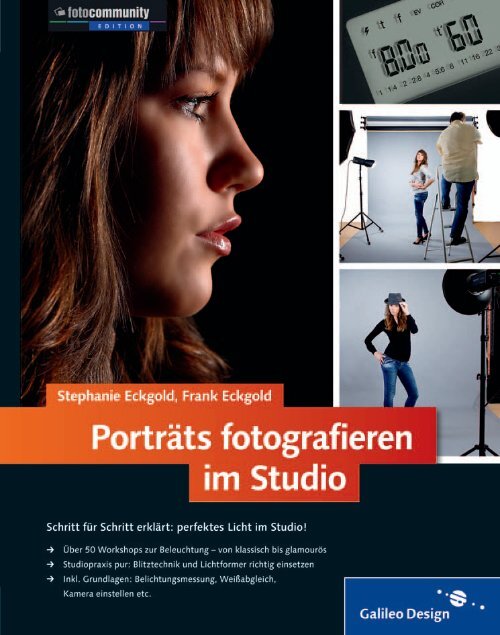WiWoBooks 2.0 follow us WiWoBooks 2.0 follow us
WiWoBooks 2.0 follow us WiWoBooks 2.0 follow us
WiWoBooks 2.0 follow us WiWoBooks 2.0 follow us
Sie wollen auch ein ePaper? Erhöhen Sie die Reichweite Ihrer Titel.
YUMPU macht aus Druck-PDFs automatisch weboptimierte ePaper, die Google liebt.
<strong>WiWoBooks</strong> <strong>2.0</strong> <strong>follow</strong> <strong>us</strong><br />
<strong>WiWoBooks</strong> <strong>2.0</strong> <strong>follow</strong> <strong>us</strong>
Stephanie Eckgold, Frank Eckgold<br />
Porträts fotografieren im Studio<br />
<strong>WiWoBooks</strong> <strong>2.0</strong> <strong>follow</strong> <strong>us</strong><br />
<strong>WiWoBooks</strong> <strong>2.0</strong> <strong>follow</strong> <strong>us</strong>
Liebe Leserin, lieber Leser,<br />
Porträts im Studio zu fotografieren ist ungemein reizvoll: Sie haben die vollständige<br />
Kontrolle über das Licht, und Sie können ungestört und in Ruhe<br />
arbeiten. Mit Hilfe des neutralen Studiohintergrunds lenkt nichts von Ihrem<br />
Motiv ab, und Sie steuern mit Licht und Schatten die Stimmung im Bild.<br />
Allerdings dürfen Sie in technischer Hinsicht – vom Autofok<strong>us</strong> einmal abgesehen<br />
– von Ihrer Kamera nicht die gewohnte Hilfestellung erwarten.<br />
Damit Sie (nicht nur) diese technischen Hürden meistern, haben die Fotografen<br />
Stephanie und Frank Eckgold dieses wunderbare Buch für Sie geschrieben.<br />
Beide haben keine Mühen gescheut, um Ihnen den Einstieg in die<br />
Studiofotografie so leicht wie möglich zu machen: Schritt für Schritt zeigen<br />
sie Ihnen, wie Sie das Licht einrichten, Ihr Model anleiten und so die Porträts<br />
aufnehmen können, die Sie schon immer machen wollten. Für die ganz<br />
wichtigen Grundlagen der Studiofotografie – den Belichtungsmesser einsetzen<br />
und die Stärke der Lichtquellen richtig regeln – finden Sie gleich zu Beginn<br />
des Buches eigene Workshops und Grundlagenexkurse. Diese werden Ihnen<br />
helfen, auch komplexere Lichtaufbauten zu bewältigen. Dafür finden Sie zahlreiche<br />
Anregungen in den hinteren Kapiteln des Buches. Also schnappen Sie<br />
sich Ihr Model, Ihre Kamera und dieses Buch, und legen Sie los!<br />
Falls Sie Fragen, Anregungen oder konstruktive Kritik haben, so freue ich<br />
mich über eine kurze Mail von Ihnen. Ich wünsche Ihnen viel Freude beim<br />
Lesen, Lernen und vor allem beim Fotografieren im Studio!<br />
Ihre Alexandra Rauhut<br />
Lektorat Galileo Design<br />
<strong>WiWoBooks</strong> <strong>2.0</strong> <strong>follow</strong> <strong>us</strong><br />
<strong>WiWoBooks</strong> <strong>2.0</strong> <strong>follow</strong> <strong>us</strong><br />
alexandra.rauhut@galileo-press.de<br />
www.galileodesign.de<br />
Galileo Press N Rheinwerkallee 4 N 53227 Bonn
Inhalt<br />
4 Inhalt<br />
Inhalt<br />
Vorwort .................................................................................................... 14<br />
Erläuterung der Set-Skizzen ..................................................................... 15<br />
1 Die ersten Schritte zum Porträt<br />
Belichtungsmessung im Studio ................................................................ 22<br />
Der einfache Umgang mit dem Belichtungsmesser<br />
EXKURS: Die Kamera manuell steuern .................................................... 26<br />
Bereiten Sie die Kamera für den Studioeinsatz vor<br />
EXKURS: Die Qual der Wahl .................................................................... 31<br />
Welches Objektiv ist für Porträts im Studio geeignet?<br />
<strong>WiWoBooks</strong> <strong>2.0</strong> <strong>follow</strong> <strong>us</strong><br />
Es werde Licht … ...................................................................................... 32<br />
Das Hauptlicht setzen und messen<br />
<strong>WiWoBooks</strong> <strong>2.0</strong> <strong>follow</strong> <strong>us</strong><br />
Schatten vermindern ................................................................................ 36<br />
Ein Aufhelllicht platzieren<br />
Den Hintergrund beleuchten ................................................................... 40<br />
Ein Hintergrundlicht einrichten<br />
EXKURS: Belichtung & Belichtungsmesser .............................................. 44<br />
Von Synchronisationszeiten und Belichtungsmessern<br />
Licht und Schatten prüfen ....................................................................... 50<br />
Lichtkorrekturen mit Hilfe des Kamera-Displays
Der Weißabgleich im Studio .................................................................... 56<br />
Farbstiche im Bild korrigieren<br />
EXKURS: Autofok<strong>us</strong>-Messfelder .............................................................. 60<br />
Schärfe ins Bild bringen durch gezielte A<strong>us</strong>wahl des AF-Messfeldes<br />
Freie A<strong>us</strong>wahl … ....................................................................................... 62<br />
Die Wahl des geeigneten Messfeldes bei Porträts<br />
Reflektoren einsetzen .............................................................................. 66<br />
Low-Budget-Lösung oder eine echte Alternative?<br />
2 Standardsituationen verbessern<br />
<strong>WiWoBooks</strong> <strong>2.0</strong> <strong>follow</strong> <strong>us</strong><br />
Das Gesicht von unten aufhellen ............................................................. 74<br />
Abmildern von Augenringen und Hautfalten<br />
<strong>WiWoBooks</strong> <strong>2.0</strong> <strong>follow</strong> <strong>us</strong><br />
Ein Backlight einrichten ........................................................................... 76<br />
Effektlicht einmal »anders herum«<br />
Mehr Zeichnung in den Haaren ................................................................ 80<br />
Ein Headlight als weiteres Effektlicht einrichten<br />
EXKURS: Blitzgeräte, Softboxen & Co. .................................................... 84<br />
Ohne Lichttechnik keine Porträts im Studio<br />
Lichtverlauf im Hintergrund ..................................................................... 92<br />
Schl<strong>us</strong>s mit nüchternen Hintergründen<br />
Inhalt 5
6 Inhalt<br />
A<strong>us</strong> Grau mach Blau ................................................................................. 96<br />
Bringen Sie mit Folien Farbe in den Hintergrund<br />
90°-Winkel sind passé ............................................................................. 98<br />
Mehr Pepp durch eine simple Drehung der Kamera<br />
Posing leicht gemacht .............................................................................. 102<br />
Eine passende Pose für ein Porträt<br />
EXKURS: Das gehört in ein Porträtstudio ............................................... 108<br />
Welche A<strong>us</strong>stattung ist für ein Porträtstudio sinnvoll?<br />
Angespannte Gesichter vermeiden .......................................................... 112<br />
Sorgen Sie für entspannte Gesichter<br />
<strong>WiWoBooks</strong> <strong>2.0</strong> <strong>follow</strong> <strong>us</strong><br />
Bringen Sie Bewegung ins Bild ................................................................ 116<br />
Eine Windmaschine einsetzen<br />
<strong>WiWoBooks</strong> <strong>2.0</strong> <strong>follow</strong> <strong>us</strong><br />
Perspektiven nutzen ................................................................................. 118<br />
Welche Perspektive für Porträts?<br />
3 Besondere Licht- und Porträt situationen<br />
EXKURS: Low-Key-Porträts ..................................................................... 126<br />
Wenig Licht, viel Schatten<br />
Licht a<strong>us</strong>, Spot an! ................................................................................... 128<br />
Viel Wirkung mit wenig Licht
Die Sache mit dem Schlagschatten … ...................................................... 130<br />
Vermeiden Sie unschöne Schlagschatten im Gesicht<br />
In die Zange genommen ........................................................................... 132<br />
Richten Sie die klassische Lichtzange ein<br />
Headlight, die zweite … ........................................................................... 136<br />
Ein Headlight in der Low-Key-Fotografie einrichten<br />
EXKURS: Porträts in High Key ................................................................. 140<br />
Beeindruckende Porträts durch helle Bereiche und niedrige Kontraste<br />
Weg mit den Schatten und Kontrasten ................................................... 142<br />
Richten Sie das Licht für High-Key-Porträts ein<br />
<strong>WiWoBooks</strong> <strong>2.0</strong> <strong>follow</strong> <strong>us</strong><br />
EXKURS: Beauty- und Glamour-Porträts ................................................. 148<br />
Ein Abstecher in die Welt der Werbe- und Modefotografie<br />
<strong>WiWoBooks</strong> <strong>2.0</strong> <strong>follow</strong> <strong>us</strong><br />
Très chique ............................................................................................... 150<br />
Eine Lichtquelle und ein starker Bildschnitt – mehr braucht es nicht<br />
Très chique, die zweite … ......................................................................... 152<br />
Etwas bunter, etwas schräger – Beauty und Glamour leicht gemacht<br />
Wie viel Licht darf es sein? ...................................................................... 154<br />
Zum Make-up noch ein schickes Licht für den Wow-Effekt<br />
EXKURS: Charakterporträts ..................................................................... 158<br />
Starke Porträts mit Atmosphäre<br />
Inhalt 7
8 Inhalt<br />
Mut zur Härte .......................................................................................... 160<br />
Richten Sie ein Licht für eine charakterstarke Darstellung ein<br />
Auch harte Charaktere brauchen Licht ..................................................... 162<br />
Weicheres Licht als Alternative<br />
Wenig Licht auch beim Paar .................................................................... 164<br />
Sorgen Sie durch gedämpftes Licht für Atmosphäre im Bild<br />
Ein Paar-Foto fürs Sideboard ................................................................... 168<br />
Richten Sie ein einfaches Licht für Fotos von Paaren ein<br />
Low Key in der Paar-Fotografie ................................................................ 172<br />
Stimmungsvolles Licht einrichten<br />
<strong>WiWoBooks</strong> <strong>2.0</strong> <strong>follow</strong> <strong>us</strong><br />
Flutlicht gefällig? ..................................................................................... 174<br />
Eine Personengruppe braucht viel Licht<br />
<strong>WiWoBooks</strong> <strong>2.0</strong> <strong>follow</strong> <strong>us</strong><br />
4 Tipps und Tricks für hera<strong>us</strong> ragende Porträts<br />
Kompromisse eingehen ............................................................................ 182<br />
Seien Sie flexibel, was Ihre Bildidee angeht<br />
Emotionen werten ein Porträt auf ........................................................... 184<br />
Geben Sie Emotionen die passende Lichtstimmung<br />
Nochmal emotional .................................................................................. 186<br />
Ein Licht für den sentimentalen Touch
Haltung bitte! .......................................................................................... 188<br />
Die Körperspannung ist auch bei Porträts wichtig<br />
Alles im Lot? ............................................................................................. 190<br />
Die Sache mit der Kameradrehung<br />
Nicht immer auf Augenhöhe .................................................................... 192<br />
Trauen Sie sich auch an extreme Perspektiven heran<br />
Die Zweidrittelregel ................................................................................. 194<br />
Rücken Sie den Kopf Ihres Models a<strong>us</strong> der Bildmitte hera<strong>us</strong><br />
Schnipp-schnapp ...................................................................................... 198<br />
Wagen Sie ruhig einmal einen aggressiven Bildschnitt<br />
<strong>WiWoBooks</strong> <strong>2.0</strong> <strong>follow</strong> <strong>us</strong><br />
Etwas mehr als nur Karton ...................................................................... 200<br />
Tiefe ins Bild bringen durch Requisiten im Hintergrund<br />
<strong>WiWoBooks</strong> <strong>2.0</strong> <strong>follow</strong> <strong>us</strong><br />
Nicht immer mit der Kamera flirten ........................................................ 202<br />
Der Blick in die Kamera ist nicht unbedingt notwendig<br />
J<strong>us</strong>t shadows ... ........................................................................................ 204<br />
Experimentieren Sie mit Licht und Schatten<br />
Ein wenig Härte ist nicht verkehrt ........................................................... 206<br />
Erzeugen Sie spannende Porträts durch hartes Licht<br />
Die kleinen Helferlein ............................................................................... 208<br />
Verstärken Sie die Bilda<strong>us</strong>sage durch Accessoires<br />
Inhalt 9
10 Inhalt<br />
Keep it simple! ......................................................................................... 210<br />
Setzen Sie Gegenstände ein, um besondere Situationen zu schaffen<br />
Komm ein bisschen näher … .................................................................... 212<br />
Close-ups sorgen für richtige Hingucker<br />
Rahmen schaffen Tiefe ............................................................................. 214<br />
Erzeugen Sie Rahmen um das Gesicht des Models<br />
Shadow on the wall ................................................................................. 216<br />
Zeichnen Sie Konturen auf den Hintergrundkarton<br />
Groß, größer, offen ................................................................................... 218<br />
Nutzen Sie die Möglichkeiten, die Ihnen die Blende bietet<br />
<strong>WiWoBooks</strong> <strong>2.0</strong> <strong>follow</strong> <strong>us</strong><br />
Keine Regel ohne A<strong>us</strong>nahme .................................................................... 220<br />
Brechen Sie Regeln, um besondere Porträts zu erhalten<br />
<strong>WiWoBooks</strong> <strong>2.0</strong> <strong>follow</strong> <strong>us</strong><br />
5 Bildanalyse und Training<br />
Vier Lichter ............................................................................................... 225<br />
Haupt- ohne Aufhelllicht .......................................................................... 227<br />
Nur ein Licht ............................................................................................. 229<br />
Lichtzange ................................................................................................ 231
Hauptlicht und Backlight ......................................................................... 233<br />
Zwei Hauptlichter .................................................................................... 235<br />
Ein einzelnes Licht einmal anders ............................................................ 237<br />
Hauptlicht, Backlight & Effektlicht .......................................................... 239<br />
Haupt- und Hintergrundlicht ................................................................... 241<br />
Die gerade Lichtzange .............................................................................. 243<br />
Alternative für Haupt- und Aufhelllicht ................................................... 245<br />
6 Feinschliff für Porträts<br />
<strong>WiWoBooks</strong> <strong>2.0</strong> <strong>follow</strong> <strong>us</strong><br />
<strong>WiWoBooks</strong> <strong>2.0</strong> <strong>follow</strong> <strong>us</strong><br />
Der beste Start: RAW .............................................................................. 250<br />
Entwickeln Sie eine RAW-Datei mit Adobe Camera Raw<br />
A<strong>us</strong>richten und freistellen ........................................................................ 256<br />
Ein Porträt geraderücken und den Bilda<strong>us</strong>schnitt wählen<br />
Mit einem Klick ist alles weg .................................................................. 258<br />
Der Bereichsreparatur-Pinsel ist ideal für einfache Ret<strong>us</strong>chen<br />
Der »berüchtigte« Kopierstempel ............................................................ 261<br />
Wann Sie das Kopierstempel-Werkzeug brauchen<br />
Inhalt 11
12 Inhalt<br />
Flächendeckende Operationen ................................................................ 264<br />
Nutzen Sie das A<strong>us</strong>bessern-Werkzeug für größere Flächen<br />
Licht ins Dunkel bringen .......................................................................... 268<br />
Lernen Sie, auf einfache Art und Weise Schatten aufzuhellen<br />
Digitale Verjüngungskur .......................................................................... 272<br />
Glätten Sie die Hautstruktur durch Einsatz eines Filters<br />
Glossy Lips ............................................................................................... 275<br />
Verstärken Sie die Lichter auf den Lippen<br />
Zahnpastalächeln? ................................................................................... 278<br />
Zähne aufhellen und einfärben<br />
<strong>WiWoBooks</strong> <strong>2.0</strong> <strong>follow</strong> <strong>us</strong><br />
Etwas Rouge auftragen ............................................................................ 281<br />
Betonen Sie mit einfachen Mitteln die Wangenknochen<br />
<strong>WiWoBooks</strong> <strong>2.0</strong> <strong>follow</strong> <strong>us</strong><br />
Mehr Glanz in die Augen .......................................................................... 284<br />
Betonen Sie die Augen durch Abwedeln und Nachbelichten<br />
Kontrast statt Schärfe .............................................................................. 287<br />
Kontrast und mehr Zeichnung mit dem Hochpass-Filter<br />
Klassisches Schwarzweiß ......................................................................... 290<br />
Wandeln Sie ein farbiges Porträt in ein Schwarzweißporträt um<br />
Per Tonwertkorrektur zum High Key ........................................................ 292<br />
Umwandlung eines Porträts in ein High-Key-Porträt
Anhang<br />
Das kleine 1 × 1 der Studiofotografie ........................................................ 294<br />
Rechtliches und Verträge ......................................................................... 302<br />
Unser Dank ............................................................................................... 306<br />
Index ........................................................................................................ 308<br />
<strong>WiWoBooks</strong> <strong>2.0</strong> <strong>follow</strong> <strong>us</strong><br />
<strong>WiWoBooks</strong> <strong>2.0</strong> <strong>follow</strong> <strong>us</strong><br />
Inhalt 13
Vorwort<br />
Porträts fotografieren im Studio ...<br />
... aber wie? Wie leuchtet man ein Set im<br />
Studio mit Blitzlicht a<strong>us</strong>? Welche Lichtformer<br />
eignen sich für welche Motive? Wie geht das<br />
überhaupt mit der Belichtung beim Einsatz<br />
externer Lichtquellen? Wie wird die Kamera<br />
für das Fotografieren im Studio eingestellt?<br />
Dies sind nur einige Fragen, die wir immer<br />
wieder von Teilnehmern unserer Studio-<br />
Workshops hören.<br />
Seit dem Einzug der Digitaltechnik in die<br />
Welt der Fotografie begeistern sich immer<br />
mehr Menschen für dieses schöne Hobby. Die<br />
Zahl derer, die sich dabei für das Fotografieren<br />
von Menschen interessieren, nimmt dabei<br />
überproportional zu, was sich unter anderem<br />
auch in den Besucherzahlen unserer Workshops<br />
widerspiegelt! Für uns ist das auf jeden<br />
Fall Anlass genug, dass wir unser Know-how<br />
und unsere Erfahrungen a<strong>us</strong> diesen Studio-<br />
Workshops nun auch in Form eines Workshop-Buches<br />
weitergeben.<br />
In diesem Buch setzen wir uns a<strong>us</strong>führlich<br />
mit den Grundlagen der Studiofotografie<br />
a<strong>us</strong>einander, dabei haben wir besonderen<br />
Wert darauf gelegt, die Vorgehensweise bei<br />
der A<strong>us</strong>leuchtung mit Blitzgeräten Schritt für<br />
Schritt zu erklären.<br />
Wir haben darauf geachtet, dass in diesem<br />
Buch das fotografische Fach-Chinesisch<br />
14 Porträts fotografieren im Studio ...<br />
<strong>WiWoBooks</strong> <strong>2.0</strong> <strong>follow</strong> <strong>us</strong><br />
<strong>WiWoBooks</strong> <strong>2.0</strong> <strong>follow</strong> <strong>us</strong><br />
ziemlich kurz kommt, obwohl wir nicht ganz<br />
darauf verzichten konnten. Vielmehr wollen<br />
wir auf verständliche und nachvollziehbare<br />
Art und Weise die technischen und fachlichen<br />
Belange der Studio- und Porträtfotografie erklären,<br />
damit das Hobby ein Hobby bleibt und<br />
nicht zum Studium a<strong>us</strong>artet!<br />
Durch das Workshop-Konzept können Sie<br />
sich leicht durch die jeweiligen Kapitel arbeiten,<br />
Sie lernen also durch praktische Übungen.<br />
Damit ist das Buch ein idealer Begleiter<br />
bei Ihren zukünftigen Studio-Exkursen und<br />
bietet Ihnen eine Fülle von Tipps und Tricks.<br />
Aber was ist denn nun ein Porträt? Die<br />
meisten werden wohl darauf antworten: »Ein<br />
Porträt? Das ist ein Bild vom Gesicht eines<br />
Menschen.« Grundsätzlich haben sie damit<br />
nicht unrecht, aber ein Porträt zeigt nicht<br />
typischerweise nur das Gesicht eines Menschen.<br />
Vielmehr zeigt es die Darstellung eines<br />
Menschen! So kann ein Mensch auch in ganzer<br />
Größe porträtiert werden. Man kann sich<br />
darüber streiten, ob ein Porträt das Wesen<br />
und den Charakter der Person unterstreichen<br />
m<strong>us</strong>s, oder ob es einfach nur ein schönes Bild<br />
sein kann. Entscheiden Sie selbst! <br />
Stephanie und Frank Eckgold
a<br />
b<br />
c<br />
Erläuterung der Set-Skizzen<br />
Die Workshops zeigen neben den Fotos vom<br />
Set auch zahlreiche Set-Skizzen, die Ihnen<br />
das Licht-Setup für das jeweilige Set, das im<br />
Workshop eingerichtet werden soll, verdeutlichen<br />
sollen.<br />
Diese Set-Skizzen sind grundsätzlich gleich<br />
aufgebaut. Die Basics bestehen a<strong>us</strong> dem stilisiertem<br />
Hintergrundkarton 1, dem Standpunkt<br />
des Models 2 und dem Standpunkt<br />
des Fotografen 3, symbolisiert durch eine<br />
Kamera.<br />
Die Farbe des Hintergrunds kann variieren,<br />
je nach Workshop-Thema. Auch ist die Farbe<br />
des Hintergrunds nicht unbedingt zwingend<br />
für den Workshop notwendig, sie ist eher als<br />
Empfehlung zu sehen. Hier können Sie also<br />
je nach Workshop-Thema einfach mal andere<br />
Farben probieren, sofern es zum Thema und<br />
zum Grad der A<strong>us</strong>leuchtung passt. So wäre<br />
beispielsweise ein weißer Hintergrundkarton<br />
bei einem Low-Key-Thema eher kontraproduktiv.<br />
Neben den Basics gehören zu den Set-<br />
Skizzen auch die verschiedenen Lichtquellen,<br />
die beim jeweiligen Workshop zum Einsatz<br />
kommen. In dem Beispiel sind es zwei Softboxen<br />
4, die das Model a<strong>us</strong>leuchten sollen,<br />
und zwei Hintergrundlichter 5, die für a<strong>us</strong>reichend<br />
Licht am Hintergrundkarton sorgen.<br />
Sofern nicht anders beschrieben, sind diese<br />
Lichtquellen auf normalen Stativen befestigt.<br />
Der Abstand der Lichtquellen zum Model und<br />
zum Hintergrund wird in den Workshops beschrieben<br />
und nicht weiter in den Set-Skizzen<br />
vermerkt.<br />
<strong>WiWoBooks</strong> <strong>2.0</strong> <strong>follow</strong> <strong>us</strong><br />
<strong>WiWoBooks</strong> <strong>2.0</strong> <strong>follow</strong> <strong>us</strong><br />
4<br />
5<br />
Erläuterung der Set-Skizzen 15
a<br />
b<br />
16 Erläuterung der Set-Skizzen<br />
Zu guter Letzt haben wir in den Set-Skizzen<br />
noch Anmerkungen zur Lichtquelle und deren<br />
Lichtstärke 1 eingetragen. In einigen Workshops<br />
werden neben den Blitzgeräten noch<br />
weitere Hilfsmittel benötigt, die eventuell<br />
auch in den Set-Skizzen eingetragen werden.<br />
Im Beispiel ist es ein Refl ektor 2.<br />
f8 f8<br />
f8<br />
<strong>WiWoBooks</strong> <strong>2.0</strong> <strong>follow</strong> <strong>us</strong><br />
<strong>WiWoBooks</strong> <strong>2.0</strong> <strong>follow</strong> <strong>us</strong><br />
Die Lichtformer haben eine nicht zu unterschätzende<br />
A<strong>us</strong>wirkung auf die A<strong>us</strong>leuchtung<br />
und sind in den Set-Skizzen ebenfalls stilisiert<br />
dargestellt. In den Workshops wird explizit<br />
auf die jeweiligen Lichtformer hingewiesen,<br />
und sie werden z<strong>us</strong>ätzlich in den Set-Skizzen<br />
abgebildet.<br />
Die Hintergrundlichter 3 sind an ihrer charakteristischen<br />
ovalen Form leicht zu erkennen,<br />
und die achteckige Octobox 5 lässt sich<br />
ebenfalls sehr einfach erkennen.<br />
Die Variante mit Wabenvorsatz 4 erkennen<br />
Sie an den stilisierten Gitter, das die Waben<br />
darstellt.<br />
Die Lichtformer zeigen Ihnen in den Set-<br />
Skizzen auch ihre vorgesehene A<strong>us</strong>richtung,<br />
allerdings sind keine Angaben zur Höhe zu<br />
sehen. Diese Angaben fi nden Sie dann in den<br />
Texten zu den Workshops.<br />
c 4 5<br />
Die sogenannten Striplights 8 erkennen Sie<br />
an der rechteckigen Form. Die Striplights werden<br />
aber überwiegend mit einem Wabenvorsatz<br />
6 verwendet, auch dieser ist wieder mit<br />
einem Gitter dargestellt.<br />
Eher selten werden die Striplights auch in<br />
horizontaler A<strong>us</strong>richtung 7 eingesetzt, aber<br />
auch darauf weisen wir in den Set-Skizzen hin.<br />
f 7<br />
8
Einige Lichtquellen müssen in einer stark erhöhten<br />
Position eingerichtet werden. Hierfür<br />
werden oftmals sogenannte Galgenstative eingesetzt,<br />
die wir entsprechend abbilden 9.<br />
Bei diesem Beispiel haben wir auch gleich<br />
zwei weitere Lichtformer mit eingebaut:<br />
EE eine Softbox in quadratischer Form j<br />
EE ein trichterförmiger Spotvorsatz k<br />
i j k<br />
Drei weitere Lichtformer und ein z<strong>us</strong>ätzliches<br />
Symbol fehlen noch in der Sammlung:<br />
E E ein Standard-Refl ektor mit Abschirm-<br />
klappen l<br />
EE ein Standard-Refl ektor n<br />
E E der sogenannte Beauty Dish, für ein<br />
besonders schönes Porträtlicht o<br />
E E das Symbol für einen Belichtungsmes-<br />
ser m<br />
In den Workshops wird immer wieder darauf<br />
hingewiesen, dass die Position eines<br />
Lichtformers verändert beziehungsweise<br />
angepasst werden m<strong>us</strong>s. Dies wird durch<br />
ein farbiges Symbol und einen »Bewegungspfeil«<br />
dargestellt p.<br />
p<br />
Wenn die A<strong>us</strong>richtung einer Lichtquelle etwas<br />
kritisch für das Gesamtergebnis ist oder eine<br />
besondere Lichtsituation beschrieben wird,<br />
stellen wir den gewünschten Lichtverlauf in<br />
Form einer gelben Fläche dar q.<br />
Nähere Informationen zu den in diesem<br />
Buch verwendeten Lichtformern fi nden Sie im<br />
Grundlagenexkurs »Blitzgeräte, Softboxen &<br />
Co.« (siehe Seite 84).<br />
<strong>WiWoBooks</strong> <strong>2.0</strong> <strong>follow</strong> <strong>us</strong><br />
<strong>WiWoBooks</strong> <strong>2.0</strong> <strong>follow</strong> <strong>us</strong><br />
q<br />
l<br />
m<br />
n<br />
o<br />
Erläuterung der Set-Skizzen 17
<strong>WiWoBooks</strong> <strong>2.0</strong> <strong>follow</strong> <strong>us</strong><br />
<strong>WiWoBooks</strong> <strong>2.0</strong> <strong>follow</strong> <strong>us</strong>
Die ersten Schritte zum Porträt<br />
<strong>WiWoBooks</strong> <strong>2.0</strong> <strong>follow</strong> <strong>us</strong><br />
<strong>WiWoBooks</strong> <strong>2.0</strong> <strong>follow</strong> <strong>us</strong><br />
Aller Anfang ist schwer? Das m<strong>us</strong>s nicht sein,<br />
und für den Anfang machen wir es Ihnen recht<br />
leicht, in die Studiofotografie einz<strong>us</strong>teigen.<br />
Mit einem einfachen Lichtaufbau, der für eine<br />
a<strong>us</strong>gewogene A<strong>us</strong>leuchtung des Models sorgt<br />
und Ihnen die Grundsätze der Belichtung, der Belichtungsmessung<br />
und natürlich die Verwendung<br />
von Studioblitzen auf einfache Art und Weise<br />
veranschaulichen wird, werden Sie Ihre ersten<br />
Schritte im Studio tun. Sie werden etwas über<br />
die Unterscheidung von Haupt- und Aufhelllichtern<br />
erfahren und wie durch richtigen – oder<br />
besser gesagt durch zweckmäßigen – Einsatz von<br />
Studioblitzen Licht und Schatten entstehen.<br />
Neben der reinen Studiotechnik werden auch<br />
einige maßgebliche Einstellungen an der Kamera<br />
a<strong>us</strong>führlich beschrieben. So bekommt zum Beispiel<br />
das Autofok<strong>us</strong>-System einen eigenen Workshop<br />
im Kapitel.<br />
Foto: Frank Eckgold, Model: Sarah Göthling
Die ersten Schritte zum Porträt<br />
20 Kapitel 1 |. Die.ersten.Schritte.zum.Porträt<br />
Belichtungsmessung im Studio. ............................................................ 22<br />
Der einfache Umgang mit dem Belichtungsmesser<br />
EXKURS: Die Kamera manuell steuern. ................................................ 26<br />
Bereiten Sie die Kamera für den Studioeinsatz vor<br />
EXKURS: Die Qual der Wahl. ............................................................... . 31<br />
Welches Objektiv ist für Porträts im Studio geeignet?<br />
<strong>WiWoBooks</strong> <strong>2.0</strong> <strong>follow</strong> <strong>us</strong><br />
<strong>WiWoBooks</strong> <strong>2.0</strong> <strong>follow</strong> <strong>us</strong><br />
Es werde Licht …. .................................................................................. 32<br />
Das Hauptlicht setzen und messen<br />
Schatten vermindern. .......................................................................... . 36<br />
Ein Aufhelllicht platzieren<br />
Den Hintergrund beleuchten. ............................................................. . 40<br />
Ein Hintergrundlicht einrichten
EXKURS: Belichtung & Belichtungsmesser. ........................................ . 44<br />
Von Synchronisationszeiten und Belichtungsmessern<br />
Licht und Schatten prüfen. ................................................................. . 50<br />
Lichtkorrekturen mit Hilfe des Kamera-Displays<br />
Der Weißabgleich im Studio. .............................................................. . 56<br />
Farbstiche im Bild korrigieren<br />
<strong>WiWoBooks</strong> <strong>2.0</strong> <strong>follow</strong> <strong>us</strong><br />
<strong>WiWoBooks</strong> <strong>2.0</strong> <strong>follow</strong> <strong>us</strong><br />
EXKURS: Autofok<strong>us</strong>-Messfelder. ........................................................ . 60<br />
Schärfe ins Bild bringen durch gezielte A<strong>us</strong>wahl des AF-Messfeldes<br />
Freie A<strong>us</strong>wahl …. ................................................................................... 62<br />
Die Wahl des geeigneten Messfeldes bei Porträts<br />
Refl ektoren einsetzen. ........................................................................ . 66<br />
Low-Budget-Lösung oder eine echte Alternative?<br />
Kapitel 1 |. Die.ersten.Schritte.zum.Porträt. 21
Belichtungsmessung im Studio<br />
Der einfache Umgang mit dem Belichtungsmesser<br />
22 Kapitel 1 |. Die.ersten.Schritte.zum.Porträt<br />
<strong>WiWoBooks</strong> <strong>2.0</strong> <strong>follow</strong> <strong>us</strong><br />
<strong>WiWoBooks</strong> <strong>2.0</strong> <strong>follow</strong> <strong>us</strong><br />
Das A und O bei der Fotografi<br />
e ist die Belichtung.<br />
Moderne Kameras kümmern<br />
sich in den Motiv- und<br />
Automatikprogrammen selbst<br />
um die Belichtungsmessung<br />
und liefern überwiegend<br />
zufriedenstellende Ergebnisse<br />
– auch bei der Verwendung<br />
von Aufsteckblitzen, sofern<br />
sich Kamera und Aufsteckblitz<br />
bezüglich der Belichtung über<br />
ein Datenprotokoll verständigen<br />
können. Bei externen<br />
Blitzgeräten gibt es aber kein<br />
TTL oder E-TTL, die Kamera<br />
und die Blitzgeräte müssen<br />
also manuell eingestellt<br />
werden. In diesem Workshop<br />
lernen Sie, wie Sie die<br />
Lichtstärke eines Blitzgerätes<br />
a<strong>us</strong>messen und einstellen<br />
können.
1<br />
Für diesen Workshop zur Belichtungsmessung<br />
benötigen Sie ein Blitzgerät mit<br />
einem beliebigen Lichtformer. Es spielt<br />
keine Rolle, ob der Lichtformer eine Softbox<br />
ist oder beispielsweise ein Durchlichtschirm.<br />
Ein Set mit Hintergrund a<strong>us</strong> Karton 1 oder<br />
Ähnlichem wird nicht unbedingt benötigt,<br />
hilft aber der Veranschaulichung der Vorgehensweise,<br />
daher sollten Sie zunächst ein Set<br />
vorbereiten, wie es in der nebenstehenden<br />
Skizze gezeigt wird.<br />
2<br />
Markieren Sie eine Stelle im Set 2 in<br />
etwa 1,5 m Abstand zum Hintergrund.<br />
Dies erleichtert Ihnen die Belichtungsmessung,<br />
da die Lichtstärke immer mit demselben<br />
Abstand vom Belichtungsmesser zur<br />
Lichtquelle gemessen werden m<strong>us</strong>s. Durch die<br />
Markierung haben Sie einen exakten Referenzpunkt<br />
zum Messen.<br />
Eine solche Markierung wird bei den Workshops<br />
im Buch des Öfteren benötigt, und Sie<br />
könnten sich also eine entsprechende Markierung<br />
basteln. Es reicht vollkommen a<strong>us</strong>, wenn<br />
Sie zum Beispiel einen Kreis mit ungefähr 15<br />
cm Durchmesser und einem roten X in der<br />
Mitte a<strong>us</strong>drucken und auf festen Karton kleben.<br />
<strong>WiWoBooks</strong> <strong>2.0</strong> <strong>follow</strong> <strong>us</strong><br />
<strong>WiWoBooks</strong> <strong>2.0</strong> <strong>follow</strong> <strong>us</strong><br />
x<br />
a<br />
b<br />
Kapitel 1 |. Die.ersten.Schritte.zum.Porträt. 23
3<br />
ca. 2 bis 3 m<br />
x<br />
5<br />
6<br />
24 Kapitel 1 |. Die.ersten.Schritte.zum.Porträt<br />
4<br />
<strong>WiWoBooks</strong> <strong>2.0</strong> <strong>follow</strong> <strong>us</strong><br />
<strong>WiWoBooks</strong> <strong>2.0</strong> <strong>follow</strong> <strong>us</strong><br />
3<br />
Die Markierungstafel kommt auch in<br />
unserem Studio häufi g zum Einsatz und<br />
erleichtert uns die Arbeit. Positionieren<br />
Sie das Blitzgerät 3 wie auf der Skizze dargestellt.<br />
Das Blitzgerät sollte einen Abstand von<br />
2 bis 3 m zur Markierung 4 haben. Das Blitzgerät<br />
m<strong>us</strong>s natürlich in Richtung der Markierung<br />
respektive des Models a<strong>us</strong>gerichtet<br />
werden!<br />
Schalten Sie das Blitzgerät ein, und regeln Sie<br />
es zunächst auf die maximale Lichtleistung.<br />
4<br />
Nun können Sie den Belichtungsmesser<br />
vorbereiten, indem Sie ihm zwei feste<br />
Parameter für die Belichtungsmessung<br />
vorgeben. Für den Workshop können Sie folgende<br />
Parameter einstellen:<br />
EE ISO 100 6<br />
EE Belichtungszeit 1/60 s 5<br />
Nähere Informationen zum Belichtungsmesser<br />
fi nden Sie im Grundlagenexkurs »Belichtung &<br />
Belichtungsmesser« (siehe Seite 44).
5<br />
Die Belichtungsmessung erfolgt nun von<br />
der Markierung 9 a<strong>us</strong>. Achten Sie darauf,<br />
dass die Kalotte beziehungsweise<br />
der Diff<strong>us</strong>or 7 des Belichtungsmessers direkt<br />
in Richtung der Lichtquelle zeigt. Das Licht<br />
wird sonst nicht richtig erfasst und gemessen!<br />
Lösen Sie den Blitz a<strong>us</strong>, und lesen Sie das<br />
Messergebnis 8 am Belichtungsmesser ab.<br />
6<br />
Regeln Sie die Lichtstärke des Blitzgerätes<br />
j so weit herunter, dass Sie nach<br />
einem weiteren Messvorgang auf einen<br />
Messwert von Blende f 8 kommen. Sollten Sie<br />
bereits beim ersten Messen eine Blende f 8<br />
a<strong>us</strong>gemessen haben, dann messen Sie zur<br />
Übung die Lichtstärke doch einfach auf eine<br />
Blende f 5,6 ein. Wiederholen Sie gegebenenfalls<br />
Schritt 5 mehrfach, um auf den<br />
gewünschten Blendenwert zu kommen.<br />
Sie wissen nun, wie man die Lichtstärke eines<br />
Blitzgerätes a<strong>us</strong>misst und entsprechend der<br />
gewünschten Arbeitsblende einstellen kann.<br />
Bei der Handhabung der Leistungsregulierung<br />
gibt es aber je nach Blitzgerät unterschiedliche<br />
Dinge zu beachten; weitere Informationen<br />
hierzu fi nden Sie im Grundlagenexkurs »Blitzgeräte,<br />
Softboxen & Co.« (siehe Seite 84).<br />
8<br />
7<br />
<strong>WiWoBooks</strong> <strong>2.0</strong> <strong>follow</strong> <strong>us</strong><br />
<strong>WiWoBooks</strong> <strong>2.0</strong> <strong>follow</strong> <strong>us</strong><br />
j<br />
x<br />
i<br />
Kapitel 1 |. Die.ersten.Schritte.zum.Porträt. 25
Grundlagenexkurs<br />
Die Kamera manuell steuern<br />
Bereiten Sie die Kamera für den Studioeinsatz vor<br />
a<br />
Moderne Kameras verfügen über eine<br />
Vielzahl an sogenannten Motiv-Programmen<br />
und weiteren Automatiken. Da gibt<br />
es Programme für Sport-Aufnahmen, für<br />
Landschaften und sogar für Porträts 1.<br />
Mittlerweile gibt es sogar Funktionen,<br />
die Gesichter erkennen und daraufhin die<br />
Kamera einstellen. Manche Kameras sind<br />
darüber hina<strong>us</strong> in der Lage, ein Lächeln<br />
zu erkennen (wofür auch immer das gut<br />
sein mag).<br />
Der Gedanke liegt nahe, eines dieser<br />
Motiv-Programme für die Porträts im<br />
Studio zu nutzen – wäre doch sehr<br />
praktisch, denn man bräuchte sich<br />
dann ja um nichts weiter zu kümmern.<br />
Weit gefehlt, denn erstens macht<br />
der Fotograf die Fotos, und dabei lässt<br />
er die Kamera möglichst wenig selbst<br />
entscheiden, und zweitens m<strong>us</strong>s er bei<br />
den Belichtungsparametern zwingend<br />
eingreifen. Denn die Kamera weiß nichts<br />
von den Studioblitzen, sie würde also die<br />
Belichtung anhand der ihr vorgegebenen<br />
Einstellungen messen und sich für einen<br />
ISO-Wert, eine Belichtungszeit und einen<br />
Blendenwert entscheiden, die aufgrund<br />
des Umgebungslichts ermittelt wurden.<br />
26 Grundlagenexkurs |. Die.Kamera.manuell.steuern<br />
<strong>WiWoBooks</strong> <strong>2.0</strong> <strong>follow</strong> <strong>us</strong><br />
<strong>WiWoBooks</strong> <strong>2.0</strong> <strong>follow</strong> <strong>us</strong><br />
Genau das aber kann der Fotograf im<br />
Studio nicht gebrauchen! Er möchte<br />
entscheiden, mit welchen Belichtungsparametern<br />
die Aufnahmen entstehen<br />
sollen – mehr dazu im Grundlagenexkurs<br />
»Belichtung & Belichtungsmesser« (siehe<br />
Seite 44).<br />
Sie müssen also die Kamera davon<br />
überzeugen, dass Sie die Belichtungsparameter<br />
selbst festlegen wollen. Dafür nutzen<br />
Sie den manuellen Belichtungsmod<strong>us</strong><br />
der Kamera, der bei den meisten Kameras<br />
über ein Stellrad a<strong>us</strong>wählbar ist. Üblicherweise<br />
wird diese Funktion durch ein M 2<br />
auf dem Stellrad markiert. Gegebenenfalls<br />
schlagen Sie einfach im Handbuch Ihrer<br />
Kamera nach, wie sie auf den manuellen<br />
Belichtungsmod<strong>us</strong> einz<strong>us</strong>tellen ist.<br />
b<br />
Im manuellen Mod<strong>us</strong> können Sie nun die<br />
entsprechenden Belichtungsparameter<br />
einstellen:<br />
E E ISO-Wert (Lichtempfi ndlichkeit des<br />
Sensors)<br />
E E Blendenwert<br />
E E Belichtungszeit
Überprüfen Sie vor jedem Einsatz der Kamera,<br />
ob eventuell eine Belichtungskorrektur<br />
3 eingestellt beziehungsweise aktiviert<br />
ist (nicht jede Kamera unterstützt die<br />
Belichtungskorrektur im manuellen Mod<strong>us</strong>).<br />
Das kann vorkommen, wenn im Eifer<br />
des Gefechts schnell einmal etwas eingestellt<br />
wurde. Ein falscher Tastendruck,<br />
eine schnelle Drehung am Einstellrad, und<br />
schon ist unbemerkt die Belichtungskorrektur<br />
aktiviert beziehungsweise verstellt,<br />
was bedeuten würde, dass die Aufnahmen<br />
unter- oder überbelichtet werden, je<br />
nach eingestelltem Korrekturwert.<br />
c<br />
Das Autofok<strong>us</strong>-System | Das Autofok<strong>us</strong>-System<br />
manuell zu bedienen, klingt<br />
zunächst einmal paradox. Aber für gestochen<br />
scharfe Bilder müssen Sie sich mit<br />
dem Autofok<strong>us</strong>-System und seinen Messfeldern<br />
5, die auch im Sucher 4 zu sehen<br />
sind, beschäftigen.<br />
Eine ruhige Hand ist natürlich wichtig<br />
für scharfe Aufnahmen, damit die Aufnahmen<br />
nicht verwackeln. Die setzen wir<br />
einfach einmal vora<strong>us</strong>.<br />
A<strong>us</strong>reichend Licht am Motiv ist die<br />
zweite wichtige Vora<strong>us</strong>setzung für scharfe<br />
Aufnahmen, denn das Autofok<strong>us</strong>-System<br />
lebt unter anderem vom Licht. Sorgen<br />
Sie also immer dafür, dass Ihr Motiv mit<br />
genügend Einstelllicht versorgt ist. Das<br />
gilt auch oder gerade für<br />
Porträts im Low-Key-Bereich<br />
(siehe Seite 126) und<br />
natürlich auch bei Verwendung<br />
von lichtstarken<br />
Objektiven.<br />
Die richtige Handhabung<br />
beziehungsweise beziehungsweise die optimale<br />
Verwendung des<br />
Autofok<strong>us</strong>-Systems Autofok<strong>us</strong>-Systems spielt spielt<br />
natürlich natürlich eine eine ebenso wichwichtige Rolle.<br />
Das Autofok<strong>us</strong>-System<br />
bietet bietet dem Fotografen bei<br />
den meisten Kameras drei<br />
Möglichkeiten an:<br />
E E Fok<strong>us</strong>sierung für Einzelbildbeziehungsweise<br />
ein stationäres stationäres<br />
Motiv (im Folgenden<br />
One Shot genannt wie<br />
bei Canon)<br />
E E automatische Wahl der Fok<strong>us</strong>sierung<br />
(im Folgenden AI Foc<strong>us</strong> genannt)<br />
<strong>WiWoBooks</strong> <strong>2.0</strong> <strong>follow</strong> <strong>us</strong><br />
<strong>WiWoBooks</strong> <strong>2.0</strong> <strong>follow</strong> <strong>us</strong><br />
E E Fok<strong>us</strong>sierung für Serienaufnahmen und<br />
sich bewegende Motive (im Folgenden<br />
AI Servo genannt)<br />
Im One-Shot-Mod<strong>us</strong> geht das Autofok<strong>us</strong>-System<br />
von einem stationärem<br />
Objekt beziehungsweise Motiv a<strong>us</strong>. Der<br />
Fok<strong>us</strong> m<strong>us</strong>s also keinem sich bewegenden<br />
Objekt nachgeführt werden. Im AI-Servo-Mod<strong>us</strong><br />
ist das Autofok<strong>us</strong>-System permanent<br />
damit beschäftigt, die Schärfe zu<br />
ermitteln und das Objektiv entsprechend<br />
nachzuj<strong>us</strong>tieren. Dieser Mod<strong>us</strong> ist geeignet,<br />
wenn Sie beispielsweise ein sich auf<br />
Sie zu bewegendes Motiv fotografi eren<br />
möchten oder wenn Sie Serienaufnahmen<br />
machen.<br />
Ist der Mod<strong>us</strong> AI Foc<strong>us</strong> a<strong>us</strong>gewählt,<br />
entscheidet das Autofok<strong>us</strong>-System welcher<br />
Mod<strong>us</strong> der geeignete ist. Wenn die<br />
Grundlagenexkurs |. Die.Kamera.manuell.steuern. 27<br />
d<br />
e
Scharfeinstellung bei einem stationären<br />
Objekt erreicht ist, und sich dieses Objekt<br />
nicht bewegt, arbeitet das Autofok<strong>us</strong>-System<br />
mit dem One-Shot-Mod<strong>us</strong>. Bewegt<br />
sich das Objekt, auf das fok<strong>us</strong>siert wurde,<br />
springt der Autofok<strong>us</strong> automatisch in den<br />
AI-Servo-Mod<strong>us</strong> um.<br />
Für die Porträt-Aufnahmen ist also der<br />
One-Shot-Mod<strong>us</strong> 6 die richtige Wahl.<br />
Mehr zum Thema Autofok<strong>us</strong> fi nden Sie<br />
im Grundlagenexkurs »Autofok<strong>us</strong>-Messfelder«<br />
(siehe Seite 60).<br />
Der Aufnahme-Mod<strong>us</strong> | Der Aufnahme-<br />
Mod<strong>us</strong> oder die Betriebsart, ist auch<br />
recht interessant, wenngleich etwas weniger<br />
bedeutend als das Autofok<strong>us</strong>-System.<br />
In der Regel bieten die Kameras auch hier<br />
drei verschiedene Varianten an:<br />
EE die Einzelaufnahme<br />
EE die Serien-/Reihenaufnahme<br />
EE der zeitverzögerte Selbsta<strong>us</strong>löser<br />
Auch wenn reißerisch gestaltete Medienberichte<br />
über Foto-Shootings oftmals<br />
suggerieren, dass der A<strong>us</strong>löser bei einer<br />
Foto-Session nicht zur Ruhe kommt,<br />
werden Sie den Serien-/Reihenmod<strong>us</strong> für<br />
Porträts nicht benötigen.<br />
Zum einen sind Sie auf die Aufl adegeschwindigkeit<br />
der einzelnen Blitze ange-<br />
28 Grundlagenexkurs |. Die.Kamera.manuell.steuern<br />
<strong>WiWoBooks</strong> <strong>2.0</strong> <strong>follow</strong> <strong>us</strong><br />
f<br />
g<br />
<strong>WiWoBooks</strong> <strong>2.0</strong> <strong>follow</strong> <strong>us</strong><br />
wiesen – es ergibt keinen Sinn, wenn Sie<br />
a<strong>us</strong>lösen und die Blitze noch nicht vollständig<br />
aufgeladen sind, das Ergebnis wäre<br />
ein unterbelichtetes Bild. Zum anderen ist<br />
es sinnvoller, wenn Sie sich auf ein Motiv<br />
konzentrieren und erst dann a<strong>us</strong>zulösen,<br />
wenn das, was Sie durch den Sucher sehen,<br />
Ihren Vorstellungen entspricht.<br />
Bei Dauerfeuer kommen mehr Bilder<br />
z<strong>us</strong>tande, aber mit Sicherheit auch wesentlich<br />
mehr A<strong>us</strong>sch<strong>us</strong>s, und die Wahrscheinlichkeit<br />
für wirklich gelungene Porträts<br />
sinkt. Hier gilt das gefl ügelte Wort<br />
»In der Ruhe liegt die Kraft«!<br />
Der zeitverzögerte Selbsta<strong>us</strong>löser ist<br />
natürlich ebenfalls nicht sinnvoll, es bleibt<br />
also die Einzelaufnahme 7 als A<strong>us</strong>wahl<br />
für ein Porträt-Shooting!<br />
RAW- oder JPG-Format? | Die heutigen,<br />
digitalen Kameras bieten verschiedene<br />
Bildgrößen und -formate zur A<strong>us</strong>wahl<br />
an. Die Bildgröße ist im Grunde nur eine<br />
Frage der jeweiligen Kapazität von Speicherkarten<br />
und Festplatten. Gemessen<br />
am Preis für eine aktuelle digitale Spiegelrefl<br />
exkamera nebst Zubehör ist der Preis<br />
für die Speichermedien relativ gering. Sie<br />
sollten also nicht am falschen Ende sparen<br />
und die größtmögliche Aufl ösung für<br />
Ihre Bilder wählen.<br />
Bleibt die Frage nach dem Bildformat,<br />
das gespeichert werden soll: RAW (das<br />
kameraspezifi sche Negativ-Format) oder<br />
JPG (das komprimierte Bild format)? Einem<br />
Fotografen sollte sich diese Frage nicht<br />
stellen, er wird in jedem Fall der Negativ-<br />
Datei den Vorzug geben.<br />
Auch wenn Sie an dieser Stelle vielleicht<br />
zögern: Zur Zeit der analogen<br />
Fotografi e hat sich niemand die Frage<br />
»Negative oder Fotos?« gestellt. Man bekam<br />
a<strong>us</strong> dem Labor nicht nur die entwickelten<br />
Bilder, sondern auch die Negative.
Schließlich waren es ja hauptsächlich die<br />
Negative, die sicherstellten, dass man das<br />
fertige Foto jederzeit verl<strong>us</strong>tfrei reproduzieren,<br />
sprich entwickeln lassen konnte.<br />
Warum sollte man heute also auf das unverfälschte<br />
Negativ verzichten?<br />
Lassen Sie sich auch nicht durch die<br />
manchmal heftig geführten Disk<strong>us</strong>sionen<br />
im Internet irritieren, in denen (zu Recht)<br />
behauptet wird, dass RAW kein einheitlicher<br />
Standard und es nicht sicher sei,<br />
wie lange ein Hersteller durch eigene<br />
Software die Kompatibilität seiner RAW-<br />
Dateien sicherstellt.<br />
Die herstellereigene Software wird<br />
sicher nicht von heute auf morgen und<br />
ohne Ankündigung verschwinden. Wenn<br />
sich irgendwann einmal ein herstellerübergreifender<br />
Standard (wie beispielsweise<br />
das DNG-Format von Adobe)<br />
ankündigt, mit dem Sie arbeiten wollen,<br />
oder Sie sich für die Kamera eines anderen<br />
Herstellers entscheiden, bleibt immer<br />
noch genügend Zeit, die RAW-Dateien<br />
entsprechend verl<strong>us</strong>tfrei zu konvertieren.<br />
Das Kapitel 6 (siehe Seite 250) beschäftigt<br />
sich a<strong>us</strong>führlich mit der digitalen<br />
Bildbearbeitung, unter anderem auch<br />
mit der Entwicklung von RAW-Dateien.<br />
Spätestens da werden Sie den Vorteil von<br />
RAW-Daten erkennen!<br />
Wenn wir Sie überzeugen konnten,<br />
stellen Sie also das größtmögliche RAW-<br />
Format 8 in Ihrer Kamera ein. Sind Sie<br />
noch nicht so ganz überzeugt, wählen Sie<br />
einen Kompromiss und stellen ein, dass<br />
Sie zur RAW-Datei auch noch gerne ein<br />
JPG auf der Speicherkarte hätten, sofern<br />
Ihre Kamera diese Option anbietet.<br />
Die Bildeinstellungen | Hier gibt es<br />
kaum etwas, was zu einem Porträt-Shooting<br />
im Studio unbedingt notwendig ist.<br />
Funktionen wie Gesichtserkennung oder<br />
h<br />
i<br />
ähnlichen Schnickschnack sollten Sie einfach<br />
deaktivieren – Sie gestalten das Foto,<br />
die Kamera ist lediglich das Werkzeug<br />
und sollte ohne Wenn und Aber a<strong>us</strong>lösen,<br />
sobald Sie den A<strong>us</strong>löser betätigen. Dabei<br />
sollte es keine Rolle spielen, ob das Gesicht<br />
im Sucher lächelt oder nicht!<br />
Auch andere Einstellungen zur kamerainternen<br />
Bildgestaltung 9, wie etwa<br />
Farbsättigung, Kontraste etc., sollten Sie<br />
zunächst einmal neutralisieren, beziehungsweise<br />
Sie wählen eine Standard-<br />
Einstellung für diese Werte.<br />
<strong>WiWoBooks</strong> <strong>2.0</strong> <strong>follow</strong> <strong>us</strong><br />
<strong>WiWoBooks</strong> <strong>2.0</strong> <strong>follow</strong> <strong>us</strong><br />
Grundlagenexkurs |. Die.Kamera.manuell.steuern. 29
Die meisten Einstellungen beziehen sich<br />
auf die kamerainterne Konvertierung<br />
der RAW-Datei – die in jedem Fall erzeugt<br />
wird – in ein JPG-Bild (wenn Sie<br />
JPG als Format zum Speichern gewählt<br />
haben).<br />
Wenn Sie regelmäßig mit RAW arbeiten<br />
und die herstellereigene Software zum<br />
Entwickeln der Negativ-Dateien nutzen,<br />
sind diese Einstellungen unter Umständen<br />
wieder sinnvoll, da sie oftmals als Voreinstellung<br />
für die RAW-Dateien verwendet<br />
werden, was den ein oder anderen Arbeitsschritt<br />
bei der Entwicklung am Computer<br />
erspart.<br />
Die Bildstabilisierung | Die Bildstabilisierung,<br />
die je nach Hersteller am Objektiv<br />
j oder an der Kamera zu steuern ist,<br />
sollten Sie ebenfalls deaktivieren.<br />
Sie arbeiten mit Belichtungszeiten,<br />
Brennweiten und Entfernungen zum<br />
Motiv, die eine Bildstabilisierung nicht<br />
erfordern, also sollten Sie die Kamera<br />
und das Objektiv nicht mit z<strong>us</strong>ätzlichen<br />
Aufgaben belasten. Zudem sparen Sie mit<br />
deaktiviertem Bildstabilisator auch Akku-<br />
Leistung!<br />
30 Grundlagenexkurs |. Die.Kamera.manuell.steuern<br />
<strong>WiWoBooks</strong> <strong>2.0</strong> <strong>follow</strong> <strong>us</strong><br />
<strong>WiWoBooks</strong> <strong>2.0</strong> <strong>follow</strong> <strong>us</strong><br />
Der Weißabgleich | Zur Vorbereitung<br />
der Kamera gehört auch noch der Weißabgleich,<br />
dazu gibt es a<strong>us</strong>führliche Informationen<br />
im Workshop »Der Weißabgleich<br />
im Studio« (siehe Seite 56).<br />
Live View | Digitale Spiegelrefl exkameras<br />
der jüngsten Generation verfügen auch<br />
über einen Live-View-Mod<strong>us</strong>, den man<br />
von Kompaktkameras oder beispielsweise<br />
Mobiltelefonen kennt.<br />
An dieser Stelle soll nicht über Pro und<br />
Contra dieser Technik bei Spiegelrefl ex-<br />
Systemen philosophiert werden. Stattdessen<br />
möchten wir Ihnen aufzeigen, warum<br />
Sie Ihre Porträts ganz klassisch durch den<br />
Sucher fotografi eren sollten.<br />
Um gute Fotos zu erschaffen, reicht es<br />
nicht a<strong>us</strong>, die technischen Grundlagen zu<br />
beachten. Auch eine gute Bildidee an sich<br />
reicht noch nicht a<strong>us</strong>. Als wesentlicher<br />
Punkt ist hier der Blick für das Motiv zu<br />
nennen. Und der lässt sich viel besser<br />
trainieren, wenn sich das Auge nur auf<br />
das Motiv und den Bilda<strong>us</strong>schnitt konzentriert.<br />
Beim Blick auf das Display der<br />
Kamera lenkt zuviel Drumherum vom<br />
Wesentlichen, dem Bilda<strong>us</strong>schnitt, ab.<br />
j
Die Qual der Wahl<br />
Welches Objektiv ist für Porträts im Studio geeignet?<br />
Die Frage nach einem geeigneten Objektiv<br />
für Porträts im Studio kann vielfältig<br />
beantwortet werden. Die einen werden<br />
ein Objektiv mit einer normalen Festbrennweite<br />
von 50 mm oder ein Objektiv<br />
im leichten Telebereich von 85 mm empfehlen,<br />
die nächsten schwören auf ein<br />
Allround-Objektiv zwischen 24 – 125 mm,<br />
andere wiederum empfehlen ein Teleobjektiv,<br />
wie beispielsweise die beliebte<br />
Brennweitenkombination 70 – 200 mm.<br />
Objektive im Weitwinkelbereich eignen<br />
sich aufgrund der perspektivischen<br />
Verzerrung weniger für Porträts, da hier<br />
ein sehr geringer Arbeitsabstand gewählt<br />
werden m<strong>us</strong>s. Der Arbeitsabstand bei<br />
Porträts sollte zwischen circa 1,5 – 3 m<br />
liegen.<br />
Grundsätzlich kann man sagen, dass<br />
sich Objektive im Bereich von 80 – 135 mm<br />
Brennweite für Porträt-Aufnahmen sehr<br />
gut eignen, da hier die Darstellung des<br />
Gesichts als sehr angenehm und verzerrungsfrei<br />
bezeichnet werden kann. Bei<br />
längeren Brennweiten kann es aufgrund<br />
des Blickwinkels passieren, dass ein Porträt<br />
etwas flach wirkt. Letztendlich ist das<br />
aber eine Frage des eigenen Anspruchs<br />
beziehungsweise eine Frage des persönliches<br />
Stils.<br />
Wir arbeiten beispielsweise überwiegend<br />
mit einer längeren Brennweite im<br />
Telebereich (70 – 200 mm), da wir hiermit<br />
beim Porträt-Shooting bei der Bilda<strong>us</strong>schnittswahl<br />
sehr flexibel sind. Wir brauchen<br />
für einen anderen Bilda<strong>us</strong>schnitt<br />
nicht jedes Mal den Abstand zum Model<br />
zu verändern.<br />
Eine befreundete Fotografin dagegen<br />
arbeitet beispielsweise im Porträtbereich<br />
fast a<strong>us</strong>schließlich mit einer 85-mm-Festbrennweite.<br />
Der Platz im Studio und die verwendete<br />
Kamera spielen bei der Wahl des Objektivs<br />
ebenfalls eine Rolle, gena<strong>us</strong>o wie<br />
die Lichtstärke für eine entsprechende<br />
Schärfentiefe bei Offenblende.<br />
Wenn Sie sich noch mit dem Kauf eines<br />
Objektivs beschäftigen, sollten Sie vielleicht<br />
vorher die in Frage kommenden<br />
Objektive testen. Einige Händler vor Ort<br />
sind durcha<strong>us</strong> bereit, ein Objektiv a<strong>us</strong>zuleihen,<br />
und es gibt sogar auf den Verleih<br />
spezialisierte Fachhändler. So können Sie<br />
ohne Risiko hera<strong>us</strong>finden, welches Objektiv<br />
am besten zu Ihnen passt.<br />
<strong>WiWoBooks</strong> <strong>2.0</strong> <strong>follow</strong> <strong>us</strong><br />
<strong>WiWoBooks</strong> <strong>2.0</strong> <strong>follow</strong> <strong>us</strong><br />
24 mm 50 mm 85 mm<br />
Grundlagenexkurs
Es werde Licht …<br />
Das Hauptlicht setzen und messen<br />
32 Kapitel 1 |. Die.ersten.Schritte.zum.Porträt<br />
<strong>WiWoBooks</strong> <strong>2.0</strong> <strong>follow</strong> <strong>us</strong><br />
<strong>WiWoBooks</strong> <strong>2.0</strong> <strong>follow</strong> <strong>us</strong><br />
Ein Set für die Porträtfotografi<br />
e wird in den meisten Fällen<br />
mit mehr als einer Lichtquelle<br />
a<strong>us</strong>geleuchtet, damit ein a<strong>us</strong>gewogenes<br />
oder interessantes<br />
und spannendes Licht auf das<br />
Model fällt. Aber womit fängt<br />
man an, so ein Set im Studio<br />
a<strong>us</strong>zuleuchten? In der Regel<br />
beginnt man mit dem Hauptlicht<br />
(auch Führungslicht<br />
genannt), dessen Lichtleistung<br />
der gewählten Arbeitsblende<br />
entsprechen sollte. Lernen<br />
Sie also in diesem Workshop,<br />
das Hauptlicht zu setzen und<br />
einzumessen.
1<br />
Für das Hauptlicht sollte eine Softbox in<br />
Form einer Octobox (achteckig) oder<br />
auch eine quadratische oder rechteckige<br />
Softbox gewählt werden. Softboxen haben die<br />
Eigenschaft, ein weiches Licht auf das Motiv<br />
zu werfen und sind damit für Porträt-Aufnahmen<br />
bestens geeignet.<br />
Für das erste Set empfi ehlt sich eine Octobox,<br />
die unter anderem für eine (fast) runde Refl exion<br />
im Auge beziehungsweise in den Augen<br />
sorgt.<br />
In einem kleinen und hellen Studio sollten<br />
Sie einen Waben-Vorsatz für die Octobox verwenden,<br />
um Streulicht und somit Refl exionen<br />
von den Studiowänden zu vermindern.<br />
Für Porträt-Aufnahmen sollte eine 90-cm-<br />
Octobox vollkommen a<strong>us</strong>reichen, sie darf<br />
aber natürlich auch größer sein, wie in unserem<br />
Beispiel in Schritt 2 zu sehen ist.<br />
2<br />
Bereiten Sie zunächst das Set vor, wie in<br />
der nebenstehenden Skizze gezeigt. Als<br />
Hintergrund wählen Sie einen grauen<br />
Karton oder zum Beispiel einen Molton-Stoff<br />
in Grau. Stellen Sie dabei das Hauptlicht mit<br />
der Octobox seitlich rechts (a<strong>us</strong> der Model-<br />
Perspektive natürlich links) vor dem Model<br />
auf. Je nach Platzangebot in Ihrem Studio halten<br />
Sie dabei einen Abstand von der Lichtquelle<br />
zu Ihrem Model von ungefähr 2 bis 3 m<br />
ein.<br />
Der Abstand der Lichtquelle zum Motiv<br />
beeinfl <strong>us</strong>st natürlich den Lichteinfall durch die<br />
entsprechende Lichtstreuung und kann nach<br />
Bedarf angepasst werden. Probieren Sie zum<br />
Ende des Kapitels den Lichtaufbau mit verschiedenen<br />
Abständen zwischen dem Haupt-<br />
und Aufhelllicht und dem Model doch einfach<br />
einmal a<strong>us</strong>.<br />
<strong>WiWoBooks</strong> <strong>2.0</strong> <strong>follow</strong> <strong>us</strong><br />
<strong>WiWoBooks</strong> <strong>2.0</strong> <strong>follow</strong> <strong>us</strong><br />
Kapitel 1 |. Die.ersten.Schritte.zum.Porträt. 33
34 Kapitel 1 |. Die.ersten.Schritte.zum.Porträt<br />
x<br />
<strong>WiWoBooks</strong> <strong>2.0</strong> <strong>follow</strong> <strong>us</strong><br />
<strong>WiWoBooks</strong> <strong>2.0</strong> <strong>follow</strong> <strong>us</strong><br />
3<br />
In Standardsituationen sollte das Hauptlicht<br />
immer a<strong>us</strong> einer erhöhten Perspektive<br />
auf das Model respektive auf das<br />
Gesicht fallen. Dadurch werden Schatten<br />
erzeugt, die für das Hervorheben von Konturen<br />
im Gesicht 1 von Bedeutung sind, ähnlich<br />
wie sie von der Sonne erzeugt werden.<br />
Achten Sie also darauf, dass die horizon tale<br />
Achse des Hauptlichts über der Augenhöhe<br />
des Models liegt. Die Höhe selbst kann je nach<br />
gewünschter Lichtstimmung<br />
variieren. Hier gilt also »Probieren<br />
geht über Studieren!«.<br />
a<br />
4<br />
Bei einem so einfachen Set, wo es für<br />
das Model keinen Bezugspunkt durch<br />
eine Requisite, wie etwa einen Stuhl,<br />
gibt, sollten Sie am Boden eine Markierung 2<br />
anbringen, wie Sie es auf Seite 23 kennen<br />
gelernt haben. Das Model kann sich an dieser<br />
Markierung orientieren, falls das Shooting einmal<br />
unterbrochen wird und es das Set verlässt.<br />
Sie erinnern sich: Der Bezugspunkt ist wichtig,<br />
da sich die Belichtungsmessung genau<br />
auf diesen Bereich bezieht. Denn sollte<br />
sich Ihr Model nach einer Unterbrechung<br />
einen anderen Platz im Set suchen, können<br />
Sie das Licht-Setup und natürlich<br />
auch die Belichtungsmessung vergessen<br />
und mit dem Einrichten und A<strong>us</strong>messen<br />
neu beginnen.
5<br />
Messen Sie nun die Lichtstärke des<br />
Hauptlichts 4 mit einem Belichtungsmesser<br />
3 a<strong>us</strong>. Zur Vorgehensweise orientieren<br />
Sie sich einfach am vorhergehenden<br />
Workshop »Belichtungsmessung im Studio«<br />
(siehe Seite 22). Die festen Parameter für den<br />
Belichtungsmesser sind:<br />
EE ISO 100<br />
EE Belichtungszeit 1/125 s<br />
Messen und regeln Sie die Lichtstärke auf<br />
eine Blende f 8 ein.<br />
Die Belichtungswerte ISO 100, die Belichtungszeit<br />
1/125 s und die Blende f 8 werden<br />
uns weitestgehend im Buch begleiten. Einige<br />
Kameras bieten beispielsweise als kleinsten<br />
Wert ISO 200 an. Passen Sie in diesem Fall<br />
die Belichtungsparameter in den Workshops<br />
entsprechend an.<br />
6<br />
Bereiten Sie jetzt Ihre Kamera auf die<br />
manuelle Belichtung vor, die Belichtungswerte<br />
für den Workshop sind:<br />
EE ISO 100<br />
EE Belichtungszeit 1/125s<br />
EE Blende f 8<br />
Weitere Informationen zur manuellen Einstellung<br />
der Kamera fi nden Sie im Grundlagenexkurs<br />
»Die Kamera manuell steuern« (siehe<br />
Seite 26).<br />
Machen Sie nun das erste Testfoto, das Ergebnis<br />
sollte unserem Beispiel ähneln. Gegebenenfalls<br />
passen Sie die Position und/oder<br />
Höhe des Hauptlichts entsprechend an. Sie<br />
werden erkennen, dass diese einzelne Lichtquelle<br />
für eine a<strong>us</strong>gewogene A<strong>us</strong>leuchtung<br />
nicht a<strong>us</strong>reichend ist. Es fehlt noch ein Aufhelllicht,<br />
das Sie im nächsten Workshop einrichten<br />
werden.<br />
<strong>WiWoBooks</strong> <strong>2.0</strong> <strong>follow</strong> <strong>us</strong><br />
<strong>WiWoBooks</strong> <strong>2.0</strong> <strong>follow</strong> <strong>us</strong><br />
f8<br />
3<br />
4<br />
Kapitel 1 |. Die.ersten.Schritte.zum.Porträt. 35
Schatten vermindern<br />
Ein Aufhelllicht platzieren<br />
1<br />
36 Kapitel 1 |. Die.ersten.Schritte.zum.Porträt<br />
<strong>WiWoBooks</strong> <strong>2.0</strong> <strong>follow</strong> <strong>us</strong><br />
<strong>WiWoBooks</strong> <strong>2.0</strong> <strong>follow</strong> <strong>us</strong><br />
Bei einem Porträt sollten Sie<br />
auf eine a<strong>us</strong>gewogene Verteilung<br />
von Licht und Schatten<br />
achten. Durch das Hauptlicht<br />
im vorhergehenden Workshop<br />
haben Sie dafür gesorgt,<br />
dass a<strong>us</strong>reichend Licht für<br />
eine korrekte Belichtung auf<br />
die linke Gesichtshälfte des<br />
Models fällt. Allerdings war<br />
die rechte Gesichtshälfte noch<br />
deutlich zu dunkel 1. Dies<br />
können Sie in diesem Workshop<br />
durch ein Aufhelllicht<br />
verbessern.
1<br />
Wählen Sie auch für das Aufhelllicht<br />
eine achteckige Softbox (Octobox) oder<br />
eine quadratische oder rechteckige Softbox.<br />
Wenn Sie im Workshop zum Hauptlicht<br />
mit einer Octobox gearbeitet haben, sollte<br />
das Aufhelllicht ebenfalls durch eine Octobox<br />
geformt werden. Unter anderem sorgen Sie so<br />
für zwei identische Refl exionen in den Augen.<br />
Aber lassen Sie sich in Ihrem Forscherdrang<br />
nicht hemmen, die Refl exionen in den Augen<br />
müssen nicht zwingend identisch sein, um zu<br />
einem guten Porträt beizutragen.<br />
Wenn Sie für das Hauptlicht eine Softbox mit<br />
einem Waben-Vorsatz verwendet haben, sollten<br />
Sie das Aufhelllicht ebenfalls mit einem<br />
Waben-Vorsatz a<strong>us</strong>statten.<br />
Ideal wäre wieder eine Octobox mit 60 oder<br />
90 cm Durchmesser.<br />
2<br />
Erweitern Sie jetzt das Set a<strong>us</strong> dem vorhergehenden<br />
Workshop, wie in der<br />
nebenstehenden Skizze gezeigt.<br />
Stellen Sie dabei das Aufhelllicht 2 mit der<br />
Octobox seitlich links (a<strong>us</strong> der Model-Perspektive<br />
natürlich rechts) vor dem Model auf.<br />
Je nach Platzangebot in Ihrem Studio halten<br />
Sie dabei ebenfalls einen Abstand zu Ihrem<br />
Model von circa 2 – 3 m ein.<br />
Abhängig von der gewünschten Lichtstimmung<br />
können Sie den Winkel des Aufhelllichtes<br />
zum Model variieren. Für den Workshop<br />
sollte das Aufhelllicht zunächst aber in einem<br />
ähnlichen Winkel wie das Hauptlicht 3 positioniert<br />
werden.<br />
<strong>WiWoBooks</strong> <strong>2.0</strong> <strong>follow</strong> <strong>us</strong><br />
<strong>WiWoBooks</strong> <strong>2.0</strong> <strong>follow</strong> <strong>us</strong><br />
b<br />
f8<br />
c<br />
Kapitel 1 |. Die.ersten.Schritte.zum.Porträt. 37
f5,6<br />
38 Kapitel 1 |. Die.ersten.Schritte.zum.Porträt<br />
f8<br />
4<br />
5<br />
<strong>WiWoBooks</strong> <strong>2.0</strong> <strong>follow</strong> <strong>us</strong><br />
<strong>WiWoBooks</strong> <strong>2.0</strong> <strong>follow</strong> <strong>us</strong><br />
3<br />
Natürlich spielt auch die Perspektive des<br />
Aufhelllichts eine wichtige Rolle. Durch<br />
die erhöhte Position des Hauptlichts<br />
haben Sie im vorhergehenden Workshop für<br />
Schattenbildung gesorgt, im Gesicht des<br />
Models sind Konturen 4 entstanden.<br />
Das Aufhelllicht kann – obwohl es die Schattenbereiche<br />
aufhellt – diese Schattenbildung<br />
unterstützen, indem seine horizontale Achse<br />
ebenfalls, wie auch die des Hauptlichts, über<br />
der Augenhöhe des Models liegt. Die Schatten<br />
und Konturen werden durch das Aufhelllicht<br />
abgemildert, bleiben aber erhalten.<br />
4<br />
Sie können nun die Lichtstärke des Aufhelllichts<br />
a<strong>us</strong>messen. Achten Sie hierbei<br />
darauf, dass Ihr Model auf der markierten<br />
Position steht.<br />
Beachten Sie weiterhin, dass Sie das Hauptlicht<br />
nicht mit einmessen und so einen falschen<br />
Messwert erhalten. Im günstigsten Fall<br />
schalten Sie das Hauptlicht a<strong>us</strong>, oder deaktivieren<br />
Sie das A<strong>us</strong>lösen des Hauptlichts.<br />
Alternativ können Sie das Hauptlicht auch mit<br />
Ihrem Körper abschatten 5, so das dass Licht<br />
des Hauptlichts den Belichtungsmesser nicht<br />
erreicht.<br />
Messen und regeln Sie die Lichtstärke des<br />
Aufhelllichts auf eine Blende f 5,6 ein.
5<br />
Aktivieren Sie jetzt gegebenenfalls wieder<br />
das Hauptlicht, und machen Sie ein<br />
nächstes Testfoto. Sie sollten nun einen<br />
deutlichen Unterschied zum ersten Testfoto 7<br />
a<strong>us</strong> dem vorhergehenden Workshop zum<br />
Hauptlicht erkennen.<br />
Die rechte Gesichtshälfte ist jetzt durch das<br />
Aufhelllicht deutlich heller geworden, ohne<br />
dass die Konturen weggeblitzt wurden 6.<br />
A<strong>us</strong>schlaggebend hierfür ist der Unterschied<br />
in der Lichtstärke vom Haupt- (Blende f 8) zum<br />
Aufhelllicht (Blende f 5,6).<br />
Auch der Hintergrund sollte jetzt schon<br />
deutlich heller sein. Beachten Sie aber<br />
die A<strong>us</strong>leuchtung des Hintergrunds zunächst<br />
nicht weiter, denn damit beschäftigen<br />
Sie sich im nächsten Workshop.<br />
6<br />
Vergrößern Sie das Foto auf dem Display<br />
Ihrer Kamera, und betrachten Sie kritisch<br />
Licht und Schatten auf dem Gesicht. Sie<br />
können den Verlauf von Licht und Schatten<br />
beeinfl <strong>us</strong>sen, indem Sie die Anstellwinkel<br />
und die Höhe von Haupt- und Aufhelllicht<br />
verändern.<br />
Licht und Schatten können ebenfalls durch<br />
den Abstand der Lichtquellen zum Model<br />
beeinfl <strong>us</strong>st werden, da das Licht durch die<br />
Streuung in einem anderen Winkel auftrifft.<br />
Auch hier gilt wieder: »Probieren geht über<br />
Studieren«.<br />
Beachten Sie aber: Wenn Sie den Abstand der<br />
Lichtquellen zum Motiv verändern, müssen<br />
Sie die Lichtstärke neu einmessen und regeln!<br />
6<br />
<strong>WiWoBooks</strong> <strong>2.0</strong> <strong>follow</strong> <strong>us</strong><br />
<strong>WiWoBooks</strong> <strong>2.0</strong> <strong>follow</strong> <strong>us</strong><br />
Kapitel 1 |. Die.ersten.Schritte.zum.Porträt. 39<br />
7
Den Hintergrund beleuchten<br />
Ein Hintergrundlicht einrichten<br />
2 3<br />
<strong>WiWoBooks</strong> <strong>2.0</strong> <strong>follow</strong> <strong>us</strong><br />
<strong>WiWoBooks</strong> <strong>2.0</strong> <strong>follow</strong> <strong>us</strong><br />
1<br />
Oftmals m<strong>us</strong>s der Hintergrund<br />
aufgehellt werden, damit<br />
er sich harmonisch ins Bild<br />
einfügt. Manchmal reichen<br />
dazu schon das Haupt- und<br />
Aufhelllicht a<strong>us</strong>. Wenn nicht,<br />
dann sollten Sie mit weiteren<br />
Aufhelllichtern nachhelfen.<br />
Da diese Aufheller für die<br />
Aufhellung des Hintergrunds<br />
sorgen, bezeichnet man sie<br />
auch als Hintergrundlichter.<br />
Die Beispielbilder zeigen<br />
deutlich den Werdegang des<br />
Hintergrunds vom Workshop<br />
»Es werde Licht …« 2 über<br />
»Schatten vermindern« 3 bis<br />
zum erwünschten Ergebnis<br />
a<strong>us</strong> diesem Workshop 1.
1<br />
Für das Hintergrundlicht können verschiedene<br />
Lichtformer verwendet werden.<br />
Eine Octobox oder eine rechteckige<br />
Softbox tut es gena<strong>us</strong>o wie<br />
beispielsweise die extra für diesen Zweck<br />
geschaffenen Hintergrundrefl ektoren 4.<br />
Diese Hintergrundrefl ektoren haben den Vorteil,<br />
dass sie – im Gegensatz zu den meisten<br />
Softboxen – kaum Licht schlucken, da hier in<br />
der Regel keine Diff<strong>us</strong>oren verwendet werden.<br />
Somit können zur Hintergrunda<strong>us</strong>leuchtung<br />
auch recht leistungsschwache Blitze<br />
verwendet werden. Zudem, und das ist der<br />
weita<strong>us</strong> wichtigere Aspekt, lassen sich diese<br />
Refl ektoren durch Ihre ovale Form seitlich<br />
vom Model einsetzen, ohne dass Streulicht<br />
auf das Model fällt!<br />
Für den Workshop sollten Sie idealerweise<br />
solche Hintergrundrefl ektoren einsetzen.<br />
2<br />
Den grundsätzlichen Aufbau für das<br />
Haupt- 8 und Aufhelllicht 7 kennen Sie<br />
schon a<strong>us</strong> den vorhergehenden Workshops.<br />
Erweitern Sie dieses Set um die zwei<br />
Hintergrundlichter, wie in der nebenstehenden<br />
Skizze gezeigt.<br />
Stellen Sie dabei die Hintergrundlichter 5<br />
und 6 links und rechts etwas nach hinten versetzt<br />
neben dem Model auf. Für eine gleichmäßige<br />
A<strong>us</strong>leuchtung des Hintergrunds platzieren<br />
Sie die Hintergrundlichter im selben<br />
Abstand zu Model und Hintergrund.<br />
Idealerweise verwenden Sie zwei gleiche<br />
Blitzgräte (Hersteller, Typ, Leistung), um eine<br />
gleichmäßige Farbtemperatur im Hintergrund<br />
zu erhalten.<br />
<strong>WiWoBooks</strong> <strong>2.0</strong> <strong>follow</strong> <strong>us</strong><br />
<strong>WiWoBooks</strong> <strong>2.0</strong> <strong>follow</strong> <strong>us</strong><br />
f5,6<br />
f8<br />
d<br />
e f<br />
g h<br />
Kapitel 1 |. Die.ersten.Schritte.zum.Porträt. 41
f5,6<br />
f8<br />
9 j<br />
f8<br />
f5,6<br />
42 Kapitel 1 |. Die.ersten.Schritte.zum.Porträt<br />
<strong>WiWoBooks</strong> <strong>2.0</strong> <strong>follow</strong> <strong>us</strong><br />
f8<br />
<strong>WiWoBooks</strong> <strong>2.0</strong> <strong>follow</strong> <strong>us</strong><br />
3<br />
Die horizontale Achse der Hintergrundlichter<br />
sollten Sie auf Schulterhöhe des<br />
Models a<strong>us</strong>richten, damit der Bereich<br />
um Kopf und Schultern gleichmäßig a<strong>us</strong>geleuchtet<br />
wird.<br />
Um für einen Farb- beziehungsweise Helligkeitsverlauf<br />
im Hintergrund zu sorgen, können<br />
Sie die Position und Höhe der Hintergrundlichter<br />
natürlich variieren. Hierzu gibt es aber<br />
auch einen eigenen Workshop »Lichtverlauf<br />
im Hintergrund« (siehe Seite 92).<br />
Für diesen Workshop hier belassen Sie die<br />
Hintergrundlichter also zunächst einmal auf<br />
Schulterhöhe, um eine gleichmäßige A<strong>us</strong>leuchtung<br />
des Hintergrunds zu er reichen.<br />
4<br />
Messen Sie nun die Lichtstärke des linken<br />
Hintergrundlichts 9 a<strong>us</strong>. Achten Sie<br />
hierbei darauf, dass das rechte Hintergrundlicht<br />
j deaktiviert ist und nicht mitgemessen<br />
werden kann, um das Messergebnis<br />
nicht zu verfälschen. Hierbei reicht es völlig,<br />
den Funkempfänger oder die Photozelle abz<strong>us</strong>chalten,<br />
das Blitzgerät selbst kann natürlich<br />
eingeschaltet bleiben.<br />
Messen und regeln Sie die Lichtstärke des linken<br />
Hintergrundlichts auf eine Blende f 8 ein.
5<br />
Messen Sie nun die Lichtstärke des rechten<br />
Hintergrundlichts a<strong>us</strong>. Achten Sie<br />
diesmal darauf, das linke Hintergrundlicht<br />
nicht mit zu messen.<br />
Messen und regeln Sie die Lichtstärke des<br />
rechten Hintergrundlichts dann ebenfalls auf<br />
eine Blende f 8 ein.<br />
f5,6<br />
6<br />
Aktivieren Sie jetzt wieder das linke Hintergrundlicht,<br />
und schießen Sie ein Testbild.<br />
Vergrößern Sie das Bild auf dem<br />
Display der Kamera, und beurteilen Sie den<br />
Lichtverlauf am Hintergrund. Das Ergebnis<br />
sollte dem Beispiel rechts ähneln.<br />
Haben Sie noch a<strong>us</strong>geprägte Schattierungen<br />
im Hintergrund? Falls ja, passen Sie die<br />
Position der Hintergrundlichter an, und/oder<br />
überprüfen Sie deren Lichtstärke.<br />
Vergessen Sie nicht, die Lichtstärke der Hintergrundlichter<br />
auf jeden Fall erneut zu messen,<br />
wenn Sie die Abstände der Hintergrundlichter<br />
zum Hintergrund verändern!<br />
<strong>WiWoBooks</strong> <strong>2.0</strong> <strong>follow</strong> <strong>us</strong><br />
<strong>WiWoBooks</strong> <strong>2.0</strong> <strong>follow</strong> <strong>us</strong><br />
f8<br />
f8<br />
Kapitel 1 |. Die.ersten.Schritte.zum.Porträt. 43
Grundlagenexkurs<br />
Belichtung & Belichtungsmesser<br />
Von Synchronisationszeiten und Belichtungsmessern<br />
Wann ist ein Foto »richtig« belichtet? Als<br />
Grundregel kann man sagen, ein Foto ist<br />
dann richtig belichtet, wenn die Lichter<br />
und Schatten noch Zeichnung aufweisen.<br />
Wenn Sie ein Motiv mit Blitz a<strong>us</strong>leuchten<br />
wollen, müssen Sie also darauf<br />
achten, dass die jeweilige Blitzleistung<br />
der einzelnen Lichtquellen an die Belichtungsparameter,<br />
die Sie an Ihrer Kamera<br />
eingestellt haben, angepasst werden. Andernfalls<br />
können Bereiche des Fotos über-<br />
oder unterbelichtet werden.<br />
Belichtungsparameter | Drei Parameter<br />
sind entscheidend für die Belichtung eines<br />
Bildes. Diese Parameter setzen sich<br />
z<strong>us</strong>ammen a<strong>us</strong> der Lichtempfindlichkeit<br />
des Sensors (ISO), der Blende (f) und der<br />
Belichtungszeit (t). Für Ihre Porträt-Arbeiten<br />
im Studio können Sie zwei Parameter<br />
fest vora<strong>us</strong>setzen, die Empfindlichkeit<br />
und die Belichtungszeit.<br />
Empfindlichkeit | Die Empfindlichkeit<br />
sollte, sofern nicht a<strong>us</strong> bildgestalterischen<br />
Gründen ein grobes »Korn« gewünscht<br />
ist, auf die bestmögliche Bildqualität<br />
(niedriger ISO-Wert) eingestellt werden.<br />
Grundsätzlich kann man sagen, dass bei<br />
niedrigen ISO-Werten die Schärfeleistung<br />
höher und das Bildra<strong>us</strong>chen (bei chemischen<br />
Filmen das Korn) niedriger ist.<br />
Umgekehrt ist bei hohen ISO-Werten die<br />
Schärfeleistung geringer und das Bildra<strong>us</strong>chen<br />
höher.<br />
Die meisten Kameras unterstützen<br />
bereits eine Empfindlichkeit ab einem<br />
ISO-Wert von 100, und einige bieten so-<br />
44 Grundlagenexkurs |. Belichtung.&.Belichtungsmesser<br />
<strong>WiWoBooks</strong> <strong>2.0</strong> <strong>follow</strong> <strong>us</strong><br />
<strong>WiWoBooks</strong> <strong>2.0</strong> <strong>follow</strong> <strong>us</strong><br />
gar einen besseren Wert an, zum Beispiel<br />
ISO 50.<br />
ISO 100<br />
Schärfeleistung<br />
Bildra<strong>us</strong>chen<br />
ISO 3200<br />
Belichtungszeit | Die zweite feste Größe<br />
bei den Belichtungsparametern ist die Belichtungszeit.<br />
Bei der A<strong>us</strong>wahl der Belichtungszeit<br />
werden Sie durch zwei Dinge<br />
eingeschränkt: Zum einen möchten Sie<br />
das Bild natürlich nicht verwackeln, die<br />
Belichtungszeit sollte also nicht zu lang<br />
sein. Zum anderen müssen Sie sicherstellen,<br />
dass die Kamera den Verschl<strong>us</strong>s so<br />
lange vollständig geöffnet hält, bis alle<br />
Blitzgeräte ihr Licht abgegeben haben.<br />
Die Belichtungszeit darf also auch nicht<br />
zu kurz sein.<br />
Gerade bei sich bewegenden Motiven,<br />
was ja auch in der Porträtfotografie<br />
vorkommen kann (zum Beispiel wenn<br />
Sie fliegende Haare einfangen wollen),<br />
brauchen Sie möglichst kurze Belichtungszeiten.<br />
Hier aber gibt es leider eine technische<br />
Grenze. Zu dieser Grenze finden<br />
Sie in den technischen Daten Ihrer Kamera<br />
die Bezeichnung X-Sync. X-Sync (auch<br />
Synchronzeit genannt) bezeichnet die<br />
kürzeste wählbare Belichtungszeit (auch<br />
als Verschl<strong>us</strong>szeit bezeichnet), bei der der<br />
Verschl<strong>us</strong>s der Kamera vollständig geöffnet<br />
ist und währenddessen der Bildsensor<br />
(oder den Film) vollständig belichtet wird.<br />
Die Synchronzeiten heutiger digitaler
Spiegelreflexkameras liegen je nach Modell<br />
im Bereich von 1/125 s bis zu 1/250 s.<br />
Schlitzverschl<strong>us</strong>s | Zur Veranschaulichung<br />
der Problematik möchten wir<br />
Ihnen den Schlitzverschl<strong>us</strong>s vorstellen,<br />
der überwiegend in den heutigen Spiegelreflexkameras<br />
verbaut wird und unmittelbar<br />
vor dem Bildsensor 3 sitzt. Der<br />
Schlitzverschl<strong>us</strong>s wird durch zwei Jalo<strong>us</strong>ien<br />
gebildet, die als Verschl<strong>us</strong>svorhänge<br />
(erster 1 und zweiter 2 Verschl<strong>us</strong>svorhang)<br />
bezeichnet werden. In der Ruhephase<br />
(oben) verdeckt der Verschl<strong>us</strong>s<br />
den Bildsensor vollständig. Ist eine lange<br />
Verschl<strong>us</strong>szeit eingestellt, öffnet sich<br />
der erste Verschl<strong>us</strong>svorhang, sobald die<br />
Kamera a<strong>us</strong>gelöst wird, und gibt den<br />
Sensor frei (Mitte). Die Blitza<strong>us</strong>lösung erfolgt<br />
in dem Augenblick, wenn der erste<br />
Verschl<strong>us</strong>svorhang vollständig geöffnet<br />
ist (Standard-Einstellung, Blitz auf 1. Verschl<strong>us</strong>svorhang).<br />
Der Bildsensor liegt jetzt<br />
also völlig offen und wird belichtet. Nach<br />
dem Erreichen der eingestellten Belichtungszeit<br />
schließt der zweite Verschl<strong>us</strong>svorhang<br />
und bedeckt den Sensor wieder.<br />
Diese Verschl<strong>us</strong>szeit, bei der der Sensor<br />
vollständig frei liegt, ist auch die X-Sync.<br />
a 2 c<br />
lange<br />
Verschl<strong>us</strong>szeit<br />
Was passiert nun bei einer kürzeren Belichtungszeit?<br />
Sehen Sie sich dazu die<br />
Skizze unten an: Wenn Sie eine kürzere<br />
Verschl<strong>us</strong>szeit als die X-Sync wählen,<br />
schließt sich der zweite Verschl<strong>us</strong>svorhang<br />
bereits, bevor noch der erste Verschl<strong>us</strong>svorhang<br />
seine Endposition erreicht<br />
und den Blitz a<strong>us</strong>gelöst hat. Die Belichtung<br />
des Sensors erfolgt also nicht auf<br />
einmal wie bei einer langen Verschl<strong>us</strong>szeit,<br />
sondern stückchenweise.<br />
In der Zeit, in der der Verschl<strong>us</strong>s vollständig<br />
geöffnet ist, müssen alle Studioblitze<br />
ihr Licht abgegeben haben,<br />
andernfalls werden diejenigen Bereiche,<br />
die schon vom zweiten Verschl<strong>us</strong>svorhang<br />
überdeckt werden,<br />
nicht richtig belichtet. 4<br />
Auf den Bildern ist<br />
dies an einem dunklen<br />
Balken 4 zu erkennen.<br />
Deshalb können Sie<br />
nicht jede beliebige Belichtungszeitverwenden,<br />
wenn Sie Blitzlicht<br />
einsetzen wollen,<br />
sondern Sie müssen<br />
die X-Sync der Kamera<br />
beachten.<br />
<strong>WiWoBooks</strong> <strong>2.0</strong> <strong>follow</strong> <strong>us</strong><br />
<strong>WiWoBooks</strong> <strong>2.0</strong> <strong>follow</strong> <strong>us</strong><br />
kurze<br />
Verschl<strong>us</strong>szeit<br />
Grundlagenexkurs |. Belichtung.&.Belichtungsmesser. 45
Beim Einsatz von mehreren Studio blitzgeräten<br />
wird es noch etwas komplizierter.<br />
Die X-Sync-Werte beziehen sich häufig<br />
auf die leistungsfähigen und abgestimmten<br />
Aufsteckblitze der Hersteller,<br />
und die X-Sync kann sich bei Blitzgeräten<br />
von Drittherstellern oder beim Einsatz<br />
von externen Studioblitzen verlängern.<br />
Als Beispiel soll eine fiktive Kamera mit<br />
einer X-Sync von 1/160 s dienen. Theoretisch<br />
können Sie mit dieser Kamera als<br />
kürzeste Belichtungszeit 1/160 s für die<br />
Studioaufnahmen wählen. Der Hersteller<br />
gibt diese kürzeste Synchronisationszeit<br />
entsprechend an. Der Hersteller bezieht<br />
sich aber auf die kürzeste Synchronisationszeit<br />
mit den eigenen Systemblitzen.<br />
Diese reagieren schnell genug auf die Anforderung<br />
des Blitzes durch die Kamera.<br />
Wenn Sie nun mehrere Studioblitze<br />
verwenden, kann es unter Umständen<br />
nötig sein, eine längere Belichtungszeit<br />
zu wählen, da der A<strong>us</strong>löseprozess dieser<br />
Blitzgeräte eventuell langsamer arbeitet<br />
als ein vom Hersteller empfohlener Aufsteckblitz.<br />
Eine weitere Verzögerung ergibt sich<br />
a<strong>us</strong> Blitzgeräten, die nicht über ein Kabel<br />
oder Funksystem a<strong>us</strong>gelöst werden, sondern<br />
über die Photozelle. Dies ist auch<br />
der Grund, warum die Belichtungszeiten<br />
in den Workshops dieses Buches immer<br />
mit 1/125 s angegeben werden. Bei dieser<br />
Belichtungszeit können wir nämlich davon<br />
a<strong>us</strong>gehen, dass die allermeisten Leser über<br />
eine Kamera und Blitzanlage verfügen, die<br />
diese Synchronzeit unterstützen, so dass<br />
es nicht zu einer Fehlbelichtung kommt.<br />
Die Blende | Bei der Blende sind Sie<br />
(beinahe) frei in Ihrer Entscheidung, die<br />
Blitzgeräte müssen nur über entsprechend<br />
Leistung verfügen beziehungsweise regelbar<br />
sein. Sie sollten also die Wahl der<br />
46 Grundlagenexkurs |. Belichtung.&.Belichtungsmesser<br />
<strong>WiWoBooks</strong> <strong>2.0</strong> <strong>follow</strong> <strong>us</strong><br />
<strong>WiWoBooks</strong> <strong>2.0</strong> <strong>follow</strong> <strong>us</strong><br />
Blende von der Bildidee abhängig machen.<br />
Benötigen Sie eine größere Schärfentiefe,<br />
wählen Sie eine kleine Blende 6 (kleine<br />
Blendenöffnung, große Blendenzahl), beispielsweise<br />
die Blende f 11. Reicht Ihnen<br />
wenig Schärfentiefe, können Sie durcha<strong>us</strong><br />
auch mit einer großen Blende 5 (große<br />
Blendenöffnung, kleine Blendenzahl), zum<br />
Beispiel f 4, arbeiten.<br />
e 6<br />
An dieser Stelle noch etwas Grundlegendes<br />
zur Blende. Die Blende (beziehungsweise<br />
die Blendenöffnung) erfüllt<br />
zwei wichtige Funktionen:<br />
1. Sie steuert die Intensität der Belichtung<br />
des Bildsensors. Je größer die Blendenzahl,<br />
desto kleiner ist die Blendenöffnung<br />
und desto weniger Licht dringt<br />
durch das Objektiv. So lässt ein Objektiv<br />
bei Blende f 8 weniger Licht durch<br />
als bei einer Blende f 2,8.<br />
2. Sie beeinfl<strong>us</strong>st mit ihrer ringförmigen<br />
Abschattung im Objektiv die Schärfentiefe.<br />
Mit größerer Blendenzahl (und<br />
damit einer kleineren Blendenöffnung)<br />
werden auch die Unschärfekreise durch<br />
den spitzeren Lichtkegel kleiner. Dadurch<br />
vergrößert sich der Bereich im<br />
Motiv, der noch als scharf wahrgenommen<br />
wird 7. Der Bereich der scharfen<br />
Abbildung im Motiv (Schärfentiefe)<br />
nimmt beim Schließen der Blende also<br />
zu. Im umgekehrten Fall, je weiter die<br />
Blende geöffnet wird, nimmt der Bereich<br />
der scharfen Abbildung im Motiv<br />
ab 8.
7<br />
8<br />
Die Blende ist also wichtig für die Gestaltung<br />
eines Fotos, und also natürlich auch<br />
in einem Studio bei Porträt-Aufnahmen.<br />
Sie entscheiden, mit welcher Blende die<br />
Aufnahmen entstehen werden, und der<br />
Belichtungsmesser hilft Ihnen dabei, die<br />
einzelnen Lichtquellen a<strong>us</strong>zumessen und<br />
einz<strong>us</strong>tellen, damit das Foto zum einen<br />
richtig belichtet wird und zum anderen<br />
ein gestalterisch stimmiges Bild entsteht.<br />
Der Belichtungsmesser | Wozu das ganze<br />
Gerede um Blenden, Belichtungszeit<br />
und ISO-Empfindlichkeit? Warum im digitalen<br />
Zeitalter noch die Belichtung mes-<br />
sen, wo doch moderne Kameras verschiedene<br />
Methoden zur Belichtungsmessung<br />
an Bord haben?<br />
Die Antwort ist recht einfach: Die Kameras<br />
wissen nichts von den Blitzgeräten<br />
im Studio und messen daher nur das vorhandene<br />
Licht (Deckenlicht, Einstelllicht<br />
der Blitze oder zum Beispiel einfallendes<br />
Tageslicht), und die entsprechenden Belichtungsparameter<br />
werden automatisch<br />
eingestellt.<br />
Aber genau das wollen Sie in einem<br />
Studio beim Einsatz von Blitzgeräten<br />
natürlich nicht. Vielmehr wollen Sie das<br />
Licht selbst gestalten, was bedeutet, das<br />
jede einzelne Lichtquelle individuell (entsprechend<br />
der festgelegten Belichtungsparameter<br />
ISO, Blende und Belichtungszeit)<br />
a<strong>us</strong>gemessen und eingestellt werden<br />
m<strong>us</strong>s.<br />
In den Foren verschiedener Internet-<br />
Communities wird die Notwendigkeit<br />
der Belichtungsmessung oftmals sehr<br />
kontrovers diskutiert. Hier wird immer<br />
wieder festgestellt, dass man auch einfach<br />
an den Reglern der Blitzgeräte herumdrehen<br />
und sich eine passende Blende<br />
suchen könne, die Belichtung wird dann<br />
kurzerhand auf dem Kamera-Display<br />
beurteilt.<br />
Lassen Sie sich von solchen Disk<strong>us</strong>sionen<br />
nicht beeinfl<strong>us</strong>sen, denn für eine<br />
a<strong>us</strong>gewogene A<strong>us</strong>leuchtung mit der<br />
richtigen Belichtung des Motivs kommen<br />
Sie um die manuelle Belichtungsmessung<br />
nicht herum. Zudem erspart sie viel<br />
Nachbearbeitungszeit beim Entwickeln<br />
der Bilder im heimischen Fotolabor, Ihrem<br />
Computer!<br />
Zur Belichtungsmessung wird idealerweise<br />
ein Belichtungsmesser eingesetzt,<br />
der bauartbedingt in der Lage ist, einzelne<br />
Lichtquellen a<strong>us</strong>zumessen, wie beispielsweise<br />
der Digipro F, welcher auch<br />
<strong>WiWoBooks</strong> <strong>2.0</strong> <strong>follow</strong> <strong>us</strong><br />
<strong>WiWoBooks</strong> <strong>2.0</strong> <strong>follow</strong> <strong>us</strong><br />
Grundlagenexkurs |. Belichtung.&.Belichtungsmesser. 47
j<br />
k<br />
9<br />
in unserem Studio zum Einsatz kommt.<br />
Selbstverständlich kann für die Workshops<br />
in diesem Buch auch ein vergleichbares<br />
Gerät verwendet werden, die Arbeits- und<br />
Funktionsweise der verschiedenen Geräte<br />
ist ähnlich. Ein Spotbelichtungsmesser,<br />
mit dem man lediglich eine Objektmessung<br />
vornehmen kann, ist weniger gut<br />
geeignet, da mit diesem nur die gesamte<br />
Lichtmenge am Messpunkt<br />
ermittelt werden<br />
kann, was allerdings nicht<br />
a<strong>us</strong>reichend ist, wie Sie im<br />
Workshop »Belichtungsmessung<br />
im Studio« (siehe<br />
Seite 22) gelernt haben.<br />
Sehen Sie sich das<br />
Display des Belichtungsmessers<br />
etwas genauer<br />
an. Deutlich sind die drei<br />
Belichtungsparameter zu erkennen: Blende<br />
j, Belichtungszeit k und ISO-Wert 9.<br />
Der ISO-Wert sowie die Belichtungszeit<br />
werden dem Belichtungsmesser fest vorgegeben,<br />
der Belichtungsmesser wird die<br />
Lichtstärke einer Blitzlichtquelle als Blendenwert<br />
anzeigen.<br />
Blendenstufen | Viele Belichtungsmesser<br />
zeigen den gemessenen Blendenwert in<br />
1/10-Stufen an. Praktischer wäre es natürlich,<br />
wenn der Belichtungsmesser den<br />
ermittelten Blendenwert als ganze Blende<br />
oder Zwischenblende anzeigt, aber damit<br />
würde der Einsatzbereich des Belichtungsmessers<br />
unter Umständen stark eingeschränkt<br />
werden.<br />
Der Digipro F zeigt die gemessene<br />
Blende in 1/10-Stufen an, daher zunächst<br />
noch eine Erläuterung zu den Blendenstufen<br />
in Form einer Tabelle. Zur besseren<br />
Übersicht ist die Tabelle auf den Blendenbereich<br />
von f 5,6 bis f 11 beschränkt, das<br />
sollte zur Veranschaulichung reichen.<br />
48 Grundlagenexkurs |. Belichtung.&.Belichtungsmesser<br />
<strong>WiWoBooks</strong> <strong>2.0</strong> <strong>follow</strong> <strong>us</strong><br />
<strong>WiWoBooks</strong> <strong>2.0</strong> <strong>follow</strong> <strong>us</strong><br />
Die erste Zeile zeigt die ganzen Blenden<br />
an, in der zweiten Zeile sehen Sie den<br />
Bereich mit den zugehörigen ganzen und<br />
halben Blenden und die dritte Zeile zeigt<br />
den Bereich in Form von ganzen und<br />
Drittel-Blenden an.<br />
Ganze Blendenstufen:<br />
5,6 8 11<br />
Halbe Blendenstufen:<br />
5,6 6,7 8 9,5 11<br />
Drittel-Blendenstufen:<br />
5,6 6,3 7,1 8 9 10 11<br />
Eine moderne Kamera sollte in der Lage<br />
sein, mit Drittel-Blendenstufen zu arbeiten,<br />
gegebenenfalls können Sie in den<br />
Einstellungen Ihrer Kamera von Halb- auf<br />
Drittel-Blendenstufen umschalten.<br />
Wo liegt nun die Verbindung zwischen<br />
den Blendenstufen und den Belichtungsmessern?<br />
Wie oben schon angeführt,<br />
zeigen viele Belichtungsmesser nur die<br />
ganze Blende an, der gemessene Wert im<br />
Bereich zur nächsten ganzen Blende wird<br />
z<strong>us</strong>ätzlich in 1/10-Stufen gezeigt.<br />
Wie verhält sich der Digipro F bei den<br />
Abstufungen? Sehen Sie sich hierzu das<br />
Display noch einmal genauer an: Rechts<br />
neben der Anzeige für die ganze Blende<br />
sehen Sie eine kleinere Ziffer l, dies ist<br />
die 1/10-Stufen-Anzeige. Sie zeigt Ihnen<br />
den ermittelten Lichtwert in 1/10-Stufen<br />
zur ganzen Blende an. Am unteren Rand<br />
des Displays befindet sich noch eine analoge<br />
Anzeige m der gemessenen Blende,<br />
diese sollten Sie aber zunächst einmal<br />
außer Acht lassen.<br />
Nehmen Sie nun an, der Belichtungsmesser<br />
zeigt Ihnen einen Messwert von
l<br />
m<br />
8,05. Die kleine 5 zeigt an, dass der<br />
Messwert zwischen den ganzen Blenden<br />
8 und 11 liegt. Da es sich um eine<br />
1/10-Anzeige handelt, liegt der Wert<br />
also genau in der Mitte zwischen diesen<br />
beiden Blenden. Würden Sie mit einer<br />
Kamera fotografi eren, die mit halben<br />
Blendenstufen arbeitet, hätten Sie einen<br />
exakten Messwert; nämlich Blende f 9,5!<br />
Setzen wir aber einmal vora<strong>us</strong>, dass<br />
Ihre Kamera Drittel-Blendenstufen unterstützt.<br />
Werfen Sie dazu noch einmal<br />
einen Blick auf die Beispieltabelle auf der<br />
linken Seite: Zwischen den ganzen Blenden<br />
liegen jeweils zwei Drittel-Blendenstufen.<br />
Somit müssen Sie die 1/10-Stufen<br />
dritteln. Die nachfolgende Skizze macht<br />
dies deutlich.<br />
Bei einem Messwert von 8,05 o kommen<br />
Sie also auf eine Blendenstufe von<br />
f 9. Ein Messwert von 8,08 p würde einer<br />
Blendenstufe f 10 entsprechen und ein<br />
Messwert von 8,02 n würde beispielsweise<br />
einer Blendenstufe f 8 entsprechen.<br />
n o p<br />
Die analoge Anzeige m im unteren Bereich<br />
des Displays zeigt Ihnen ebenfalls<br />
den Messwert an, allerdings beschränkt<br />
sich die Anzeige auf ganze Blenden und<br />
einen Balken, der die Tendenz zur nächsten<br />
ganzen Blende anzeigt.<br />
Fazit | Eine Menge Lernstoff liegt mit<br />
diesem Exkurs hinter Ihnen. Aber die<br />
Belichtungsmessung gehört zu den grundlegenden<br />
Dingen beim Fotografi eren mit<br />
externen Blitzgeräten, die gerade auch<br />
bei a<strong>us</strong>gefalleneren Lichtsituationen,<br />
wie etwa High Key q, notwendig ist. Zu<br />
Anfang wird Ihnen der Umgang mit einem<br />
Belichtungsmesser vermutlich nicht<br />
leicht fallen, aber mit etwas Übung wird<br />
er Ihnen ein wichtiges Werkzeug werden,<br />
auf das Sie nicht mehr werden verzichten<br />
wollen.<br />
q<br />
<strong>WiWoBooks</strong> <strong>2.0</strong> <strong>follow</strong> <strong>us</strong><br />
<strong>WiWoBooks</strong> <strong>2.0</strong> <strong>follow</strong> <strong>us</strong><br />
Grundlagenexkurs |. Belichtung.&.Belichtungsmesser. 49
Licht und Schatten prüfen<br />
Lichtkorrekturen mit Hilfe des Kamera-Displays<br />
50 Kapitel 1 |. Die.ersten.Schritte.zum.Porträt<br />
<strong>WiWoBooks</strong> <strong>2.0</strong> <strong>follow</strong> <strong>us</strong><br />
<strong>WiWoBooks</strong> <strong>2.0</strong> <strong>follow</strong> <strong>us</strong><br />
Auf den ersten Blick erwecken<br />
viele Aufnahmen den<br />
Eindruck einer korrekten<br />
Belichtung und A<strong>us</strong>leuchtung.<br />
Erst bei näherem Hinsehen<br />
kommen kleine Probleme mit<br />
einer zu starken Schattenbildung<br />
in unterschiedlichen<br />
Bildbereichen zum Vorschein.<br />
Eine genaue Analyse von<br />
einigen Testaufnahmen, bevor<br />
es dann wirklich mit einem<br />
Porträt-Shooting losgehen<br />
kann, ist sehr wichtig und<br />
reduziert spätere Enttä<strong>us</strong>chungen<br />
bei der Sichtung<br />
des Bildmaterials. Nach<br />
Möglichkeit sollte die Analyse<br />
auf einem Monitor erfolgen,<br />
denn die Kamera-Displays zeigen<br />
oftmals nicht die nackte<br />
Wahrheit! Aber zur Not tut es<br />
natürlich auch das Kamera-<br />
Display, und hier setzt dieser<br />
Workshop an. an.
1<br />
Bereiten Sie zunächst das Set vor, wie es<br />
rechts auf der Skizze zu sehen ist. Für<br />
das Hauptlicht 1 und das Aufhelllicht 2<br />
für das Model setzen wir dieses Mal Striplights<br />
ein, damit der Verlauf von Licht und<br />
Schatten deutlicher erkennbar werden. Der<br />
Hintergrund wird mit zwei Hintergrundrefl ektoren<br />
a<strong>us</strong>geleuchtet.<br />
Stellen Sie die vier Blitzgeräte ruhig deutlich<br />
außerhalb des Sets auf, damit Sie die<br />
Hintergrundproblematik bei falscher A<strong>us</strong>leuchtung<br />
am Kamera-Display erkennen<br />
können.<br />
2<br />
Das Hauptlicht sollte etwa 1,5 bis 2 m<br />
Abstand zum Model haben und in einer<br />
leicht erhöhten Position stehen.<br />
Messen Sie nun die Lichtstärke des Hauptlichts<br />
a<strong>us</strong>. Denken Sie daran, dass sich Ihr<br />
Model an einer Markierung orientieren kann!<br />
Gerade beim Einsatz von Striplights kann eine<br />
Änderung der Position des Models das Licht-<br />
Setup unbrauchbar machen.<br />
Messen und regeln Sie das Hauptlicht auf<br />
eine Blende f 8 ein, und stellen Sie die<br />
Kamera ein. Die Belichtungswerte für den<br />
Workshop sind:<br />
EE ISO 100<br />
EE Belichtungszeit 1/125 s<br />
EE Blende f 8<br />
Machen Sie anschließend ein Testfoto. Es<br />
sollte dem Beispiel ähneln.<br />
<strong>WiWoBooks</strong> <strong>2.0</strong> <strong>follow</strong> <strong>us</strong><br />
<strong>WiWoBooks</strong> <strong>2.0</strong> <strong>follow</strong> <strong>us</strong><br />
a b<br />
Kapitel 1 |. Die.ersten.Schritte.zum.Porträt. 51<br />
f8
f5,6<br />
c d<br />
f8 f5,6<br />
f5,6<br />
52 Kapitel 1 |. Die.ersten.Schritte.zum.Porträt<br />
f8<br />
f8<br />
<strong>WiWoBooks</strong> <strong>2.0</strong> <strong>follow</strong> <strong>us</strong><br />
<strong>WiWoBooks</strong> <strong>2.0</strong> <strong>follow</strong> <strong>us</strong><br />
3<br />
Das Aufhelllicht sollte etwa 1 bis 1,5 m<br />
Abstand zum Model haben und in einer<br />
leicht erhöhten Position stehen.<br />
Messen Sie nun die Lichtstärke des Aufhelllichts<br />
a<strong>us</strong>. Beachten Sie auch hier die Position<br />
des Models!<br />
Achten Sie darauf, dass das Hauptlicht das<br />
Messergebnis nicht verfälscht. Gegebenenfalls<br />
deaktivieren Sie das A<strong>us</strong>lösen des Hauptlichts<br />
oder schatten Sie es mit Ihrem Körper ab.<br />
4<br />
Messen und regeln Sie das Aufhelllicht auf<br />
eine Blende f 5,6 ein.<br />
Aktivieren Sie gegebenenfalls wieder das<br />
Hauptlicht, und schießen Sie ein weiteres<br />
Testbild. Der Lichtverlauf sollte jetzt ähnlich<br />
wie im Beispielbild sein.<br />
Als nächsten Schritt können Sie nun die<br />
Lichtstärke des linken Hintergrundlichts<br />
3 a<strong>us</strong>messen.<br />
Achten Sie darauf, dass das rechte Hintergrundlicht<br />
deaktiviert ist und nicht mitgemessen<br />
werden kann, um das Messergebnis nicht<br />
zu verfälschen.<br />
Messen und regeln Sie die Lichtstärke des linken<br />
Hintergrundlichts auf eine Blende f 8 ein.<br />
Verfahren Sie ebenso mit dem rechten<br />
Hintergrundlicht 4, und bringen Sie es auf<br />
eine Blende f 5,6. Deaktivieren Sie dazu<br />
das linke Hintergrundlicht.<br />
Aktivieren Sie jetzt wieder das linke Hintergrundlicht,<br />
und machen Sie ein neues<br />
Foto. Vergleichen Sie das Ergebnis mit<br />
dem Beispielbild.
5<br />
Vergrößern Sie das Foto a<strong>us</strong><br />
Schritt 4 auf dem Kamera-<br />
Display, und schauen Sie es<br />
sich genauer an. Die Schatten in<br />
der Mitte des Gesichts 5 in<br />
unserem Beispiel sind deutlich<br />
zu erkennen und sollten stark<br />
abgemildert werden. Sie sind<br />
durch die extreme Positionierung<br />
von Haupt- und Aufhelllicht<br />
entstanden, was in diesem Fall<br />
aber natürlich beabsichtigt war.<br />
Auch der Hintergrund 6 ist nur<br />
ungenügend a<strong>us</strong>geleuchtet, was in<br />
einem späteren Schritt korrigiert wird. Der<br />
Grund hierfür ist die ungleichmäßige Lichtstärke<br />
der beiden Blitzgeräte für den Hintergrund<br />
(f 8 und f 5,6).<br />
6<br />
Verändern Sie zunächst die Position des<br />
Hauptlichts. Durch diese Veränderung<br />
bekommt die Mitte des Gesichts deutlich<br />
mehr Licht und der Schlagschatten verringert<br />
sich.<br />
Machen Sie weitere Testfotos, und verschieben<br />
Sie das Hauptlicht so weit in Pfeilrichtung<br />
7, bis Sie eine zufriedenstellende A<strong>us</strong>leuchtung<br />
durch das Hauptlicht erreicht haben.<br />
Achten Sie darauf, dass sich der Abstand des<br />
Hauptlichts zum Model nicht verändert.<br />
Sehen Sie sich jedes Testfoto am Kamera-<br />
Display in einer Vergrößerung genau an,<br />
und beurteilen Sie die Veränderung.<br />
<strong>WiWoBooks</strong> <strong>2.0</strong> <strong>follow</strong> <strong>us</strong><br />
<strong>WiWoBooks</strong> <strong>2.0</strong> <strong>follow</strong> <strong>us</strong><br />
5<br />
6<br />
Kapitel 1 |. Die.ersten.Schritte.zum.Porträt. 53<br />
7
9<br />
54 Kapitel 1 |. Die.ersten.Schritte.zum.Porträt<br />
<strong>WiWoBooks</strong> <strong>2.0</strong> <strong>follow</strong> <strong>us</strong><br />
<strong>WiWoBooks</strong> <strong>2.0</strong> <strong>follow</strong> <strong>us</strong><br />
7<br />
Sehen Sie sich das Beispielfoto a<strong>us</strong><br />
Schritt 6 noch einmal genau an. Auf der<br />
rechten Gesichtshälfte sind noch deutlich<br />
Schatten zu erkennen 8.<br />
Vergleichen Sie Ihr Beispielfoto a<strong>us</strong> Schritt<br />
6 mit unserem Beispielfoto. Auch auf Ihrem<br />
Bild sollten noch Schatten auf der rechten<br />
Gesichtshälfte zu sehen sein. Diese(n) Schatten<br />
können Sie im nächsten Schritt<br />
durch das Verändern der Position des<br />
Aufhelllichts aufhellen.<br />
8<br />
8<br />
Mit dem Aufhelllicht verfahren Sie jetzt<br />
genau wie mit dem Hauptlicht in Schritt<br />
6. Verschieben Sie es Schritt für Schritt<br />
in Pfeilrichtung 9. Durch diese Veränderung<br />
bekommt die rechte Gesichtshälfte deutlich<br />
mehr Licht, und die Schatten verringern sich.<br />
Machen Sie nach jeder Positionsänderung ein<br />
Testfoto, und verschieben Sie das Aufhelllicht<br />
so weit in Pfeilrichtung, bis Sie eine zufriedenstellende<br />
A<strong>us</strong>leuchtung der rechten Gesichtshälfte<br />
erreicht haben. Beurteilen<br />
Sie die Veränderung nach jedem<br />
Testfoto auf dem Kamera-Display.<br />
Achten Sie dabei darauf, dass sich<br />
der Abstand des Aufhelllichts zum<br />
Model nicht verändert!
9<br />
Jetzt wird es Zeit, sich um die Hintergrundlichter<br />
zu kümmern. Diese wurden<br />
zu Beginn des Workshops relativ nah am<br />
Hintergrund platziert und mit unterschiedlichen<br />
Lichtstärken a<strong>us</strong>gemessen.<br />
Verändern Sie die Positionierung der beiden<br />
Hintergrundlichter in Pfeilrichtung, und messen<br />
Sie gegebenenfalls die Lichtstärke für eine<br />
Blende f 8 neu a<strong>us</strong>.<br />
Überprüfen Sie die Veränderung durch<br />
Testfotos, und sehen Sie sich dazu die Testfotos<br />
am Kamera-Display an.<br />
Beide Hintergrundlichter sollten so zu stehen<br />
kommen, dass Sie eine gleichmäßige<br />
A<strong>us</strong>leuchtung des Hintergrunds erhalten.<br />
10<br />
Zum Abschl<strong>us</strong>s des Workshops<br />
überprüfen Sie noch einmal die<br />
Lichtstärken aller Lichtquellen. Es<br />
passiert häufi g, dass beim Verschieben einzelner<br />
Lichtquellen der Abstand zum Model<br />
geändert wird und somit auch die Belichtung<br />
nicht mehr stimmt. Zur Sicherheit sollte daher<br />
noch einmal alles a<strong>us</strong>gemessen werden.<br />
Die Belohnung für die Mühe sollte ein harmonisch<br />
a<strong>us</strong>geleuchtetes Porträt sein.<br />
Das Überprüfen von Licht und Schatten am<br />
Kamera-Display sollten Sie immer sehr genau<br />
vor einem Shot durchführen, damit es später<br />
bei der Sichtung der Bilder keine bösen Überraschungen<br />
gibt.<br />
<strong>WiWoBooks</strong> <strong>2.0</strong> <strong>follow</strong> <strong>us</strong><br />
<strong>WiWoBooks</strong> <strong>2.0</strong> <strong>follow</strong> <strong>us</strong><br />
Kapitel 1 |. Die.ersten.Schritte.zum.Porträt. 55
Der Weißabgleich im Studio<br />
Farbstiche im Bild korrigieren<br />
56 Kapitel 1 |. Die.ersten.Schritte.zum.Porträt<br />
<strong>WiWoBooks</strong> <strong>2.0</strong> <strong>follow</strong> <strong>us</strong><br />
<strong>WiWoBooks</strong> <strong>2.0</strong> <strong>follow</strong> <strong>us</strong><br />
Viele Kameras strotzen heutzutage<br />
vor Automatiken. Es<br />
ist aber nicht immer sinnvoll,<br />
diese auch zu verwenden<br />
beziehungsweise sich darauf<br />
zu verlassen. Eine dieser Automatiken<br />
betrifft den Weißabgleich.<br />
Dieser soll die Kamera<br />
auf die Farbtemperatur der<br />
Umgebung beziehungsweise<br />
auf die Farbtemperatur der<br />
Studioblitze einstellen, was<br />
aber nicht immer funktioniert.<br />
Auch wenn Sie im RAW-<br />
Format fotografi eren und die<br />
Vorteile dieses Formats nutzen,<br />
sollten Sie sich die Zeit<br />
nehmen, vor einem Shooting<br />
den Weißabgleich manuell<br />
einz<strong>us</strong>tellen, sofern Sie nicht<br />
mit festen Farbtemperatur-<br />
Werten arbeiten.
1<br />
Bereiten Sie zunächst das Set vor, wie es<br />
rechts auf der Skizze beschrieben ist.<br />
Messen Sie die Lichtquellen a<strong>us</strong>, und<br />
stellen Sie die Lichtstärke entsprechend der<br />
Skizze ein.<br />
Sie können jetzt Ihre Kamera auf die manuelle<br />
Belichtung vorbereiten. Die Belichtungswerte<br />
für den Workshop sind:<br />
EE ISO 100<br />
EE Belichtungszeit 1/125 s<br />
EE Blende f 8<br />
Machen Sie Testfotos, überprüfen Sie Lichter<br />
und Schatten am Kamera-Display, und<br />
korrigieren Sie gegebenenfalls die Positionierung<br />
der Lichtquellen, wie im vorhergehenden<br />
Workshop »Licht und Schatten prüfen«<br />
beschrieben.<br />
2<br />
Je nach Kamera ist die Vorgehensweise<br />
für den manuellen Weißabgleich diesem<br />
Workshop anzugleichen. Der Workshop<br />
beschreibt hierbei nur den grundsätzlichen<br />
Weg.<br />
Stellen Sie zunächst den Weißabgleich an<br />
Ihrer Kamera auf Tageslicht ein. Dies entspricht<br />
bei den meisten Kameras einem<br />
Kelvin-Wert von etwa 5 200 und liegt somit<br />
annähernd in oder an dem Bereich vieler<br />
Blitzgeräte mit einer Warmlichtblitzröhre 1.<br />
<strong>WiWoBooks</strong> <strong>2.0</strong> <strong>follow</strong> <strong>us</strong><br />
<strong>WiWoBooks</strong> <strong>2.0</strong> <strong>follow</strong> <strong>us</strong><br />
f8 f8<br />
f5,6<br />
a<br />
f8<br />
Kapitel 1 |. Die.ersten.Schritte.zum.Porträt. 57
2<br />
c<br />
58 Kapitel 1 |. Die.ersten.Schritte.zum.Porträt<br />
<strong>WiWoBooks</strong> <strong>2.0</strong> <strong>follow</strong> <strong>us</strong><br />
<strong>WiWoBooks</strong> <strong>2.0</strong> <strong>follow</strong> <strong>us</strong><br />
3<br />
Für eine genaue Messung wird eine<br />
sogenannte Graukarte 2 a<strong>us</strong> dem Foto-<br />
Fachhandel eingesetzt.<br />
Bei dem folgenden Schritt kann Ihnen Ihr<br />
Model behilfl ich sein. Weisen Sie dem Model<br />
seine Position zu, und bitten Sie es darum, die<br />
Graukarte in Richtung Kamera zu halten.<br />
Fotografi eren Sie nun diese Graukarte. Wichtig<br />
ist, dass Sie nichts außer der Karte auf<br />
Ihrem Foto haben, auch nicht die Fingerspitzen<br />
des Models.<br />
Schalten Sie zur Aufnahme den Autofok<strong>us</strong><br />
a<strong>us</strong>, denn dieser wird auf der grauen Fläche<br />
keine Kontraste fi nden. Sie brauchen auch<br />
nicht manuell zu fok<strong>us</strong>sieren, Schärfe im Bild<br />
ist bei diesem Foto nicht notwendig.<br />
4<br />
Stellen Sie jetzt die Kamera auf den<br />
manuellen Weißabgleich 3, und folgen<br />
Sie den Anweisungen auf dem Display.<br />
In der Regel fragt die Kamera, welches Foto<br />
als Referenz für den Weißabgleich dienen soll.<br />
Weisen Sie bei diesem Schritt der Kamera die<br />
eben fotografi erte Aufnahme zu.<br />
Die Kamera errechnet jetzt den entsprechenden<br />
Weißabgleich und stellt diesen intern ein.<br />
Solange Sie den Mod<strong>us</strong> für den Weißabgleich<br />
nicht ändern, bleibt die Einstellung in aller<br />
Regel erhalten.<br />
Sollten Sie das Licht für das Shooting ändern,<br />
zum Beispiel die Belichtungsparameter, oder<br />
es kommt eine weitere Lichtquelle hinzu,<br />
müssen Sie den Weißabgleich wiederholen.
5<br />
Für diejenigen Fotografen, die am Computer<br />
Ihre RAW-Daten in Serie in JPGs<br />
konvertieren und die RAW-Dateien vorher<br />
entsprechend anpassen, könnte folgende<br />
Alternative interessant sein. Auch hierzu<br />
benötigen Sie eine Graukarte oder eine Farbkarte<br />
4 und die Hilfe Ihres Models.<br />
Befolgen Sie die Schritte 1 und 2 a<strong>us</strong> diesem<br />
Workshop. Das Model kann hierzu wieder<br />
seine Position einnehmen und die Grau- oder<br />
Farbkarte in Richtung Kamera halten.<br />
6<br />
Fotografi eren Sie nun großzügig das Set<br />
beziehungsweise Ihr Model mit der<br />
Grau- oder Farbkarte.<br />
Mit dieser Aufnahme haben Sie nun eine sehr<br />
gute Referenz für einen späteren Weißabgleich<br />
in Ihrer Software, indem Sie die fotografi<br />
erte Karte als Referenz verwenden.<br />
Beachten Sie auch hier, dass Sie ein neues<br />
Referenzfoto machen müssen, sobald Sie das<br />
Licht beziehungsweise die Belichtungsparameter<br />
ändern oder ein Blitzlicht hinzufügen<br />
oder entfernen.<br />
<strong>WiWoBooks</strong> <strong>2.0</strong> <strong>follow</strong> <strong>us</strong><br />
<strong>WiWoBooks</strong> <strong>2.0</strong> <strong>follow</strong> <strong>us</strong><br />
d<br />
Kapitel 1 |. Die.ersten.Schritte.zum.Porträt. 59
Grundlagenexkurs<br />
Autofok<strong>us</strong>-Messfelder<br />
Schärfe ins Bild bringen durch gezielte A<strong>us</strong>wahl des AF-Messfeldes<br />
An dieser Stelle könnte jetzt ein mehrseitiger<br />
Exkurs über aktive und passive<br />
Autofok<strong>us</strong>-Systeme starten. Über Kontrastmessung<br />
und Phasenvergleiche, Linien-<br />
und Kreuzsensoren und einiges mehr.<br />
Wir möchten uns aber auf das Wesentliche<br />
konzentrieren, denn all das theoretische<br />
Wissen sorgt noch lange nicht für<br />
auf den Punkt scharfe Bilder.<br />
Im Grundlagenexkurs »Die Kamera<br />
manuell steuern« (siehe Seite 26) wird<br />
a<strong>us</strong>führlich erläutert, in<br />
a b<br />
welchem Mod<strong>us</strong> das Autofok<strong>us</strong>-System<br />
bei Studiooder<br />
Porträt-Aufnahmen<br />
genutzt werden sollte. Der<br />
One-Shot-Mod<strong>us</strong> ist demnach<br />
die bevorzugte Wahl<br />
für Porträts.<br />
Aber damit haben Sie<br />
das Autofok<strong>us</strong>-System noch<br />
nicht a<strong>us</strong>gereizt. Bei den<br />
modernen Kameras finden<br />
Sie ein nicht zu unterschätzendes<br />
Werkzeug – die<br />
Autofok<strong>us</strong>-Messfelder! Mit<br />
diesen Messfeldern können<br />
Sie festlegen, in welchem<br />
Motivbereich das Autofok<strong>us</strong>-System<br />
die Schärfe<br />
messen soll.<br />
Die A<strong>us</strong>wahl des Messfeldes<br />
kann zum Beispiel<br />
im Automatik-Mod<strong>us</strong> betrieben<br />
werden, was eine<br />
60 Grundlagenexkurs |. Autofok<strong>us</strong>-Messfelder<br />
<strong>WiWoBooks</strong> <strong>2.0</strong> <strong>follow</strong> <strong>us</strong><br />
<strong>WiWoBooks</strong> <strong>2.0</strong> <strong>follow</strong> <strong>us</strong><br />
denkbar ungünstige Variante ist, denn<br />
hier hat der Fotograf keine Möglichkeit,<br />
den Schärfeverlauf im Bild selbst zu bestimmen.<br />
Das kann sich bei einem Porträt<br />
dahingehend a<strong>us</strong>wirken, dass die Requisiten<br />
im Hintergrund gestochen scharf<br />
abgebildet werden und das Gesicht des<br />
Models unscharf wird.<br />
Es gibt aber noch die Variante der<br />
manuellen A<strong>us</strong>wahl der Autofok<strong>us</strong>-Messfelder.<br />
Hier hat der Fotograf die Möglichkeit,<br />
das Messfeld, mit dem der Bereich<br />
gemessen werden soll, festzulegen. Die<br />
manuelle A<strong>us</strong>wahl des Messfeldes ist also<br />
genau das, was Sie benötigen, gehört<br />
doch der Schärfeverlauf im Motiv zur Gestaltung<br />
des Fotos unbedingt dazu!<br />
Das mittlere Messfeld ist erfahrungsgemäß<br />
das meistverwendete Messfeld,<br />
oftmals allerdings a<strong>us</strong> reiner Bequemlichkeit.<br />
Sehr häufig liegt aber bei unscharfen<br />
Bildern genau hierin die Ursache!<br />
Je nach Abstand zum Motiv, verwendeter<br />
Brennweite, der Blende und dem<br />
Sensorformat ergibt sich der Bereich, der<br />
als Schärfentiefe bezeichnet wird, also<br />
der Bereich, der auf der Bildebene a<strong>us</strong>reichend<br />
scharf 1 dargestellt wird. Die<br />
Bereiche davor und dahinter gleiten in<br />
Unschärfe ab 2.<br />
Auf den Punkt fok<strong>us</strong>sieren | Bei einem<br />
Porträt fok<strong>us</strong>siert man im Allgemeinen<br />
auf das der Kamera zugewandte Auge.<br />
Die Schärfeebene soll also auf der Höhe
dieses Auges liegen 4. Sie wollen nun ein<br />
Porträt im Hochformat fotografieren und<br />
setzen das mittlere Messfeld auf das entsprechende<br />
Auge.<br />
In der Regel müssen Sie nach dem Fok<strong>us</strong>sieren<br />
die Kamera nach unten ziehen<br />
3, um den gewünschten Bilda<strong>us</strong>schnitt in<br />
den Sucher zu bekommen. Das Beispiel<br />
rechts verdeutlicht, etwas übertrieben,<br />
diesen Vorgang.<br />
Was aber passiert in diesem Moment?<br />
Der gemessene Schärfepunkt, nichts<br />
anderes als eine am Objektiv eingestellte<br />
Entfernung, bewegt sich, durch das<br />
Herunterziehen der Kamera, nach hinten<br />
in Richtung Ohrläppchen. Je nach<br />
Schärfentiefebereich kann das durcha<strong>us</strong><br />
vernachlässigt werden, aber bei einem<br />
Porträt, das zum Beispiel mit einer Blende<br />
f 4 fotografiert wird, kann das schon a<strong>us</strong>reichen,<br />
damit das Ohrläppchen gestochen<br />
scharf, das Auge hingegen deutlich<br />
unscharf abgebildet wird!<br />
Die Technik nutzen | Was können Sie<br />
also besser machen? Die Hersteller der<br />
Kameras haben a<strong>us</strong> gutem Grund dafür<br />
gesorgt, dass die Messfelder einzeln anwählbar<br />
sind. Zumindest ist das bei den<br />
meisten Kameras mit einem Autofok<strong>us</strong>-<br />
System der Fall. Einige Hersteller verfolgen<br />
die Philosophie, es dem Benutzer der<br />
Kamera so einfach wie möglich zu machen<br />
und lassen per Standard-Einstellung<br />
nur die A<strong>us</strong>wahl größerer Sucherbereiche<br />
für die Fok<strong>us</strong>sierung zu. Hier m<strong>us</strong>s gegebenenfalls<br />
die A<strong>us</strong>wahl einzelner Messfelder<br />
in den Einstellungen der Kamera<br />
entsprechend eingestellt oder aktiviert<br />
werden.<br />
Nutzen Sie also diese Flexibilität des<br />
Autofok<strong>us</strong>-Systems bei den Porträt-Aufnahmen<br />
(und nicht nur hierbei!). Wählen<br />
Sie ein Messfeld, das dem Auge bei dem<br />
c d<br />
gewünschten Bilda<strong>us</strong>schnitt 6 am nächsten<br />
liegt, und fok<strong>us</strong>sieren Sie mit diesem<br />
Messfeld 5.<br />
Im Idealfall m<strong>us</strong>s die Kamera danach<br />
nicht mehr bewegt werden, oder aber<br />
doch nur minimal. In jedem Fall bleibt<br />
der Schärfentiefebereich im<br />
Bereich des der Kamera zugewandten<br />
Auges; das führt zu<br />
einer deutlich höheren Trefferquote,<br />
was die Anzahl der<br />
scharfen Bilder betrifft!<br />
Im nachfolgenden Workshop<br />
»Freie A<strong>us</strong>wahl …« finden Sie<br />
zwei Beispiele, die Sie von der<br />
Theorie dieses kurzen Grundlagenexkurses<br />
zur Praxis bringen.<br />
<strong>WiWoBooks</strong> <strong>2.0</strong> <strong>follow</strong> <strong>us</strong><br />
<strong>WiWoBooks</strong> <strong>2.0</strong> <strong>follow</strong> <strong>us</strong><br />
e f<br />
Grundlagenexkurs |. Autofok<strong>us</strong>-Messfelder. 61
Freie A<strong>us</strong>wahl …<br />
Die Wahl des geeigneten Messfeldes bei Porträts<br />
62 Kapitel 1 |. Die.ersten.Schritte.zum.Porträt<br />
<strong>WiWoBooks</strong> <strong>2.0</strong> <strong>follow</strong> <strong>us</strong><br />
<strong>WiWoBooks</strong> <strong>2.0</strong> <strong>follow</strong> <strong>us</strong><br />
Der Autofok<strong>us</strong> – Fluch und<br />
Segen zugleich. Bei richtiger<br />
Anwendung übernimmt<br />
er die Scharfstellung des<br />
Objektivs, bei nicht korrekter<br />
Verwendung sorgt er aber für<br />
unscharfe Ergebnisse. Oftmals<br />
werden viele Unschärfen<br />
einem nicht funktionierenden<br />
Autofok<strong>us</strong>-System zugeschrieben,<br />
was aber erfahrungsgemäß<br />
überwiegend an der<br />
nicht korrekten Anwendung<br />
der Autofok<strong>us</strong>-Technik liegt,<br />
nicht am System selbst. Lernen<br />
Sie in diesem Workshop<br />
den zweckmäßigen Umgang<br />
mit dem Autofok<strong>us</strong>-System<br />
und den AF-Messfeldern.
1<br />
Für diesen Workshop bereiten Sie bitte<br />
wieder das bekannte Set a<strong>us</strong> den vorherigen<br />
Workshops vor. Auch hier können<br />
Sie die Lichtstärken der jeweiligen Blitzgeräte<br />
wieder der Skizze entnehmen. Beachten Sie,<br />
dass dieses Mal eine andere Blende verwendet<br />
wird.<br />
Stellen Sie Ihre Kamera auf die folgenden<br />
Belichtungswerte ein:<br />
EE ISO 100<br />
EE Belichtungszeit 1/125 s<br />
EE Blende f 4<br />
Überprüfen und korrigieren Sie Ihren Lichtaufbau,<br />
wie im Workshop »Licht und Schatten<br />
prüfen« (siehe Seite 50) beschrieben.<br />
2<br />
Das Autofok<strong>us</strong>-System können Sie nun<br />
auf den Mod<strong>us</strong> Einzelfeld-AF oder One<br />
Shot 1 einstellen. Nähere Informationen<br />
hierzu fi nden Sie in dem Grundlagenexkurs<br />
»Die Kamera manuell steuern« (siehe<br />
Seite 26) sowie im Handbuch Ihrer Kamera.<br />
Wichtig ist, dass Sie die einzelnen Messfelder<br />
des Autofok<strong>us</strong>-Systems a<strong>us</strong>wählen können.<br />
Gegebenenfalls müssen Sie dies in Ihrer<br />
Kamera einstellen beziehungsweise aktivieren,<br />
da einige Kameras als Standard-Einstellung<br />
nur größere Bereiche im Sucher/Bilda<strong>us</strong>schnitt<br />
zum Fok<strong>us</strong>sieren anbieten (siehe hierzu auch<br />
den Grundlagenexkurs »Autofok<strong>us</strong>-Messfelder«<br />
auf Seite 60).<br />
<strong>WiWoBooks</strong> <strong>2.0</strong> <strong>follow</strong> <strong>us</strong><br />
<strong>WiWoBooks</strong> <strong>2.0</strong> <strong>follow</strong> <strong>us</strong><br />
f4 f4<br />
f2,8<br />
f4<br />
a<br />
Kapitel 1 |. Die.ersten.Schritte.zum.Porträt. 63
c<br />
64 Kapitel 1 |. Die.ersten.Schritte.zum.Porträt<br />
<strong>WiWoBooks</strong> <strong>2.0</strong> <strong>follow</strong> <strong>us</strong><br />
<strong>WiWoBooks</strong> <strong>2.0</strong> <strong>follow</strong> <strong>us</strong><br />
3<br />
Im Beispiel sehen Sie das erwartete<br />
Ergebnis bei einem Porträt, das mit<br />
einer Blende f 4 fotografiert wurde.<br />
Der Fok<strong>us</strong> liegt auf dem der Kamera zugewandten<br />
Auge, die Bereiche davor und dahinter<br />
werden deutlich unschärfer dargestellt.<br />
Auch Ihre Aufnahme sollte im Halbprofil entstehen,<br />
damit der Schärfeverlauf deutlich<br />
sichtbar wird.<br />
4<br />
Legen Sie jetzt im Sucher durch eine<br />
Anpassung der Brennweite einen dem<br />
Beispiel ähnlichen Bilda<strong>us</strong>schnitt fest,<br />
und wählen Sie dann das AF-Messfeld a<strong>us</strong>,<br />
das dem der Kamera zugewandten Auge am<br />
nächsten liegt 2.<br />
Machen Sie das Foto, und überprüfen Sie, ob<br />
die Schärfe auf dem besagtem Auge liegt. Das<br />
der Kamera abgewandte Auge sollte deutlich<br />
unschärfer abgebildet sein.<br />
Machen Sie auch ein Vergleichsfoto. Wählen<br />
Sie hierfür ein Messfeld, das recht weit von<br />
dem der Kamera zugewandten Auge entfernt<br />
liegt 3, und vergleichen Sie die Ergebnisse.
5<br />
Was für ein Hochformat gilt, ist natürlich<br />
auch für ein Querformat richtig.<br />
In dem Beispiel sehen Sie das gewünsch<br />
te Ergebnis, der Schärfeverlauf ist<br />
deutlich erkennbar. Auch diese Aufnahme<br />
sollte im Halbprofil entstehen, der Fok<strong>us</strong><br />
liegt natürlich wieder auf dem der Kamera<br />
zugewandten Auge. Das Schwarzweißbild<br />
verdeutlicht den Schärfeverlauf.<br />
Die Vorgehensweise ist identisch zu der beim<br />
Hochformat: Zunächst wird der Bilda<strong>us</strong>schnitt<br />
festgelegt, und dann wählen Sie das Messfeld<br />
a<strong>us</strong>, das dem der Kamera zugewandten Auge<br />
am nächsten liegt.<br />
Fotografieren Sie das Porträt, und überprüfen<br />
Sie, ob der Schärfeverlauf korrekt ist. Das der<br />
Kamera abgewandte Auge sollte also unschärfer<br />
abgebildet sein.<br />
<strong>WiWoBooks</strong> <strong>2.0</strong> <strong>follow</strong> <strong>us</strong><br />
<strong>WiWoBooks</strong> <strong>2.0</strong> <strong>follow</strong> <strong>us</strong><br />
Kapitel 1 |. Die.ersten.Schritte.zum.Porträt. 65
Refl ektoren einsetzen<br />
Low-Budget-Lösung oder eine echte Alternative?<br />
66 Kapitel 1 |. Die.ersten.Schritte.zum.Porträt<br />
<strong>WiWoBooks</strong> <strong>2.0</strong> <strong>follow</strong> <strong>us</strong><br />
<strong>WiWoBooks</strong> <strong>2.0</strong> <strong>follow</strong> <strong>us</strong><br />
Flächen- Refl ektoren stellen<br />
sowohl eine Low-Budget-<br />
Lösung als auch eine echte<br />
Alternative dar. Fotografen<br />
setzen Refl ektoren im Studio<br />
gezielt für besondere Lichtstimmungen<br />
ein, für eine<br />
weiche Aufhellung der Schatten.<br />
Damit sind Refl ektoren<br />
durcha<strong>us</strong> sinnvoll einsetzbar<br />
und können – ein erfreulicher<br />
Nebeneffekt – die benötigte<br />
Anzahl an Blitzgeräten reduzieren.<br />
Wir zeigen Ihnen in<br />
diesem Workshop ein Beispiel<br />
für die Verwendung eines<br />
Refl ektors.
1<br />
Beim Einsatz von Refl ektoren brauchen<br />
Sie a<strong>us</strong>reichend Licht, das von den<br />
Refl ektoren auch tatsächlich refl ektiert<br />
werden kann. Für den Workshop sollten Sie<br />
daher wieder eine Octobox 1 als Hauptlicht<br />
verwenden, dieses Mal allerdings ohne einen<br />
Wabenvorsatz, damit a<strong>us</strong>reichend Streulicht<br />
auf den Refl ektor fallen kann.<br />
Alternativ kann zum Beispiel auch ein Beauty<br />
Dish eingesetzt werden. Wichtig ist, dass ein<br />
Lichtformer eingesetzt wird, der a<strong>us</strong>reichend<br />
Streulicht zum Refl ektieren produziert.<br />
2<br />
Das Set für diesen Workshop kennen Sie<br />
schon a<strong>us</strong> den vorhergehenden Workshops,<br />
Sie können aber auf das Aufhelllicht<br />
verzichten, es wird durch einen Refl ektor<br />
ersetzt werden.<br />
Messen und regeln Sie die Lichtstärke von<br />
Hauptlicht und den Hintergrundlichtern auf<br />
eine Blende f 8 ein, damit ergeben sich die<br />
Belichtungswerte für den Workshop:<br />
EE ISO 100<br />
EE Belichtungszeit 1/125 s<br />
EE Blende f 8<br />
<strong>WiWoBooks</strong> <strong>2.0</strong> <strong>follow</strong> <strong>us</strong><br />
<strong>WiWoBooks</strong> <strong>2.0</strong> <strong>follow</strong> <strong>us</strong><br />
f8 f8<br />
f8<br />
Kapitel 1 |. Die.ersten.Schritte.zum.Porträt. 67
a<br />
c<br />
68 Kapitel 1 |. Die.ersten.Schritte.zum.Porträt<br />
Reflektor<br />
<strong>WiWoBooks</strong> <strong>2.0</strong> <strong>follow</strong> <strong>us</strong><br />
<strong>WiWoBooks</strong> <strong>2.0</strong> <strong>follow</strong> <strong>us</strong><br />
3<br />
f8 f8<br />
Machen Sie ein Testfoto, damit Sie den<br />
Lichtverlauf beurteilen können.<br />
Achten Sie darauf, dass das Hauptlicht<br />
2 in einem passenden Winkel zu Ihrem<br />
Model steht und nicht zu viel Licht auf die<br />
rechte Gesichtshälfte bringt, was einen<br />
Refl ektor unnötig machen würde. Sie sollten<br />
auf der rechten Gesichtshälfte noch deutliche<br />
Schatten 1 fi nden.<br />
f8<br />
2<br />
Gegebenenfalls verändern Sie<br />
den Winkel des Hauptlichts<br />
zum Model, um den Lichteinfall<br />
zu korrigieren.<br />
4<br />
Stellen Sie nun den Refl ektor 3 auf der<br />
linken Seite im Set auf.<br />
Achten Sie dabei darauf, dass er circa 1<br />
bis 1,5 m vom Model entfernt steht und nicht<br />
zu weit vor dem Hauptlicht, so dass er a<strong>us</strong>reichend<br />
Streulicht refl ektieren kann.
5<br />
Machen Sie nun ein weiteres Testfoto,<br />
und beurteilen Sie den Lichtverlauf<br />
beziehungsweise die Wirkungsweise des<br />
Refl ektors. Die rechte Gesichtshälfte sollte<br />
nun deutlich aufgehellt sein.<br />
Variieren Sie die Aufstellwinkel von Hauptlicht<br />
und Refl ektor, um eine passende Verteilung<br />
von Licht und Schatten in Ihrem Motiv<br />
zu erhalten.<br />
6<br />
Sollte das Ergebnis a<strong>us</strong> Schritt 5 noch<br />
nicht überzeugen, korrigieren Sie die<br />
A<strong>us</strong>richtung des Refl ektors, und überprüfen<br />
Sie die Veränderung anhand eines weiteren<br />
Testfotos.<br />
In einem abgedunkelten Studio und mit eingeschaltetem<br />
Einstelllicht beim Hauptlicht<br />
sollten Sie deutlich erkennen, in welchem<br />
Winkel der Refl ektor Licht auf die Gesichtshälfte<br />
bringt.<br />
<strong>WiWoBooks</strong> <strong>2.0</strong> <strong>follow</strong> <strong>us</strong><br />
<strong>WiWoBooks</strong> <strong>2.0</strong> <strong>follow</strong> <strong>us</strong><br />
Kapitel 1 |. Die.ersten.Schritte.zum.Porträt. 69
<strong>WiWoBooks</strong> <strong>2.0</strong> <strong>follow</strong> <strong>us</strong><br />
<strong>WiWoBooks</strong> <strong>2.0</strong> <strong>follow</strong> <strong>us</strong>
Standardsituationen verbessern<br />
Foto: xxxxxxxxxxxxxxxxx<br />
Der Anfang wäre geschafft! Nun gilt es, mehr<br />
a<strong>us</strong> den Porträts in einer Standard-Lichtsituation<br />
hera<strong>us</strong>zuholen.<br />
Setzen Sie weitere Akzente, indem Sie den<br />
Lichtaufbau noch erweitern. Es werden weitere<br />
Aufhell- und Effektlichter hinzukommen mit so<br />
klangvollen Bezeichnungen wie »Backlight« oder<br />
»Headlight«.<br />
Sie werden sich aber auch mit Perspektiven beschäftigen<br />
und bringen Spannung ins Bild durch<br />
eine schräge Haltung der Kamera. Durch den Einsatz<br />
von farbigen Folien können Sie einen tristgrauen<br />
Hintergrundkarton beinahe nach Belieben<br />
einfärben, und Lichtverläufe sorgen ebenfalls für<br />
einen attraktiveren Hintergrund in einem Porträtstudio.<br />
In den Grundlagenexkursen stellen wir Ihnen<br />
eine A<strong>us</strong>wahl an Lichtformern und Softboxen vor,<br />
erläutern die grundlegende Bedienung von Blitzgeräten<br />
und geben Ihnen Tipps und Anregungen<br />
zur Studioeinrichtung.<br />
<strong>WiWoBooks</strong> <strong>2.0</strong> <strong>follow</strong> <strong>us</strong><br />
<strong>WiWoBooks</strong> <strong>2.0</strong> <strong>follow</strong> <strong>us</strong><br />
Foto: Stephanie Eckgold, Model: Alica Göthling
Standardsituationen verbessern<br />
72 Kapitel 2 |. Standardsituationen.verbessern<br />
Das Gesicht von unten aufhellen. ....................................................... . 74<br />
Abmildern von Augenringen und Hautfalten<br />
Ein Backlight einrichten. ..................................................................... . 76<br />
Effektlicht einmal »anders herum«<br />
Mehr Zeichnung in den Haaren. .......................................................... . 80<br />
Ein Headlight als weiteres Effektlicht einrichten<br />
<strong>WiWoBooks</strong> <strong>2.0</strong> <strong>follow</strong> <strong>us</strong><br />
<strong>WiWoBooks</strong> <strong>2.0</strong> <strong>follow</strong> <strong>us</strong><br />
EXKURS: Blitzgeräte, Softboxen & Co.. .............................................. . 84<br />
Ohne Lichttechnik keine Porträts im Studio<br />
Lichtverlauf im Hintergrund. ................................................................. 92<br />
Schl<strong>us</strong>s mit nüchternen Hintergründen<br />
A<strong>us</strong> Grau mach Blau. ........................................................................... . 96<br />
Bringen Sie mit Folien Farbe in den Hintergrund
90°-Winkel sind passé. ....................................................................... . 98<br />
Mehr Pepp durch eine simple Drehung der Kamera<br />
Posing leicht gemacht. ....................................................................... . 102<br />
Eine passende Pose für ein Porträt<br />
EXKURS: Das gehört in ein Porträtstudio. ......................................... 108<br />
Welche A<strong>us</strong>stattung ist für ein Porträtstudio sinnvoll?<br />
<strong>WiWoBooks</strong> <strong>2.0</strong> <strong>follow</strong> <strong>us</strong><br />
<strong>WiWoBooks</strong> <strong>2.0</strong> <strong>follow</strong> <strong>us</strong><br />
Angespannte Gesichter vermeiden. ..................................................... 112<br />
Sorgen Sie für eine entspannte Mimik<br />
Bringen Sie Bewegung ins Bild. ......................................................... . 116<br />
Eine Windmaschine einsetzen<br />
Perspektiven nutzen. .......................................................................... . 118<br />
Welche Perspektive für Porträts?<br />
Kapitel 2 |. Standardsituationen.verbessern. 73
Das Gesicht von unten aufhellen<br />
Abmildern von Augenringen und Hautfalten<br />
74 Kapitel 2 |. Standardsituationen.verbessern<br />
<strong>WiWoBooks</strong> <strong>2.0</strong> <strong>follow</strong> <strong>us</strong><br />
<strong>WiWoBooks</strong> <strong>2.0</strong> <strong>follow</strong> <strong>us</strong><br />
A<strong>us</strong> den Workshops des ersten<br />
Kapitels haben Sie gelernt, das<br />
Hauptlicht sowie das vordere<br />
Aufhelllicht in einer erhöhten<br />
Position a<strong>us</strong>zurichten, so dass<br />
sich interessante Schatten<br />
im Gesicht bilden können.<br />
Sie werden sich bei diesem<br />
Workshop zurecht fragen,<br />
warum denn nun das Gesicht<br />
von unten aufgehellt werden<br />
soll! Natürlich klingt es zunächst<br />
paradox, für Schatten<br />
zu sorgen und diese dann mit<br />
einer weiteren Lichtquelle<br />
wieder zu eliminieren – ist es<br />
aber nicht. Damit erreichen<br />
Sie, dass sich die Schatten in<br />
Hautfalten und Augenringen<br />
etwas abmildern.
1<br />
Bereiten Sie wieder das a<strong>us</strong> dem ersten<br />
Kapitel bekannte Set vor, wie in der<br />
nebenstehenden Skizze gezeigt.<br />
Richten Sie das Haupt- 3 und das Aufhelllicht<br />
2 in einer erhöhten Position ein, mit einem<br />
Abstand zum Model von circa 2 bis 3 m. Messen<br />
und regeln Sie die Lichtstärke der einzelnen<br />
Lichtquellen so, wie in der Skizze angegeben,<br />
und bereiten Sie Ihre Kamera auf die<br />
manuelle Belichtung vor:<br />
EE ISO 100<br />
EE Belichtungszeit 1/125 s<br />
EE Blende f 8<br />
Machen Sie ein Testfoto, und achten Sie<br />
auf Lichter und Schatten. Das Beispiel<br />
zeigt einen deutlich zu starken Schatten<br />
am linken Auge 1, verursacht durch die<br />
erhöhte Position des Hauptlichts.<br />
2<br />
Positionieren Sie abschließend einen<br />
Refl ektor vor dem Model, wie rechts in<br />
der Skizze gezeigt. Achten Sie darauf,<br />
dass der Refl ektor das Gesicht des Models<br />
von unten aufhellen soll. Den Abstand zum<br />
Model und die Höhe können Sie variieren, so<br />
dass der Refl ektor das Gesicht lediglich leicht<br />
aufhellt.<br />
Der Refl ektor m<strong>us</strong>s zudem im Streulichtbereich<br />
des Hauptlichts stehen, damit er dessen<br />
Licht refl ektieren kann.<br />
Im Beispiel können Sie erkennen, dass der<br />
Refl ektor den Bereich um das linke Auge<br />
aufgehellt hat 4.<br />
<strong>WiWoBooks</strong> <strong>2.0</strong> <strong>follow</strong> <strong>us</strong><br />
<strong>WiWoBooks</strong> <strong>2.0</strong> <strong>follow</strong> <strong>us</strong><br />
a<br />
4<br />
b<br />
f8<br />
f5,6<br />
f8<br />
f8<br />
c<br />
Kapitel 2 |. Standardsituationen.verbessern. 75
Ein Backlight einrichten<br />
Effektlicht einmal »anders herum«<br />
76 Kapitel 2 |. Standardsituationen.verbessern<br />
<strong>WiWoBooks</strong> <strong>2.0</strong> <strong>follow</strong> <strong>us</strong><br />
<strong>WiWoBooks</strong> <strong>2.0</strong> <strong>follow</strong> <strong>us</strong><br />
Mit dem Backlight wird in<br />
diesem Workshop erstmals ein<br />
Effektlicht eingesetzt, das für<br />
etwas mehr Spannung im Bild<br />
sorgen soll. Bisher haben Sie<br />
sich in den Workshops damit<br />
beschäftigt, Licht von vorne<br />
auf das Gesicht des Models zu<br />
bringen. Mit dem Backlight<br />
werden Sie nun einen Akzent<br />
setzen, und wie die Bezeichnung<br />
schon andeutet, wird<br />
dieses Licht hinter dem Model<br />
positioniert. Licht von hinten?<br />
Klingt paradox, oder? Folgen<br />
Sie dem Workshop, und lassen<br />
Sie sich von diesem Effekt<br />
überraschen!
1<br />
Das Set kommt Ihnen vertraut vor?<br />
Stimmt, für den Workshop nutzen wir<br />
noch einmal das vertraute Set a<strong>us</strong> Kapitel<br />
1 und dem vorherigen Workshop »Das<br />
Gesicht von unten aufhellen«, verzichten<br />
jedoch auf den Refl ektor.<br />
Falls Sie befürchten sollten, dass es in diesem<br />
Buch nur dieses eine Set geben wird: Keine<br />
Sorge! Wir werden Ihnen noch viele alternative<br />
A<strong>us</strong>leuchtungsmöglichkeiten vorstellen.<br />
Das Haupt- und auch das Aufhelllicht sollten<br />
hier wieder in einer leicht erhöhten Position<br />
eingerichtet werden und einen Abstand zu<br />
Ihrem Model von circa 2 bis 3 m haben.<br />
2<br />
Das Einmessen und Regeln der Lichtstärke<br />
der einzelnen Lichtquellen sollte<br />
Ihnen mittlerweile vertraut sein. Die<br />
Lichtstärken können Sie der Skizze rechts entnehmen.<br />
Stellen Sie die Kamera auf die folgenden<br />
Werte ein:<br />
EE ISO 100<br />
EE Belichtungszeit 1/125 s<br />
EE Blende f 8<br />
Vergessen Sie nicht, die Position des Models<br />
zu markieren 1. Gerade wenn Sie mit Effektlichtern<br />
wie einem Backlight arbeiten, ist es<br />
besonders wichtig, dass das Model nach einer<br />
Unterbrechung des Shootings wieder exakt<br />
auf die ursprüngliche Position zurückkehrt.<br />
Ein erstes Testbild sollte ein ähnliches Ergebnis<br />
bringen wie unser Beispiel.<br />
<strong>WiWoBooks</strong> <strong>2.0</strong> <strong>follow</strong> <strong>us</strong><br />
<strong>WiWoBooks</strong> <strong>2.0</strong> <strong>follow</strong> <strong>us</strong><br />
f8<br />
f5,6<br />
a<br />
Kapitel 2 |. Standardsituationen.verbessern. 77<br />
x<br />
f8<br />
f8
c<br />
f8<br />
78 Kapitel 2 |. Standardsituationen.verbessern<br />
<strong>WiWoBooks</strong> <strong>2.0</strong> <strong>follow</strong> <strong>us</strong><br />
<strong>WiWoBooks</strong> <strong>2.0</strong> <strong>follow</strong> <strong>us</strong><br />
3<br />
Für das Backlight eignet sich zum Beispiel<br />
ein Standard-Refl ektor mit Wabeneinsatz<br />
und Blendklappen. Sie können<br />
aber auch eine kleine Softbox (eine viereckige<br />
Softbox oder eine Octobox bieten sich an) als<br />
Backlight einsetzen.<br />
Positionieren Sie das Backlight 2 hinter dem<br />
Model, wie auf der Skizze gezeigt. Die horizontale<br />
Achse des Backlights sollte auf Kopfhöhe<br />
des Models liegen.<br />
4<br />
Die Lichtstärke des Backlights müssen<br />
Sie eventuell in Schritt 6 noch anpassen,<br />
messen und regeln Sie die Lichtstärke<br />
des Backlights aber zunächst auf eine Blende<br />
f 8 ein.<br />
Achten Sie darauf, dass das Hintergrundlicht<br />
3 dabei nicht das Messergebnis verfälscht;<br />
gegebenenfalls deaktivieren Sie es einfach.<br />
Auch die Lichtquellen im Vordergrund, das<br />
Haupt- und das Aufhelllicht, können unter<br />
Umständen das Messergebnis verfälschen.
5<br />
Richten Sie das Backlight a<strong>us</strong>, wie auf<br />
der Skizze dargestellt. Das Backlight<br />
sollte die rechte Kopfhälfte des Models<br />
a<strong>us</strong>leuchten 5.<br />
Machen Sie mit den immer noch gültigen<br />
Belichtungsparametern a<strong>us</strong> Schritt 2 ein Testfoto.<br />
Beurteilen Sie daran die Wirkung des<br />
Backlights, und vergleichen Sie das Foto mit<br />
dem rechs gezeigten Beispiel. Ihre A<strong>us</strong>leuchtung<br />
sollte der auf dem Beispielbild ähneln.<br />
Achten Sie besonders auf den Lichteffekt<br />
durch das Backlight 4.<br />
6<br />
Variieren Sie die Lichtstärke des Backlights,<br />
und beurteilen Sie den Effekt,<br />
hier passt je nach Bildidee eine leichte<br />
Überbelichtung oder eine einfache Aufhellung.<br />
Korrigieren Sie bei Bedarf die Position des<br />
Backlights und variieren Sie es auch in der<br />
Höhe, bis Sie ein zufriedenstellendes Ergebnis<br />
erreichen.<br />
Die rechte Kopfhälfte<br />
sollte nun eine schöne<br />
Refl exion beziehungsweise<br />
einen Glanz<br />
durch das Backlight<br />
bekommen haben.<br />
d<br />
<strong>WiWoBooks</strong> <strong>2.0</strong> <strong>follow</strong> <strong>us</strong><br />
<strong>WiWoBooks</strong> <strong>2.0</strong> <strong>follow</strong> <strong>us</strong><br />
e<br />
Kapitel 2 |. Standardsituationen.verbessern. 79
Mehr Zeichnung in den Haaren<br />
Ein Headlight als weiteres Effektlicht einrichten<br />
80 Kapitel 2 |. Standardsituationen.verbessern<br />
<strong>WiWoBooks</strong> <strong>2.0</strong> <strong>follow</strong> <strong>us</strong><br />
<strong>WiWoBooks</strong> <strong>2.0</strong> <strong>follow</strong> <strong>us</strong><br />
In manchen Situationen fehlt<br />
einfach Licht im Haar eines<br />
Models. So neigen dunkle<br />
Haare vor dunklem Hintergrund<br />
dazu, »abz<strong>us</strong>aufen«.<br />
Die Haare sind dann nicht<br />
mehr vom Hintergrund zu<br />
unterscheiden. Gezielt eingesetzt,<br />
kann dies ein schöner<br />
Effekt sein, aber für eine<br />
saubere A<strong>us</strong>leuchtung sollten<br />
Sie mit einem Headlight dafür<br />
sorgen, dass auch dunkle<br />
Haare noch a<strong>us</strong>reichend<br />
Zeichnung aufweisen. Natürlich<br />
kann das Headlight auch<br />
bei helleren Haare und Hintergründen<br />
eingesetzt werden,<br />
um den Haaren mehr Struktur<br />
zu geben, wie in diesem<br />
Workshop zu sehen ist.
1<br />
Starten Sie auch diesen Workshop mit<br />
der Vorbereitung des Sets. Als Hintergrund<br />
wählen Sie einen schwarzen<br />
beziehungsweise sehr dunklen Karton, damit<br />
das Aufhellen der Haare deutlich erkennbar<br />
wird.<br />
Die horizontale Achse des Haupt- 2 und Aufhelllichts<br />
1 – für beide können in diesem<br />
Workshop Striplights eingesetzt werden –<br />
sollte hier auf der Kopfhöhe des Models liegen<br />
und dabei einen Abstand zum Model von<br />
ungefähr 2 bis 3 m haben.<br />
2<br />
Sie können nun die Lichtstärke der einzelnen<br />
Lichtquellen einmessen. Die Zielwerte<br />
für das Haupt- und Aufhelllicht<br />
können Sie der Skizze in Schritt 1 entnehmen.<br />
Im Anschl<strong>us</strong>s stellen Sie Ihre Kamera wie folgt<br />
ein:<br />
EE ISO 100<br />
EE Belichtungszeit 1/125 s<br />
EE Blende f 8<br />
Ihnen ist sicherlich aufgefallen, dass wir<br />
bei dem Set auf das A<strong>us</strong>leuchten des Hintergrunds<br />
verzichten. Das hängt mit dem<br />
gewählten Hintergrund z<strong>us</strong>ammen, denn ein<br />
schwarzer oder sehr dunkler Hintergrund<br />
m<strong>us</strong>s eben nicht aufgehellt werden.<br />
Schießen Sie ein Testbild, und vergleichen<br />
Sie es mit unserem Beispiel.<br />
a<br />
<strong>WiWoBooks</strong> <strong>2.0</strong> <strong>follow</strong> <strong>us</strong><br />
<strong>WiWoBooks</strong> <strong>2.0</strong> <strong>follow</strong> <strong>us</strong><br />
f5,6<br />
f8<br />
b<br />
81
c<br />
82 Kapitel 2 |. Standardsituationen.verbessern<br />
<strong>WiWoBooks</strong> <strong>2.0</strong> <strong>follow</strong> <strong>us</strong><br />
f5,6<br />
<strong>WiWoBooks</strong> <strong>2.0</strong> <strong>follow</strong> <strong>us</strong><br />
3<br />
Für das Headlight eignet sich beispielsweise<br />
ein Standard-Refl ektor mit<br />
Wabeneinsatz und Blendklappen. Sie<br />
können aber auch eine kleine Softbox (eine<br />
viereckige Softbox oder eine Octobox) als<br />
Headlight einsetzen.<br />
Positionieren Sie das Headlight 3 hinter dem<br />
Model. Die horizontale Achse des Headlights<br />
sollte deutlich über der Kopfhöhe des Models<br />
liegen.<br />
4<br />
Messen und regeln Sie die Lichtstärke<br />
des Headlights zunächst auf eine Blende<br />
f 5,6 ein. Möglicherweise m<strong>us</strong>s die<br />
Lichtstärke des Headlights in Schritt 6 aber<br />
noch einmal angepasst werden.<br />
Achten Sie darauf, dass Sie beim Messen das<br />
Ergebnis nicht durch das Haupt- und/oder<br />
Aufhelllicht verfälschen.<br />
Achten Sie weiterhin darauf, den<br />
Belichtungsmesser in Kopfhöhe zu<br />
halten, damit Sie einen exakten<br />
Messwert bekommen.
5<br />
Richten Sie das Headlight analog zur<br />
Skizze a<strong>us</strong>. Das Headlight sollte den<br />
oberen, linken Kopfbereich des Models<br />
beleuchten 4.<br />
Je nach Lichtformer, Abstand und Streuwinkel<br />
lässt es sich nicht vermeiden, dass auch<br />
der Schulterbereich 5 mit a<strong>us</strong>geleuchtet<br />
wird. In den meisten Fällen sollte sich dieser<br />
Umstand nicht negativ a<strong>us</strong>wirken. Wenn es<br />
Sie aber stört, verringern Sie den Abstand der<br />
Lichtquelle zum Model, um das Streulicht zu<br />
minimieren.<br />
Denken Sie auch immer daran, die Lichtquelle<br />
bei einer Änderung des Abstands neu einzumessen!<br />
6<br />
Machen Sie jetzt ein Testfoto, und beurteilen<br />
Sie die Wirkung des Headlights<br />
auf dem Display der Kamera.<br />
Probieren Sie verschiedene Lichtstärken<br />
des Headlights a<strong>us</strong>, und vergleichen Sie die<br />
Effekte.<br />
Versuchen Sie auch die Position des Headlights<br />
zu verändern, und variieren Sie es auch<br />
in der Höhe, bis Sie<br />
ein zufriedenstellendes<br />
Ergebnis erreichen.<br />
In unserem Beispiel sehen<br />
Sie links die Aufnahme mit<br />
dem Headlight, rechts die<br />
Aufnahme ohne.<br />
<strong>WiWoBooks</strong> <strong>2.0</strong> <strong>follow</strong> <strong>us</strong><br />
<strong>WiWoBooks</strong> <strong>2.0</strong> <strong>follow</strong> <strong>us</strong><br />
4<br />
5<br />
Kapitel 2 |. Standardsituationen.verbessern. 83
Grundlagenexkurs<br />
Blitzgeräte, Softboxen & Co.<br />
Ohne Lichttechnik keine Porträts im Studio<br />
Gerade für Einsteiger ist die Blitztechnik<br />
oftmals ein Buch mit sieben Siegeln.<br />
Während bei einem Aufsteckblitz dank<br />
der modernen Technik oftmals die Kamera<br />
über die Lichtstärke des Blitzes entscheidet,<br />
müssen Sie sich im Studio selbst<br />
um die Lichtleistung der Blitze kümmern.<br />
Auf den ersten Blick mag das sicherlich<br />
beschwerlich erscheinen, aber auf den<br />
zweiten Blick tun sich hier so vielfältige<br />
Möglichkeiten auf, dass Sie über Wochen<br />
im Fotostudio mit dem Licht experimentieren<br />
könnten.<br />
In diesem Exkurs werden wir Ihnen die<br />
grundlegenden Funktionen und Bedienelemente<br />
eines Studioblitzes vorstellen.<br />
Wegen der großen Anzahl der verfügbaren<br />
Blitzgeräte und Systeme können<br />
wir hier natürlich nur auf die wichtigen,<br />
bei allen Blitzen vorhandenen Basisfunktionen<br />
eingehen, und auch Spezialgeräte,<br />
wie etwa einen Stroboskopblitz, lassen<br />
sich hier nicht behandeln.<br />
Studioblitze gibt es in den verschiedensten<br />
A<strong>us</strong>führungen. So werden einige<br />
über einen Generator mit der notwendigen<br />
Strommenge versorgt, andere<br />
wiederum haben die komplette Elektrik<br />
und Elektronik im Gehä<strong>us</strong>e eingebaut und<br />
können direkt mit Strom a<strong>us</strong> der Steckdose<br />
versorgt werden. Letztere Variante wird<br />
oftmals auch als Kompaktblitz bezeichnet.<br />
Viele Hersteller haben sich mit zwei<br />
oder drei Produktreihen auf den Markt<br />
84 Grundlagenexkurs |. Blitzgeräte,.Softboxen.&.Co.<br />
<strong>WiWoBooks</strong> <strong>2.0</strong> <strong>follow</strong> <strong>us</strong><br />
<strong>WiWoBooks</strong> <strong>2.0</strong> <strong>follow</strong> <strong>us</strong><br />
eingestellt. Hier werden günstige Einsteigergeräte,<br />
Geräte für den semiprofessionellen<br />
Bereich bis hin zu Profi geräten<br />
angeboten.<br />
Bedienelemente | Die Bedienung der<br />
verschiedenen Blitzgeräte ist nicht vereinheitlicht.<br />
Jeder Hersteller hat eine andere<br />
Philosophie, die auch schon bei den jeweiligen<br />
Produktserien eines Herstellers<br />
zu deutlichen Unterschieden führt. Ob Sie<br />
aber nun am Blitzgerät einen Kipp- oder<br />
Drehschalter bedienen müssen, um das<br />
Einstelllicht zu aktivieren, spielt im Grunde<br />
keine Rolle. Viel wichtiger ist, dass Sie<br />
das Einstelllicht überhaupt einschalten<br />
können.<br />
Einige Blitzgeräte werden mittlerweile<br />
vollständig digital bedient. Eine digitale<br />
Bedienung ist sicherlich sehr »schick«, ist<br />
aber in der Praxis nicht so einfach und<br />
schnell. Bei einer digitalen Steuerung
m<strong>us</strong>s zunächst ein Menü aktiviert werden,<br />
dann der betreffende Menüpunkt<br />
a<strong>us</strong>gewählt und anschließend die gewünschte<br />
Funktion aktiviert oder deaktiviert<br />
werden. Bei einem Shooting kann<br />
das schnell lästig werden. Da macht die<br />
analoge Bedienung einfach mehr Spaß:<br />
Ein Druck auf den Schalter und das Einstelllicht<br />
ist a<strong>us</strong>.<br />
Die Bedienung am Beispiel | Im Folgenden<br />
werden wir Ihnen die Funktions weise<br />
eines Blitzgeräts anhand eines Genesis-<br />
Modells des Herstellers Aurora Lite Bank<br />
zeigen, welches auch in unserem Studio<br />
zum Einsatz kommt. Wir haben diesen<br />
Blitz auch deshalb für die Veranschaulichung<br />
der Bedienelemente a<strong>us</strong>gesucht,<br />
da er alle wichtigen Funktionen anbietet,<br />
die ein Studioblitz unserer Meinung nach<br />
haben sollte.<br />
Beim Genesis sind sämtliche Bedienelemente<br />
in Form von Schaltern, einem<br />
Drehregler und einigen Drucktasten an<br />
der Rückplatte angebracht. All diese<br />
Schalter ermöglichen eine schnelle und<br />
unkomplizierte Einstellung.<br />
Im Einzelnen fi nden Sie die folgenden<br />
Bedienelemente: Mit dem Power-Schalter<br />
2 können Sie das Gerät ein- und a<strong>us</strong>schalten.<br />
Ein gutes Gerät sollte eine gut<br />
zugängliche Sicherung 6 haben, die sich<br />
ersetzen lässt, ohne das Gerät öffnen<br />
zu müssen.<br />
Standardgeräte lassen sich über<br />
zwei Wege a<strong>us</strong>lösen, zum einen<br />
über eine direkte Kabelverbindung<br />
zur Kamera, dazu dient die<br />
Sync-Buchse 7, zum anderen<br />
über eine Photozelle 1. Auf die<br />
Photozelle und eine sinnvolle Nutzung<br />
der Sync-Buchse werden wir<br />
im Laufe des Exkurses noch etwas<br />
näher eingehen.<br />
Mit einem Schalter 3 kann der Blitz getestet<br />
werden. Ein Druck auf den Schalter<br />
löst ganz einfach den Blitz a<strong>us</strong>.<br />
Sie können sich die Bereitschaft des<br />
Blitzes durch einen Signalton melden lassen.<br />
Sobald der Blitz nach dem Einschalten<br />
oder nach einem A<strong>us</strong>lösen wieder<br />
bereit ist, hören Sie einen Piepton. Das ist<br />
manchmal ganz nützlich, kann aber auch<br />
nerven. Sie sollten bei einem Blitzgerät<br />
darauf achten, dass es Ihnen das ak<strong>us</strong>tische<br />
Signal bietet, es sollte sich aber<br />
auf jeden Fall abschalten lassen, sofern<br />
es nicht benötigt wird. Am Genesis geschieht<br />
dies durch einen Schalter 4.<br />
Ein ordentlicher Studioblitz verfügt<br />
über eine Photozelle 1 zur A<strong>us</strong>lösung<br />
durch einen anderen Blitz oder beispielsweise<br />
durch einen Infrarot-A<strong>us</strong>löser.<br />
Der Blitz sollte aber die Möglichkeit<br />
bieten, diese Photozelle zu deaktivieren.<br />
Auch hier geschieht dies durch einen<br />
Schalter 5.<br />
<strong>WiWoBooks</strong> <strong>2.0</strong> <strong>follow</strong> <strong>us</strong><br />
<strong>WiWoBooks</strong> <strong>2.0</strong> <strong>follow</strong> <strong>us</strong><br />
g<br />
Grundlagenexkurs |. Blitzgeräte,.Softboxen.&.Co.. 85<br />
a<br />
b<br />
c<br />
4<br />
5<br />
f
a<br />
Zur unbedingt notwendigen A<strong>us</strong>stattung<br />
eines Studioblitzes gehört das Einstelllicht.<br />
Moderne Blitze verfügen hier über<br />
eine leistungsstarke Halogen lampe mit<br />
150–300 W. Das Einstelllicht sollte sich<br />
ein- und a<strong>us</strong>schalten lassen und sich zudem<br />
auf 100 % Lichtleistung oder analog<br />
zur eingestellten Lichtstärke des Blitzes<br />
einstellen lassen. Am Genesis geschieht<br />
dies durch einen Kombischalter 1.<br />
Zu guter Letzt – und natürlich sehr<br />
wichtig – m<strong>us</strong>s sich die Lichtstärke des<br />
Blitzes regulieren lassen. Manche Blitze<br />
bieten hier eine Stufenlösung an, besser<br />
ist aber eine stufenlose Regulierung 2.<br />
b Blitzröhre und Einstelllicht | An der Vorderseite<br />
befi nden sich die Blitzröhre 4,<br />
und das Einstelllicht 5.<br />
In dem Beispiel ist deutlich zu erkennen,<br />
das der Blitz mit einer Warmlicht-<br />
Blitzröhre a<strong>us</strong>gestattet ist: Die gelblichbräunliche<br />
Färbung der Blitzröhre ist hier<br />
charakteristisch. Eine Kaltlicht-Blitzröhre<br />
wäre deutlich blau eingefärbt. Beim Einsatz<br />
mehrerer Blitzgeräte sollten Sie darauf<br />
achten, dass Sie nicht Blitzgeräte mit<br />
Kalt- und Warmlicht-Blitzröhren mischen,<br />
denn das würde zu einem Farbstich im<br />
Bild führen, der sich nicht mehr neutrali-<br />
3 4 e<br />
sieren ließe.<br />
Das Einstelllicht am Ge-<br />
nesis ist eine Halogen-<br />
Glühlampe, die für ein<br />
starkes Einstelllicht<br />
sorgt. Nachteilig wirkt<br />
sich der Sockel E11<br />
6 a<strong>us</strong>, der in vielen<br />
Blitzgeräten verwenverwendet wird. Halogenlampen<br />
mit diesem<br />
Sockel gibt es<br />
überwiegend nur<br />
im Fachhandel.<br />
86 Grundlagenexkurs |. Blitzgeräte,.Softboxen.&.Co.<br />
<strong>WiWoBooks</strong> <strong>2.0</strong> <strong>follow</strong> <strong>us</strong><br />
<strong>WiWoBooks</strong> <strong>2.0</strong> <strong>follow</strong> <strong>us</strong><br />
lampen mit diesem werden.<br />
f<br />
Bajonett | Das Bajonett 3 dient zur Aufnahme<br />
und Befestigung eines Lichtformers<br />
am Blitzgerät. Hier gibt es verschiedene<br />
Systeme, je nach Hersteller. Einige<br />
Hersteller verwenden zum Beispiel das<br />
sogenannte Bowens-Bajonett, auch Aurora<br />
Lite Bank gehört dazu. Das Bowens-<br />
Bajonett erkennt man recht einfach an<br />
den drei charakteristischen Zapfen, die<br />
sich gleichmäßig am Bajonettkreis verteilen.<br />
Der Lichtformer lässt sich dadurch<br />
einfach passgenau einsetzen und durch<br />
eine leichte Drehung arretieren.<br />
Das Bajonett eines Blitzgerätes ist nicht<br />
zu unterschätzen. Es sollte nicht nur ein<br />
schnelles und einfachen A<strong>us</strong>wechseln der<br />
Lichtformer unterstützen, es sollte auch<br />
sehr stabil gebaut sein. Größere Lichtformer,<br />
wie beispielsweise Softboxen,<br />
erzeugen eine hohe Hebelwirkung durch<br />
Gewicht und Bauweise, die vom Bajonett<br />
abgefangen werden müssen.<br />
Grundlegende Funktionsweise | Die<br />
heutigen Blitzgeräte sind je nach Bauweise<br />
und A<strong>us</strong>stattung mit empfi ndlicher<br />
Elektronik a<strong>us</strong>gerüstet. Diese Elektronik<br />
sorgt dafür, dass die Blitzröhre auf Anforderung<br />
sehr schnell mit der entsprechenden<br />
Strommenge versorgt wird.<br />
Nach dem Einschalten werden Kondensatoren<br />
im Gerät durch Strom mit<br />
einer Spannung aufgeladen. Die Spannungsmenge<br />
wird von der eingestellten<br />
Leistung des Blitzes bestimmt. Wird nun<br />
der Blitz a<strong>us</strong>gelöst, geben die Kondensatoren<br />
die Spannung an die<br />
Blitzröhre 7 ab, zeitgleich<br />
sollte das Einstelllicht automatisch<br />
a<strong>us</strong>geschaltet<br />
werden.<br />
Das Gasgemisch in der Blitzröhre<br />
brennt für eine kurze Zeit und<br />
erzeugt so das Blitzlicht. Interessant
g<br />
ist hier, dass das<br />
Licht der Blitzröhre<br />
immer<br />
gleich hell ist,<br />
auch wenn die<br />
Lichtleistung des<br />
Blitzgerätes reduziert<br />
ist. Durch das Regeln<br />
verändert sich lediglich<br />
die Strommenge, mit der die Kondensatoren<br />
aufgeladen werden und somit die<br />
Brenndauer der Blitzröhre. Diese Brenndauer<br />
ist entscheidend für die Lichtstärke<br />
bei der Belichtung!<br />
Nach dem Blitzvorgang werden die<br />
Kondensatoren wieder mit der eingestellten<br />
Strommenge versorgt und das<br />
Einstelllicht wird wieder eingeschaltet.<br />
Ein visuelles und/oder ak<strong>us</strong>tisches Signal<br />
sollte die Bereitschaft anzeigen.<br />
A<strong>us</strong>lösung | Die A<strong>us</strong>lösung der Studioblitze<br />
kann auf verschiedenen Wegen erfolgen.<br />
Zum einen kann die Kamera direkt<br />
per Kabel mit dem Blitzgerät verbunden<br />
werden. Dafür dient die Sync-Buchse am<br />
Blitzgerät. Die Kamera übermittelt über<br />
das Kabel einen Impuls, sobald der erste<br />
Verschl<strong>us</strong>svorhang geöffnet ist (Näheres<br />
zum Verschl<strong>us</strong>svorhang fi nden Sie im<br />
Grundlagenexkurs »Belichtung & Belichtungsmesser«<br />
auf Seite 44). Das ist eine<br />
sichere Methode zur A<strong>us</strong>lösung, aber<br />
auch eine unbequeme, da sich das Sync-<br />
Kabel beim Fotografi eren doch störend<br />
a<strong>us</strong>wirken kann. Zudem entsteht hierdurch<br />
eine Stolperfalle im Studio.<br />
Die Sync-Buchse kann aber auch für ein<br />
Funka<strong>us</strong>löser-System verwendet werden,<br />
sofern das Blitzgerät nicht über einen<br />
internen Funkempfänger verfügt. Unser<br />
Beispiel steht stellvertretend für eine<br />
Vielzahl von Funksystemen. Ein Funka<strong>us</strong>löser-System<br />
besteht a<strong>us</strong> dem Empfänger<br />
9 und dem Sender k. Der Sender wird<br />
einfach auf den Blitzschuh an der Kamera<br />
aufgesteckt und sendet einen Impuls an<br />
den Empfänger, sobald der Blitz a<strong>us</strong>gelöst<br />
werden soll. Der Empfänger wird bei unserem<br />
Beispiel zwischen die Stromversorgung<br />
des Blitzgeräts 8, j geschaltet und<br />
dadurch automatisch mit Strom versorgt.<br />
Das Sync-Kabel l wird einfach in die<br />
Sync-Buchse des Blitzgerätes gesteckt.<br />
Auf diese Weise bekommen Sie einfach<br />
und bequem ein Funka<strong>us</strong>löser-System<br />
zum kleinen Preis.<br />
Zum zweiten kann der Blitz über die<br />
Photozelle a<strong>us</strong>gelöst werden. Diese Photozelle<br />
reagiert auf einen Lichtimpuls<br />
und löst den Blitz a<strong>us</strong>. Der Lichtimpuls<br />
kann von einem anderen<br />
Studioblitz stammen,<br />
oder auch von einem<br />
Infrarota<strong>us</strong>löser, der<br />
anstelle eines Auf-<br />
9<br />
steckblitzes auf die<br />
j<br />
Kamera montiert<br />
ist. Ein Infrarota<strong>us</strong>lö-<br />
ser arbeitet aber nicht immer<br />
hundertprozentig zuverlässig. In einem<br />
sehr dunklen Studio (schwarze Wände<br />
oder viele Abschatter) kann es passieren,<br />
dass das Infrarotlicht die Photozelle(n)<br />
nicht erreicht, auch wenn Sie mehrere<br />
Blitzgeräte verwenden.<br />
Sie können alternativ die Photozelle<br />
auch mit einem Aufsteckblitz aktivieren,<br />
aber dies würde bedeuten, dass das<br />
relativ starke Licht des Aufsteckblitzes<br />
durcha<strong>us</strong> einen Einfl <strong>us</strong>s auf die Belichtung<br />
haben kann.<br />
Eine komfortable Lösung ist ein eingebautes<br />
Funksystem, das sich häufi g bei<br />
Blitzgeräten der höheren Qualitätsklassen<br />
fi ndet. Hier wird nur noch der passende<br />
Sender beziehungsweise A<strong>us</strong>löser benötigt.<br />
<strong>WiWoBooks</strong> <strong>2.0</strong> <strong>follow</strong> <strong>us</strong><br />
<strong>WiWoBooks</strong> <strong>2.0</strong> <strong>follow</strong> <strong>us</strong><br />
Grundlagenexkurs |. Blitzgeräte,.Softboxen.&.Co.. 87<br />
h<br />
k<br />
l
a<br />
88 Grundlagenexkurs |. Blitzgeräte,.Softboxen.&.Co.<br />
Regulierung der Lichtstärke | Eigentlich<br />
müsste man über die Regulierung der<br />
Lichtstärke nicht viele Worte verlieren. Ein<br />
Blitzgerät verfügt über einen Stell- oder<br />
Drehschalter, mit dem die Leistung eingestellt<br />
werden kann. Ganz einfach, oder?<br />
Ganz so einfach ist es dann manchmal<br />
aber doch nicht, denn je nach Bauart<br />
oder vielmehr je nach A<strong>us</strong>stattung des<br />
Blitzgeräts gibt es hier Unterschiede zu<br />
beachten. Grund sind die Kondensatoren,<br />
die die Blitzröhre mit der entsprechenden<br />
Spannung versorgen. Wenn Sie die Lichtstärke<br />
am Drehknopf verringern, könnten<br />
Sie nun erwarten, dass sich die Spannung<br />
in den Kondensatoren auch entsprechend<br />
verringert. Das ist aber nicht der Fall,<br />
denn wenn Kondensatoren einmal aufgeladen<br />
sind, so müssen sie ihre Spannung<br />
zunächst vollständig abgeben, bevor Sie<br />
mit einer neuen Spannung geladen werden<br />
können.<br />
Es gibt daher Blitzgeräte, die ein bis<br />
zwei Sekunden nach einer Leistungsreduzierung<br />
automatisch den Blitz a<strong>us</strong>lösen<br />
und die Kondensatoren mit der neu eingestellen<br />
Leistung aufl aden. Andere Blitze<br />
hingegen entleeren die Kondensatoren<br />
über Hochleistungswiderstände und<br />
laden dann wieder nach, ohne<br />
den Blitz a<strong>us</strong>zulösen. In beiden<br />
Fällen kann die neu eingestellte<br />
Lichtstärke danach<br />
direkt mit einem<br />
Belichtungsmesser<br />
gemessen werden.<br />
Es gibt aber auch<br />
Blitzgeräte, die nach<br />
einer Reduzierung<br />
der Leistung gar<br />
nichts tun! Das bedeutet,<br />
dass Sie unbedingt<br />
vor dem erneuten<br />
Einmessen der Lichtstärke<br />
<strong>WiWoBooks</strong> <strong>2.0</strong> <strong>follow</strong> <strong>us</strong><br />
<strong>WiWoBooks</strong> <strong>2.0</strong> <strong>follow</strong> <strong>us</strong><br />
mit einem Belichtungsmesser den Blitz<br />
manuell a<strong>us</strong>lösen müssen, damit Sie auch<br />
tatsächlich die Lichtstärke mit der neu<br />
eingestellten Leistung messen. Sollten Sie<br />
das A<strong>us</strong>lösen des Blitzes vergessen, dann<br />
messen Sie die vorherige Lichtstärke, weil<br />
die Kondensatoren noch mit der vorher<br />
eingestellten Leistung geladen waren.<br />
Bei einer Erhöhung der Leistung sind<br />
die meisten Blitzgeräte weniger umständlich<br />
und laden die Kondensatoren entsprechend<br />
nach. Aber Vorsicht, nicht alle<br />
Blitzgeräte verfahren auf diese Weise!<br />
Sollten Sie das Verhalten Ihres Blitzgerätes<br />
nicht kennen, dann lösen Sie<br />
den Blitz a<strong>us</strong>, nachdem Sie nachreguliert<br />
haben und bevor Sie den Blitz neu einmessen,<br />
so sind Sie auf jeden Fall auf der<br />
sicheren Seite.<br />
Lichtformer | Die Blitzgeräte sorgen für<br />
das nötige Licht im Studio, zur Steuerung<br />
des Lichts sind aber noch Lichtformer<br />
erforderlich, wie beispielsweise eine Softbox<br />
1, die es vorwiegend in vier- oder<br />
achteckiger Form gibt.<br />
Für Porträt-Aufnahmen gibt es keine<br />
festen Vorgaben, was die Verwendung<br />
von Lichtformern betrifft, hier werden Sie<br />
eher auf feste Glaubensbekenntnisse der<br />
Fotografen treffen. Die einen schwören<br />
auf den Einsatz von Octoboxen, die anderen<br />
verteidigen vehement den Einsatz von<br />
Flächen-Refl ektoren, die nächsten lieben<br />
den Beauty Dish.<br />
Aber im Grunde sollte die Bildidee, das<br />
vorhandene Equipment und die persönliche<br />
Vorliebe über den Einsatz der Lichtformer<br />
entscheiden.<br />
Hier im Grundlagenexkurs möchten wir<br />
Ihnen die Lichtformer vorstellen, die in<br />
den einzelnen Workshops zum Einsatz<br />
kommen oder ersatzweise genutzt werden<br />
können.
Softboxen | Als häufi gsten Lichtformer<br />
sieht man die Softbox im Einsatz. Ob<br />
rechteckig 2, quadratisch, achteckig<br />
(Octobox) 3 oder auch als Striplight 5<br />
(rechteckige Softboxen ab einen Seitenverhältnis<br />
von 1:3), die Softboxen sorgen<br />
für ein weiches Licht am Motiv und somit<br />
für einen weichen Übergang vom Licht<br />
zum Schatten.<br />
Der hintere Teil einer Softbox ist lichtundurchlässig<br />
und beschichtet (meist<br />
silber, weniger häufi g auch mit einer<br />
Goldbeschichtung), damit das Licht entsprechend<br />
refl ektieren kann. Der vordere<br />
Teil ist mit einem Diff<strong>us</strong>ormaterial a<strong>us</strong>gestattet,<br />
also einer lichtdurchlässigen<br />
Bespannung. Bei Softboxen besserer Qualität<br />
befi ndet sich im Inneren noch ein<br />
weiterer Diff<strong>us</strong>or.<br />
Softboxen lassen sich oftmals mit einem<br />
Wabenvorsatz 4 a<strong>us</strong>statten. Dieser Wabenvorsatz<br />
mindert die Lichtstreuung und<br />
sorgt für eine detailreichere A<strong>us</strong>leuchtung.<br />
Bei all diesen besonderen Eigenschaften<br />
bieten sich Softboxen für die Porträtfotografi<br />
e als ideale Lichtformer an. Besonders<br />
die achteckigen Octoboxen gehören<br />
zur ersten Wahl, weil sie durch ihre Form<br />
eine beinahe runde Refl exion 6 im Auge<br />
des Models erzeugen. Für manche Puristen<br />
ein absolutes M<strong>us</strong>s!<br />
b<br />
c<br />
Die Größe der verwendeten Softbox für<br />
Porträt-Aufnahmen spielt natürlich auch<br />
eine Rolle. Empfehlungen können aber<br />
nur sehr schwer a<strong>us</strong>gesprochen werden,<br />
denn letztendlich spielt auch die Studiogröße<br />
eine Rolle sowie natürlich auch der<br />
persönliche Stil des Fotografen.<br />
Je kleiner die Softbox, desto konzentrierter<br />
wird das Licht gesteuert, gemessen<br />
an der Größe eines Kopfes. Die<br />
Streuung einer kleinen Softbox gegenüber<br />
einer größeren ist geringer, ebenfalls im<br />
Verhältnis zum Motiv – bei einem Porträt<br />
natürlich zum Kopf.<br />
Refl ektoren | Neben den Softboxen sind<br />
Refl ektoren in den verschiedensten A<strong>us</strong>führungen<br />
die am meisten verwendeten<br />
Lichtformer in einem Fotostudio. Da<br />
diese Refl ektoren nicht über einen Diff<strong>us</strong>or<br />
im vorderen<br />
Bereich verfügen,<br />
strahlen sie ein<br />
härteres Licht ab<br />
als Softboxen oder<br />
etwa Durchlichtschirme.<br />
Trotzdem<br />
kommen auch sie<br />
in der Porträtfotografi<br />
e zum Einsatz,<br />
obwohl gerade bei<br />
Porträts ein weiches Licht schmeichelhafter<br />
für den zu porträtierenden Men-<br />
schen ist als ein hartes Licht.<br />
Refl ektoren sind überwiegend<br />
silberfarben beschichtet, es gibt<br />
sie aber auch mit einer weißen<br />
oder goldenen Beschichtung.<br />
Die Standard-Refl ektoren<br />
sind in verschiedenen Durchmessern<br />
erhältlich, der unter<br />
anderem entscheidend für die<br />
Lichtverteilung beziehungsweise<br />
die Streuung ist.<br />
<strong>WiWoBooks</strong> <strong>2.0</strong> <strong>follow</strong> <strong>us</strong><br />
<strong>WiWoBooks</strong> <strong>2.0</strong> <strong>follow</strong> <strong>us</strong><br />
Grundlagenexkurs |. Blitzgeräte,.Softboxen.&.Co.. 89<br />
f<br />
d<br />
e
In unserem Beispiel für solch einen<br />
Standard-Refl ektor sehen Sie eine kleine<br />
Besonderheit. Dieser Refl ektor hat eine<br />
A<strong>us</strong>sparung 1 für die Aufnahme eines<br />
Refl ex- oder Durchlichtschirmes.<br />
Auch für die Montage von Abschirmklappen<br />
sind Standard-Refl ektoren vorgesehen.<br />
In Kombination mit einem<br />
Wabenvorsatz lässt sich auch mit einen<br />
Standard-Refl ektor ein relativ weiches<br />
Licht erzeugen. Damit eignet sich diese<br />
Kombination durcha<strong>us</strong> für ein Back- oder<br />
Headlight, wie in den Workshops »Ein<br />
Backlight einrichten« (siehe Seite 76) und<br />
»Mehr Zeichnung in den Haaren« (siehe<br />
Seite 80) gezeigt.<br />
3<br />
90 Grundlagenexkurs |. Blitzgeräte,.Softboxen.&.Co.<br />
4<br />
a 2<br />
<strong>WiWoBooks</strong> <strong>2.0</strong> <strong>follow</strong> <strong>us</strong><br />
<strong>WiWoBooks</strong> <strong>2.0</strong> <strong>follow</strong> <strong>us</strong><br />
Die Lichtstreuung kann durch das Verstellen<br />
der Abschirmklappen 3 kontrolliert<br />
werden, so dass es durcha<strong>us</strong> möglich ist,<br />
nur einen bestimmten Bereich a<strong>us</strong>zuleuchten.<br />
Ein Abschirmklappenvorsatz bietet zudem<br />
die Option, verschiedene Farbfolien<br />
beziehungsweise Farbfi lter vor den Refl<br />
ektor zu montieren.<br />
Ein Abschirmklappenvorsatz kommt<br />
meist im Set mit einem Wabenvorsatz 4<br />
und verschiedenen Farbfolien zum Einsatz<br />
und gehört zur Grunda<strong>us</strong>stattung eines<br />
Fotostudios.<br />
Neben den Standard-Refl ektoren<br />
gehören auch die ovalen Hintergrund-<br />
Refl ektoren 2 zur Grunda<strong>us</strong>stattung eines<br />
Fotostudios.<br />
Durch die ovale Form ist es möglich,<br />
einen Hintergrund großfl ächig a<strong>us</strong>zuleuchten,<br />
ohne dass Streulicht auf das<br />
Motiv fällt. Die Skizze auf der nächsten<br />
Seite verdeutlicht dies: Links sehen Sie,<br />
grob skizziert und gelb eingefärbt 5, den<br />
Streuwinkel eines Standard-Refl ektors.<br />
Durch den Streuwinkel wird, deutlich<br />
erkennbar, Licht auf das Model geworfen,<br />
was sich vorwiegend nachteilig auf die<br />
Belichtung a<strong>us</strong>wirken wird.<br />
Rechts erkennen Sie, ebenfalls grob<br />
skizziert und gelb eingefärbt 6, den<br />
Streuwinkel eines Hintergrund-Refl ektors.<br />
Bedingt durch den Streuwinkel kann die
e 6<br />
ser auf Höhe des Models platziert werden<br />
und kann so den Hintergrund großfl ächig<br />
a<strong>us</strong>leuchten, ohne dass gleichzeitig Streulicht<br />
auf das Model fällt.<br />
Beauty Dish | Wir möchten Ihnen noch<br />
einen weiteren Refl ektor vorstellen,<br />
dessen Verwendung wir in einigen Workshops<br />
in diesem Buch empfehlen. Bedingt<br />
durch seine Bauart erzeugt der sogenannte<br />
Beauty Dish ein besonders schönes<br />
und weiches Licht und ist damit prädes-<br />
g<br />
tiniert für die Porträtfotografi e. Erzeugt<br />
wird dieses besondere Licht durch den<br />
konvexen Spiegel 7.<br />
Den Beauty Dish gibt es in verschiedenen<br />
Durchmessern. Für die Porträtfotografi<br />
e sollte ein Durchmesser von 40<br />
bis 60 cm vollkommen a<strong>us</strong>reichen. Ein<br />
Beauty Dish gehört auf jeden Fall in ein<br />
Porträtstudio!<br />
Spotvorsatz | Einen Lichtformer möchten<br />
wir Ihnen noch vorstellen, da dieser<br />
bei einigen Workshops in diesem Buch<br />
zum Einsatz kommt. Hierbei handelt<br />
es sich um den Spotvorsatz. Durch die<br />
Trichterform wird am Motiv ein runder<br />
Lichtspot mit einem weichen Übergang<br />
zum Schatten erzeugt. Ein optionaler Wabenvorsatz<br />
8 minimiert die Streuung und<br />
konzentriert das Licht.<br />
Wie bei den Abschirmklappenkön-<br />
h<br />
nen Sie auch den<br />
Sportvorsatz mit<br />
Folien a<strong>us</strong>statten,<br />
um einen farbigen<br />
Lichtspot zu erzeugen.<br />
Der Spotvorsatz<br />
ist häufi g als Set mit einem passenden<br />
Wabenvorsatz und einem Satz<br />
Farbfolien im Handel zu bekommen.<br />
Der Spotvorsatz lässt sich beispielsweise<br />
als Headlight (siehe Seite 80) einsetzen,<br />
wenn aufgrund der Bildidee kein<br />
Licht von schräg oben auf die Schultern<br />
des Models fallen darf.<br />
Natürlich gibt es noch etliche weitere<br />
spezielle Lichtformer, doch diese würden<br />
den Rahmen dieses Buches sprengen. Die<br />
wichtigsten Lichtformer haben Sie kennengelernt,<br />
und diese ermöglichen es Ihnen<br />
auf jeden Fall, hervorragende Porträts<br />
aufzunehmen.<br />
<strong>WiWoBooks</strong> <strong>2.0</strong> <strong>follow</strong> <strong>us</strong><br />
<strong>WiWoBooks</strong> <strong>2.0</strong> <strong>follow</strong> <strong>us</strong><br />
Grundlagenexkurs |. Blitzgeräte,.Softboxen.&.Co.. 91
Lichtverlauf im Hintergrund<br />
Schl<strong>us</strong>s mit nüchternen Hintergründen<br />
92 Kapitel 2 |. Standardsituationen.verbessern<br />
<strong>WiWoBooks</strong> <strong>2.0</strong> <strong>follow</strong> <strong>us</strong><br />
<strong>WiWoBooks</strong> <strong>2.0</strong> <strong>follow</strong> <strong>us</strong><br />
Ein gleichmäßig a<strong>us</strong>geleuchteter<br />
Hintergrund ist<br />
in manchen Situationen<br />
beziehungsweise bei manchen<br />
Bildideen gewünscht, ratsam<br />
oder einfach Pfl icht. Er<br />
wirkt aber oftmals auch sehr<br />
nüchtern. Ein Lichtverlauf<br />
im Hintergrund kann diese<br />
Nüchternheit vertreiben und<br />
für einen interessanten Effekt<br />
sorgen. Richtig angewandt,<br />
rückt ein Lichtverlauf das<br />
eigentliche Motiv – den zu<br />
Porträtierenden – noch mehr<br />
in den Vordergrund, und das<br />
Foto wirkt nicht mehr so<br />
fl ach.
1<br />
Für diesen Workshop sollten Sie mit<br />
Striplights arbeiten. Octoboxen etwa<br />
streuen das Licht zu breit, und der Lichtverlauf<br />
auf dem Hintergrund würde so überblitzt.<br />
Bereiten Sie das Set für den Workshop vor,<br />
wie in der nebenstehenden Skizze gezeigt. Als<br />
Hintergrund wählen Sie einen grauen Karton.<br />
Ein grauer Hintergrund eignet sich<br />
recht gut für einen Lichtverlauf. Sie<br />
können aber auch einen anderen<br />
einfarbigen Hintergrund wählen,<br />
er sollte nur nicht zu hell sein. Ein<br />
weißer Hintergrund etwa wäre eher<br />
ungeeignet.<br />
2<br />
Die horizontalen Achsen des Haupt- und<br />
des Aufhelllichts sollten hier auf der<br />
Kopfhöhe des Models liegen. Beide<br />
Lichtquellen sollten circa 2 bis 3 m Abstand<br />
zum Model haben.<br />
Messen und regeln Sie die Lichtstärke der beiden<br />
Lichtquellen ein. Die Lichtstärken sind in<br />
der Skizze angegeben.<br />
Achten Sie darauf, dass die Striplights nicht<br />
direkt auf den Hintergrund gerichtet werden,<br />
damit dieser nicht aufgehellt wird und damit<br />
den Lichtverlauf unter Umständen zunichtemachen.<br />
<strong>WiWoBooks</strong> <strong>2.0</strong> <strong>follow</strong> <strong>us</strong><br />
<strong>WiWoBooks</strong> <strong>2.0</strong> <strong>follow</strong> <strong>us</strong><br />
f4<br />
f5,6<br />
Kapitel 2 |. Standardsituationen.verbessern. 93
2<br />
94 Kapitel 2 |. Standardsituationen.verbessern<br />
f4<br />
a<br />
<strong>WiWoBooks</strong> <strong>2.0</strong> <strong>follow</strong> <strong>us</strong><br />
<strong>WiWoBooks</strong> <strong>2.0</strong> <strong>follow</strong> <strong>us</strong><br />
3<br />
3<br />
Für das Effektlicht 1 am Hintergrund<br />
eignet sich ein Standard-Refl ektor mit<br />
Wabeneinsatz und Abschirmklappen.<br />
Alternativ können Sie aber auch einen ovalen<br />
Hintergrund-Refl ektor verwenden.<br />
Positionieren Sie das Effektlicht hinter dem<br />
Model, wie auf der Skizze dargestellt. Die<br />
horizontale Achse des Effektlichts sollte leicht<br />
unterhalb der Kopfhöhe des Models liegen.<br />
4<br />
Richten Sie das Effektlicht a<strong>us</strong>, wie in<br />
der Skizze dargestellt.<br />
Messen und regeln Sie die Lichtstärke<br />
des Effektlichts zunächst auf eine Blende<br />
f 4 ein, gegebenenfalls m<strong>us</strong>s die Lichtstärke<br />
des Effektlichts in Schritt 6 noch angepasst<br />
werden.<br />
Achten Sie dabei auf die Positionierung des<br />
Belichtungsmessers: Messen Sie die Lichtstärke<br />
nicht direkt hinter dem Model 3,<br />
sondern nach links (a<strong>us</strong> Fotografensicht)<br />
versetzt 2.
5<br />
Die Belichtungseinstellungen für Ihre<br />
Kamera sind wie folgt:<br />
EE ISO 100<br />
EE Belichtungszeit 1/125 s<br />
EE Blende f 5,6<br />
Machen Sie jetzt ein Testfoto, um die Wirkung<br />
des Effektlichts auf dem Hintergrund zu<br />
sehen. Orientieren Sie sich am rechts gezeigten<br />
Beispiel: Im Hintergrund erkennen Sie<br />
einen Lichtverlauf beziehungsweise einen<br />
Lichtkegel. Der hellste Bereich des Lichtverlaufs<br />
sollte dabei im Bereich der rechten<br />
Schulter des Models liegen und nach rechts<br />
oben (a<strong>us</strong> Fotografensicht) ins Dunkle verlaufen.<br />
6<br />
Variieren Sie die Lichtstärke des Effektlichts<br />
und gegebenenfalls die Position<br />
4, um den Effekt zu verstärken oder<br />
d<br />
abzumildern.<br />
Ändern Sie auch die Höhe des Effektlichts, um<br />
den Lichtverlauf zu verändern.<br />
Testen Sie, welche Position und Lichtstärke<br />
Ihr Porträt verbessert und interessanter macht<br />
und dabei den Hintergrund nicht länger so<br />
nüchtern erscheinen lässt.<br />
<strong>WiWoBooks</strong> <strong>2.0</strong> <strong>follow</strong> <strong>us</strong><br />
<strong>WiWoBooks</strong> <strong>2.0</strong> <strong>follow</strong> <strong>us</strong><br />
Kapitel 2 |. Standardsituationen.verbessern. 95
A<strong>us</strong> Grau mach Blau<br />
Bringen Sie mit Folien Farbe in den Hintergrund<br />
96 Kapitel 2 |. Standardsituationen.verbessern<br />
<strong>WiWoBooks</strong> <strong>2.0</strong> <strong>follow</strong> <strong>us</strong><br />
<strong>WiWoBooks</strong> <strong>2.0</strong> <strong>follow</strong> <strong>us</strong><br />
Hintergründe kosten viel<br />
Geld und nehmen kostbaren<br />
Stauraum im Studio in Anspruch.<br />
Manchmal wird eine<br />
bestimmte Hintergrundfarbe<br />
für nur eine Bildidee benötigt,<br />
und es ist kaum sinnvoll, sich<br />
eigens hierfür einen entsprechenden<br />
Hintergrundkarton<br />
anz<strong>us</strong>chaffen. Wenn es bei der<br />
Bildidee nur darauf ankommt,<br />
dass der Hintergrund eine<br />
bestimmte Farbe hat, reicht es<br />
oftmals a<strong>us</strong>, den Hintergrundkarton<br />
mit Hilfe einer Farbfolie<br />
farbig a<strong>us</strong>zuleuchten. In<br />
diesem Workshop zeigen wir<br />
Ihnen, wie es geht.
1<br />
Sie können für diesen Workshop wieder<br />
das Set a<strong>us</strong> dem vorherigen Workshop<br />
verwenden. Als Hintergrund wählen Sie<br />
einen grauen Karton. Das Effektlicht – hier<br />
bietet sich ein Hintergrund-Refl ektor oder ein<br />
Standard-Refl ektor an – ziehen Sie etwas weiter<br />
zur Mitte des Sets 1.<br />
Sie können anhand der Skizze die Lichtquellen<br />
einmessen und regeln, die<br />
Belichtungswerte für den Workshop<br />
sind:<br />
EE ISO 100<br />
EE Belichtungszeit 1/125 s<br />
EE Blende f 5,6<br />
2<br />
Statten Sie jetzt den Refl ektor mit einer<br />
blauen Folie a<strong>us</strong> 2 (siehe auch Seite<br />
110), und machen Sie anschließend ein<br />
erstes Testfoto.<br />
Gegebenenfalls müssen Sie die Position und<br />
die Höhe des Effektlichts anpassen. Auch die<br />
Lichtstärke des Effektlichts, die Sie in Schritt 1<br />
auf Blende f 5,6 eingestellt haben, können Sie<br />
variieren, bis Sie ein schönes, kräftiges Blau<br />
im Hintergrund erzielen.<br />
3<br />
Probieren Sie einfach verschiedene Farbfolien<br />
und deren Farbeffekt a<strong>us</strong>, und<br />
wechseln Sie auch die Farbe des Hintergrundkartons,<br />
um die Wirkung der Farbfolien<br />
a<strong>us</strong>zutesten.<br />
Ist die Farbe einer Folie am Hintergrund zu<br />
blass, befestigen Sie einfach zwei Folien übereinander<br />
am Refl ektor.<br />
1<br />
f4<br />
f5,6<br />
<strong>WiWoBooks</strong> <strong>2.0</strong> <strong>follow</strong> <strong>us</strong><br />
<strong>WiWoBooks</strong> <strong>2.0</strong> <strong>follow</strong> <strong>us</strong><br />
f5,6<br />
b<br />
Kapitel 2 |. Standardsituationen.verbessern. 97<br />
a
90°-Winkel sind passé<br />
Mehr Pepp durch eine simple Drehung der Kamera<br />
98 Kapitel 2 |. Standardsituationen.verbessern<br />
<strong>WiWoBooks</strong> <strong>2.0</strong> <strong>follow</strong> <strong>us</strong><br />
<strong>WiWoBooks</strong> <strong>2.0</strong> <strong>follow</strong> <strong>us</strong><br />
Für viele Fotografen ist das<br />
Schräghalten der Kamera<br />
ein gängiges Mittel, das den<br />
eigenen Stil unterstreicht, für<br />
andere ist es völlig undenkbar.<br />
Probieren Sie den Effekt in<br />
diesem Workshop a<strong>us</strong>, und<br />
sehen Sie selbst, zu welcher<br />
Gruppe der Fotografen Sie<br />
gehören. Wir nutzen diesen<br />
Workshop auch, um Ihnen<br />
eine neue Variante der A<strong>us</strong>leuchtung<br />
vorz<strong>us</strong>tellen. Diese<br />
Variante weicht von dem<br />
Prinzip der zwei Lichtquellen<br />
a<strong>us</strong> den vorherigen Workshops<br />
ab und zeigt eine Alternative<br />
mit nur einer Lichtquelle,<br />
die das Gesicht des Models<br />
a<strong>us</strong>leuchtet.
1<br />
Ein Beauty Dish soll für a<strong>us</strong>reichend<br />
Licht am Motiv sorgen. Alternativ kann<br />
auch eine Softbox verwendet werden.<br />
Um den Hintergrund wieder mit einem<br />
Lichtverlauf zu versehen, reicht ein Aufhelllicht<br />
a<strong>us</strong>. Hier können Sie einen Hintergrund-Refl<br />
ektor verwenden, oder auch einen<br />
Standard-Refl ektor mit Wabeneinsatz und<br />
Abschirmklappen.<br />
Bereiten Sie das Set gemäß der Skizze vor. Wir<br />
haben für diesen Workshop einen hellbraunen<br />
Hintergrund gewählt, Sie können aber natürlich<br />
auch eine andere Farbe verwenden.<br />
2<br />
Das Hauptlicht sollte in einer leicht<br />
erhöhten Position eingerichtet werden.<br />
Mit dem Hintergrundlicht können Sie<br />
verfahren, wie im Workshop »Lichtverlauf im<br />
Hintergrund« beschrieben (siehe Seite 92).<br />
Messen und regeln Sie die Lichtstärke der<br />
zwei Lichtquellen ein, die Belichtungswerte<br />
fi nden Sie in der Skizze.<br />
Beachten Sie, dass durch die Position des<br />
Beauty Dishs der Lichtverlauf auf dem<br />
Hintergrund deutlich abgemildert wird.<br />
<strong>WiWoBooks</strong> <strong>2.0</strong> <strong>follow</strong> <strong>us</strong><br />
f5,6<br />
<strong>WiWoBooks</strong> <strong>2.0</strong> <strong>follow</strong> <strong>us</strong><br />
f8<br />
Kapitel 2 |. Standardsituationen.verbessern. 99
100 Kapitel 2 |. Standardsituationen.verbessern<br />
1<br />
<strong>WiWoBooks</strong> <strong>2.0</strong> <strong>follow</strong> <strong>us</strong><br />
<strong>WiWoBooks</strong> <strong>2.0</strong> <strong>follow</strong> <strong>us</strong><br />
2<br />
3<br />
Sie können jetzt Ihre Kamera einstellen.<br />
Die Belichtungswerte für diesen Workshop<br />
sind:<br />
EE ISO 100<br />
EE Belichtungszeit 1/125 s<br />
EE Blende f 8<br />
Machen Sie ein Testfoto, und beurteilen Sie<br />
die Wirkung des Effektlichts im Hintergrund.<br />
Wie schon im vorherigen Workshop beschrieben,<br />
sollte der hellste Bereich des Lichtverlaufs<br />
im Bereich der rechten Schulter des<br />
Models liegen und nach rechts oben (a<strong>us</strong><br />
Fotografensicht) dunkler werden.<br />
4<br />
In den bisherigen Workshops haben Sie<br />
immer mit zwei Lichtquellen gearbeitet,<br />
die das Model von (seitlich) vorne a<strong>us</strong>geleuchtet<br />
haben. Für das Model ist das angenehm,<br />
weil es sich frei bewegen kann, ohne<br />
dass Gefahr besteht, Teile des Gesichts abz<strong>us</strong>chatten.<br />
Es ist immer a<strong>us</strong>reichend Licht vorhanden.<br />
Mit nur einer Lichtquelle wird es etwas<br />
schwieriger. Sorgen Sie dafür, dass Ihr Model<br />
das Gesicht leicht in Richtung des Beauty<br />
Dishs gedreht hält 1, damit kein harter<br />
Schlagschatten 2 durch den Nasenrücken<br />
erzeugt werden kann.
5<br />
Sehen Sie durch den Sucher, drehen Sie<br />
dann die Kamera um einige Grad im<br />
Uhrzeigersinn, und machen Sie ein Foto<br />
im Hochformat 3.<br />
Machen Sie ein Vergleichsfoto mit gleichem<br />
Bilda<strong>us</strong>schnitt, aber halten Sie hierbei die<br />
Kamera nicht gedreht, sondern in einem<br />
90°-Winkel 4, und vergleichen Sie die Aufnahmen.<br />
Derart gekippte Aufnahmen passen sicherlich<br />
nicht zu jedem Motiv, sorgen aber bei manchen<br />
Porträts für einen interessanten Effekt!<br />
6<br />
Probieren Sie a<strong>us</strong>, wie sich das Kippen<br />
der Kamera im Querformat a<strong>us</strong>wirken<br />
kann. Machen Sie auch im Querformat<br />
zwei Aufnahmen, um sie vergleichen zu können.<br />
Um Erfahrungen zu sammeln, sollten Sie<br />
anfangs immer mehrere Aufnahmen machen<br />
und die Kamera nach jedem A<strong>us</strong>lösen etwas<br />
weiter drehen. So können Sie für sich hera<strong>us</strong>finden,<br />
in welche Richtung und um wie viel<br />
Grad die Kamera gedreht werden sollte.<br />
<strong>WiWoBooks</strong> <strong>2.0</strong> <strong>follow</strong> <strong>us</strong><br />
<strong>WiWoBooks</strong> <strong>2.0</strong> <strong>follow</strong> <strong>us</strong><br />
3 4<br />
Kapitel 2 |. Standardsituationen.verbessern. 101
Posing leicht gemacht<br />
Eine passende Pose für ein Porträt<br />
102 Kapitel 2 |. Standardsituationen.verbessern<br />
<strong>WiWoBooks</strong> <strong>2.0</strong> <strong>follow</strong> <strong>us</strong><br />
<strong>WiWoBooks</strong> <strong>2.0</strong> <strong>follow</strong> <strong>us</strong><br />
Das Posing des Models<br />
und etwas Körperkontrolle<br />
sind natürlich auch bei der<br />
Porträtfotografi e sehr wichtig.<br />
Für ein erfahrenes Fotomodel<br />
ist das keine große Hera<strong>us</strong>forderung,<br />
für viele Menschen<br />
aber, die nicht ständig vor<br />
der Kamera stehen, kann das<br />
eine schwierige Angelegenheit<br />
sein, die nicht so einfach zu<br />
bewältigen ist. Hier sind Sie<br />
als Fotograf gefordert, das<br />
Model anzuleiten und in<br />
die entsprechende Pose zu<br />
bringen. Wir wollen Ihnen in<br />
diesem Workshop eine Anregung<br />
geben, wie Sie auch ein<br />
unerfahrenes Model in eine<br />
ansprechende Pose für ein<br />
Porträt führen können.
1<br />
Für diesen Workshop können Sie noch<br />
einmal das Set a<strong>us</strong> dem vorherigen<br />
Workshop nutzen, ziehen Sie aber den<br />
Beauty Dish etwas näher zur Kameraposition<br />
1. Hierdurch sorgen Sie für eine etwas andere<br />
Lichtstimmung, weil das Licht noch direkter<br />
auf das Model fällt. Allerdings verliert der<br />
Lichtverlauf fast gänzlich seine Wirkung. Das<br />
Hintergrundlicht lassen Sie unverändert.<br />
2<br />
Die horizontale Achse des Hauptlichts<br />
kann bei diesem Lichtaufbau in einer<br />
leicht erhöhten Position eingerichtet<br />
werden, Sie können sie aber auch auf Kopfhöhe<br />
des Models einrichten, probieren Sie<br />
einfach einmal beide Varianten a<strong>us</strong>.<br />
Messen und regeln Sie für beide Lichter die<br />
Lichtstärke ein (siehe Skizze).<br />
Die Belichtungswerte für den Workshop sind:<br />
EE ISO 100<br />
EE Belichtungszeit 1/125 s<br />
EE Blende f 8<br />
<strong>WiWoBooks</strong> <strong>2.0</strong> <strong>follow</strong> <strong>us</strong><br />
<strong>WiWoBooks</strong> <strong>2.0</strong> <strong>follow</strong> <strong>us</strong><br />
f5,6<br />
a<br />
f8<br />
Kapitel 2 |. Standardsituationen.verbessern. 103
104 Kapitel 2 |. Standardsituationen.verbessern<br />
<strong>WiWoBooks</strong> <strong>2.0</strong> <strong>follow</strong> <strong>us</strong><br />
<strong>WiWoBooks</strong> <strong>2.0</strong> <strong>follow</strong> <strong>us</strong><br />
3<br />
Bei Porträts, die in einer spannenden<br />
Kulisse entstehen, kann die Umgebung<br />
möglicherweise von kleinen Fehlern<br />
beim Porträt ablenken. Im Studio, vor einem<br />
neutralen Hintergrund, m<strong>us</strong>s intensiver gearbeitet<br />
werden, damit a<strong>us</strong> dem Porträt kein<br />
sogenannter »Studiolangweiler« wird.<br />
Unsere Beispielszene zeigt, wie man es nicht<br />
anfangen sollte: Das Model steht etwas uninspiriert<br />
frontal vor der Kamera – langweilige<br />
Porträts sind vorprogrammiert.<br />
4<br />
Bringen Sie etwas Schwung in die Szene!<br />
Sorgen Sie zuerst dafür, dass Ihr Model<br />
im Profi l zu Ihnen beziehungsweise zur<br />
Kamera steht. Weisen Sie es an, sich zu drehen,<br />
so dass die Fußspitzen in einem 90°-Winkel<br />
zur Kamera stehen.<br />
ca. 90°<br />
Der Winkel m<strong>us</strong>s natürlich nicht exakt 90°<br />
betragen, hier können Sie variieren. Probieren<br />
Sie einfach a<strong>us</strong>, was am besten zu Ihrer Bildidee<br />
und zum Model passt.
5<br />
Damit die Arme nicht unmotiviert an<br />
den Seiten herunterhängen, lassen Sie<br />
ihr Model die Hände in die Hüfte legen.<br />
Achten Sie darauf, dass die Hände nicht in die<br />
Hüfte gestemmt, sondern nur leicht angelegt<br />
werden, damit der Körper sich nicht versteift<br />
und die Pose immer noch einen lockeren Eindruck<br />
macht.<br />
Gespreizte Finger unterstützen den Effekt,<br />
und es reicht vollkommen, wenn nur die Fingerspitzen<br />
an den Körper gelegt werden.<br />
6<br />
Körperspannung ist grundsätzlich wichtig.<br />
Achten Sie darauf, dass Ihr Model<br />
den Rücken streckt und die Schultern<br />
etwas nach hinten nimmt, so dass der Körper<br />
eine gestreckte Haltung bekommt.<br />
Achten Sie hierbei darauf, dass das Model<br />
nicht übertreibt, und das Ganze nicht unnatürlich<br />
a<strong>us</strong>sieht.<br />
Bei weiblichen Models bietet es sich an, dass<br />
diese Schuhe mit höheren Absätzen tragen,<br />
auch wenn diese nicht auf dem Foto zu sehen<br />
sein sollen. Sie unterstützen aber die Körperstreckung<br />
respektive die Körperspannung.<br />
<strong>WiWoBooks</strong> <strong>2.0</strong> <strong>follow</strong> <strong>us</strong><br />
<strong>WiWoBooks</strong> <strong>2.0</strong> <strong>follow</strong> <strong>us</strong><br />
Kapitel 2 |. Standardsituationen.verbessern. 105
106 Kapitel 2 |. Standardsituationen.verbessern<br />
<strong>WiWoBooks</strong> <strong>2.0</strong> <strong>follow</strong> <strong>us</strong><br />
<strong>WiWoBooks</strong> <strong>2.0</strong> <strong>follow</strong> <strong>us</strong><br />
7<br />
Weisen Sie jetzt Ihr Model an, den<br />
Oberkörper zur Kamera zu drehen. Achten<br />
Sie darauf, dass es dabei die<br />
gestreckte Haltung beibehält.<br />
Der rechte Arm sollte dabei möglichst natürlich<br />
mit eingedreht werden. Grundsätzlich<br />
darf die Körperhaltung in dieser Pose nicht<br />
hölzern a<strong>us</strong>sehen.<br />
Unerfahrene Models neigen dazu, sich bei solchen<br />
Posen zu versteifen. Sollte das bei Ihrem<br />
Model der Fall sein, beginnen Sie noch einmal<br />
von vorne. In den meisten Fällen wird die<br />
Körperhaltung von Mal zu Mal geschmeidiger.<br />
Gegebenenfalls bringen Sie Ihr Model mehrfach<br />
in diese Pose.<br />
8<br />
Zuletzt kann Ihr Model seine rechte<br />
Schulter etwas in Richtung Kamera beugen,<br />
das heißt der Oberkörper wird<br />
leicht zur Kamera geneigt.<br />
Der Kopf wird leicht angehoben und das<br />
Model blickt direkt in die Kamera.<br />
Sollte Ihr Model die L<strong>us</strong>t am Posen noch nicht<br />
verloren haben, kann es noch etwas Hüftschwung<br />
mit einbringen. Auch hier gilt: Falls<br />
das Model Probleme beim Umsetzen der Pose<br />
hat, üben Sie mit dem Model. Die Bilder werden<br />
Sie beide für den Aufwand entschädigen!
9<br />
Die hier gezeigte Pose eignet sich<br />
besonders für Aufnahmen im Hochformat.<br />
Schießen Sie einige Fotos, und animieren<br />
Sie Ihr Model dazu, nach jedem A<strong>us</strong>lösen<br />
den Körper etwas zu bewegen und eine<br />
etwas andere Pose einzunehmen. Die grundsätzliche<br />
Körperhaltung sollte dabei nicht verändert<br />
werden.<br />
Auch der Kopf des Models sollte immer wieder<br />
eine leicht veränderte Position einnehmen<br />
– etwas neigen, drehen, heben oder senken.<br />
Für den Anfang können Sie sich an unseren<br />
Beispielen orientieren.<br />
10<br />
Machen Sie sich den Spaß, und<br />
bringen Sie ihr Model in die Pose,<br />
die in Schritt 3 beschrieben wurde.<br />
Machen Sie davon ebenfalls eine Aufnahme<br />
und vergleichen diese mit den Aufnahmen a<strong>us</strong><br />
Schritt 9.<br />
Sie werden erkennen, dass es sich lohnt, mit<br />
dem Model eine Pose zu erarbeiten, sofern es<br />
nicht über a<strong>us</strong>reichend Erfahrung als Fotomodel<br />
verfügt.<br />
<strong>WiWoBooks</strong> <strong>2.0</strong> <strong>follow</strong> <strong>us</strong><br />
<strong>WiWoBooks</strong> <strong>2.0</strong> <strong>follow</strong> <strong>us</strong><br />
Kapitel 2 |. Standardsituationen.verbessern. 107
a<br />
Grundlagenexkurs<br />
Das gehört in ein Porträtstudio<br />
Welche A<strong>us</strong>stattung ist für ein Porträtstudio sinnvoll?<br />
min. 4 m<br />
Eine regelrechte Einkaufsliste für Ihr individuelles<br />
Studio können wir Ihnen hier<br />
natürlich nich an die Hand geben, aber<br />
wir können Ihnen einige Tipps geben, so<br />
dass Sie sich die A<strong>us</strong>stattung für Ihr Porträtstudio<br />
selbst z<strong>us</strong>ammenstellen oder<br />
ergänzen können.<br />
Blitzgeräte | Im Grundlagenexkurs »Blitzgeräte,<br />
Softboxen & Co.« (siehe Seite 84)<br />
wurden Ihnen die Funktion und Bedienung<br />
von Blitzgeräten sowie die häufigsten<br />
Lichtformer bereits vorgestellt. Die<br />
Anzahl und Leistungsstärke der Blitzgeräte,<br />
die Sie für Ihr Studio brauchen, hängt<br />
nicht zuletzt von der Studiogröße ab. Beispielsweise<br />
wären Blitzgeräte mit 1000 Ws<br />
Leistung für ein 40 m2 großes Studio weit<br />
überdimensioniert, während ein Blitzgerät<br />
mit 150 Ws Leistung, das mit einem<br />
160 cm langen Striplight mit Wabenvorsatz<br />
a<strong>us</strong>gestattet ist, wohl kaum mehr Licht als<br />
für eine Blende f 2,8<br />
erzeugen kann.<br />
A<strong>us</strong>gehend von<br />
unserer Erfahrung<br />
können wir Ihnen<br />
für eine Studiogröße<br />
von bis zu 50 m2 ca. 3 m Blitzgeräte mit einer<br />
Leistungsstärke zwischen<br />
250 Ws (für<br />
den Hintergrund)<br />
und maximal 600 Ws<br />
empfehlen.<br />
108 Grundlagenexkurs |. Das.gehört.in.ein.Porträtstudio<br />
<strong>WiWoBooks</strong> <strong>2.0</strong> <strong>follow</strong> <strong>us</strong><br />
<strong>WiWoBooks</strong> <strong>2.0</strong> <strong>follow</strong> <strong>us</strong><br />
Aufnahmebereich | Der freie Bereich, der<br />
für Aufnahmen zur Verfügung steht 1, ist<br />
natürlich der wichtigste Bereich in einem<br />
Porträtstudio. Wenn man unterstellt, dass<br />
überwiegend mit Hintergrundkartons in<br />
der Breite von circa 2,70 m gearbeitet<br />
wird, sollte der Aufnahmebereich eine<br />
Mindestgröße von 4 m in der Breite und<br />
3 m in der Tiefe haben. Die Breite ist<br />
notwendig, damit a<strong>us</strong>reichend Platz für<br />
Blitzgeräte auf einem Stativ seitlich vom<br />
Model zur Verfügung steht. Wenn möglich,<br />
sollten in der Breite sogar eher 5 – 6 m<br />
eingeplant werden, damit Sie flexibler mit<br />
dem Licht arbeiten können. In einem zu<br />
schmalen Studio sind Sie bei der Lichtsetzung<br />
mitunter sehr stark eingeschränkt.<br />
Die Höhe des Studios spielt in diesem<br />
Z<strong>us</strong>ammenhang natürlich auch eine wichtige<br />
Rolle. In einem Kellerstudio mit einer<br />
Deckenhöhe von knapp 2 m können Sie<br />
beispielsweise kaum mit einem Headlight<br />
(siehe Seite 80) arbeiten. Ist die Decke<br />
zudem noch weiß gestrichen, können Sie<br />
die Reflexionen und das Streulicht kaum<br />
noch kontrollieren. Wenn möglich, sollte<br />
das Studio eine Deckenhöhe von mindestens<br />
2,50 m haben, mehr wäre auf jeden<br />
Fall von Vorteil!<br />
Bei kleineren Porträtstudios sollten die<br />
Wände und die Decke in einem matten<br />
Schwarz gehalten werden, gegebenenfalls<br />
können die Wände auch mit einem<br />
schwarzen oder sehr dunklem Stoff abgedeckt<br />
werden. Andernfalls werden Sie
sehr oft mit Refl exionen zu kämpfen haben,<br />
die Ihre gewünschte Lichtstimmung<br />
zunichtemachen können. Die Wände in<br />
engen Studios wirken dabei wie Flächen-<br />
Refl ektoren, indem sie bestimmte Bereiche<br />
am Motiv großfl ächig aufhellen.<br />
Alternativ können schwarze Stellwände<br />
helfen, Refl exionen über die Wände zu<br />
vermeiden.<br />
Arbeitsbereiche | Zum Aufnahmebereich<br />
wird natürlich noch a<strong>us</strong>reichend Platz für<br />
den Fotografen benötigt. Je nach Kamera<br />
und verwendetem Objektiv sowie dem<br />
gewünschten oder geforderten Abstand<br />
zum Model kommen hier noch einmal<br />
3–5 m Studiolänge z<strong>us</strong>ammen.<br />
Es bietet sich außerdem an, eine kleine<br />
Sitz- und Arbeitsecke zu haben, in der Sie<br />
mit dem Model Ihre Bildideen besprechen<br />
können und sich gegebenenfalls die<br />
Bilder des Shootings direkt am Computer<br />
ansehen können.<br />
Ein Schminkbereich ist ebenfalls zu<br />
empfehlen, in dem sich Ihr Model um<br />
Make-up und Hair-Styling kümmern kann.<br />
Hier ist ein abgetrennter Bereich sinnvoll,<br />
der gleichzeitig als Umkleidekabine genutzt<br />
werden kann.<br />
Nicht zuletzt darf es natürlich nicht an<br />
a<strong>us</strong>reichendem Stauraum für diverse A<strong>us</strong>rüstungsteile<br />
wie Stühle etc. fehlen.<br />
Hintergründe | Der einfachste Hintergrund<br />
ist die Studiowand und kann, entsprechend<br />
präpariert, durcha<strong>us</strong> ein geeigneter<br />
Hintergrund sein.<br />
Stoffhintergründe, wie zum Beispiel<br />
Molton a<strong>us</strong> dem Bühnenbau, eignen sich<br />
bedingt für ein Porträtstudio. Sie lassen<br />
sich gut verstauen und benötigen nicht<br />
viel Platz. Mit dem entsprechenden Zubehör<br />
lässt sich ein solcher Stoffhintergrund<br />
auch relativ rasch wechseln beziehungs-<br />
weise aufhängen. Nachteilig wirkt sich<br />
allerdings die Faltenbildung a<strong>us</strong>. Falten<br />
im Stoff lassen sich kaum vermeiden,<br />
und auch durch Straffung werden<br />
Sie es kaum schaffen, einen<br />
wirklich faltenfreien Stoffhintergrund<br />
zu erzielen.<br />
Natürlich können<br />
Sie relativ viel<br />
Licht auf den Hintergrund<br />
(siehe Seite<br />
40) bringen, um die<br />
Falten wegzublitzen,<br />
aber das bedeutet<br />
auch, dass die natürliche<br />
Farbe des Stoffes<br />
nicht genutzt werden<br />
kann, weil der Hintergrund<br />
durch die starke Überbelichtung<br />
einfach nur sehr hell und farblos<br />
erscheinen wird.<br />
Durcha<strong>us</strong> brauchbar sind Stoffhintergründe<br />
in Weiß oder Schwarz. Beim<br />
weißen Stoff können Sie die Falten<br />
tatsächlich durch eine Überbelichtung<br />
mit dem Hintergrundlicht wegblitzen<br />
(weiß bleibt dabei eben weiß) und beim<br />
schwarzen Hintergrund wird oftmals kein<br />
Hintergrundlicht verwendet, der Stoff<br />
bleibt also schwarz beziehungsweise der<br />
komplette Hintergrund bleibt dunkel,<br />
und eventuelle Falten sind im Bild nicht<br />
sichtbar.<br />
Am häufi gsten fi ndet man Kartonhintergründe.<br />
Diese Kartons, aufgerollt in<br />
den Standardbreiten 1,35 m, 2,72 m und<br />
3,55 m erhältlich, werden mit einer entsprechenden<br />
Vorrichtung an der Studiowand<br />
oder Decke befestigt und können<br />
bei Bedarf ganz einfach abgerollt werden.<br />
Die entsprechenden Vorrichtungen sind<br />
im Fachhandel zur Wand- oder Deckenmontage<br />
2 erhältlich und können in der<br />
Regel zwischen einer und fünf Rollen<br />
<strong>WiWoBooks</strong> <strong>2.0</strong> <strong>follow</strong> <strong>us</strong><br />
<strong>WiWoBooks</strong> <strong>2.0</strong> <strong>follow</strong> <strong>us</strong><br />
Grundlagenexkurs |. Das.gehört.in.ein.Porträtstudio. 109<br />
b
c<br />
aufnehmen, einige Hersteller bieten hier<br />
auch Systeme an, die bis zu zehn Rollen<br />
tragen.<br />
Alternativ zur Befestigung kann eine<br />
Kartonrolle auch mit einem mobilen<br />
Hintergrundsystem auf Stativen benutzt<br />
werden.<br />
Neben den Stoffen und Kartons fi nden<br />
Sie noch einige weitere Lösungen, wie<br />
beispielsweise Hintergründe a<strong>us</strong> Vinyl.<br />
All diese Hintergründe bekommen Sie<br />
einfarbig, mit Farbverläufen oder mit bestimmten<br />
Motiven bedruckt oder bemalt.<br />
Requisiten | Requisiten sind natürlich<br />
sehr wichtig, um etwas Abwechslung in<br />
Ihre Porträtbilder zu bringen. Hier sind<br />
Ihre Phantasie und Kreativität gefragt,<br />
denn die Möglichkeiten, ein Porträt mit<br />
Requisiten interessanter zu gestalten oder<br />
Requisiten zur Bilda<strong>us</strong>sage beitragen zu<br />
lassen, sind beinahe unbegrenzt. So kann<br />
zum Beispiel eine kleine Spiegelkugel 3<br />
für einen schönen Effekt sorgen. Zu den<br />
klassischen Requisiten gehören natürlich<br />
Stühle in den verschiedensten Varianten,<br />
die Sie auf jeden Fall in Ihrem Fund<strong>us</strong> haben<br />
sollten.<br />
Es lohnt sich auch, immer wieder<br />
einmal durch 1-Euro-Läden zu stöbern.<br />
Auch wenn hier überwiegend<br />
Ramsch angeboten wird, können<br />
Sie doch die ein oder andere<br />
ungewöhnliche Requisite<br />
fi nden.<br />
110 Grundlagenexkurs |. Das.gehört.in.ein.Porträtstudio<br />
<strong>WiWoBooks</strong> <strong>2.0</strong> <strong>follow</strong> <strong>us</strong><br />
<strong>WiWoBooks</strong> <strong>2.0</strong> <strong>follow</strong> <strong>us</strong><br />
Zubehör | Es wäre müßig,<br />
hier alles Erdenkliche an nützlichem<br />
Zubehör aufzuzählen,<br />
darüber könnte man vermutlich<br />
ein eigenes Buch schreiben.<br />
Ein paar Tipps möchten<br />
wir Ihnen aber dennoch mitgeben.<br />
d<br />
Das Zubehör für ein Porträtstudio m<strong>us</strong>s<br />
nicht immer a<strong>us</strong> dem Foto-Fachhandel<br />
kommen. Einige nützliche Dinge bekommen<br />
Sie – oft auch wesentlich günstiger<br />
– beispielsweise im Baumarkt. Klammern<br />
etwa 4 werden immer benötigt für die<br />
Befestigung von Stoffen oder Folien, und<br />
die fi ndet man häufi g in den Schnäppchen-Körben<br />
diverser Baumärkte.<br />
Sinnvolles Zubehör sind unter anderem<br />
Stative für Flächen-Refl ektoren, aber auch<br />
simple Rollen für die Stative der Blitzgeräte.<br />
Farbfolien 5 sind ebenfalls nützlich,<br />
wie Sie im Workshop »A<strong>us</strong> Grau mach<br />
Blau« (siehe Seite 96) sehen können.<br />
Farbfolien bekommen Sie im Bastelbedarf<br />
oder im Fachhandel für Foto- und Filmzubehör.<br />
Entscheidend bei den Folien ist<br />
ein hoher Farbanteil in der Folie, damit<br />
die Farben auf dem Hintergrund oder am<br />
Motiv nicht zu blass wirken.<br />
Wenn Sie einen Standard-Refl ektor für<br />
solche Farbeffekte verwenden, können<br />
Sie die Folien ganz einfach mit Klammern<br />
am Refl ektor befestigen 6 und benötigen<br />
keinen speziellen Aufsatz für entsprechende<br />
Folien im Metallrahmen 7.<br />
Beinahe ein unbedingtes M<strong>us</strong>s ist ein<br />
Ventilator oder eine Windmaschine (siehe<br />
auch den Workshop »Bringen Sie Bewegung<br />
ins Bild« auf Seite 116). Ventilatoren<br />
gibt es in der warmen Jahreszeit in jeder<br />
Größe und A<strong>us</strong>führung, zum Beispiel in<br />
Baumärkten. Empfehlenswert sind Geräte<br />
mit einem Durchmesser zwischen 45 und<br />
50 cm.<br />
5
Unentbehrlich ist auch eine (kleine) Leiter,<br />
damit auch Porträts a<strong>us</strong> erhöhten Perspektiven<br />
möglich sind.<br />
Für Porträts, für die Ihr Model eine liegende<br />
oder sitzende Position einnimmt,<br />
bieten sich Bodenstative 8 an, mit denen<br />
es möglich ist, die Blitzgeräte in Bodennähe<br />
stabil aufz<strong>us</strong>tellen.<br />
7<br />
6<br />
Accessoires | Werten Sie Ihre Por träts<br />
durch den Einsatz von Accessoires deutlich<br />
auf, das können zum Beispiel ein Paar<br />
außergewöhnliche Ohrringe sein, eine<br />
besondere Halskette, ein Hut oder<br />
oder oder …<br />
Auch hier lohnt sich immer wieder<br />
einmal ein Bummel durch kleine Boutiquen,<br />
die derartige Accessoires<br />
anbieten.<br />
Make-up | Sie sollten immer ein we-<br />
nig Make-up und zugehörige Utensilien<br />
im Studio haben. Natürlich sollten auch<br />
immer eine Bürste und ein Kamm bereitliegen.<br />
Denn es wäre doch schade, wenn<br />
sich ein spontanes Porträt-Shooting ergibt<br />
und zum guten Porträt nur noch etwas<br />
Make-up fehlt.<br />
Ganz grundsätzlich sollte auf jeden Fall<br />
immer etwas Puder verfügbar sein, um<br />
gegebenenfalls glänzende Hautpartien<br />
ohne großen Aufwand abdecken zu können.<br />
Sie sehen, dass es mit ein paar Blitzgeräten<br />
im Studio nicht getan ist. Für ein<br />
a<strong>us</strong>gewachsenes Porträtstudio wird schon<br />
etwas mehr benötigt. Sie werden sich<br />
wundern, was sich im Laufe der Zeit so<br />
alles ansammelt …<br />
<strong>WiWoBooks</strong> <strong>2.0</strong> <strong>follow</strong> <strong>us</strong><br />
<strong>WiWoBooks</strong> <strong>2.0</strong> <strong>follow</strong> <strong>us</strong><br />
Grundlagenexkurs |. Das.gehört.in.ein.Porträtstudio. 111<br />
8
Angespannte Gesichter vermeiden<br />
Sorgen Sie für eine entspannte Mimik<br />
112 Kapitel 2 |. Standardsituationen.verbessern<br />
<strong>WiWoBooks</strong> <strong>2.0</strong> <strong>follow</strong> <strong>us</strong><br />
<strong>WiWoBooks</strong> <strong>2.0</strong> <strong>follow</strong> <strong>us</strong><br />
Im Workshop »Posing leicht<br />
gemacht« (siehe Seite 102)<br />
wurde die Problematik des<br />
Posierens von wenig erfahrenen<br />
Models vor einer Kamera<br />
thematisiert. Und was für<br />
die Körperkontrolle wichtig<br />
ist, gilt natürlich auch für die<br />
Mimik. Erfahrungsgemäß ist<br />
das sogar der weita<strong>us</strong> schwierigere<br />
Part für ein Model.<br />
Ein Patentrezept kann dieser<br />
Workshop leider nicht bieten,<br />
aber er soll Ihnen anhand<br />
eines Beispiels zeigen, wie Sie<br />
Ihren Models dabei helfen<br />
können, einen entspannten<br />
Gesichtsa<strong>us</strong>druck zu zeigen.
1<br />
Zu diesem Workshop passen viele Lichtstimmungen,<br />
und wir möchten Ihnen<br />
noch eine Variante mit dem Beauty Dish<br />
als Hauptlicht 3 vorstellen.<br />
Bei diesem Set können Sie z<strong>us</strong>ätzlich zum<br />
Beauty Dish noch ein Backlight 1 einsetzen<br />
(siehe Seite 76).<br />
Mit dem Aufheller 2 für den Hintergrund<br />
richten Sie wieder einen Lichtverlauf ein.<br />
Schauen Sie sich gegebenenfalls noch einmal<br />
den Workshop »Lichtverlauf im Hintergrund«<br />
auf Seite 92 an.<br />
Den Hintergrund können Sie variieren,<br />
es sollte nur kein sehr dunkler oder<br />
sogar schwarzer Hintergrund sein.<br />
2<br />
Sie können nun die Lichtstärken der einzelnen<br />
Lichtquellen einmessen und entsprechend<br />
nachregeln. Beachten Sie<br />
dabei, dass das Hintergrundlicht das Messergebnis<br />
des Backlights beeinfl <strong>us</strong>sen kann.<br />
Im Anschl<strong>us</strong>s können Sie Ihre Kamera auf die<br />
manuelle Belichtung vorbereiten. Die Belichtungswerte<br />
für den Workshop sind:<br />
EE ISO 100<br />
EE Belichtungszeit 1/125 s<br />
EE Blende f 5,6<br />
b<br />
<strong>WiWoBooks</strong> <strong>2.0</strong> <strong>follow</strong> <strong>us</strong><br />
<strong>WiWoBooks</strong> <strong>2.0</strong> <strong>follow</strong> <strong>us</strong><br />
f4<br />
a<br />
c<br />
f5,6<br />
f5,6<br />
Kapitel 2 |. Standardsituationen.verbessern. 113
114 Kapitel 2 |. Standardsituationen.verbessern<br />
<strong>WiWoBooks</strong> <strong>2.0</strong> <strong>follow</strong> <strong>us</strong><br />
<strong>WiWoBooks</strong> <strong>2.0</strong> <strong>follow</strong> <strong>us</strong><br />
4 5<br />
3<br />
Zunächst bringen Sie Ihr Model wieder<br />
in die Pose a<strong>us</strong> dem Workshop »Posing<br />
leicht gemacht« (siehe Seite 102).<br />
Achten Sie darauf, dass die Pose nicht übertrieben<br />
wird und für das Model relativ entspannt<br />
bleibt. Wichtiger ist, dass sich Ihr<br />
Model auf die Übung zu einer entspannten<br />
Mimik konzentrieren kann.<br />
Machen Sie ein Testfoto, und korrigieren Sie<br />
eventuell die Position der Lichtquellen für<br />
einen passenden Verlauf von Licht und Schatten,<br />
wie in unserem Beispiel zu erkennen ist.<br />
4<br />
Ein angespanntes Gesicht erkennt man<br />
an unnatürlich weit geöffneten Augen,<br />
den angespannten Wangenm<strong>us</strong>keln und<br />
einem fest geschlossenem Mund 4. Sie müssen<br />
also dafür sorgen, diese Dinge zu korrigieren.<br />
Weisen Sie Ihr Model an, die Augen und<br />
den Mund zu schließen ohne die Pose zu<br />
ändern 5.<br />
Jetzt ist es wichtig, dass Ihr Model sich entspannt,<br />
sich sprichwörtlich im Kopf frei<br />
macht.
5<br />
Ihr Model kann jetzt ganz leicht die Lippen<br />
öffnen. Wichtig ist, dass dies durch<br />
die natürliche Bewegung des Kiefers<br />
geschieht. Ein unerfahrenes Model neigt<br />
dazu, hier nur die Lippen auf eine unnatürliche<br />
Weise a<strong>us</strong>einanderzuziehen.<br />
Anschließend kann Ihr Model seine Augen<br />
öffnen und dabei direkt in die Kamera sehen.<br />
Hierbei ist es wichtig, die Augen nicht zu weit<br />
aufzureißen. Gegebenenfalls soll Ihr Model<br />
die Augen ein wenig z<strong>us</strong>ammenkneifen.<br />
Erfahrungsgemäß reicht es a<strong>us</strong>, diese Übung<br />
zwei- bis dreimal zu wiederholen, um dem<br />
Model die Nervosität zu nehmen und einen<br />
zufriedenstellenden Gesichta<strong>us</strong>druck zu<br />
er zielen.<br />
6<br />
Wenn Sie mit dem A<strong>us</strong>druck zufrieden<br />
sind, wiederholen Sie Schritt 4. Nehmen<br />
Sie dann die Kamera hoch, wählen Sie<br />
den Bilda<strong>us</strong>schnitt, und fok<strong>us</strong>sieren Sie.<br />
Nun wiederholen Sie Schritt 5 und lösen a<strong>us</strong>,<br />
sobald Ihr Model die Augen öffnet.<br />
Vergleichen Sie die Aufnahme mit dem Testfoto<br />
a<strong>us</strong> Schritt 3, es sollten deutliche Unterschiede<br />
zu erkennen sein.<br />
Zeigen Sie das Foto auch Ihrem Model, damit<br />
es sieht, wie sich sein A<strong>us</strong>druck durch diese<br />
Übung verbessert hat.<br />
<strong>WiWoBooks</strong> <strong>2.0</strong> <strong>follow</strong> <strong>us</strong><br />
<strong>WiWoBooks</strong> <strong>2.0</strong> <strong>follow</strong> <strong>us</strong><br />
Kapitel 2 |. Standardsituationen.verbessern. 115
Bringen Sie Bewegung ins Bild<br />
Eine Windmaschine einsetzen<br />
116 Kapitel 2 |. Standardsituationen.verbessern<br />
<strong>WiWoBooks</strong> <strong>2.0</strong> <strong>follow</strong> <strong>us</strong><br />
<strong>WiWoBooks</strong> <strong>2.0</strong> <strong>follow</strong> <strong>us</strong><br />
Eine Windmaschine ist gerade<br />
bei langen oder mittellangen<br />
Haaren eine schöne Sache und<br />
bei kommerziellen Fotoproduktionen<br />
etwa nicht wegzudenken.<br />
Eine Windmaschine<br />
m<strong>us</strong>s nicht unbedingt eine<br />
professionelle Windmaschine<br />
a<strong>us</strong> dem Foto- und Filmzubehör<br />
sein. Ein großer Ventilator<br />
reicht hier vollkommen a<strong>us</strong>.<br />
Gerade für kleinere Studios<br />
ergibt die Anschaffung einer<br />
professionellen Windmaschine<br />
keinen Sinn, da selten<br />
Luftströme über viele Meter<br />
Länge und Breite erzeugt<br />
werden müssen.
1<br />
Nutzen Sie für diesen Workshop wieder<br />
das Set a<strong>us</strong> dem vorigen Workshop.<br />
Messen und regeln Sie die Lichtquellen<br />
ein, wie in der Skizze gezeigt,<br />
und stellen Sie die Kamera ein:<br />
EE ISO 100<br />
EE Belichtungszeit 1/125 s<br />
EE Blende f 5,6<br />
2<br />
Positionieren Sie die Windmaschine vor<br />
dem Model in einer erhöhten Position.<br />
Übertreiben Sie es aber<br />
nicht mit der Stärke des Luftstroms!<br />
Oft genug sieht man<br />
Bilder, auf denen die Haare des<br />
Models fast senkrecht nach hinten<br />
fl iegen. Es reicht vollkommen<br />
a<strong>us</strong>, wenn die Haare leicht<br />
nach hinten gedrückt werden.<br />
3<br />
Machen Sie einige Testaufnahmen, und<br />
sorgen Sie dafür, dass Ihr Model jedes<br />
Mal die Pose und die Kopfhaltung etwas<br />
ändert.<br />
Überprüfen Sie die Aufnahmen auf dem<br />
Kameradisplay. Gegebenenfalls variieren Sie<br />
die Position der Windmaschine.<br />
Machen Sie ein weiteres Testfoto, diesmal<br />
aber ohne die Windmaschine, um die Wirkung<br />
der Windmaschine beurteilen zu können.<br />
f4<br />
<strong>WiWoBooks</strong> <strong>2.0</strong> <strong>follow</strong> <strong>us</strong><br />
<strong>WiWoBooks</strong> <strong>2.0</strong> <strong>follow</strong> <strong>us</strong><br />
f5,6<br />
f5,6<br />
Kapitel 2 |. Standardsituationen.verbessern. 117
Perspektiven nutzen<br />
Welche Perspektive für Porträts?<br />
118 Kapitel 2 |. Standardsituationen.verbessern<br />
<strong>WiWoBooks</strong> <strong>2.0</strong> <strong>follow</strong> <strong>us</strong><br />
<strong>WiWoBooks</strong> <strong>2.0</strong> <strong>follow</strong> <strong>us</strong><br />
Die Perspektive spielt bei der<br />
Fotografi e von Menschen<br />
natürlich eine wichtige Rolle.<br />
Aber welche Perspektive ist<br />
die richtige? Diese Frage lässt<br />
sich bei der Vielzahl von möglichen<br />
Perspektiven, Bildideen<br />
und Bildstilen kaum beantworten.<br />
Auch der Abstand<br />
zwischen Kamera und Motiv<br />
und die jeweilige Brennweite<br />
spielen eine Rolle. Im Zweifel<br />
probieren Sie verschiedene<br />
Perspektiven einfach a<strong>us</strong> und<br />
vergleichen die Aufnahmen.<br />
Beachten Sie dabei, dass der<br />
Fotograf im Fotostudio seine<br />
grundsätzliche Position eher<br />
nicht verlässt. Er verändert<br />
den Abstand zum Model,<br />
wandert aber seltener zur<br />
Seite. Perspektivisch ändert<br />
sich also eher die Höhe des<br />
Kamerastandpunktes.
1<br />
Bereiten Sie für den Workshop zunächst<br />
das Set vor, wie in der Skizze abgebildet.<br />
Messen und regeln Sie die Lichtstärken<br />
der einzelnen Lichtquellen ein.<br />
Zumindest das Hauptlicht 1 sollte in einer<br />
erhöhten Position eingerichtet werden.<br />
Die Belichtungswerte für den Workshop sind:<br />
EE ISO 100<br />
EE Belichtungszeit 1/125 s<br />
EE Blende f 8<br />
2<br />
Für die Testreihe in diesem Workshop<br />
empfehlen wir eine Brennweite von<br />
105 mm, a<strong>us</strong>gehend von einem Vollformatsensor<br />
(Kleinbild, circa 24 x 36 mm) und<br />
einem Abstand zum Model von ungefähr 2 m.<br />
Machen Sie das erste Foto a<strong>us</strong> einer niedrigen<br />
Perspektive. Die horizontale Achse der<br />
Kamera sollte dabei einige Zentimeter<br />
unterhalb der Augenhöhe<br />
des Models liegen, wie im Beispielbild<br />
zu erkennen ist.<br />
f8 f8<br />
f5,6<br />
<strong>WiWoBooks</strong> <strong>2.0</strong> <strong>follow</strong> <strong>us</strong><br />
<strong>WiWoBooks</strong> <strong>2.0</strong> <strong>follow</strong> <strong>us</strong><br />
ca. 2 m<br />
f8<br />
a<br />
Kapitel 2 |. Standardsituationen.verbessern. 119
2<br />
120 Kapitel 2 |. Standardsituationen.verbessern<br />
3<br />
<strong>WiWoBooks</strong> <strong>2.0</strong> <strong>follow</strong> <strong>us</strong><br />
<strong>WiWoBooks</strong> <strong>2.0</strong> <strong>follow</strong> <strong>us</strong><br />
3<br />
Für das zweite Foto sollte die horizontale<br />
Achse der Kamera auf Augenhöhe<br />
des Models liegen 2.<br />
Achten Sie darauf, dass Ihr Model die Pose<br />
und Kopfhaltung gegenüber dem ersten Foto<br />
3 nicht beziehungsweise kaum verändert,<br />
damit Sie beide Perspektiven besser vergleichen<br />
können.<br />
4<br />
Das nächste Foto nehmen Sie a<strong>us</strong> einer<br />
leicht erhöhten Position auf. Nehmen<br />
Sie dazu gegebenenfalls eine kleine<br />
Trittleiter zu Hilfe.<br />
Wie schon im Schritt zuvor, sollten Sie auch<br />
hier darauf achten, dass Pose und Kopfhaltung<br />
ähnlich wie bei den vorherigen Aufnahmen<br />
sind. Orientieren Sie sich an unserem<br />
Beispiel.
5<br />
Probieren Sie jetzt eine deutlich erhöhte<br />
Perspektive a<strong>us</strong>, hier hilft eine Leiter.<br />
Auch dabei bleibt die Pose des Models<br />
unverändert.<br />
Für diese Aufnahme sollten Sie nach wie vor<br />
frontal vor dem Model stehen. Das Ergebnis<br />
sollte dem Beispielbild 4 ähneln.<br />
Für die nächste Aufnahme verändern Sie Ihre<br />
Position (die der Leiter) etwas nach rechts<br />
und wiederholen die Aufnahme a<strong>us</strong> der stark<br />
erhöhten Perspektive 5.<br />
6<br />
Vergleichen Sie die Aufnahmen a<strong>us</strong> den<br />
einzelnen Schritten. Sie werden zum Teil<br />
sehr große Unterschiede in der Bildwirkung<br />
erkennen.<br />
Bei Standardsituationen bietet sich oftmals<br />
die etwas niedrigere Perspektive an. Beispielsweise<br />
wirkt die Aufnahme a<strong>us</strong> der stark<br />
erhöhten Position deutlich besser, wenn Sie<br />
a<strong>us</strong> einer seitlichen Perspektive gemacht wird<br />
(siehe Schritt 5).<br />
Wenn Sie mit Ihren Ergebnissen nicht zufrieden<br />
sind, probieren Sie einfach verschiedene<br />
Perspektiven a<strong>us</strong>, mit der Zeit werden Sie ein<br />
Gefühl dafür bekommen, welche Perspektive<br />
sich für die jeweilige Bildidee am besten<br />
eignet.<br />
<strong>WiWoBooks</strong> <strong>2.0</strong> <strong>follow</strong> <strong>us</strong><br />
<strong>WiWoBooks</strong> <strong>2.0</strong> <strong>follow</strong> <strong>us</strong><br />
4 5<br />
Kapitel 2 |. Standardsituationen.verbessern. 121
<strong>WiWoBooks</strong> <strong>2.0</strong> <strong>follow</strong> <strong>us</strong><br />
<strong>WiWoBooks</strong> <strong>2.0</strong> <strong>follow</strong> <strong>us</strong>
Besondere Licht- und<br />
Porträt situationen<br />
In den ersten zwei Kapiteln haben Sie vieles zu<br />
Standard-Lichtsituationen erfahren und überwiegend<br />
Licht im sogenannten Middle-Key-Bereich<br />
eingerichtet.<br />
In diesem Kapitel wollen wir Ihnen einige<br />
Techniken und Licht-Setups für den High- und<br />
Low-Key-Bereich vorstellen und auf die Besonderheiten<br />
und Möglichkeiten der Bildgestaltung<br />
mit diesen speziellen Lichtsituationen hinweisen.<br />
Drei weitere Themen a<strong>us</strong> dem Bereich Porträt<br />
werden ebenfalls Bestandteil des Kapitels sein:<br />
Porträts im Beauty- und Glamour-Stil, atmosphärische<br />
Charakterporträts sowie das A<strong>us</strong>leuchten<br />
von Paaren und Personengruppen.<br />
<strong>WiWoBooks</strong> <strong>2.0</strong> <strong>follow</strong> <strong>us</strong><br />
<strong>WiWoBooks</strong> <strong>2.0</strong> <strong>follow</strong> <strong>us</strong><br />
Foto: Stephanie Eckgold, Model: Jeanine Pfeiffer
Besondere Licht- und<br />
Porträt situationen<br />
124 Kapitel 3 |. Besondere.Licht-.und.Porträt.situationen<br />
EXKURS: Low-Key-Porträts. .............................................................. . 126<br />
Wenig Licht, viel Schatten<br />
Licht a<strong>us</strong>, Spot an!. ............................................................................ . 128<br />
Viel Wirkung mit wenig Licht<br />
Die Sache mit dem Schlagschatten …. ............................................... . 130<br />
Vermeiden Sie unschöne Schlagschatten im Gesicht<br />
In die Zange genommen. .................................................................... . 132<br />
Richten Sie die klassische Lichtzange ein<br />
<strong>WiWoBooks</strong> <strong>2.0</strong> <strong>follow</strong> <strong>us</strong><br />
<strong>WiWoBooks</strong> <strong>2.0</strong> <strong>follow</strong> <strong>us</strong><br />
Headlight, die zweite …. .................................................................... . 136<br />
Ein Headlight in der Low-Key-Fotografi e einrichten<br />
Porträts in High Key. ........................................................................... 140<br />
Beeindruckende Porträts durch helle Bereiche und niedrige Kontraste<br />
Weg mit den Schatten und Kontrasten. ............................................ . 142<br />
Richten Sie das Licht für High-Key-Porträts ein<br />
Beauty- und Glamour-Porträts. ........................................................... 148<br />
Ein Abstecher in die Welt der Werbe- und Modefotografi e<br />
Très chique. ......................................................................................... 150<br />
Eine Lichtquelle und ein starker Bildschnitt – mehr braucht es nicht
Très chique, die zweite …. .................................................................. . 152<br />
Etwas bunter, etwas schräger – Beauty und Glamour leicht gemacht<br />
Wie viel Licht darf es sein?. ................................................................ 154<br />
Zum Make-up noch ein schickes Licht für den Wow-Effekt<br />
Charakterporträts. ............................................................................... 158<br />
Starke Porträts mit Atmosphäre<br />
Mut zur Härte. .................................................................................... 160<br />
Richten Sie ein Licht für eine charakterstarke Darstellung ein<br />
<strong>WiWoBooks</strong> <strong>2.0</strong> <strong>follow</strong> <strong>us</strong><br />
<strong>WiWoBooks</strong> <strong>2.0</strong> <strong>follow</strong> <strong>us</strong><br />
Auch harte Charaktere brauchen Licht. .............................................. . 162<br />
Weicheres Licht als Alternative<br />
Wenig Licht auch beim Paar. .............................................................. 164<br />
Sorgen Sie durch gedämpftes Licht für Atmosphäre im Bild<br />
Ein Paar-Foto fürs Sideboard. ............................................................. 168<br />
Richten Sie ein einfaches Licht für Fotos von Paaren ein<br />
Low Key in der Paar-Fotografie. ......................................................... . 172<br />
Stimmungsvolles Licht einrichten<br />
Flutlicht gefällig?. .............................................................................. . 174<br />
Eine Personengruppe braucht viel Licht<br />
Kapitel 3 |. Besondere.Licht-.und.Porträt.situationen. 125
Grundlagenexkurs<br />
Low-Key-Porträts<br />
Wenig Licht, viel Schatten<br />
Low Key – was ist das eigentlich? Grundsätzlich<br />
haben Sie mit Low Key eine<br />
Möglichkeit, den Blick des Betrachters auf<br />
einen bestimmten Bereich im Foto zu lenken<br />
und dem Motiv eine besondere Plastizität<br />
zu verschaffen. Lichttechnisch geschieht<br />
dies durch den Einsatz von wenig<br />
Licht 2 und viel Schatten 1 am Motiv.<br />
Die Schatten können dabei durcha<strong>us</strong> auch<br />
völlig schwarze Bereiche aufweisen.<br />
Low Key wird überwiegend in der<br />
1 2<br />
Schwarzweißfotografi e<br />
eingesetzt, sorgt aber auch<br />
in der Farbfotografi e für<br />
Aufnahmen mit einem<br />
interessanten Licht und<br />
satten Farben.<br />
Wenig Licht bedeutet<br />
in diesem Z<strong>us</strong>ammenhang<br />
allerdings nicht, dass die<br />
Aufnahmen unterbelichtet<br />
werden, vielmehr wird<br />
das wenige vorhandene<br />
Licht gezielt auf das Motiv<br />
gelenkt.<br />
126 Grundlagenexkurs |. Low-Key-Porträts<br />
<strong>WiWoBooks</strong> <strong>2.0</strong> <strong>follow</strong> <strong>us</strong><br />
<strong>WiWoBooks</strong> <strong>2.0</strong> <strong>follow</strong> <strong>us</strong><br />
Lichtformer | In einem<br />
Porträtstudio ergibt sich<br />
die Schwierigkeit, Refl exionen<br />
von den Wänden zu<br />
vermeiden, die unter Umständen<br />
dafür sorgen, dass<br />
Licht auf Bereiche des Porträts<br />
fällt, in denen kein<br />
Licht gewünscht ist. Au-<br />
ßerdem dürfen der oder die verwendeten<br />
Lichtformer das Licht nicht großfl ächig auf<br />
das Motiv werfen. A<strong>us</strong> diesen Gründen<br />
sollten Sie für Por träts in Low-Key-Technik<br />
nur Lichtformer verwenden, mit denen<br />
Sie das Licht gezielt auf kleine Flächen<br />
richten können. Eine große Octobox wäre<br />
beispielsweise für ein Low-Key-Porträt<br />
eher ungeeignet.<br />
Wesentlich besser geeignet sind ein<br />
Striplight 3 und ein Standard-Refl ektor<br />
mit Abschirmklappen und Wabenvorsatz<br />
4. Der Wabenvorsatz ist hier der<br />
entscheidende Punkt, da er das durch<br />
den Refl ektor erzeugte Streulicht weitestgehend<br />
eliminiert. Ein Spotvorsatz 5,<br />
ebenfalls mit Wabenvorsatz a<strong>us</strong>gestattet,<br />
wäre ebenfalls ein geeigneter Lichtformer,<br />
wenn er auch nur als Aufheller einsetzbar<br />
ist.<br />
c<br />
d
Streulicht | Zur Veranschaulichung der<br />
Streulichtproblematik sehen Sie rechts die<br />
Lichta<strong>us</strong>beute dreier Lichtformer skizziert:<br />
Das Licht einer Octobox könnte man<br />
auch als Flutlicht bezeichnen. Die Octobox<br />
wirft ihr Licht großfl ächig auf das<br />
Motiv 6, das von dem Licht gewissermaßen<br />
»umspült« wird. Die gezielte<br />
A<strong>us</strong>leuchtung einer kleineren Fläche wird<br />
dadurch unmöglich. In einem sehr großen<br />
Raum, wie etwa einer Sporthalle oder<br />
im Freien, ließe sich eine Octobox aber<br />
durcha<strong>us</strong> für ein Low-Key-Porträt nutzen,<br />
wenn man sie geschickt einsetzt.<br />
Ein gutes Striplight wirft das Licht als<br />
Streifen 8 auf das Motiv, daher auch der<br />
Name dieses Lichtformers (strip = Streifen).<br />
Natürlich gibt es auch bei den Lichtformern<br />
sehr preisgünstige Angebote, was<br />
aber oftmals nachteilig für die Lichtstreuung<br />
ist. Rechts und links vom Streifl icht<br />
sind kleinere Bereiche 7 skizziert, die die<br />
wichtigen Streulichtbereiche des Striplights<br />
verdeutlichen.<br />
Ein Standard-Refl ektor mit Wabenvorsatz<br />
arbeitet mit einer ähnlich begrenzten<br />
Lichtmenge in der Breite 9, allerdings<br />
werden hier kaum Streulichtbereiche erzeugt,<br />
die für Porträts in Low-Key-Technik<br />
sehr nützlich sind.<br />
e<br />
<strong>WiWoBooks</strong> <strong>2.0</strong> <strong>follow</strong> <strong>us</strong><br />
<strong>WiWoBooks</strong> <strong>2.0</strong> <strong>follow</strong> <strong>us</strong><br />
g<br />
8<br />
9<br />
f<br />
Grundlagenexkurs |. Low-Key-Porträts. 127
Licht a<strong>us</strong>, Spot an!<br />
Viel Wirkung mit wenig Licht<br />
128 Kapitel 3 |. Besondere.Licht-.und.Porträt.situationen<br />
<strong>WiWoBooks</strong> <strong>2.0</strong> <strong>follow</strong> <strong>us</strong><br />
<strong>WiWoBooks</strong> <strong>2.0</strong> <strong>follow</strong> <strong>us</strong><br />
Das Licht wird in diesem<br />
Workshop mit nur einer<br />
Lichtquelle erzeugt. Unter<br />
A<strong>us</strong>nutzung des besonderen<br />
Lichts eines Striplights können<br />
Sie die Lichtsituation, wie<br />
im Beispiel links zu sehen,<br />
kinderleicht einrichten.<br />
Anfänger tun sich bei der<br />
Low-Key-Technik oftmals<br />
etwas schwer und versuchen<br />
diese besondere Lichtstimmung<br />
durch das Schließen der<br />
Blende zu erreichen. Lernen<br />
Sie in diesem Workshop, dass<br />
dies nicht notwendig ist und<br />
die Lichtstimmung durch<br />
entsprechenden Einsatz der<br />
einzelnen Lichtquelle erreicht<br />
werden kann.
1<br />
Das Set für den Workshop ist ziemlich<br />
simpel: Positionieren Sie das Striplight<br />
deutlich hinter dem Model, und richten<br />
Sie es zunächst auf das Model a<strong>us</strong>. Halten Sie<br />
dabei einen Abstand zum Model von ungefähr<br />
2 bis 3 m ein. Messen und regeln Sie<br />
dann das Hauptlicht ein.<br />
Die Belichtungswerte für den Workshop sind:<br />
EE ISO 100<br />
EE Belichtungszeit 1/125 s<br />
EE Blende f 5,6<br />
2<br />
Für dieses Licht-Setup und die Bild idee<br />
m<strong>us</strong>s Ihr Model im Profi l zur Kamera<br />
stehen.<br />
Machen Sie ein erstes Testfoto, um<br />
Licht- und Schattenverlauf zu beurteilen.<br />
Im Idealfall müssen Sie am Licht<br />
nichts mehr verändern, aber Sie<br />
können die Helligkeit der Lichter im<br />
Bild noch beeinfl <strong>us</strong>sen. Orientieren<br />
Sie sich an unserem Beispiel.<br />
3<br />
Drehen Sie das Striplight um einige<br />
wenige Grad in Richtung der Kamera.<br />
Dadurch erreichen Sie, dass das Licht<br />
nicht mehr direkt auf das Gesicht Ihres<br />
Models fällt, sondern lediglich etwas Streiflicht<br />
das Gesicht a<strong>us</strong>leuchtet 1. Vergleichen<br />
Sie die Wirkung des Streifl ichts mit der des<br />
direkt gerichteten Lichts 2. Probieren Sie a<strong>us</strong>,<br />
welche Lichtstimmung am besten zu Ihrem<br />
Model passt, indem Sie das Striplight weiter<br />
drehen oder Stück für Stück wieder zurückdrehen.<br />
<strong>WiWoBooks</strong> <strong>2.0</strong> <strong>follow</strong> <strong>us</strong><br />
<strong>WiWoBooks</strong> <strong>2.0</strong> <strong>follow</strong> <strong>us</strong><br />
f5,6<br />
1 2<br />
Kapitel 3 |. Besondere.Licht-.und.Porträt.situationen. 129
Die Sache mit dem Schlagschatten …<br />
Vermeiden Sie unschöne Schlagschatten im Gesicht<br />
130 Kapitel 3 |. Besondere.Licht-.und.Porträt.situationen<br />
<strong>WiWoBooks</strong> <strong>2.0</strong> <strong>follow</strong> <strong>us</strong><br />
<strong>WiWoBooks</strong> <strong>2.0</strong> <strong>follow</strong> <strong>us</strong><br />
In der Low-Key-Porträtfotografi<br />
e gibt es immer die<br />
latente Gefahr der unpassenden<br />
Schlagschatten. Diese<br />
gehen auf das Konto von<br />
Haarsträhnen, der Nase oder<br />
etwa auch der Requisiten, die<br />
einen Schatten werfen können,<br />
wie Kopfbedeckungen.<br />
Vieles kann durch geschickten<br />
Einsatz der Lichtquelle(n)<br />
vermieden beziehungsweise<br />
korrigiert werden, aber<br />
eben nicht alles. Gerade bei<br />
Porträts im Low-Key-Bereich<br />
müssen Sie besonders auf das<br />
Posing oder die Kopfhaltung<br />
des Models achten. Es ist bei<br />
dem wenigen Licht mitunter<br />
in der Bewegungsfreiheit sehr<br />
eingeschränkt.
1<br />
Auch dieses Set lässt sich sehr einfach<br />
einrichten. Positionieren Sie das Striplight<br />
diesmal mit einem Abstand von<br />
circa 2 bis 3 m deutlich vor dem Model, und<br />
richten Sie es zunächst direkt auf das<br />
Model a<strong>us</strong>.<br />
Messen und regeln Sie das Hauptlicht<br />
ein. Die Belichtungswerte für<br />
den Workshop sind:<br />
EE ISO 100<br />
EE Belichtungszeit 1/125 s<br />
EE Blende f 5,6<br />
2<br />
Weisen Sie ihr Model an, das Gesicht<br />
direkt in die Kamera zu drehen.<br />
Machen Sie ein erstes Testfoto. Sie<br />
sollten einen deutlichen Schlagschatten im<br />
Bereich der Nase sehen 1, der durch eine<br />
unpassende Position des Kopfes zum Licht<br />
verursacht wurde.<br />
3<br />
Weisen Sie das Model an, den Kopf<br />
etwas in Richtung der Lichtquelle zu<br />
drehen, und machen Sie ein weiteres<br />
Foto. Der Schlagschatten sollte jetzt verschwunden<br />
oder deutlich gemildert sein 2.<br />
Abschließend können Sie jetzt wieder mit<br />
dem Streifl icht arbeiten, indem Sie das Striplight<br />
um einige Grad nach rechts vom Model<br />
wegdrehen.<br />
Das Licht wird dadurch wieder etwas weicher<br />
und die Lichter im Gesicht des Models werden<br />
weniger 3.<br />
1<br />
<strong>WiWoBooks</strong> <strong>2.0</strong> <strong>follow</strong> <strong>us</strong><br />
<strong>WiWoBooks</strong> <strong>2.0</strong> <strong>follow</strong> <strong>us</strong><br />
f5,6<br />
2<br />
3<br />
Kapitel 3 |. Besondere.Licht-.und.Porträt.situationen. 131
In die Zange genommen<br />
Richten Sie die klassische Lichtzange ein<br />
132 Kapitel 3 |. Besondere.Licht-.und.Porträt.situationen<br />
<strong>WiWoBooks</strong> <strong>2.0</strong> <strong>follow</strong> <strong>us</strong><br />
<strong>WiWoBooks</strong> <strong>2.0</strong> <strong>follow</strong> <strong>us</strong><br />
In Kapitel 2 haben Sie das<br />
Backlight kennengelernt<br />
(siehe Seite 76). Das Backlight,<br />
das für die Betonung<br />
von Konturen wichtig ist,<br />
kann natürlich auch in der<br />
Low-Key-Fotografi e eingesetzt<br />
werden. Im Allgemeinen<br />
spricht man dabei von einer<br />
Lichtzange. Im Laufe des<br />
Workshops wird die fotografi<br />
sche Logik einmal wieder auf<br />
den Kopf gestellt, indem das<br />
Hauptlicht nicht die vordere<br />
Lichtquelle ist, sondern das<br />
eigentliche Backlight.
1<br />
Richten Sie zunächst das Hauptlicht ein,<br />
so wie Sie es auch schon im vorherigen<br />
Workshop getan haben. Sorgen Sie aber<br />
dafür, dass das Hauptlicht in einer erhöhten<br />
Position steht.<br />
Die Belichtungswerte für den Workshop sind:<br />
EE ISO 100<br />
EE Belichtungszeit 1/125 s<br />
EE Blende f 8<br />
2<br />
Nun überprüfen Sie die richtige Position<br />
des Hauptlichts durch ein Testfoto. Ihr<br />
Model sollte dazu die Pose und die<br />
Kopfhaltung einnehmen, die auch später für<br />
das eigentlich Porträtfoto vorgesehen sind.<br />
Vermeiden Sie einen eventuellen Schlagschatten<br />
im Gesicht.<br />
An dieser Stelle sollten Sie sich an die Markierung<br />
1 am oder im Set für das Model<br />
erinnern, wie es schon in Kapitel 1 beschrieben<br />
wurde (siehe Seite 23). Dies wird wichtig,<br />
da sich Ihr Model nach dem Einrichten<br />
des Hauptlichts immer wieder an der exakten<br />
Position einfi nden m<strong>us</strong>s. Durch die ersten<br />
zwei Workshops des Kapitels haben Sie schon<br />
erfahren, wie kritisch die Striplights bei den<br />
Streulichtern sind!<br />
<strong>WiWoBooks</strong> <strong>2.0</strong> <strong>follow</strong> <strong>us</strong><br />
<strong>WiWoBooks</strong> <strong>2.0</strong> <strong>follow</strong> <strong>us</strong><br />
f8<br />
a<br />
Kapitel 3 |. Besondere.Licht-.und.Porträt.situationen. 133<br />
x
134 Kapitel 3 |. Besondere.Licht-.und.Porträt.situationen<br />
b<br />
f5,6<br />
<strong>WiWoBooks</strong> <strong>2.0</strong> <strong>follow</strong> <strong>us</strong><br />
<strong>WiWoBooks</strong> <strong>2.0</strong> <strong>follow</strong> <strong>us</strong><br />
3<br />
Nachdem das Hauptlicht eingerichtet<br />
ist, können Sie das Aufhelllicht 2 – das<br />
Backlight – ebenfalls einmessen und<br />
regeln.<br />
Halten Sie zwischen Backlight und Model<br />
einen Abstand von ungefähr 2 m ein.<br />
Auch das Backlight kann in einer leicht erhöhten<br />
Position eingerichtet werden. Probieren<br />
Sie einfach einmal den Effekt a<strong>us</strong>, wenn<br />
Sie die Höhe des Backlights<br />
variieren.<br />
4<br />
Gehen Sie bei der A<strong>us</strong>richtung des Backlights<br />
so vor, wie Sie es schon in den<br />
vorherigen Workshops in diesem Kapitel<br />
getan haben. Drehen Sie es um einige Grad<br />
vom Model weg in Richtung Kamera.<br />
Überprüfen Sie durch Testfotos die jeweilige<br />
A<strong>us</strong>wirkung des Drehens.<br />
Das Ergebnis sollte ein schöner Licht saum an<br />
Hinterkopf, Hals und Schultern sein. Orientieren<br />
Sie sich an unserem Beispiel.
5<br />
Wir hatten im Anleser zu diesem Workshop<br />
versprochen, eine Lichteinstellung<br />
entgegen der Logik zu beschreiben.<br />
Bisher haben Sie mit Hauptlichtern gearbeitet,<br />
die das Model von vorne mit Licht versorgt<br />
haben. Eine A<strong>us</strong>nahme gab es im Workshop<br />
»Licht a<strong>us</strong>, Spot an!« auf Seite 128, da Sie<br />
für das Porträt das Model im Profi l fotografi<br />
ert haben und es entsprechend a<strong>us</strong>leuchten<br />
m<strong>us</strong>sten.<br />
Ändern Sie jetzt die Lichtleistung der beiden<br />
Lichtquellen wie in der Skizze angegeben. Die<br />
Belichtungswerte für die Kamera verändern<br />
sich nicht.<br />
6<br />
Das Ergebnis sollte dem Beispiel 4<br />
ähneln. Die Konturen von Hinterkopf,<br />
Hals und Schultern sind nun deutlich<br />
stärker betont, während das Gesicht beziehungsweise<br />
die vordere Partie in stimmungsvolles<br />
Licht getaucht wird.<br />
Möglicherweise müssen Sie die Lichtstärke<br />
der beiden Lichtquellen etwas korrigieren, um<br />
eine harmonische A<strong>us</strong>leuchtung 3 zu erzielen.<br />
Testen Sie das einfach einmal a<strong>us</strong>.<br />
3<br />
<strong>WiWoBooks</strong> <strong>2.0</strong> <strong>follow</strong> <strong>us</strong><br />
4<br />
<strong>WiWoBooks</strong> <strong>2.0</strong> <strong>follow</strong> <strong>us</strong><br />
f8<br />
f5,6<br />
135
Headlight, die zweite …<br />
Ein Headlight in der Low-Key-Fotografi e einrichten<br />
136 Kapitel 3 |. Besondere.Licht-.und.Porträt.situationen<br />
<strong>WiWoBooks</strong> <strong>2.0</strong> <strong>follow</strong> <strong>us</strong><br />
<strong>WiWoBooks</strong> <strong>2.0</strong> <strong>follow</strong> <strong>us</strong><br />
Das Headlight haben Sie<br />
bereits in Kapitel 2 kennengelernt<br />
(siehe Seite 80). Auch<br />
wenn sich die Einrichtung<br />
eines Headlights in der<br />
Low-Key-Fotografi e etwas<br />
schwieriger gestaltet, lohnt<br />
es sich durcha<strong>us</strong>, hier etwas<br />
Licht auf die Haare zu geben.<br />
Sie entfernen sich allerdings<br />
mit jeder weiteren Lichtquelle<br />
vom eigentlichen Low Key,<br />
denn Low-Key-Aufnahmen<br />
stechen zum größten Teil<br />
durch Schattenbereiche<br />
hervor, und ein dunkler Hintergrund<br />
allein macht noch<br />
kein Low-Key-Foto.
1<br />
Das A<strong>us</strong>gangs-Set für diesen Workshop<br />
gleicht dem Set a<strong>us</strong> dem Workshop »In<br />
die Zange genommen« (siehe Seite 132).<br />
Zur Einrichtung des Lichts gehen Sie vor, wie<br />
im vorigen Workshop beschrieben.<br />
Damit das Headlight noch etwas zum Aufhellen<br />
hat, sollten die Striplights nicht zu hoch<br />
positioniert werden.<br />
Die Belichtungswerte für den<br />
Workshop sind:<br />
EE ISO 100<br />
EE Belichtungszeit 1/125 s<br />
EE Blende f 8<br />
2<br />
Überprüfen Sie das Licht durch Testfotos.<br />
Machen Sie sich die Mühe, und<br />
überprüfen und korrigieren Sie nötigenfalls<br />
zunächst das Hauptlicht und im<br />
Anschl<strong>us</strong>s daran das Backlight. Erfahrungsgemäß<br />
führt dieser Weg schneller zum<br />
gewünschten Ziel, als wenn an beiden Lichtquellen<br />
gleichzeitig etwas verändert wird.<br />
Achten Sie auch hierbei schon auf Pose und<br />
Kopfhaltung des Models.<br />
Das Beispiel zeigt das geforderte Bild ergebnis,<br />
was die Lichtstimmung angeht.<br />
f5,6<br />
<strong>WiWoBooks</strong> <strong>2.0</strong> <strong>follow</strong> <strong>us</strong><br />
<strong>WiWoBooks</strong> <strong>2.0</strong> <strong>follow</strong> <strong>us</strong><br />
f8
f5,6<br />
2 3<br />
138 Kapitel 3 |. Besondere.Licht-.und.Porträt.situationen<br />
<strong>WiWoBooks</strong> <strong>2.0</strong> <strong>follow</strong> <strong>us</strong><br />
<strong>WiWoBooks</strong> <strong>2.0</strong> <strong>follow</strong> <strong>us</strong><br />
3<br />
Für das Headlight 1 sollten Sie einen<br />
Lichtformer einsetzen, mit dem Sie<br />
gezielt einen sehr kleinen Bereich a<strong>us</strong>leuchten<br />
können.<br />
Eine Softbox würde bei dem Set sehr wahrscheinlich<br />
die Lichtstimmung durch die beiden<br />
Striplights zerstören. Es bietet sich also<br />
ein Spotvorsatz (mit Waben) an, der gezielt<br />
auf den oberen Bereich des Kopfes a<strong>us</strong>gerichtet<br />
werden kann, ohne dass die<br />
Schultern übermäßig aufgehellt<br />
werden.<br />
a<br />
Das Headlight messen Sie zu nächst<br />
auf eine Blende f 5,6 ein.<br />
4<br />
Prüfen Sie die Lichtstärke und die Position<br />
des Headlights durch Testfotos. Das<br />
Licht des Headlights sollte die Haare nur<br />
etwas aufhellen 3, aber nicht voll a<strong>us</strong>leuchten<br />
2, um die Lichtstimmung nicht zu verderben.<br />
Gerade bei der Low-Key-Fotografi e ist<br />
weniger oft mehr.<br />
Vergleichen Sie die Ergebnisse, und entscheiden<br />
Sie, welche Lichtstärke des Headlights<br />
Ihrem persönlichen Geschmack entspricht.
5<br />
Es gibt noch eine weitere Variante, das<br />
Headlight im Low-Key-Bereich einz<strong>us</strong>etzen.<br />
Hierbei soll entgegen der vorderen<br />
Position nur eine Kontur im Bereich der Haare<br />
erzeugt werden.<br />
Ändern Sie die Position des Headlights wie in<br />
der Skizze dargestellt. Die Lichtstärke sollte<br />
zunächst wieder auf eine Blende f 5,6 eingemessen<br />
werden.<br />
6<br />
Auch hier können Sie die Lichtstärke<br />
und die A<strong>us</strong>richtung Ihrem Geschmack<br />
anpassen.<br />
Die Kontur kann durch das Headlight nur ein<br />
wenig betont werden, oder als deutlicher<br />
Kontrast zur gedämpften Lichtstimmung eingesetzt<br />
werden, je nach Lichtstärke und Position<br />
des Headlights.<br />
Grundsätzlich sollten Sie darauf achten, dass<br />
Ihr Model den Kopf nicht zu stark zur Seite<br />
oder nach hinten neigt, da sonst das Licht des<br />
Headlights keine A<strong>us</strong>wirkung mehr hat und<br />
möglicherweise Stellen a<strong>us</strong>leuchtet, deren<br />
A<strong>us</strong>leuchtung nicht unbedingt erwünscht ist.<br />
<strong>WiWoBooks</strong> <strong>2.0</strong> <strong>follow</strong> <strong>us</strong><br />
<strong>WiWoBooks</strong> <strong>2.0</strong> <strong>follow</strong> <strong>us</strong><br />
Kapitel 3 |. Besondere.Licht-.und.Porträt.situationen. 139
Grundlagenexkurs<br />
Porträts in High Key<br />
Beeindruckende Porträts durch helle Bereiche und niedrige Kontraste<br />
140 Grundlagenexkurs |. Porträts.in.High.Key<br />
Ist High Key das Gegenteil von Low Key?<br />
Prinzipiell ja, allerdings wird diese Technik<br />
nicht dazu genutzt, bestimmte Bereiche<br />
im Foto besonders hervorzuheben, wie<br />
es in der Low-Key-Fotografie der Fall ist.<br />
Vielmehr geht es bei High Key darum,<br />
für helle Farbtöne oder Bereiche und vor<br />
allem für niedrige Kontraste zu sorgen.<br />
Damit fällt es schwer, in der High-Key-<br />
Fotografie eine entsprechende Plastizität<br />
des Motivs zu erreichen.<br />
Möglich ist dies<br />
zwar, aber es erfordert<br />
vom Fotografen viel<br />
Erfahrung.<br />
In der High-Key-<br />
Porträtfotografie<br />
kommt es also darauf<br />
an, das Porträt in einer<br />
möglichst hellen Umgebung<br />
aufzunehmen.<br />
Der Hintergrund sollte<br />
eine ähnliche Helligkeit<br />
in den Farben<br />
haben, wie das Motiv<br />
im Vordergrund.<br />
<strong>WiWoBooks</strong> <strong>2.0</strong> <strong>follow</strong> <strong>us</strong><br />
<strong>WiWoBooks</strong> <strong>2.0</strong> <strong>follow</strong> <strong>us</strong><br />
Hintergründe | Weiße<br />
beziehungsweise helle<br />
Hintergründe sind<br />
also ein M<strong>us</strong>s? Grundsätzlich<br />
ja, aber ein<br />
Hintergrund in einem<br />
mittleren Grauton<br />
würde beispielsweise<br />
auch a<strong>us</strong>reichen. Hier ist es machbar, den<br />
möglicherweise zu dunklen Hintergrund<br />
durch entsprechende Hintergrundlichter<br />
stark aufzuhellen beziehungsweise den<br />
Hintergrund überzubelichten und damit<br />
helle, an das Motiv angeglichene Bereiche<br />
zu schaffen.<br />
Schatten | Niedrige Kontraste – das<br />
bedeutet auch, dass möglichst wenige<br />
Schatten erzeugt werden sollten. Schlagschatten<br />
müssen auf jeden Fall vermieden<br />
werden. Lassen sich Schatten nicht vermeiden,<br />
oder gehören diese zur Bildidee,<br />
sollten sie möglichst kontrastarm gestaltet<br />
werden.<br />
Lichtformer | Bei der Wahl der Lichtformer<br />
haben Sie die freie A<strong>us</strong>wahl, Sie sollten<br />
sich lediglich durchgehend für solche<br />
Lichtformer entscheiden, die entweder<br />
ein weiches Licht produzieren oder aber<br />
ein hartes Licht. Vermeiden Sie es, weiches<br />
und hartes Licht zu mischen.<br />
In der Porträtfotografie arbeitet man<br />
vorzugsweise mit weichem Licht, damit<br />
Hautunreinheiten, Muttermale oder<br />
Ähnliches vom Licht nicht z<strong>us</strong>ätzlich betont<br />
werden. Im Gegenteil, durch eine<br />
bew<strong>us</strong>ste Überbelichtung verschwinden<br />
diese Bilddetails weitestgehend.<br />
Für welches Licht Sie sich letztendlich<br />
entscheiden sollten, weich oder hart,<br />
hängt nicht zuletzt von Ihrer Bildidee und<br />
Ihrem persönlichen Geschmack ab. Gera-
de in der Porträtfotografi e können beide<br />
Varianten für interessante Bilder sorgen.<br />
Da Schatten weitestgehend vermieden<br />
werden sollten, bieten sich vor allem<br />
Lichtformer an, die ein großfl ächiges Licht<br />
abgeben, bevorzugen sollten Sie Octoboxen<br />
1 und beispielsweise einen Beauty<br />
Dish 2.<br />
Überbelichtung | Bei der Low-Key-Technik<br />
(siehe Seite 126) wurde deutlich, dass<br />
es sich weniger um unterbelichtete Aufnahmen<br />
handelt, sondern vielmehr um<br />
eine entsprechend gezielte A<strong>us</strong>leuchtung.<br />
Bei der High-Key-Technik verhält es sich<br />
nicht so, denn hier geht es im Grunde um<br />
eine bew<strong>us</strong>ste Überbelichtung, die durcha<strong>us</strong><br />
bis zu zwei Blenden betragen kann.<br />
Der Grad der Überbelichtung ist abhängig<br />
von der Bildidee und vor allem<br />
vom Dynamikumfang des verwendeten<br />
Bildsensors in der Kamera.<br />
Überbelichtung bedeutet nicht zwangsläufi<br />
g, dass große Flächen am Motiv<br />
vollkommen weiß sind. Vielmehr sollten<br />
die hellen Bereiche ein sehr helles Grau<br />
oder eine sehr helle Farbe aufweisen. Daher<br />
ergibt eine Überbelichtung nur dann<br />
Sinn, wenn der Bildsensor in der Lage ist,<br />
in den sehr hellen Bereichen noch etwas<br />
Zeichnung zu erhalten.<br />
a b<br />
High Key in der Bildbeabeitung | Zur<br />
Überbelichtung gibt es eine interessante<br />
Alternative: die Nachbearbeitung der Aufnahmen<br />
am Computer. Dies ist einerseits<br />
interessant, da man nicht Gefahr läuft,<br />
die Aufnahmen durch die Überbelichtung<br />
unbrauchbar zu machen, andererseits sind<br />
die jeweiligen Abstufungen der Grau-<br />
oder Farbtöne exakter zu erreichen.<br />
Im Workshop zur High-Key-Fotografi e<br />
(auf Seite 142) stellen wir die Methode<br />
der Überbelichtung vor, und in Kapitel 6<br />
zeigen wir Ihnen eine Methode der digitalen<br />
Nachbearbeitung von High-Key-<br />
Bildern (siehe Seite 292).<br />
Dunkles Haar | Sie haben nun einiges<br />
über die High-Key-Technik erfahren, was<br />
bleibt, ist die Gretchenfrage: Ist ein High-<br />
Key-Porträt noch ein solches, wenn die<br />
porträtierte Person schwarze oder sehr<br />
dunkle Haare hat? Laut Defi nition weist<br />
ein High-Key-Bild nur niedrige Kontraste<br />
auf. Eine sehr helle Haut im Kontrast zu<br />
schwarzen Haaren ist allerdings kein niedriger<br />
Kontrast! Was nun? Wir halten es<br />
wie Fa<strong>us</strong>t, auch wir können diese Frage<br />
nicht abschließend beantworten, aber<br />
lassen Sie sich nicht davon abhalten, auch<br />
Personen mit dunklen Haaren in High Key<br />
zu porträtieren.<br />
<strong>WiWoBooks</strong> <strong>2.0</strong> <strong>follow</strong> <strong>us</strong><br />
<strong>WiWoBooks</strong> <strong>2.0</strong> <strong>follow</strong> <strong>us</strong><br />
Grundlagenexkurs |. Porträts.in.High.Key. 141
Weg mit den Schatten und Kontrasten<br />
Richten Sie das Licht für High-Key-Porträts ein<br />
142 Kapitel 3 |. Besondere.Licht-.und.Porträt.situationen<br />
<strong>WiWoBooks</strong> <strong>2.0</strong> <strong>follow</strong> <strong>us</strong><br />
<strong>WiWoBooks</strong> <strong>2.0</strong> <strong>follow</strong> <strong>us</strong><br />
Im vorhergehenden Grundlagenexkurs<br />
zum Thema High<br />
Key haben Sie erfahren, dass<br />
es zwei Möglichkeiten gibt,<br />
ein High-Key-Bild entstehen<br />
zu lassen. In diesem Workshop<br />
zeigen wir Ihnen, wie Sie ein<br />
High Key durch eine bew<strong>us</strong>ste<br />
Überbelichtung fotografi eren<br />
können. Zum Thema High Key<br />
werden Sie auch nur diesen<br />
einen Workshop fi nden. Der<br />
Grund liegt in der Einfachheit:<br />
Eine relativ gleichmäßige A<strong>us</strong>leuchtung<br />
und nur wenige,<br />
schwache Schatten sind einfacher<br />
einzurichten als Licht<br />
und Schatten für Low Key.
1<br />
Starten Sie die Einrichtung des Lichts<br />
mit dem Hauptlicht. Ein Beauty Dish<br />
kann hier für eine schöne, weiche A<strong>us</strong>leuchtung<br />
sorgen. Alternativ können Sie eine<br />
Softbox verwenden, beispielsweise eine Octobox.<br />
Die horizontale Achse des Hauptlichts sollte<br />
sich dabei etwas tiefer als die Augenhöhe<br />
des Models befi nden. Dadurch vermeiden<br />
Sie Schatten unter den Augenbrauen und am<br />
Hals.<br />
2<br />
Sie können nun Ihre Kamera auf die<br />
manuelle Belichtung vorbereiten, die<br />
Belichtungswerte für den Workshop<br />
sind:<br />
EE ISO 100<br />
EE Belichtungszeit 1/125 s<br />
EE Blende f 8<br />
Überprüfen Sie die Einrichtung des Hauptlichts<br />
durch ein Testfoto. Achten Sie besonders<br />
auf eventuelle Schatten im Bereich der<br />
Augen und am Hals.<br />
Auch Haare können für Schatten im Gesicht<br />
sorgen, die sich nicht immer vermeiden lassen.<br />
Wenn Sie mit diesen Schatten leben können,<br />
braucht Sie das nicht weiter zu stören,<br />
andernfalls müssen die Haare zurechtgerückt<br />
werden.<br />
f8<br />
<strong>WiWoBooks</strong> <strong>2.0</strong> <strong>follow</strong> <strong>us</strong><br />
<strong>WiWoBooks</strong> <strong>2.0</strong> <strong>follow</strong> <strong>us</strong><br />
Kapitel 3 |. Besondere.Licht-.und.Porträt.situationen. 143
144 Kapitel 3 |. Besondere.Licht-.und.Porträt.situationen<br />
f8<br />
<strong>WiWoBooks</strong> <strong>2.0</strong> <strong>follow</strong> <strong>us</strong><br />
<strong>WiWoBooks</strong> <strong>2.0</strong> <strong>follow</strong> <strong>us</strong><br />
3<br />
Als Nächstes können Sie zwei Aufheller<br />
links und rechts vom Model platzieren.<br />
Die Aufheller sollten etwas vor dem<br />
Model platziert werden, damit eine gleichmäßige<br />
A<strong>us</strong>leuchtung des Gesichts möglich wird.<br />
f8<br />
Die Aufheller können eine leicht erhöhte Position<br />
haben, damit das Licht auch die Haare im<br />
oberen Bereich des Kopfes erreicht.<br />
Die Aufheller werden am besten mit zwei<br />
Octoboxen bestückt, Waben sind nicht erforderlich.<br />
Alternativ können auch hier<br />
Beauty Dishes eingesetzt werden.<br />
4<br />
Überprüfen Sie auch die Aufhelllichter<br />
mit Hilfe einiger Testfotos. Sie sollten<br />
eine gleichmäßige A<strong>us</strong>leuchtung von<br />
vorne durch das Hauptlicht und von den Seiten<br />
durch die Aufheller erreichen.<br />
Möglicherweise reißt das Licht nach oben hin<br />
etwas ab. Das korrigieren Sie, indem Sie die<br />
Aufheller in der Höhe variieren. Achten Sie<br />
aber darauf, dass durch die erhöhte Position<br />
der Aufheller keine starken Schatten entstehen,<br />
zum Beispiel durch Haarsträhnen.<br />
Je nach Beschaffenheit des Studios kann unter<br />
Umständen auf den Beauty Dish verzichtet<br />
werden, da die zwei Aufhelllichter möglicherweise<br />
schon genügend Licht erzeugen!
5<br />
Jetzt wird es Zeit für den nächsten Aufheller<br />
1, der für a<strong>us</strong>reichend Licht von<br />
oben sorgen soll.<br />
Dieses Aufhelllicht darf den Kopf nicht von<br />
hinten a<strong>us</strong>leuchten, er sollte direkt von oben<br />
auf den Kopf a<strong>us</strong>gerichtet werden. Kommt<br />
das obere Aufhelllicht (Kopfl icht) von zu weit<br />
hinten, kann es passieren, dass ein dunkler<br />
Kranz oberhalb der Stirn entsteht. Das ist<br />
allerdings auch abhängig von der Höhe der<br />
seitlichen Aufhelllichter.<br />
6<br />
Machen Sie ein weiteres Testfoto, um<br />
das Kopfl icht zu überprüfen. Der Kopf<br />
und die Schultern sollten jetzt gleichmäßig<br />
a<strong>us</strong>geleuchtet sein und nur wenige Schatten<br />
aufweisen.<br />
Für ein High-Key-Porträt sind nicht unbedingt<br />
vier Lichtquellen notwendig, aber mit diesem<br />
Licht kann Ihr Model verschiedene Posen einnehmen<br />
und Ihnen somit entsprechend viele<br />
Motive für ein Porträt bieten, der Aufwand<br />
lohnt sich also.<br />
Unser Beispiel zeigt einen zu starken Schatten<br />
an der Kinnpartie 2, in diesem Fall sollten<br />
die Aufhelllichter etwas tiefer positioniert<br />
werden.<br />
a<br />
<strong>WiWoBooks</strong> <strong>2.0</strong> <strong>follow</strong> <strong>us</strong><br />
<strong>WiWoBooks</strong> <strong>2.0</strong> <strong>follow</strong> <strong>us</strong><br />
f8<br />
2<br />
Kapitel 3 |. Besondere.Licht-.und.Porträt.situationen. 145
f8<br />
c<br />
146 Kapitel 3 |. Besondere.Licht-.und.Porträt.situationen<br />
<strong>WiWoBooks</strong> <strong>2.0</strong> <strong>follow</strong> <strong>us</strong><br />
<strong>WiWoBooks</strong> <strong>2.0</strong> <strong>follow</strong> <strong>us</strong><br />
7<br />
Jetzt fehlt noch das Licht für den Hintergrund.<br />
Hier ist eine Lichtquelle unter<br />
Umständen a<strong>us</strong>reichend. Wenn Sie bei<br />
Ihrer Bildidee einen größeren Bilda<strong>us</strong>schnitt<br />
benötigen, um beispielsweise auch den Oberkörper<br />
des Models im Bild zu haben, dann<br />
sollten Sie eine zweite Lichtquelle hinzunehmen,<br />
wie Sie es im Workshop »Den Hintergrund<br />
beleuchten« (siehe Seite 40) gesehen<br />
haben.<br />
Falls Sie mit einem weißen Hintergrund arbeiten,<br />
reicht es, das Hintergrundlicht 3 auf eine<br />
Blende f 8 einzumessen. Bei einem grauen<br />
Hintergrund können Sie den Hintergrund<br />
durch ein stärkeres Licht aufhellen, probieren<br />
Sie es in diesem Fall mit einer Lichtstärke von<br />
einer Blende f 10.<br />
8<br />
Passen Sie die Lichtstärke des Hintergrunds<br />
an das Licht für das Model an.<br />
Achten Sie dabei darauf, dass leichte<br />
Kontraste für Konturen sorgen, damit sich das<br />
Model noch leicht vom Hintergrund abhebt.<br />
Achten Sie darauf, dass beispielsweise helle,<br />
blonde Haare nicht gänzlich mit dem Hintergrund<br />
verschmelzen. Gegebenenfalls korrigieren<br />
Sie noch einmal die Lichtstärke des<br />
Kopfl ichts.
9<br />
Für ein richtiges High Key m<strong>us</strong>s jetzt nur<br />
noch die Belichtung der Kamera korrigiert<br />
werden. Bewerkstelligen können<br />
Sie das mit der entsprechenden Funktion an<br />
Ihrer Kamera, oder aber Sie ändern manuell<br />
den Blendenwert.<br />
Die einfachere Möglichkeit ist es, die Blende<br />
einz<strong>us</strong>tellen. Eine Belichtungskorrektur ist<br />
nicht notwendig, da die Belichtung der<br />
Kamera manuell gesteuert wird.<br />
Machen Sie einige Fotos mit unterschiedlicher<br />
Blendeneinstellung. Starten Sie mit der Blende<br />
8, für die Sie das Licht a<strong>us</strong>gemessen haben<br />
und verändern Sie nach jedem Foto den Blendenwert,<br />
also Blende f 7,1, f 6,3, ..., f 4.<br />
10<br />
Gerade bei älteren digitalen Kameras<br />
empfiehlt es sich, sich die<br />
jeweiligen Ergebnisse an einem<br />
Computerbildschirm anz<strong>us</strong>ehen, da zur eingehenden<br />
Beurteilung der Aufnahmen ein kontraststarkes<br />
Display notwendig ist, über das<br />
ältere Kameras nur selten verfügen.<br />
Sollte Ihnen bei den großen Blendenöffnungen<br />
die geringe Schärfentiefe zu viel werden,<br />
oder das Objektiv gibt diese Blende nicht her,<br />
richten Sie das Licht eben für geschlossenere<br />
Blenden ein, beispielsweise f 11. Dadurch<br />
bleibt Ihnen mehr Spielraum beim Öffnen der<br />
Blende.<br />
Das Ergebnis all der Mühe sollte ein schönes<br />
Porträt in High Key sein!<br />
<strong>WiWoBooks</strong> <strong>2.0</strong> <strong>follow</strong> <strong>us</strong><br />
<strong>WiWoBooks</strong> <strong>2.0</strong> <strong>follow</strong> <strong>us</strong><br />
Kapitel 3 |. Besondere.Licht-.und.Porträt.situationen. 147
Grundlagenexkurs<br />
Beauty- und Glamour-Porträts<br />
Ein Abstecher in die Welt der Werbe- und Modefotografie<br />
Beauty und Glamour, Merkmale und<br />
Stilmittel, wie sie in der großen Welt der<br />
Werbung und Mode verwendet werden<br />
– hier sind digitale Ret<strong>us</strong>chen und Verfremdungen<br />
an der Tagesordnung. Lichttechnisch<br />
unterscheiden Sie sich nicht<br />
großartig von dem, was Sie bereits in den<br />
Workshops kennengelernt haben.<br />
Natürlich hat jeder Fotograf seine besonderen<br />
Methoden und Eigenarten.<br />
Auch die A<strong>us</strong>wahl der Lichtformer ist<br />
oftmals sehr unter-<br />
a schiedlich, hier kommen<br />
unter Umständen<br />
Lichtformer zum Einsatz,<br />
die im Buch nicht<br />
vorgestellt wurden.<br />
Auch werden oftmals<br />
Kombinationen<br />
a<strong>us</strong> Blitzgeräten und<br />
Flächen-Reflektoren<br />
verwendet – der Kreativität<br />
sind hier kaum<br />
Grenzen gesetzt.<br />
Der Blickwinkel<br />
oder die Perspektive<br />
sind bei dieser Art der<br />
Porträtfotografie sehr<br />
wichtig. Der Bilda<strong>us</strong>schnitt<br />
ist bei vielen<br />
Aufnahmen im Beautyund<br />
Glamourstyle sehr<br />
gewagt beziehungsweise<br />
sehr eng um das<br />
Gesicht gesetzt 1.<br />
148 Grundlagenexkurs |. Beauty-.und.Glamour-Porträts<br />
<strong>WiWoBooks</strong> <strong>2.0</strong> <strong>follow</strong> <strong>us</strong><br />
<strong>WiWoBooks</strong> <strong>2.0</strong> <strong>follow</strong> <strong>us</strong><br />
Digitale Ret<strong>us</strong>che | Beim Setzen des<br />
Lichts kommt es eigentlich nur darauf<br />
an, die späteren digitalen Ret<strong>us</strong>chearbeiten<br />
vorzubereiten. Beispielsweise lässt<br />
sich a<strong>us</strong> einem Low-Key-Porträt später<br />
am Computer kein High Key erarbeiten!<br />
Natürlich sollte die A<strong>us</strong>leuchtung zur<br />
Bildidee passen und das Make-up und gegebenenfalls<br />
die vorhandenen Accessoires<br />
entsprechend in Szene setzen.<br />
In Kapitel 6 stellen wir verschiedene<br />
Methoden zur digitalen Bildbearbeitung<br />
im Bereich der Beauty- und Glamour-<br />
Fotografie vor. In den Workshops zum<br />
Thema finden Sie verschiedene Lichtsetups<br />
vor, die aber nicht zwangsläufig eine<br />
spätere Nachbearbeitung und Ret<strong>us</strong>che<br />
benötigen.<br />
Wir werden Ihnen anhand einiger<br />
Beispiele zeigen, was mit Make-up,<br />
Hairstyling und einem kleinen Fund<strong>us</strong><br />
an Requisiten alles möglich ist, und dass<br />
ein Porträt im Beauty- und Glamour-Stil<br />
keine aufwendige Ret<strong>us</strong>che am Computer<br />
vora<strong>us</strong>setzt, zumindest nicht, solange die<br />
Porträts nicht im kommerziellen Sinne<br />
Verwendung finden sollen.<br />
Styling | Was Sie allerdings für ein Beauty-<br />
und Glamour-Shooting benötigen, ist<br />
eine Visagistin und Hair-Stylistin, denn<br />
Make-up und Hair-Styling sind für ein<br />
Beauty-Porträt wichtig, unabhängig davon,<br />
ob die Aufnahmen später noch ret<strong>us</strong>chiert<br />
werden oder eher nicht.
Wir möchten Ihnen anhand zweier Beispiele<br />
den Unterschied deutlich machen:<br />
Die Aufnahme 2 zeigt das Model vor<br />
dem Make-up. Das Foto wurde absichtlich<br />
mit einem recht langweiligen Licht<br />
fotografiert. Die Aufnahme 3 verdeutlicht,<br />
was mit Make-up, Hair-Styling und<br />
einem passenden Licht möglich ist.<br />
Beide Aufnahmen wurden nicht ret<strong>us</strong>chiert<br />
beziehungsweise nachbearbeitet,<br />
sie sind soz<strong>us</strong>agen »out of the box«, es<br />
wurde lediglich der Bilda<strong>us</strong>schnitt angepasst.<br />
Für das Make-up wurden die Augen<br />
etwas betont, und ein wenig Lipgloss auf<br />
die Lippen aufgetragen. Zuletzt wurde die<br />
Haut etwas abgepudert, und die Haare<br />
wurden lediglich aufgedreht – eigentlich<br />
alles nur Kleinigkeiten, die schnell<br />
gemacht sind, aber eine große Wirkung<br />
haben.<br />
2<br />
Inspiration | Werfen Sie beim nächsten<br />
Besuch eines Kiosks oder Buchladens<br />
einen Blick in Lifestyle- oder Mode-<br />
Magazine, denn hier können Sie sich viele<br />
Anregungen für eigene Bildideen holen.<br />
Besprechen Sie Ihre Vorstellungen mit<br />
einer Visagistin und/oder Stylistin, damit<br />
ein Shooting auch von dieser Seite bestens<br />
vorbereitet werden kann.<br />
Es ist auch immer hilfreich, wenn Sie<br />
Beispielfotos zu einem Shooting mitbringen.<br />
So können sich Model und Visagis tin<br />
und Stylistin ein besseres Bild von Ihren<br />
Vorstellungen und Ideen machen. Scheuen<br />
Sie sich nicht, die Ideen bekannter<br />
Fotografen nachz<strong>us</strong>tellen. Oftmals ist es<br />
einfacher, sich in ein neues Thema einzufinden,<br />
wenn anhand eines existierenden<br />
Vergleichsfotos gearbeitet werden kann.<br />
3<br />
<strong>WiWoBooks</strong> <strong>2.0</strong> <strong>follow</strong> <strong>us</strong><br />
<strong>WiWoBooks</strong> <strong>2.0</strong> <strong>follow</strong> <strong>us</strong><br />
Grundlagenexkurs |. Beauty-.und.Glamour-Porträts. 149
Très chique<br />
Eine Lichtquelle und ein starker Bildschnitt – mehr braucht es nicht<br />
150 Kapitel 3 |. Besondere.Licht-.und.Porträt.situationen<br />
<strong>WiWoBooks</strong> <strong>2.0</strong> <strong>follow</strong> <strong>us</strong><br />
<strong>WiWoBooks</strong> <strong>2.0</strong> <strong>follow</strong> <strong>us</strong><br />
Für ein Beauty-Porträt<br />
müssen nicht zwangsläufi g<br />
viele Lichtquellen eingesetzt<br />
werden. Im vorangegangenen<br />
Grundlagenexkurs wurde bereits<br />
darauf hingewiesen, dass<br />
der Bildschnitt wesentlich<br />
zur Wirkung eines Beauty-<br />
Porträts beiträgt. In diesem<br />
Workshop zeigen wir Ihnen,<br />
wie Sie mit recht einfachen<br />
Mitteln zu einem beeindruckenden<br />
Beauty-Porträt<br />
kommen. Sie sollten hierbei<br />
aber auf keinen Fall auf<br />
das Make-up für Ihr Model<br />
verzichten.
1<br />
Die einzige Lichtquelle sollte mit einem<br />
Beauty Dish a<strong>us</strong>gestattet sein, denn dieser<br />
Lichtformer ist prädestiniert für das<br />
Beauty-Porträt.<br />
Positionieren Sie das Blitzgerät direkt vor<br />
dem Model (siehe Skizze). Der Abstand zum<br />
Model ist abhängig vom ver wendetem Objektiv<br />
und der Kamera. Ziel ist es, einen engen<br />
Bilda<strong>us</strong>schnitt zu bekommen. Zum Fotografi<br />
eren müssen Sie sich auf einer Linie mit der<br />
Lichtquelle befi nden.<br />
Bereiten Sie Ihre Kamera vor:<br />
EE ISO 100<br />
EE Belichtungszeit 1/125 s<br />
EE Blende f 8<br />
Machen Sie ein erstes Testfoto, und orientieren<br />
Sie sich an unserem Beispielbild.<br />
2<br />
Abhängig von Pose und Kopfhaltung<br />
müssen Sie am Licht nichts mehr verändern,<br />
andernfalls variieren Sie die Position<br />
des Beauty Dishs in der Seite.<br />
Versuchen Sie, den Bilda<strong>us</strong>schnitt so festzulegen,<br />
dass Sie das Foto später nicht mehr<br />
zurechtschneiden müssen. Das schult den<br />
Blick fürs Motiv und spart zudem noch Arbeit<br />
am Computer.<br />
Testen Sie, welche Pose (Körperhaltung) und<br />
Kopfhaltung am besten zum Typ des Models<br />
und dem Make-up passt. Variieren Sie auch<br />
die Kameraperspektive (siehe Seite 118).<br />
<strong>WiWoBooks</strong> <strong>2.0</strong> <strong>follow</strong> <strong>us</strong><br />
<strong>WiWoBooks</strong> <strong>2.0</strong> <strong>follow</strong> <strong>us</strong><br />
Kapitel 3 |. Besondere.Licht-.und.Porträt.situationen. 151<br />
f8
Très chique, die zweite …<br />
Etwas bunter, etwas schräger – Beauty und Glamour leicht gemacht<br />
152 Kapitel 3 |. Besondere.Licht-.und.Porträt.situationen<br />
<strong>WiWoBooks</strong> <strong>2.0</strong> <strong>follow</strong> <strong>us</strong><br />
<strong>WiWoBooks</strong> <strong>2.0</strong> <strong>follow</strong> <strong>us</strong><br />
Ab wann darf sich ein Porträt<br />
Glamour-Porträt nennen?<br />
M<strong>us</strong>s man es mit Make-up<br />
und Accessoires regelrecht<br />
übertreiben, damit es<br />
möglichst glamourös wird?<br />
Eigentlich nicht, weniger ist<br />
oft mehr. Wenn Sie beispielsweise<br />
mit Strasssteinchen<br />
als Schmuck im Gesicht des<br />
Models arbeiten wollen, ist<br />
es nicht unbedingt sinnvoll,<br />
z<strong>us</strong>ätzlich einen aufwendigen<br />
Haarschmuck und ein<br />
extravagantes Halstuch zu<br />
platzieren. Beides lenkt von<br />
den Schmucksteinchen im<br />
Gesicht ab, und das Porträt<br />
wird unruhig. Besser ist es,<br />
sich auf das Wesentliche zu<br />
beschränken.
1<br />
Für den Workshop können Sie den<br />
Lichtaufbau a<strong>us</strong> dem vorherigen Workshop<br />
nutzen.<br />
Der Hintergrund spielt aber diesmal eine größere<br />
Rolle: Wählen Sie einen grauen Karton.<br />
Die Belichtungswerte für den Workshop sind:<br />
EE ISO 100<br />
EE Belichtungszeit 1/125 s<br />
EE Blende f 8<br />
2<br />
Um für etwas mehr Glamour zu sorgen,<br />
können Sie den Hintergrund farbig a<strong>us</strong>leuchten<br />
(siehe Seite 96), passend zu<br />
Make-up und Outfi t des Models. In unserem<br />
Beispiel leuchten wir den Hintergrund mit<br />
einem kräftigen Blau a<strong>us</strong>.<br />
Das Effektlicht 1 können Sie zunächst mit<br />
einer Blende f 5,6 einrichten und dann gegebenenfalls<br />
in Schritt 3 in der Lichtstärke<br />
anpassen.<br />
3<br />
Versuchen Sie auch hier mit Bildschnitt<br />
und Perspektive zu experimentieren,<br />
und vermeiden Sie einen »normalen«<br />
Blickwinkel, um die Porträts für den Betrachter<br />
interessanter zu machen.<br />
Arbeiten Sie mit erhöhten Perspektiven, wie<br />
es im Workshop »Perspektiven nutzen« (siehe<br />
Seite 118) gezeigt wurde.<br />
a<br />
f5,6<br />
<strong>WiWoBooks</strong> <strong>2.0</strong> <strong>follow</strong> <strong>us</strong><br />
<strong>WiWoBooks</strong> <strong>2.0</strong> <strong>follow</strong> <strong>us</strong><br />
f8<br />
Kapitel 3 |. Besondere.Licht-.und.Porträt.situationen. 153
Wie viel Licht darf es sein?<br />
Zum Make-up noch ein schickes Licht für den Wow-Effekt<br />
154 Kapitel 3 |. Besondere.Licht-.und.Porträt.situationen<br />
<strong>WiWoBooks</strong> <strong>2.0</strong> <strong>follow</strong> <strong>us</strong><br />
<strong>WiWoBooks</strong> <strong>2.0</strong> <strong>follow</strong> <strong>us</strong><br />
Sie haben in den vorhergehenden<br />
Workshops gesehen,<br />
dass Beauty- und Glamour-<br />
Porträts nicht unbedingt<br />
viel Licht vora<strong>us</strong>setzen. Aber<br />
auch mit etwas mehr Licht<br />
lassen sich tolle Effekte<br />
erreichen, die dennoch nicht<br />
von Make-up, Hair-Styling<br />
und eventuellen Accessoires<br />
ablenken. Vielmehr soll das<br />
Licht die Wirkung Ihres Bildes<br />
unterstützen und den Blick<br />
des Betrachters fesseln. Der<br />
Lichtaufbau ist etwas aufwendiger<br />
und allzu viel Spielraum<br />
beim Posing und der Kopfhaltung<br />
können Sie Ihrem Model<br />
hierbei nicht geben, aber die<br />
Mühe lohnt sich!
1<br />
Nutzen Sie für den Workshop das<br />
Hauptlicht a<strong>us</strong> den zwei vorherigen<br />
Workshops. Überprüfen Sie Positionierung<br />
und Lichtstärke auch anhand von Testfotos.<br />
Das Hauptlicht sollte das Gesicht gleichmäßig<br />
a<strong>us</strong>leuchten, vermeiden Sie Schattenbildung.<br />
Die Belichtungswerte für den Workshop sind:<br />
EE ISO 100<br />
EE Belichtungszeit 1/125 s<br />
EE Blende f 8<br />
2<br />
Nun können Sie die zwei Effektlichter 1<br />
(Backlights) einrichten. Die Backlights<br />
sollten seitlich auf einer Höhe etwas<br />
unterhalb der Schultern des Models aufgestellt<br />
sein, so dass die Refl ektoren eine Kontur<br />
an den Schultern erzeugen und den Halsbereich<br />
von unten aufhellen.<br />
Messen und regeln Sie die Lichtstärke<br />
zunächst auf eine Blende f 9 ein.<br />
<strong>WiWoBooks</strong> <strong>2.0</strong> <strong>follow</strong> <strong>us</strong><br />
<strong>WiWoBooks</strong> <strong>2.0</strong> <strong>follow</strong> <strong>us</strong><br />
f9<br />
f8<br />
a<br />
Kapitel 3 |. Besondere.Licht-.und.Porträt.situationen. 155
156 Kapitel 3 |. Besondere.Licht-.und.Porträt.situationen<br />
<strong>WiWoBooks</strong> <strong>2.0</strong> <strong>follow</strong> <strong>us</strong><br />
<strong>WiWoBooks</strong> <strong>2.0</strong> <strong>follow</strong> <strong>us</strong><br />
3<br />
Überprüfen Sie den Lichteffekt der<br />
beiden Backlights. Vergleichen Sie Ihr<br />
Ergebnis mit unserem Beispiel.<br />
Falls Ihr Model lange Haare hat, so sollten<br />
diese hochgesteckt werden, damit das Licht<br />
am Hals entsprechend wirken kann.<br />
Falls nötig, verändern Sie die Position und<br />
Höhe der Backlights, und passen Sie auch<br />
die Lichtstärke an, je nach der gewünschten<br />
Stärke des Effekts.<br />
4<br />
Mit einem weiteren Effektlicht 2 – genaugenommen<br />
handelt es sich um ein<br />
Hintergrundlicht – können Sie jetzt einen<br />
Lichtverlauf auf dem Hintergrund einrichten.<br />
f7,3<br />
Die Lichtquelle sollte deutlich unterhalb der<br />
beiden Backlights aufgestellt werden und<br />
dabei mittig hinter dem Model stehen.<br />
Durch die ovale Form des Hintergrundrefl ektors<br />
erreichen Sie eine passende A<strong>us</strong>leuchtung<br />
des Hintergrunds.<br />
b
5<br />
Testen Sie jetzt den Effekt des Hintergrundlichts.<br />
Auch hier können Sie wieder<br />
die Höhe variieren und die Lichtstärke<br />
anpassen.<br />
Orientieren Sie sich an unserem Beispiel: Hier<br />
können Sie erkennen, dass der Hintergrund<br />
im Bereich der Schultern deutlich heller a<strong>us</strong>geleuchtet<br />
wird, als im Kopfbereich.<br />
6<br />
Abhängig von der Haarfarbe des Models<br />
können Sie den Kopfbereich noch etwas<br />
aufhellen. Für das Headlight 3 können<br />
Sie eine kleine Softbox verwenden.<br />
Das Headlight können Sie zunächst auf eine<br />
Blende f 5,6 einmessen und gegebenenfalls an<br />
die Lichtstimmung Ihres Bildes anpassen.<br />
Achten Sie dabei darauf, dass der Schulterbereich<br />
durch das Headlight nicht zu stark<br />
aufgehellt wird und den Effekt des<br />
Backlights nicht mindert.<br />
<strong>WiWoBooks</strong> <strong>2.0</strong> <strong>follow</strong> <strong>us</strong><br />
<strong>WiWoBooks</strong> <strong>2.0</strong> <strong>follow</strong> <strong>us</strong><br />
c<br />
f5,6<br />
Kapitel 3 |. Besondere.Licht-.und.Porträt.situationen. 157
Grundlagenexkurs<br />
Charakterporträts<br />
Starke Porträts mit Atmosphäre<br />
158 Grundlagenexkurs |. Charakterporträts<br />
Bisher haben Sie fast immer dafür gesorgt,<br />
dass das Gesicht des Models mit<br />
einem weichen Licht a<strong>us</strong>geleuchtet wurde.<br />
Mit dem weichen Licht können Sie<br />
<strong>WiWoBooks</strong> <strong>2.0</strong> <strong>follow</strong> <strong>us</strong><br />
<strong>WiWoBooks</strong> <strong>2.0</strong> <strong>follow</strong> <strong>us</strong><br />
Hautunreinheiten und kleine Fältchen<br />
weitestgehend kaschieren. Dies war bislang<br />
auch immer das Ziel, schließlich soll<br />
ja der zu porträtierende Mensch möglichst<br />
schmeichelhaft dargestellt werden.<br />
Eine A<strong>us</strong>nahme allerdings gab es in den<br />
bisherigen Workshops: Im Low-Key-<br />
Bereich war Schl<strong>us</strong>s mit schmeichelndem<br />
Licht. Gerade wenn Sie mit nur einer<br />
Lichtquelle, zudem noch als Streiflicht<br />
eingesetzt, arbeiten, wird beinahe jede<br />
Hautpore deutlich sichtbar. Der Grund ist<br />
der flache Auftreffwinkel des Lichts.<br />
Hartes Licht | Bei den Charakterporträts<br />
verhält es sich ein wenig anders. Hier<br />
wird nicht unbedingt mit Streiflichtern<br />
gearbeitet, aber zumindest mit wenig<br />
Licht, das etwas unvorteilhafter eingerichtet<br />
wird. Unvorteilhafter deshalb, weil<br />
es bei den Charakterporträts weniger um<br />
schmeichelhafte Porträts geht als um Porträts,<br />
die den Menschen und sein Wesen<br />
darstellen. Soll heißen: ungeschönt, aber<br />
nicht hässlich!<br />
Wenn Sie sich in den Portfolios der<br />
großen Meister der Charakter- und<br />
People-Fotografie umgucken, beispielsweise<br />
beim deutschen Fotografen Jim<br />
Rakete, werden Sie feststellen, dass diese<br />
Bilder oftmals Momentaufnahmen sind,<br />
die nicht zuletzt auch vom Licht leben.<br />
Das Spannende dabei ist, dass diese Aufnahmen<br />
überwiegend unter A<strong>us</strong>nutzung<br />
des Umgebungslichts gemacht wurden.
Zudem trägt das Umfeld, in dem die<br />
Auf nahmen entstanden sind, nicht unerheblich<br />
zum Gesamtbild bei. So entsteht<br />
oftmals eine stimmige Atmosphäre, die<br />
das Wesen und Wirken der porträtierten<br />
Person unterstreicht.<br />
Atmosphäre | Aber wie soll man diese<br />
Atmosphäre in einem Studio mit künstlichem<br />
Licht erzeugen, so dass das Porträt<br />
als Charakterporträt durchgeht?<br />
Mit einer aufwendigen A<strong>us</strong>leuchtung<br />
werden Sie das nicht schaffen, und eine<br />
künstliche Umgebung mit allerlei Requisiten<br />
wird Ihnen ebenfalls kaum helfen.<br />
Um die Persönlichkeit eines Menschen in<br />
einem Porträt hervorzuheben, beschränken<br />
Sie sich im Studio auf das Wesentliche<br />
und arbeiten mit starken Kontrasten,<br />
sonst sind Sie schnell bei Standard- oder<br />
Beauty-Porträts.<br />
Das Wesentliche bedeutet, dass Sie auf<br />
den Einsatz von Requisiten weitestgehend<br />
verzichten sollten und sich stärker auf<br />
das Gesicht der zu porträtierenden Person<br />
konzentrieren. Wenn Sie dazu noch<br />
Ihr Blitzlicht geschickt einsetzen, dann<br />
spricht nichts gegen Charakterporträts in<br />
einem Fotostudio.<br />
Lichtformer | Ebenfalls wichtig ist, dass<br />
bei Charakterporträts ein weniger weiches<br />
Licht zum Einsatz kommt. Softboxen oder<br />
ein Beauty Dish sind also eher ungeeignet,<br />
lassen sich aber prinzipiell natürlich<br />
trotzdem einsetzen. Viel besser aber sind<br />
Standard-Reflektoren beziehungsweise<br />
Reflektoren jeglicher Art, die ein hartes<br />
Licht abgeben. Durch das harte, gerichtete<br />
Licht von oben lassen sich die Formen<br />
des Gesicht recht gut hera<strong>us</strong>arbeiten<br />
– und das ist essenziell in der Charakterfotografie!<br />
Striplights mit Wabenvorsatz<br />
wären ebenfalls gut geeignet.<br />
Die Wahl der Lichtformer hängt auch von<br />
der Person ab, die fotografiert werden<br />
soll. Bei Männern wählt man meistens<br />
ein hartes Licht, während bei Frauen eher<br />
weicheres Licht eingesetzt wird.<br />
Farbe oder Schwarzweiß? | Ein wesentliches<br />
Merkmal der meisten Charakterporträts<br />
ist die Farbe – die fehlt nämlich<br />
zumeist, denn die überwiegene Zahl der<br />
Charakterporträts ist a<strong>us</strong> gutem Grund in<br />
Schwarzweiß gehalten. In Farbe würden<br />
viele Porträts ihre beeindruckende Wirkung<br />
auf den Betrachter verlieren. Das<br />
können Sie selbst am Ende der Workshops<br />
zu dem Thema a<strong>us</strong>probieren.<br />
Bei einem Shooting, bei dem es um<br />
Charakterporträts geht, sollten Sie daher<br />
Ihre Kamera auf den Schwarzweiß- oder<br />
den monochromen Mod<strong>us</strong> umstellen.<br />
Durch die monochrome Darstellung<br />
der Aufnahmen auf dem Kameradisplay<br />
während des Shootings, können Sie die<br />
Ergebnisse wesentlich besser beurteilen,<br />
und Licht, Perspektive und Pose entsprechend<br />
korrigieren. Sie sollten dann aber<br />
neben JPEGs auch RAW-Dateien abspeichern,<br />
damit Sie die Aufnahmen jederzeit<br />
wieder verl<strong>us</strong>tfrei in Farbe konvertieren<br />
können.<br />
Mit den folgenden zwei Workshops<br />
möchten wir Ihnen den Einstieg in die<br />
Charakterfotografie erleichtern. Selbstverständlich<br />
sind hier, wie bei den anderen<br />
Themenbereichen auch, die Möglichkeiten<br />
sehr vielfältig, und man könnte ein<br />
ganzes Buch mit dem Thema Charakterfotografie<br />
füllen.<br />
<strong>WiWoBooks</strong> <strong>2.0</strong> <strong>follow</strong> <strong>us</strong><br />
<strong>WiWoBooks</strong> <strong>2.0</strong> <strong>follow</strong> <strong>us</strong><br />
Grundlagenexkurs |. Charakterporträts. 159
Mut zur Härte<br />
Richten Sie ein Licht für eine charakterstarke Darstellung ein<br />
160 Kapitel 3 |. Besondere.Licht-.und.Porträt.situationen<br />
<strong>WiWoBooks</strong> <strong>2.0</strong> <strong>follow</strong> <strong>us</strong><br />
<strong>WiWoBooks</strong> <strong>2.0</strong> <strong>follow</strong> <strong>us</strong><br />
Der Lichtaufbau und die<br />
Kameraperspektive in diesem<br />
Workshop sind eher für<br />
männliche Models geeignet.<br />
Für das weibliche Geschlecht<br />
wäre das Licht zu hart und<br />
die Perspektive ungeeignet.<br />
Sie werden sehen, welche<br />
markante Wirkung entsteht<br />
und wie wichtig es ist,<br />
die richtige Perspektive zu<br />
wählen. Sicherlich passen der<br />
Lichtaufbau und die Position<br />
der Kamera nicht zu jedem<br />
Menschen, aber auch dies<br />
ist eine Besonderheit in der<br />
Charakterfotografi e.
1<br />
Da nur eine Lichtquelle platziert werden<br />
m<strong>us</strong>s, ist das Set relativ einfach. Zur<br />
gewünschten Lichtstimmung passt ein<br />
Standard-Refl ektor mit Abschirmklappen<br />
und Wabenvorsatz sowie ein schwarzer oder<br />
sehr dunkler Hintergrund. Positionieren Sie<br />
die Lichtquelle seitlich vor dem Model, die<br />
Höhe m<strong>us</strong>s deutlich oberhalb des Kopfes<br />
liegen. Stellen Sie dann die Kamera ein:<br />
EE ISO 100<br />
EE Belichtungszeit 1/125 s<br />
EE Blende f 8<br />
2<br />
Für die stark überhöhte Perspektive<br />
benötigen Sie eine Leiter. Das Fok<strong>us</strong>sieren<br />
ist a<strong>us</strong> dieser Position etwas<br />
schwierig, da die Augen des Models nicht<br />
sehr deutlich zu sehen sind, und der Autofok<strong>us</strong><br />
wird möglicherweise Schwierigkeiten<br />
haben. Als Fok<strong>us</strong>punkt können die Augenbrauen<br />
dienen oder die Nasenwurzel. Gegebenenfalls<br />
fok<strong>us</strong>sieren Sie manuell.<br />
Je nach gewünschter Lichtstimmung können<br />
Sie die Position und Höhe der Lichtquelle<br />
variieren.<br />
3<br />
Machen Sie neben der ganz hohen Perspektive<br />
1 auch ein Vergleichsfoto a<strong>us</strong><br />
einer weniger überzogenen Perspektive<br />
2. Sie sehen so, dass die Kombination a<strong>us</strong><br />
Licht und Perspektive sehr wichtig für die<br />
Bildwirkung ist.<br />
<strong>WiWoBooks</strong> <strong>2.0</strong> <strong>follow</strong> <strong>us</strong><br />
<strong>WiWoBooks</strong> <strong>2.0</strong> <strong>follow</strong> <strong>us</strong><br />
f8<br />
1 2<br />
Kapitel 3 |. Besondere.Licht-.und.Porträt.situationen. 161
Auch harte Charaktere brauchen Licht<br />
Weicheres Licht als Alternative<br />
162 Kapitel 3 |. Besondere.Licht-.und.Porträt.situationen<br />
<strong>WiWoBooks</strong> <strong>2.0</strong> <strong>follow</strong> <strong>us</strong><br />
<strong>WiWoBooks</strong> <strong>2.0</strong> <strong>follow</strong> <strong>us</strong><br />
Manchmal verlangt die Bildidee<br />
oder der zu porträtierende<br />
Mensch ein weniger hartes<br />
Licht, wobei weiterhin ein<br />
Charakterporträt entstehen<br />
soll. Lichtaufbau und Perspektive<br />
können dazu prinzipiell<br />
gleich sein, aber etwas milder<br />
zur Anwendung kommen. Die<br />
Beleuchtung wird in diesem<br />
Workshop um einen Flächen-<br />
Refl ektor erweitert, damit<br />
die Kontraste im Bild etwas<br />
weicher werden.
1<br />
Das Hauptlicht können Sie wie im vorherigen<br />
Workshop einrichten. Es sollte<br />
seitlich vor dem Model platziert werden<br />
und höher als der Kopf des Models.<br />
Die Belichtungswerte für den Workshop sind:<br />
EE ISO 100<br />
EE Belichtungszeit 1/125 s<br />
EE Blende f 8<br />
2<br />
Positionieren Sie den Flächen-Refl ektor<br />
1 auf der anderen Seite vor dem Model.<br />
Achten Sie darauf, dass er durch die<br />
Neigung das Licht des Hauptlichts von unten<br />
refl ektieren kann.<br />
Der Abstand zum Model sollte etwa 1,5 bis<br />
2 m betragen, damit er nicht zu stark aufhellt.<br />
3<br />
Die Position von Hauptlicht und Refl ektor<br />
können Sie wieder variieren, bis<br />
Ihnen die Lichtstimmung z<strong>us</strong>agt.<br />
Perspektivisch sollten Sie die Aufnahme wieder<br />
a<strong>us</strong> einer erhöhten Position machen, allerdings<br />
sollte der Winkel im Vergleich zum vorherigen<br />
Workshop etwas fl acher sein.<br />
<strong>WiWoBooks</strong> <strong>2.0</strong> <strong>follow</strong> <strong>us</strong><br />
<strong>WiWoBooks</strong> <strong>2.0</strong> <strong>follow</strong> <strong>us</strong><br />
a<br />
f8<br />
Kapitel 3 |. Besondere.Licht-.und.Porträt.situationen. 163
Wenig Licht auch beim Paar<br />
Sorgen Sie durch gedämpftes Licht für Atmosphäre im Bild<br />
164 Kapitel 3 |. Besondere.Licht-.und.Porträt.situationen<br />
<strong>WiWoBooks</strong> <strong>2.0</strong> <strong>follow</strong> <strong>us</strong><br />
<strong>WiWoBooks</strong> <strong>2.0</strong> <strong>follow</strong> <strong>us</strong><br />
Nicht jedes Porträt von<br />
Paaren m<strong>us</strong>s durch ein eher<br />
mäßiges Licht geprägt sein.<br />
Sie können natürlich auch bei<br />
Paaren Ihrer künstlerischen<br />
Ader freien Lauf lassen. Das<br />
bedeutet, eine entsprechende<br />
Lichtstimmung und auch das<br />
Spiel mit der Schärfentiefe<br />
sollten nicht fehlen. Das bedeutet<br />
aber auch gleichzeitig<br />
eine besondere Hera<strong>us</strong>forderung.<br />
Streifl ichter bei einer<br />
einzelnen Person einzurichten<br />
ist das eine, wenn aber eine<br />
zweite Person im Spiel ist,<br />
wird es schon schwieriger, das<br />
Licht einzurichten.
1<br />
Bei Paaren können Sie immer wieder auf<br />
das Problem stark unterschiedlicher Körpergrößen<br />
treffen. Für manche Bildideen<br />
ist die Größe möglicherweise irrelevant, aber<br />
meistens ist es sinnvoll, das Größenniveau<br />
anzugleichen.<br />
Dafür bietet sich beispielsweise ein Block a<strong>us</strong><br />
Styropor an. Ein solcher Block ist leicht, lässt<br />
sich im Studio (wo eigentlich immer Platzmangel<br />
herrscht) gut verstauen, und er ist<br />
vielseitig einsetzbar.<br />
2<br />
Richten Sie zunächst das Hauptlicht ein.<br />
Da Sie für die gedämpfte Lichtstimmung<br />
ein Streifl icht benötigen, sollten Sie<br />
hierfür ein Striplight als Lichtformer verwenden.<br />
Für das richtige Quäntchen Schärfentiefe<br />
sorgt natürlich die Blende, in diesem Fall eine<br />
Blende f 5,6 für das Hauptlicht.<br />
Achten Sie darauf, dass das Striplight auf das<br />
Gesicht des linken Models gerichtet ist 1.<br />
Die Belichtungswerte für den Workshop sind:<br />
EE ISO 100<br />
EE Belichtungszeit 1/125 s<br />
EE Blende f 5,6<br />
<strong>WiWoBooks</strong> <strong>2.0</strong> <strong>follow</strong> <strong>us</strong><br />
<strong>WiWoBooks</strong> <strong>2.0</strong> <strong>follow</strong> <strong>us</strong><br />
a<br />
f5,6<br />
Kapitel 3 |. Besondere.Licht-.und.Porträt.situationen. 165
c<br />
d<br />
f5<br />
f4,5<br />
166 Kapitel 3 |. Besondere.Licht-.und.Porträt.situationen<br />
b<br />
<strong>WiWoBooks</strong> <strong>2.0</strong> <strong>follow</strong> <strong>us</strong><br />
<strong>WiWoBooks</strong> <strong>2.0</strong> <strong>follow</strong> <strong>us</strong><br />
3<br />
Ein Headlight 2 sorgt für Licht von<br />
oben, das auch die Schulterpartien beider<br />
Models aufhellen soll.<br />
Sie können das Headlight auf eine Blende<br />
f 4,5 einmessen.<br />
Kontrollieren Sie Licht und Schatten, und achten<br />
Sie besonders auf Schlagschatten. Korrigieren<br />
Sie gegebenenfalls die Position des<br />
Hauptlichts und des Headlights.<br />
4<br />
Sorgen Sie für einen Lichtverlauf (siehe<br />
Seite 92) auf dem Hintergrund. Der<br />
hellste Punkt in diesem Verlauf sollte<br />
links vor dem Kopf des linken Models liegen<br />
3. Für das Beispielbild wurde der Verlauf<br />
überzeichnet, um ihn besser sichtbar zu<br />
machen. Falls Sie Schwierigkeiten haben, den<br />
Lichtverlauf mit einem Hintergrund-Refl ektor<br />
4 einzurichten, dann können Sie es auch mit<br />
einem Standard-Refl ektor in Verbindung mit<br />
einem Wabenvorsatz versuchen.
5<br />
Durch die verwendete Blende f 5,6<br />
haben Sie ein wenig Spielraum beim<br />
Einsatz der Schärfentiefe.<br />
Nutzen Sie diesen Spielraum, und fok<strong>us</strong>sieren<br />
Sie auf das der Kamera zugewandte Auge des<br />
linken Models 5. So liegt die Schärfeebene<br />
auf dem linken Model.<br />
6<br />
Durch die Unschärfe beim rechten<br />
Model lenken Sie den Blick des Betrachters<br />
auf das linke Model.<br />
Verstärkt wird dieser Effekt durch das Hintergrundlicht<br />
6, weil Sie dafür gesorgt haben,<br />
dass sich das linke Model deutlicher vom Hintergrund<br />
abhebt als das rechte Model.<br />
<strong>WiWoBooks</strong> <strong>2.0</strong> <strong>follow</strong> <strong>us</strong><br />
6<br />
<strong>WiWoBooks</strong> <strong>2.0</strong> <strong>follow</strong> <strong>us</strong><br />
5<br />
Kapitel 3 |. Besondere.Licht-.und.Porträt.situationen. 167
Ein Paar-Foto fürs Sideboard<br />
Richten Sie ein einfaches Licht für Fotos von Paaren ein<br />
168 Kapitel 3 |. Besondere.Licht-.und.Porträt.situationen<br />
<strong>WiWoBooks</strong> <strong>2.0</strong> <strong>follow</strong> <strong>us</strong><br />
<strong>WiWoBooks</strong> <strong>2.0</strong> <strong>follow</strong> <strong>us</strong><br />
Der Titel des Workshops<br />
sagt es schon: Die Art der<br />
A<strong>us</strong>leuchtung, die wir in<br />
diesem Workshop vorstellen,<br />
ist bestens für Aufnahmen geeignet,<br />
die man innerhalb der<br />
Familie und unter Freunden<br />
verschenkt – und solche Fotos<br />
stehen dann eben oftmals auf<br />
Schränken und Sideboards.<br />
Das bedeutet aber nicht, dass<br />
Sie bei solchen Porträts leichtes<br />
Spiel haben. Wenn das<br />
Licht allein nicht a<strong>us</strong>reichend<br />
Spannung ins Bild bringt,<br />
müssen Sie dafür sorgen, das<br />
Paar in eine interessante Pose<br />
zu dirigieren.
1<br />
Starten Sie wie gewohnt mit dem Einrichten<br />
des Hauptlichts. Sie können<br />
dafür eine Octobox oder auch eine viereckige<br />
Softbox verwenden. Wahlweise können<br />
Sie auch eine Softbox mit Wabe einsetzen.<br />
Das Hauptlicht können Sie auf eine<br />
Blende f 11 einmessen.<br />
Wenn mehrere Menschen porträtiert werden<br />
sollen, stellt sich die Frage nach dem<br />
Fok<strong>us</strong>punkt in besonderer Weise. In<br />
Kapitel 1 haben Sie erfahren, dass Sie<br />
auf das der Kamera zugewandte Auge<br />
fok<strong>us</strong>sieren sollten. Nun haben Sie aber<br />
zwei Augenpaare! Sie müssen sich also<br />
für eine Person entscheiden.<br />
2<br />
Außerdem befi nden sich bei Paarporträts<br />
die Köpfe der Personen unter<br />
Umständen (je nach Pose) auf unterschiedlichen<br />
Schärfe ebenen. Das bedeutet,<br />
dass bei großen Blendenöffnungen das<br />
Gesicht derjenigen Person, auf die Sie scharfgestellt<br />
haben 1, im Bild scharf abgebildet<br />
wird, das Gesicht der zweiten Person aber<br />
schon unscharf wird. Der Grad der Unschärfe<br />
hängt natürlich auch von der Brennweite und<br />
dem Abstand zu den Personen ab. A<strong>us</strong> diesem<br />
Grund sollten Sie die Blende etwas schließen,<br />
um eine größere Schärfentiefe zu erhalten 2.<br />
Die Belichtungswerte für den Workshop sind:<br />
EE ISO 100<br />
EE Belichtungszeit 1/125 s<br />
EE Blende f 11<br />
<strong>WiWoBooks</strong> <strong>2.0</strong> <strong>follow</strong> <strong>us</strong><br />
<strong>WiWoBooks</strong> <strong>2.0</strong> <strong>follow</strong> <strong>us</strong><br />
a<br />
f11<br />
Kapitel 3 |. Besondere.Licht-.und.Porträt.situationen. 169<br />
b
c<br />
f11<br />
170 Kapitel 3 |. Besondere.Licht-.und.Porträt.situationen<br />
4<br />
<strong>WiWoBooks</strong> <strong>2.0</strong> <strong>follow</strong> <strong>us</strong><br />
<strong>WiWoBooks</strong> <strong>2.0</strong> <strong>follow</strong> <strong>us</strong><br />
3<br />
Richten Sie jetzt das Aufhelllicht 3 ein.<br />
Hier gibt es ein kleines Problem, wenn<br />
Sie wie gewohnt vorgehen, denn das<br />
Aufhelllicht sollte etwa eine Blende weniger<br />
Licht geben als das Hauptlicht. Dadurch kann<br />
es Ihnen aber passieren, dass die Gesichter<br />
unterschiedlich hell a<strong>us</strong>geleuchtet werden,<br />
was bei solchen Paar-Porträts nicht immer<br />
gewünscht und manchmal auch regelrecht<br />
unpassend ist. Daher sollten Sie die Lichtstärke<br />
des Aufhelllichts ebenfalls auf eine<br />
Blende f 11 einmessen.<br />
4<br />
Beide Lichtquellen sollten in einer leicht<br />
erhöhten Position eingerichtet werden.<br />
Der Aufstellwinkel m<strong>us</strong>s so gewählt<br />
werden, dass beide Gesichter a<strong>us</strong>reichend<br />
beleuchtet werden und die Schattenbildung<br />
nur im Bereich der Hinterköpfe stattfi ndet.<br />
Hier kann es schnell passieren, dass ein<br />
Gesicht durch den Kopf des Porträt-Partners<br />
stark abgeschattet wird 4. Ihre Models sollten<br />
also schon beim Einrichten des Lichts die<br />
Pose einnehmen, in der sie fotografi ert werden<br />
sollen.
5<br />
Auch in der Paar-Fotografi e darf ein<br />
Headlight 5 nicht fehlen. Hierzu können<br />
Sie eine Softbox verwenden. Diese darf<br />
auch ruhig etwas größer sein, da schließlich<br />
ein größerer Bereich aufzuhellen ist.<br />
Diesen Aufheller können Sie für eine Blende<br />
f 8 einmessen und ihn leicht versetzt hinter<br />
dem Paar in Position bringen.<br />
6<br />
Zu guter Letzt fehlen noch die Hintergrundlichter<br />
6. Hier können Sie zwei<br />
Lichtquellen einsetzen, da der im Hintergrund<br />
a<strong>us</strong>zuleuchtende Bereich entsprechend<br />
breit ist. Messen Sie für das Hintergrundlicht<br />
eine Blende f 11 ein.<br />
e<br />
Achten Sie beim Fotografi eren darauf, dass<br />
sich das Paar beim Posen nicht gegenseitig<br />
das Licht nimmt, wie in Schritt 4 erwähnt.<br />
Gegebenenfalls müssen<br />
Sie die Position von<br />
Hauptlicht 8 und vorderem<br />
Aufheller 7 ver-<br />
f11<br />
ändern.<br />
f f<br />
g h<br />
f8<br />
<strong>WiWoBooks</strong> <strong>2.0</strong> <strong>follow</strong> <strong>us</strong><br />
<strong>WiWoBooks</strong> <strong>2.0</strong> <strong>follow</strong> <strong>us</strong><br />
Kapitel 3 |. Besondere.Licht-.und.Porträt.situationen. 171
Low Key in der Paar-Fotografi e<br />
Stimmungsvolles Licht einrichten<br />
172 Kapitel 3 |. Besondere.Licht-.und.Porträt.situationen<br />
<strong>WiWoBooks</strong> <strong>2.0</strong> <strong>follow</strong> <strong>us</strong><br />
<strong>WiWoBooks</strong> <strong>2.0</strong> <strong>follow</strong> <strong>us</strong><br />
Die Low-Key-Technik bei<br />
Porträts von Paaren kann für<br />
atmosphärische Bilder sorgen,<br />
lässt den Models aber bekanntermaßen<br />
nur sehr wenig<br />
Bewegungsfreiheit. Auch hier<br />
können Sie wieder mit der<br />
Schärfentiefe den Blick des<br />
Betrachters lenken und den<br />
Effekt durch das Licht und<br />
die Pose und Kopfhaltung<br />
der Models unterstützen. In<br />
diesem Workshop verzichten<br />
wir auf ein Headlight, das Sie<br />
bei Bedarf natürlich unterstützend<br />
einsetzen können.
1<br />
Für die Low-Key-Aufnahmen sollten Sie<br />
wieder Striplights einsetzen. Das Hauptlicht<br />
wird ähnlich wie im vorherigen<br />
Workshop positioniert, Sie<br />
können es für eine Blende f 5,6<br />
einmessen.<br />
Stellen Sie die Belichtungsparameter<br />
an Ihrer Kamera wie<br />
folgt ein:<br />
EE ISO 100<br />
EE Belichtungszeit 1/125 s<br />
EE Blende f 5,6<br />
2<br />
Das Aufhelllicht wird wie das Hauptlicht<br />
als Streifl icht eingesetzt. Messen Sie das<br />
Aufhelllicht mit einer Lichtstärke von<br />
Blende f 4,5 ein. Sie können<br />
beide Lichtquellen in einer<br />
leicht erhöhten Position einrichten.<br />
f4,5<br />
3<br />
Überprüfen Sie Licht und Schatten, und<br />
ändern Sie nötigenfalls die Position von<br />
Haupt- und/oder Aufhelllicht.<br />
Achten Sie darauf, dass Sie das linke Model<br />
eher im Profi l fotografi eren. Fok<strong>us</strong>sieren Sie<br />
auf das der Kamera zugewandte Auge des<br />
rechten Models.<br />
Der Blick des Betrachters wird so auf das<br />
rechte Model gelenkt, der relativ harte Kontrast<br />
auf dem Profi l des rechten Models unterstützt<br />
die Wirkung der Schärfentiefe.<br />
<strong>WiWoBooks</strong> <strong>2.0</strong> <strong>follow</strong> <strong>us</strong><br />
<strong>WiWoBooks</strong> <strong>2.0</strong> <strong>follow</strong> <strong>us</strong><br />
f5,6
Flutlicht gefällig?<br />
Eine Personengruppe braucht viel Licht<br />
174 Kapitel 3 |. Besondere.Licht-.und.Porträt.situationen<br />
<strong>WiWoBooks</strong> <strong>2.0</strong> <strong>follow</strong> <strong>us</strong><br />
<strong>WiWoBooks</strong> <strong>2.0</strong> <strong>follow</strong> <strong>us</strong><br />
Bei Porträts von Personengruppen<br />
ist der künstlerische<br />
Aspekt zunächst weniger<br />
gefragt als die Tatsache, alle<br />
Personen im Bild a<strong>us</strong>reichend<br />
a<strong>us</strong>zuleuchten. Sie müssen<br />
also für genügend Licht sorgen.<br />
Je nach Bildidee können<br />
hier auch Flächen-Refl ektoren<br />
eingesetzt werden, um die<br />
Anzahl der Blitzgeräte zu<br />
reduzieren. Aber das ist nicht<br />
unbedingt zu empfehlen,<br />
denn Sie müssen einen relativ<br />
gro ßen Bereich mit Licht<br />
abdecken und vor allem für<br />
ein relativ gleichmäßiges Licht<br />
sorgen. Dafür sind Blitzgeräte<br />
einfach besser geeignet.
1<br />
Beginnen Sie den Lichtaufbau wie<br />
gewohnt mit dem Hauptlicht. Da Sie bei<br />
einer Gruppe eine größere Schärfentiefe<br />
benötigen, richten Sie dieses Set für eine<br />
Blende f 11 ein. Statt des Beauty Dishs können<br />
Sie auch eine Softbox für das Hauptlicht<br />
verwenden (siehe Skizze).<br />
Streulicht ist für das Gruppenbild nicht weiter<br />
von Bedeutung, Sie können also auf Wabenvorsätze<br />
verzichten.<br />
Die Belichtungswerte für den Workshop<br />
sind:<br />
EE ISO 100<br />
EE Belichtungszeit 1/125 s<br />
EE Blende f 11<br />
2<br />
Das Aufhelllicht 1 sollte etwas stärker<br />
aufhellen, als Sie es bisher gewohnt<br />
waren. Bislang haben wir immer eine<br />
Blende Unterschied in der Lichtstärke als<br />
Anfangswerte für Haupt- und Aufhelllicht<br />
empfohlen. Bei Gruppen sollte der Unterschied<br />
nicht ganz so deutlich sein, aber das<br />
hängt nicht zuletzt vom Verwendungszweck<br />
der Bilder ab und natürlich auch von Ihrer<br />
Bildidee.<br />
Richten Sie beide Lichtquellen in<br />
einer leicht erhöhten Position ein.<br />
a<br />
f9<br />
<strong>WiWoBooks</strong> <strong>2.0</strong> <strong>follow</strong> <strong>us</strong><br />
<strong>WiWoBooks</strong> <strong>2.0</strong> <strong>follow</strong> <strong>us</strong><br />
f11<br />
Kapitel 3 |. Besondere.Licht-.und.Porträt.situationen. 175
f9<br />
176 Kapitel 3 |. Besondere.Licht-.und.Porträt.situationen<br />
<strong>WiWoBooks</strong> <strong>2.0</strong> <strong>follow</strong> <strong>us</strong><br />
<strong>WiWoBooks</strong> <strong>2.0</strong> <strong>follow</strong> <strong>us</strong><br />
3<br />
Bei mehreren Personen entstehen sehr<br />
schnell Schlagschatten, da das Licht von<br />
den beiden seitlichen Lichtquellen durch<br />
Körper und Köpfe abgeschattet werden. Diese<br />
Problematik können Sie umgehen, indem Sie<br />
ein weiteres Aufhelllicht 2 einsetzen, das die<br />
Gruppe frontal a<strong>us</strong> einer bodennahen Position<br />
aufhellt.<br />
Wir haben hierfür ein Striplight ohne Wabenvorsatz<br />
eingesetzt. Sie können aber beispielsweise<br />
auch eine rechteckige Softbox verwenden,<br />
aber wenn Sie die Gruppe als Ganzes<br />
Fotografi eren wollen (also nicht nur Köpfe<br />
und Oberkörper), dann kommen Sie um einen<br />
fl achen Lichtformer nicht herum.<br />
Dieses Aufhelllicht können Sie auf eine<br />
Blende f 9 einmessen.<br />
4<br />
Da der frontal eingesetzte Aufheller<br />
nicht alle Schlagschatten aufhellen kann,<br />
benötigen Sie noch ein Headlight 3.<br />
Hierzu können Sie eine rechteckige Softbox<br />
einsetzen, die aber nicht zu klein sein sollte,<br />
damit sie die gesamte Gruppe aufhellen kann.<br />
Auch dieses Aufhelllicht können Sie für eine<br />
Blende f 9 einmessen.<br />
f9<br />
c
5<br />
Zuletzt können Sie wie gewohnt den<br />
Hintergrund a<strong>us</strong>leuchten. Bei einer<br />
Gruppe kommen Sie um den Einsatz von<br />
zwei Lichtquellen nicht herum, es sei denn,<br />
Sie möchten einen Lichtverlauf einrichten.<br />
Die Hintergrundlichter 4 können Sie für eine<br />
Blende f 11 einmessen.<br />
Überprüfen Sie Licht und Schatten, und korrigieren<br />
Sie gegebenenfalls die Positionen der<br />
entsprechenden Lichtquellen.<br />
Prüfen Sie auch, ob das Aufhelllicht auf der linken<br />
Seite a<strong>us</strong>reichend ist oder eventuell schon<br />
zu hell. Korrigieren Sie hier die Lichtstärke, bis<br />
Haupt- und Aufhelllicht harmonieren.<br />
<strong>WiWoBooks</strong> <strong>2.0</strong> <strong>follow</strong> <strong>us</strong><br />
<strong>WiWoBooks</strong> <strong>2.0</strong> <strong>follow</strong> <strong>us</strong><br />
f11<br />
d d<br />
Kapitel 3 |. Besondere.Licht-.und.Porträt.situationen. 177
<strong>WiWoBooks</strong> <strong>2.0</strong> <strong>follow</strong> <strong>us</strong><br />
<strong>WiWoBooks</strong> <strong>2.0</strong> <strong>follow</strong> <strong>us</strong>
Tipps und Tricks für<br />
hera<strong>us</strong> ragende Porträts<br />
Sie haben bis hierher viele Grundlagen gelernt<br />
und diese z<strong>us</strong>ammen mit ergänzenden Informationen<br />
in verschiedenen Situationen angewandt.<br />
In diesem Kapitel möchten wir Ihnen weitere<br />
Tipps geben, wie Sie Ihre Porträts aufwerten<br />
können. Einige wenige davon kennen Sie schon<br />
a<strong>us</strong> den vorherigen Kapiteln. Da diese für die<br />
Bildgestaltung sehr wichtig sein können, haben<br />
wir sie noch einmal in Kurzform aufgenommen.<br />
Natürlich gibt es neben den hier aufgeführten<br />
Tipps noch weitere Möglichkeiten zur Bildgestaltung<br />
beim Porträt, aber wir denken, dass wir die<br />
wichtigsten Tricks zur Gestaltung für Sie vorbereitet<br />
haben.<br />
Einige Tipps werten Ihr Porträt deutlich auf,<br />
andere entfalten Ihre Wirkung erst im Z<strong>us</strong>ammenspiel<br />
mit anderen Tipps. Probieren Sie einfach<br />
einmal a<strong>us</strong>, was Sie bei einem Porträt-Shooting<br />
noch alles a<strong>us</strong> Ihren Bildern hera<strong>us</strong>holen<br />
können. Viel Spaß dabei!<br />
<strong>WiWoBooks</strong> <strong>2.0</strong> <strong>follow</strong> <strong>us</strong><br />
<strong>WiWoBooks</strong> <strong>2.0</strong> <strong>follow</strong> <strong>us</strong><br />
Foto: Stephanie Eckgold, Model: Nina Marie Panke
Tipps und Tricks für<br />
hera<strong>us</strong> ragende Porträts<br />
180 Kapitel 4 |. Tipps.und.Tricks.für.hera<strong>us</strong>.ragende.Porträts<br />
Kompromisse eingehen. ..................................................................... . 182<br />
Seien Sie flexibel, was Ihre Bildidee angeht<br />
Emotionen werten ein Porträt auf. ..................................................... 184<br />
Geben Sie Emotionen die passende Lichtstimmung<br />
Nochmal emotional. ............................................................................ 186<br />
Ein Licht für den sentimentalen Touch<br />
Haltung bitte!. .................................................................................... 188<br />
Die Körperspannung ist auch bei Porträts wichtig<br />
<strong>WiWoBooks</strong> <strong>2.0</strong> <strong>follow</strong> <strong>us</strong><br />
<strong>WiWoBooks</strong> <strong>2.0</strong> <strong>follow</strong> <strong>us</strong><br />
Alles im Lot?. ....................................................................................... 190<br />
Die Sache mit der Kameradrehung<br />
Nicht immer auf Augenhöhe. ............................................................. . 192<br />
Trauen Sie sich auch an extreme Perspektiven heran<br />
Die Zweidrittelregel. ........................................................................... 194<br />
Rücken Sie den Kopf Ihres Models a<strong>us</strong> der Bildmitte hera<strong>us</strong><br />
Schnipp-schnapp. ................................................................................ 198<br />
Wagen Sie ruhig einmal einen aggressiven Bildschnitt<br />
Etwas mehr als nur Karton. ................................................................ 200<br />
Tiefe ins Bild bringen durch Requisiten im Hintergrund
Nicht immer mit der Kamera flirten. .................................................. 202<br />
Der Blick in die Kamera ist nicht unbedingt notwendig<br />
J<strong>us</strong>t shadows .... .................................................................................. 204<br />
Experimentieren Sie mit Licht und Schatten<br />
Ein wenig Härte ist nicht verkehrt. ..................................................... 206<br />
Erzeugen Sie spannende Porträts durch hartes Licht<br />
Die kleinen Helferlein. ......................................................................... 208<br />
Verstärken Sie die Bilda<strong>us</strong>sage durch Accessoires<br />
Keep it simple!. ................................................................................ . . 210<br />
Setzen Sie Gegenstände ein, um besondere Situationen zu schaffen<br />
<strong>WiWoBooks</strong> <strong>2.0</strong> <strong>follow</strong> <strong>us</strong><br />
<strong>WiWoBooks</strong> <strong>2.0</strong> <strong>follow</strong> <strong>us</strong><br />
Komm ein bisschen näher …. ............................................................... 212<br />
Close-ups sorgen für richtige Hingucker<br />
Rahmen schaffen Tiefe. ...................................................................... . 214<br />
Erzeugen Sie Rahmen um das Gesicht des Models<br />
Shadow on the wall. .......................................................................... . 216<br />
Zeichnen Sie Konturen auf den Hintergrundkarton<br />
Groß, größer, offen. ............................................................................ . 218<br />
Nutzen Sie die Möglichkeiten, die Ihnen die Blende bietet<br />
Keine Regel ohne A<strong>us</strong>nahme. .............................................................. 220<br />
Brechen Sie Regeln, um besondere Porträts zu erhalten<br />
Kapitel 4 |. Tipps.und.Tricks.für.hera<strong>us</strong>.ragende.Porträts. 181
Kompromisse eingehen<br />
Seien Sie fl exibel, was Ihre Bildidee angeht<br />
182 Kapitel 4 |. Tipps.und.Tricks.für.hera<strong>us</strong>.ragende.Porträts<br />
<strong>WiWoBooks</strong> <strong>2.0</strong> <strong>follow</strong> <strong>us</strong><br />
<strong>WiWoBooks</strong> <strong>2.0</strong> <strong>follow</strong> <strong>us</strong><br />
Nicht selten entscheidet der<br />
A<strong>us</strong>druck oder die Mimik des<br />
Models über das Gelingen<br />
oder eben das Misslingen<br />
eines Porträts. In Kapitel 2<br />
haben wir schon eine kleine<br />
Übung vorgestellt, wie Sie<br />
einem (unerfahrenen) Model<br />
helfen können, einen entspannten<br />
Gesichtsa<strong>us</strong>druck<br />
zu bekommen. Dieser reicht<br />
aber oftmals nicht a<strong>us</strong>, denn<br />
die Mimik sollte zur Bildidee<br />
passen. Aber überfordern<br />
Sie Ihr Model nicht, sondern<br />
passen Sie Ihre Ideen und<br />
Vorstellungen von dem Porträt<br />
dem scha<strong>us</strong>pielerischen Talent<br />
Ihres Models an. Ein leichtes<br />
Lächeln wirkt natürlicher als<br />
ein gequältes Lachen!
1<br />
Richten Sie das Set ein, wie in der<br />
nebenstehenden Skizze gezeigt. Beachten<br />
Sie, dass das Hauptlicht 1 hier das<br />
hintere Striplight ist! Beide Striplights sollten<br />
in einer leicht überhöhten Position stehen.<br />
Die Belichtungswerte für den Workshop sind:<br />
EE ISO 100<br />
EE Belichtungszeit 1/125 s<br />
EE Blende f 5,6<br />
Prüfen Sie Licht und Schatten, und korrigieren<br />
Sie nötigenfalls die Positionen der Lichter.<br />
Ihr Model kann jetzt zum Beispiel eine Pose<br />
einnehmen, wie sie in Kapitel 2 auf Seite 102<br />
beschrieben ist. Unterstellen wir einmal, dass<br />
Ihr Model recht unerfahren ist, wenden Sie<br />
also den kleinen Trick für ein entspanntes<br />
Gesicht an (siehe Seite 112) 2.<br />
2<br />
Bewegen Sie Ihr Model dazu, ein kleines<br />
Lächeln zu zeigen, ohne dabei das<br />
Gesicht anz<strong>us</strong>pannen, wie es leider bei<br />
vielen unerfahrenen Models vorkommt. Lassen<br />
Sie das Model dann noch das der Kamera<br />
zugewandte Auge etwas öffnen, und Sie<br />
erhalten einen leicht verschmitzten Gesichtsa<strong>us</strong>druck.<br />
Setzen Sie dann den Bilda<strong>us</strong>schnitt für ein<br />
Hochformatfoto recht eng 3. Machen Sie<br />
Vergleichsfotos, damit auch das Model die<br />
Veränderung sieht und seinen A<strong>us</strong>druck und<br />
die Mimik verbessern kann.<br />
Wenn das Model nun noch den Blick leicht<br />
von unten nach oben in die Kamera hinbekommt,<br />
haben Sie ein schönes Porträt!<br />
a<br />
f5,6<br />
<strong>WiWoBooks</strong> <strong>2.0</strong> <strong>follow</strong> <strong>us</strong><br />
f4,5<br />
<strong>WiWoBooks</strong> <strong>2.0</strong> <strong>follow</strong> <strong>us</strong><br />
f5,6<br />
2<br />
3
Emotionen werten ein Porträt auf<br />
Geben Sie Emotionen die passende Lichtstimmung<br />
184 Kapitel 4 |. Tipps.und.Tricks.für.hera<strong>us</strong>.ragende.Porträts<br />
<strong>WiWoBooks</strong> <strong>2.0</strong> <strong>follow</strong> <strong>us</strong><br />
<strong>WiWoBooks</strong> <strong>2.0</strong> <strong>follow</strong> <strong>us</strong><br />
Nicht jede Lichtstimmung<br />
passt zu jeder Emotion.<br />
Melancholische oder traurige<br />
Gesichter sollte man durch<br />
eine etwas gedämpfte Lichtstimmung<br />
in Szene setzen,<br />
fröhliche und strahlende<br />
Menschen vertragen auch<br />
etwas mehr Licht. Wenn Sie<br />
also ein Model fotografi eren,<br />
das vor der Kamera überzeugend<br />
verschiedene Emotionen<br />
zeigen kann, nutzen Sie das<br />
a<strong>us</strong>. Geben Sie dem Model<br />
die Möglichkeit, sich zu<br />
entfalten, und lassen Sie<br />
sich überaschen, was dabei<br />
hera<strong>us</strong>kommt. Sorgen Sie nur<br />
für das passende Licht!
1<br />
Verwenden Sie das Set a<strong>us</strong> Kapitel 2<br />
zum Thema Farbfolien (siehe Seite 96).<br />
Im Beispiel haben wir uns wie dort für<br />
einen hellbraunen Hintergrund entschieden,<br />
den wir z<strong>us</strong>ätzlich durch eine gelbe Folie a<strong>us</strong>leuchten.<br />
Der Hintergrund m<strong>us</strong>s natürlich<br />
farblich zum Outfi t des Models passen.<br />
Anstelle der in Kapitel 2 verwendeten Striplights<br />
oder des Beauty Dish können Sie auch<br />
Octoboxen verwenden, sofern diese den Hintergrund<br />
nicht zu stark aufhellen und so den<br />
Farbeffekt zerstören.<br />
2<br />
Kontrollieren Sie Licht und Schatten,<br />
und korrigieren Sie nötigenfalls die Position<br />
der Lichtquellen und passen Sie<br />
diese auch in der Höhe an. Die Lichtstärke<br />
des Effektlichts 1 können Sie natürlich variieren,<br />
bis der Farbeffekt zum Bild passt.<br />
Stellen Sie dann die Belichtungsparameter an<br />
Ihrer Kamera wie folgt ein:<br />
EE ISO 100<br />
EE Belichtungszeit 1/125 s<br />
EE Blende f 8<br />
3<br />
Sie haben viel Licht und eine helle Farbe<br />
im Hintergrund, eine schöne Lichtstimmung<br />
für ein fröhliches Model und eher<br />
weniger für ein melancholisches Porträt.<br />
Wählen Sie den Bilda<strong>us</strong>schnitt hier nicht<br />
zu eng! Geben Sie der A<strong>us</strong>gelassenheit des<br />
Models auch im Bild den entsprechenden<br />
Raum.<br />
<strong>WiWoBooks</strong> <strong>2.0</strong> <strong>follow</strong> <strong>us</strong><br />
<strong>WiWoBooks</strong> <strong>2.0</strong> <strong>follow</strong> <strong>us</strong><br />
a<br />
f5,6<br />
f8<br />
Kapitel 4 |. Tipps.und.Tricks.für.hera<strong>us</strong>.ragende.Porträts. 185<br />
f8
Nochmal emotional<br />
Ein Licht für den sentimentalen Touch<br />
186 Kapitel 4 |. Tipps.und.Tricks.für.hera<strong>us</strong>.ragende.Porträts<br />
<strong>WiWoBooks</strong> <strong>2.0</strong> <strong>follow</strong> <strong>us</strong><br />
<strong>WiWoBooks</strong> <strong>2.0</strong> <strong>follow</strong> <strong>us</strong><br />
Ein helles Licht für ein erfrischendes<br />
Porträt von einem<br />
fröhlichen Model – so lautete<br />
der Tipp im vorherigen Workshop.<br />
Aber welches Licht passt<br />
zu einer eher sentimentalen<br />
oder melancholischen Stimmung?<br />
Natürlich gibt es hier<br />
auch wieder zahlreiche verschiedene<br />
Möglichkeiten der<br />
A<strong>us</strong>leuchtung, das Licht sollte<br />
aber auf jeden Fall etwas gedämpft<br />
sein. Wir zeigen Ihnen<br />
hier einen Weg, um das Licht<br />
der ruhigen Stimmung im Bild<br />
anzupassen.
1<br />
Das Set ähnelt dem a<strong>us</strong> dem vorherigen<br />
Workshop. Der Hintergrund und das<br />
Effektlicht können ebenfalls so genutzt<br />
werden wie dort.<br />
Richten Sie das Hauptlicht 3 als Streifl icht<br />
ein, und richten Sie das Aufhelllicht 2 direkt<br />
auf das Model.<br />
Das Effektlicht 1 statten Sie mit einer Folie<br />
und einem Wabenvorsatz a<strong>us</strong>. Entscheidend<br />
ist, dass die A<strong>us</strong>leuchtung des Hintergrunds<br />
auf einen kleinen Bereich eingeschränkt wird.<br />
2<br />
Bevor es losgeht, sollten Sie wie<br />
gewohnt Licht und Schatten kontrollieren.<br />
Die Lichtstärke des Effektlichts können<br />
Sie natürlich variieren, bis der Farbeffekt<br />
zum Bild passt. Hier müssen Sie möglicherweise<br />
auch die Position des Effektlichts anpassen.<br />
Die Belichtungswerte für den Workshop<br />
sind:<br />
EE ISO 100<br />
EE Belichtungszeit 1/125 s<br />
EE Blende f 5,6<br />
3<br />
Der Farbeffekt im Hintergrund soll den<br />
Blick des Betrachters direkt auf das<br />
Gesicht des Models lenken, das Bild<br />
aber nicht überstrahlen. Ein zu heller Hintergrund<br />
würde den Gesichtsa<strong>us</strong>druck des<br />
Models nicht unterstützen.<br />
Um die sentimentale Stimmung bei diesem<br />
Bild zu fördern, sollte Ihr Model nicht direkt<br />
in die Kamera gucken, sondern den Blick auf<br />
einen bestimmten Punkt im Studio lenken.<br />
<strong>WiWoBooks</strong> <strong>2.0</strong> <strong>follow</strong> <strong>us</strong><br />
<strong>WiWoBooks</strong> <strong>2.0</strong> <strong>follow</strong> <strong>us</strong><br />
a<br />
b<br />
Kapitel 4 |. Tipps.und.Tricks.für.hera<strong>us</strong>.ragende.Porträts. 187<br />
c
Haltung bitte!<br />
Die Körperspannung ist auch bei Porträts wichtig<br />
188 Kapitel 4 |. Tipps.und.Tricks.für.hera<strong>us</strong>.ragende.Porträts<br />
<strong>WiWoBooks</strong> <strong>2.0</strong> <strong>follow</strong> <strong>us</strong><br />
<strong>WiWoBooks</strong> <strong>2.0</strong> <strong>follow</strong> <strong>us</strong><br />
Im Workshop »Posing leicht<br />
gemacht« (siehe Seite 102)<br />
haben wir schon auf die<br />
Körperspannung hingewiesen.<br />
Die Körperspannung aber<br />
ist für das Gelingen eines<br />
Porträts so wichtig, dass wir<br />
hier noch einmal gesondert<br />
darauf hinweisen wollen!<br />
Auch wenn es natürlich nicht<br />
bei jeder Bildidee auf die<br />
Körperspannung ankommt,<br />
sollten Sie stets darauf achten.<br />
Zeigen Sie gegebenenfalls dem<br />
Model die Vergleichsbilder<br />
a<strong>us</strong> diesem Workshop. Gerade<br />
unerfahrenen Models hilft<br />
das, zu erkennen, wie wichtig<br />
ihre Körperhaltung für ein<br />
gutes Bild ist.
1<br />
Das Set zum Workshop ist recht einfach.<br />
Anstelle der Octoboxen können Sie<br />
auch rechteckige Softboxen verwenden.<br />
Der Hintergrund ist nicht entscheidend, sollte<br />
bei dem Licht aber nicht zu dunkel sein.<br />
Die Belichtungswerte für den Workshop sind:<br />
EE ISO 100<br />
EE Belichtungszeit 1/125 s<br />
EE Blende f 8<br />
Weisen Sie Ihr Model an,<br />
sich im Profi l zur Kamera<br />
zu stellen. Sprechen Sie<br />
aber keine Pose an und<br />
auch nicht die notwendige<br />
Körperspannung.<br />
Machen Sie einfach ein<br />
Testfoto für das Licht.<br />
Viele Models achten<br />
gerade beim Licht-Setup<br />
nicht auf die Körperhaltung<br />
1.<br />
2<br />
Sprechen Sie dann die Körperspannung<br />
an: ein leichtes Hohlkreuz und die<br />
Schultern nach hinten für eine<br />
gestreckte Haltung 2. Wichtig ist auch, dass<br />
der Hals lang gemacht wird. Achten Sie darauf,<br />
dass Ihr Model den Kopf nicht zwischen<br />
die Schultern zieht.<br />
Machen Sie dann ein Vergleichsfoto. Auch bei<br />
eng geschnittenen Porträts sollten Sie einen<br />
Unterschied erkennen.<br />
Übrigens: Die Körperspannung und -streckung<br />
kann ein weibliches Model durch das<br />
Tragen hochhackiger Schuhe unterstützen!<br />
1 2<br />
<strong>WiWoBooks</strong> <strong>2.0</strong> <strong>follow</strong> <strong>us</strong><br />
<strong>WiWoBooks</strong> <strong>2.0</strong> <strong>follow</strong> <strong>us</strong><br />
f5,6<br />
Kapitel 4 |. Tipps.und.Tricks.für.hera<strong>us</strong>.ragende.Porträts. 189<br />
f8<br />
f8
Alles im Lot?<br />
Die Sache mit der Kameradrehung<br />
190 Kapitel 4 |. Tipps.und.Tricks.für.hera<strong>us</strong>.ragende.Porträts<br />
<strong>WiWoBooks</strong> <strong>2.0</strong> <strong>follow</strong> <strong>us</strong><br />
<strong>WiWoBooks</strong> <strong>2.0</strong> <strong>follow</strong> <strong>us</strong><br />
Schon in Kapitel 2 (siehe Seite<br />
98) haben wir dem Thema<br />
einen Workshop gewidmet.<br />
Warum also das Ganze noch<br />
einmal? Weil wir Ihnen in<br />
diesem Kapitel viele Zutaten<br />
zu einem guten Porträt zeigen<br />
möchten, und die Drehung<br />
der Kamera gehört ganz<br />
einfach zu den wichtigen<br />
Stilmitteln dazu. Daher nochmal<br />
dieser kurze Workshop,<br />
bei dem Sie die Wirkung der<br />
Kameradrehung direkt mit<br />
normalen Bildern vergleichen<br />
können. Damit es aber nicht<br />
zu langweilig wird, haben wir<br />
gleich noch ein neues Licht-<br />
Setup beigefügt.
1<br />
Der Beauty Dish ist bei diesem Set das<br />
Hauptlicht 4 und sollte das Gesicht des<br />
Models vollständig a<strong>us</strong>leuchten. Das<br />
Striplight 2 zeichnet eine helle Refl exion auf<br />
die rechte Gesichtshälfte. Das Kopfl icht 3<br />
können Sie nach Belieben einrichten, und es<br />
ist unter Umständen nicht unbedingt notwendig.<br />
Auch beim Hintergrund 1 haben Sie die<br />
freie Wahl, ein Lichtverlauf wäre passend.<br />
Die Belichtungswerte für den Workshop sind:<br />
EE ISO 100<br />
EE Belichtungszeit 1/125 s<br />
EE Blende f 8<br />
Die Pose des Models ist hier nicht besonders<br />
wichtig, aber der Blick sollte direkt in die<br />
Kamera erfolgen.<br />
2<br />
Wählen Sie den<br />
Bilda<strong>us</strong>schnitt,<br />
wie im Beispiel<br />
gezeigt. Machen Sie<br />
zunächst ein Foto mit<br />
normal a<strong>us</strong>gerichteter<br />
Kamera. Drehen Sie<br />
anschließend die<br />
Kamera um einige<br />
Grad nach links und<br />
machen ein weiteres<br />
Foto.<br />
Drehen Sie sie Kamera<br />
noch etwas weiter,<br />
bis sich die Stirn in der linken, oberen Ecke<br />
und das Kinn in der rechten unteren Ecke des<br />
Suchers befi ndet. Machen Sie ein weiteres<br />
Foto, und vergleichen Sie die Ergebnisse.<br />
a<br />
b<br />
<strong>WiWoBooks</strong> <strong>2.0</strong> <strong>follow</strong> <strong>us</strong><br />
f5,6<br />
<strong>WiWoBooks</strong> <strong>2.0</strong> <strong>follow</strong> <strong>us</strong><br />
f8<br />
f5,6<br />
f8<br />
Kapitel 4 |. Tipps.und.Tricks.für.hera<strong>us</strong>.ragende.Porträts. 191<br />
c<br />
d
Nicht immer auf Augenhöhe<br />
Trauen Sie sich auch an extreme Perspektiven heran<br />
192 Kapitel 4 |. Tipps.und.Tricks.für.hera<strong>us</strong>.ragende.Porträts<br />
<strong>WiWoBooks</strong> <strong>2.0</strong> <strong>follow</strong> <strong>us</strong><br />
<strong>WiWoBooks</strong> <strong>2.0</strong> <strong>follow</strong> <strong>us</strong><br />
Arbeiten Sie hin und wieder<br />
einmal mit einer extremen<br />
Perspektive. Wenn Sie dabei<br />
noch die Kamera a<strong>us</strong> dem<br />
rechten Winkel drehen,<br />
erhalten Sie interessantere<br />
Porträts! Sorgen Sie nur für<br />
eine entsprechende A<strong>us</strong>leuchtung.<br />
In dem Beispiel haben<br />
Sie genügend Licht und somit<br />
Spielraum für Ihr Porträt.<br />
Wenn Sie das Porträt mit<br />
einem größeren Bilda<strong>us</strong>schnitt<br />
fotografi eren möchten, sollten<br />
Sie dafür sorgen, dass der<br />
Bodenbereich aufgehellt wird.<br />
Diese Aufgabe wird das linke<br />
Hintergrundlicht übernehmen.
1<br />
Zwei Octoboxen sorgen für a<strong>us</strong>reichend<br />
Licht von vorne (siehe Skizze). Sie können<br />
aber auch eine Octobox und einen<br />
Beauty Dish verwenden (siehe Set-Foto).<br />
Richten Sie beide Lichtformer in erhöhter<br />
Position ein. Das rechte Hintergrundlicht<br />
sollte den Bereich hinter dem Model großfl ächig<br />
a<strong>us</strong>leuchten. Setzen Sie das linke Hintergrundlicht<br />
deutlich tiefer, um den Boden aufzuhellen,<br />
da dieser eventuell im Bild zu sehen<br />
sein wird.<br />
Die Belichtungswerte für den Workshop sind:<br />
EE ISO 100<br />
EE Belichtungszeit 1/125 s<br />
EE Blende f 8<br />
Ihre Position ist auf der linken Seite des<br />
Models. Zum Fotografi eren sollten Sie eine<br />
Leiter einsetzen, damit Ihre Position deutlich<br />
über dem Kopf des Models liegt.<br />
2<br />
Wählen Sie den Bilda<strong>us</strong>schnitt ähnlich,<br />
wie im Beispiel gezeigt. Versuchen Sie,<br />
mehrere Fotos zu machen, ohne dass Ihr<br />
Model die Pose und Kopfhaltung ändert,<br />
damit Sie vergleichen können. Drehen Sie die<br />
Kamera nach jeder Aufnahme, und versuchen<br />
Sie, durch den Sucher den optimalen Bilda<strong>us</strong>schnitt<br />
zu treffen.<br />
f8 f8<br />
f5,6<br />
<strong>WiWoBooks</strong> <strong>2.0</strong> <strong>follow</strong> <strong>us</strong><br />
<strong>WiWoBooks</strong> <strong>2.0</strong> <strong>follow</strong> <strong>us</strong><br />
f8
Die Zweidrittelregel<br />
Rücken Sie den Kopf Ihres Models a<strong>us</strong> der Bildmitte hera<strong>us</strong><br />
194 Kapitel 4 |. Tipps.und.Tricks.für.hera<strong>us</strong>.ragende.Porträts<br />
<strong>WiWoBooks</strong> <strong>2.0</strong> <strong>follow</strong> <strong>us</strong><br />
<strong>WiWoBooks</strong> <strong>2.0</strong> <strong>follow</strong> <strong>us</strong><br />
Sie haben bestimmt schon<br />
vom Goldenen Schnitt oder<br />
der Zweidrittelregel gehört.<br />
Im Internet und der Fachliteratur<br />
zu Kunst, Gemälden<br />
und auch der Fotografi e gibt<br />
es Unmengen von Quellen,<br />
die sich damit beschäftigen.<br />
Sie müssen kein Kunstsachverständiger<br />
werden, um den<br />
Goldenen Schnitt in der Porträtfotografi<br />
e berücksichtigen<br />
zu können. Die Zweidrittelregel<br />
m<strong>us</strong>s natürlich auch<br />
nicht grundsätzlich immer<br />
angewendet werden, aber es<br />
wird Ihre Porträts aufwerten –<br />
im Querformat und natürlich<br />
auch im Hochformat.
1<br />
Für den Workshop reicht eine Standarda<strong>us</strong>leuchtung.<br />
Diese können wieder<br />
ein Beauty Dish und eine Octobox übernehmen<br />
oder auch zwei rechteckige Softboxen.<br />
Das Hauptlicht sollte erhöht stehen. Den<br />
Hintergrund können Sie durch ein oder zwei<br />
Lichtquellen aufhellen. Achten Sie aber darauf,<br />
den Hintergrund auch für ein Porträt im<br />
Querformat a<strong>us</strong>zuleuchten, es m<strong>us</strong>s also auch<br />
a<strong>us</strong>reichend Licht in der Breite vorhanden<br />
sein. Alternativ bietet sich natürlich ein Lichtverlauf<br />
an, in diesem Fall reicht ein Blitzgerät.<br />
Für das Headlight ist eine kleine Softbox oder<br />
ein Standard-Refl ektor mit Wabenvorsatz<br />
geeignet, und ein Ventilator sorgt für Volumen<br />
im Haar.<br />
Stellen Sie Ihre Kamera wie folgt ein:<br />
EE ISO 100<br />
EE Belichtungszeit 1/125 s<br />
EE Blende f 8<br />
2<br />
Zur Veranschaulichung der Zweidrittelregel<br />
werfen Sie zunächst einen Blick auf<br />
das Beispielbild rechts (das zugegebenermaßen<br />
nicht im Studio entstanden ist).<br />
Hier wurde der Sucher in neun Bereiche aufgeteilt.<br />
Wenn Sie nun ein Motiv nach der Zweidrittelregel<br />
platzieren wollen, können Sie dieses<br />
Gitternetz zu Hilfe nehmen. Die dunkel markierten<br />
Felder zeigen Ihnen den Bereich an, in<br />
dem Sie das Motiv platzieren können 1.<br />
Bei unserer Fl<strong>us</strong>slandschaft wäre es das vordere<br />
Boot, auf das Sie den Blick des Betrachters<br />
hauptsächlich lenken wollen.<br />
<strong>WiWoBooks</strong> <strong>2.0</strong> <strong>follow</strong> <strong>us</strong><br />
<strong>WiWoBooks</strong> <strong>2.0</strong> <strong>follow</strong> <strong>us</strong><br />
a<br />
f8<br />
f5,6<br />
f5,6<br />
Kapitel 4 |. Tipps.und.Tricks.für.hera<strong>us</strong>.ragende.Porträts. 195<br />
f8
196 Kapitel 4 |. Tipps.und.Tricks.für.hera<strong>us</strong>.ragende.Porträts<br />
<strong>WiWoBooks</strong> <strong>2.0</strong> <strong>follow</strong> <strong>us</strong><br />
<strong>WiWoBooks</strong> <strong>2.0</strong> <strong>follow</strong> <strong>us</strong><br />
3<br />
In diesem Buch dreht sich aber alles um<br />
Porträts, also sollte der Kopf des Models<br />
in etwa in diesem Zweidrittelbereich<br />
abgebildet werden. Genauer gesagt sollten<br />
die Augen des Models dort platziert sein.<br />
Dabei spielt die Blickrichtung des Models eine<br />
Rolle: Idealerweise blickt das Model in das<br />
Bild hinein und nicht hina<strong>us</strong>. Blickt Ihr Model<br />
nach links (a<strong>us</strong> Modelsicht), platzieren Sie die<br />
Augen auf der linken Seite in den oberen zwei<br />
Dritteln des Bildes 2.<br />
4<br />
Positionieren Sie Ihr Model so, dass der<br />
Kopf (a<strong>us</strong> Sicht des Models) leicht nach<br />
links zeigt beziehungsweise gedreht<br />
wird. Die Kopfhaltung m<strong>us</strong>s dabei nicht übertrieben<br />
werden, der Blick darf ruhig direkt in<br />
die Kamera oder nach links (a<strong>us</strong> Modelsicht)<br />
gehen.<br />
Wählen Sie den Bilda<strong>us</strong>schnitt, und positionieren<br />
Sie das Gesicht beziehungsweise die<br />
Augen in dem entsprechenden Zweidrittelbereich,<br />
wie Sie es im Beispielbild sehen können.
5<br />
Die Zweidrittelregel gilt natürlich auch<br />
für Porträts im Hochformat. Sie können<br />
dabei vorgehen, wie in Schritt 4<br />
beschrieben.<br />
Das Model blickt also (a<strong>us</strong> seiner Sicht) leicht<br />
nach links uns dreht auch den Kopf etwas in<br />
diese Richtung. Die Augen sollten also wieder<br />
auf der linken Seite des Fotos erscheinen, in<br />
den oberen zwei Dritteln des Fotos 3.<br />
6<br />
Wählen Sie jetzt wieder den Bilda<strong>us</strong>schnitt,<br />
und positionieren Sie die Augen<br />
in den linken, oberen zwei Dritteln des<br />
Bildes, wie auch im Beispiel rechts geschehen.<br />
Die Zweidrittelregel m<strong>us</strong>s, wie eingangs<br />
erwähnt, nicht immer angewendet werden.<br />
Es gibt a<strong>us</strong>reichend Gründe, Motive und<br />
Bildideen, bei denen der Kopf beziehungsweise<br />
die Augen mittig gesetzt werden.<br />
Nicht zuletzt entscheidet auch Ihr eigener<br />
Geschmack und Bildstil.<br />
<strong>WiWoBooks</strong> <strong>2.0</strong> <strong>follow</strong> <strong>us</strong><br />
<strong>WiWoBooks</strong> <strong>2.0</strong> <strong>follow</strong> <strong>us</strong><br />
c
Schnipp-schnapp<br />
Wagen Sie ruhig einmal einen aggressiven Bildschnitt<br />
198 Kapitel 4 |. Tipps.und.Tricks.für.hera<strong>us</strong>.ragende.Porträts<br />
<strong>WiWoBooks</strong> <strong>2.0</strong> <strong>follow</strong> <strong>us</strong><br />
<strong>WiWoBooks</strong> <strong>2.0</strong> <strong>follow</strong> <strong>us</strong><br />
Porträts, egal ob sie nur<br />
das Gesicht zeigen oder den<br />
ganzen Menschen, müssen<br />
nicht immer »komplett«<br />
sein. Sie können mit einem<br />
engen Bildschnitt den Blick<br />
des Betrachters lenken, ohne<br />
dass zu viel Drumherum vom<br />
Wesentlichen ablenkt. Man<br />
bekommt bei diesem Thema<br />
immer wieder zu hören: »Ach<br />
was, das Bild kann ich später<br />
noch am Computer zurechtschneiden«.<br />
Grundsätzlich<br />
könnte man dieser A<strong>us</strong>sage<br />
z<strong>us</strong>timmen, aber ein wirklich<br />
guter Fotograf sollte einen<br />
Blick fürs Motiv haben, und<br />
ein passender Bildschnitt<br />
schon im Sucher übt den Blick<br />
für das Wesentliche!
1<br />
Bringen Sie die Striplights in Position,<br />
und richten Sie die Lichtstärken der<br />
Skizze entsprechend ein. Denken Sie<br />
daran, dass Sie bei Verwendung von Streifl ichtern<br />
ganz besonders auf Lichter und Schatten<br />
achten müssen.<br />
Die Belichtungswerte für den Workshop sind:<br />
EE ISO 100<br />
EE Belichtungszeit 1/125 s<br />
EE Blende f 8<br />
Bringen Sie Ihr Model in eine zum Licht passende<br />
Pose. Überprüfen Sie dann zunächst<br />
Lichter und Schatten im Gesicht des Models,<br />
und korrigieren Sie nötigenfalls die Positionen<br />
der Striplights.<br />
2<br />
Versuchen Sie einen ähnlichen Bilda<strong>us</strong>schnitt<br />
zu bekommen, wie im Beispiel<br />
gezeigt. Sie können als weiteres Stilmittel<br />
auch eine Veränderung des Kamerawinkels<br />
mit einsetzen.<br />
Machen Sie ein weiteres Foto mit einem<br />
wesentlich größeren Bilda<strong>us</strong>schnitt zum Vergleichen.<br />
In vielen Fällen werden Sie erkennen,<br />
dass der enge Bildschnitt Ihr Porträt zu<br />
einem echten Hingucker werden lässt.<br />
f5,6<br />
<strong>WiWoBooks</strong> <strong>2.0</strong> <strong>follow</strong> <strong>us</strong><br />
<strong>WiWoBooks</strong> <strong>2.0</strong> <strong>follow</strong> <strong>us</strong><br />
f8<br />
Kapitel 4 |. Tipps.und.Tricks.für.hera<strong>us</strong>.ragende.Porträts. 199
Etwas mehr als nur Karton<br />
Tiefe ins Bild bringen durch Requisiten im Hintergrund<br />
200 Kapitel 4 |. Tipps.und.Tricks.für.hera<strong>us</strong>.ragende.Porträts<br />
<strong>WiWoBooks</strong> <strong>2.0</strong> <strong>follow</strong> <strong>us</strong><br />
<strong>WiWoBooks</strong> <strong>2.0</strong> <strong>follow</strong> <strong>us</strong><br />
Kartonhintergründe oder<br />
Moltonstoffe sind am<br />
häufi gsten in Fotostudios<br />
anzutreffen. Für Fotos, die vor<br />
einem neutralen Hintergrund<br />
gemacht werden sollen, sind<br />
diese Hintergründe natürlich<br />
unerlässlich. Aber warum<br />
sollte man nicht auch in<br />
einem kleinen Porträtstudio<br />
für etwas Tiefenwirkung<br />
sorgen? Dabei m<strong>us</strong>s es sich<br />
nicht unbedingt um aufwendige<br />
Dekorationen handeln,<br />
auch kleinere Arrangements<br />
helfen, ein Porträt deutlich<br />
aufzuwerten und sorgen für<br />
die Tiefe im Bild. Für diesen<br />
Workshop haben wir einfach<br />
zwei Spiegelkugeln hinter dem<br />
Model platziert.
1<br />
Erweitern Sie das Set a<strong>us</strong> dem vorherigen<br />
Workshop um die Requisiten. Sollten<br />
Sie ebenfalls mit Spiegelkugeln<br />
arbeiten, befestigen Sie diese in etwa auf<br />
Kopfhöhe des Models.<br />
Die Belichtungswerte für den Workshop sind:<br />
EE ISO 100<br />
EE Belichtungszeit 1/125 s<br />
EE Blende f 5,6<br />
Überprüfen Sie nun das Licht. Es sollte<br />
hauptsächlich das Model mit Streifl icht a<strong>us</strong>leuchten<br />
und etwas Streulicht auf die Spiegelkugeln<br />
werfen. Verschieben Sie gegebenenfalls<br />
die Striplights.<br />
Die Blende f 5,6 sorgt dafür, dass eine<br />
gewisse Unschärfe im Bereich der Kugeln<br />
erzeugt wird.<br />
2<br />
Beachten Sie bei den Porträts mit den<br />
Kugeln oder anderen Requisiten im Hintergrund,<br />
dass das Model das Motiv ist<br />
und nicht die Kugeln! Diese sind lediglich<br />
schmückendes Beiwerk. Also arbeiten Sie mit<br />
der Schärfentiefe (über die Blende) und einem<br />
geschickten Bilda<strong>us</strong>schnitt. Zudem sollten die<br />
Kugeln nicht zu hell beleuchtet werden, ein<br />
diff<strong>us</strong>es Licht ist besser geeignet.<br />
f4<br />
<strong>WiWoBooks</strong> <strong>2.0</strong> <strong>follow</strong> <strong>us</strong><br />
<strong>WiWoBooks</strong> <strong>2.0</strong> <strong>follow</strong> <strong>us</strong><br />
f5,6<br />
Kapitel 4 |. Tipps.und.Tricks.für.hera<strong>us</strong>.ragende.Porträts. 201
Nicht immer mit der Kamera fl irten<br />
Der Blick in die Kamera ist nicht unbedingt notwendig<br />
202 Kapitel 4 |. Tipps.und.Tricks.für.hera<strong>us</strong>.ragende.Porträts<br />
<strong>WiWoBooks</strong> <strong>2.0</strong> <strong>follow</strong> <strong>us</strong><br />
<strong>WiWoBooks</strong> <strong>2.0</strong> <strong>follow</strong> <strong>us</strong><br />
Gerade bei Porträts mit einem<br />
romantischen oder sentimentalen<br />
Touch hilft es oft, die<br />
Stimmung zu unterstreichen,<br />
wenn das Model nicht direkt<br />
in die Kamera schaut. Zudem<br />
bringen Sie mit Hilfe der<br />
Zweidrittelregel (siehe Seite<br />
194) z<strong>us</strong>ätzlich Raum und<br />
Tiefe in Ihr Porträt. Z<strong>us</strong>ätzlich<br />
können Sie für eine besondere<br />
Atmosphäre sorgen, wenn<br />
Sie derartige Porträts in Low<br />
Key umsetzen. Hier haben die<br />
extrem spärliche A<strong>us</strong>leuchtung<br />
und die dunkle bis schwarze<br />
Umgebung eine besondere<br />
Wirkung.
1<br />
Zwei Striplights reichen für ein atmosphärisches<br />
Porträt vollkommen a<strong>us</strong>.<br />
Alternativ zum gezeigten Lichtaufbau<br />
können Sie auch eine Lichtzange einsetzen<br />
(siehe Seite 132).<br />
Die Belichtungswerte für den Workshop sind:<br />
EE ISO 100<br />
EE Belichtungszeit 1/125 s<br />
EE Blende f 5,6<br />
Bringen Sie Ihr Model in die Pose, wie<br />
es im Beispiel gezeigt wird. Der Blick des<br />
Models sollte nach rechts a<strong>us</strong> dem Bild<br />
gehen.<br />
Überprüfen Sie dann anhand eines Testfotos<br />
die Lichter und Schatten, und korrigieren<br />
Sie gegebenenfalls die Position und<br />
Höhe der Striplights.<br />
2<br />
Für die Bildidee ist ein verträumter<br />
Gesichtsa<strong>us</strong>druck gefragt. Lassen Sie Ihr<br />
Model sich also in die passende Stimmung<br />
bringen. Hilfreich ist es außerdem,<br />
wenn der Blick ein wenig nach unten a<strong>us</strong> dem<br />
Bild hera<strong>us</strong>geht. Platzieren Sie das Gesicht im<br />
Sucher, wie im Beispiel gezeigt. Es ist empfehlenswert,<br />
hierbei die Zweidrittelregel anzuwenden!<br />
Das Porträt können Sie natürlich sowohl im<br />
Hoch- als auch im Querformat aufnehmen.<br />
f4<br />
<strong>WiWoBooks</strong> <strong>2.0</strong> <strong>follow</strong> <strong>us</strong><br />
<strong>WiWoBooks</strong> <strong>2.0</strong> <strong>follow</strong> <strong>us</strong><br />
f5,6<br />
Kapitel 4 |. Tipps.und.Tricks.für.hera<strong>us</strong>.ragende.Porträts. 203
J<strong>us</strong>t shadows ...<br />
Experimentieren Sie mit Licht und Schatten<br />
204 Kapitel 4 |. Tipps.und.Tricks.für.hera<strong>us</strong>.ragende.Porträts<br />
<strong>WiWoBooks</strong> <strong>2.0</strong> <strong>follow</strong> <strong>us</strong><br />
<strong>WiWoBooks</strong> <strong>2.0</strong> <strong>follow</strong> <strong>us</strong><br />
In diesem Workshop geht<br />
es um eine nicht alltägliche<br />
Technik zur Bildgestaltung.<br />
Hier sollen spezielle Konturen<br />
durch Schatten auf dem<br />
Gesicht des Models erzeugt<br />
werden. Solch ein Effekt lässt<br />
sich auf vielfältige Weise<br />
erzielen, indem man beispielsweise<br />
spezielle Lichtformer<br />
mit entsprechenden Vorsätzen<br />
nutzt – eine in der Regel<br />
sehr kostspielige Lösung. Mit<br />
etwas Geschick erhalten Sie<br />
ähnliche Resultate mit einfachen<br />
Requisiten. In diesem<br />
Beispiel ist es ein Rollo a<strong>us</strong><br />
Kunststoff, das zwischen dem<br />
Model und der Lichtquelle<br />
hängt.
1<br />
Zunächst können Sie ein Licht für ein<br />
Low-Key-Porträt einrichten (siehe Seite<br />
130). Sie können es direkt auf das<br />
Model richten.<br />
Stellen Sie dann Ihre Kamera<br />
ein:<br />
EE ISO 100<br />
EE Belichtungszeit 1/125 s<br />
EE Blende f 5,6<br />
2<br />
Das Rollo 1 wird nun zwischen Model<br />
und Lichtquelle platziert und sorgt so<br />
für Schatten in Form von<br />
Streifen im Gesicht des Models.<br />
Der Abstand zwischen Lichtquelle,<br />
Model und Rollo spielt<br />
natürlich durch den Streuwinkel<br />
des Lichts eine Rolle. Probieren<br />
Sie verschiedene Konstellationen<br />
a<strong>us</strong>, bis Sie ein zufriedenstellendes<br />
Ergebnis erhalten.<br />
3<br />
Je nach persönlichem Geschmack können<br />
Sie die Pose und Kopfhaltung des<br />
Models variieren. Korrigieren<br />
Sie hierbei gegebenenfalls<br />
die Position des Lichts.<br />
Probieren Sie auch einmal<br />
verschiedene Hilfsmittel zur<br />
Erzeugung von Schatten a<strong>us</strong>,<br />
und experimentieren Sie auch<br />
z<strong>us</strong>ätzlich mit Konturen durch<br />
Licht und Schatten im Hintergrund<br />
(siehe Seite 216).<br />
<strong>WiWoBooks</strong> <strong>2.0</strong> <strong>follow</strong> <strong>us</strong><br />
a<br />
<strong>WiWoBooks</strong> <strong>2.0</strong> <strong>follow</strong> <strong>us</strong><br />
205
Ein wenig Härte ist nicht verkehrt<br />
Erzeugen Sie spannende Porträts durch hartes Licht<br />
206 Kapitel 4 |. Tipps.und.Tricks.für.hera<strong>us</strong>.ragende.Porträts<br />
<strong>WiWoBooks</strong> <strong>2.0</strong> <strong>follow</strong> <strong>us</strong><br />
<strong>WiWoBooks</strong> <strong>2.0</strong> <strong>follow</strong> <strong>us</strong><br />
Bei den Charakterporträts<br />
haben Sie schon mit hartem<br />
Licht gearbeitet und dessen<br />
Wirkung kennengelernt. Auch<br />
für Porträts, die nicht zu den<br />
Charakterporträts zu zählen<br />
sind, können Sie hartes Licht<br />
einsetzen um eine außergewöhnliche<br />
Bildwirkung<br />
zu erreichen. Eine derartige<br />
A<strong>us</strong>leuchtung ist sicherlich<br />
nicht jedermanns Sache, sorgt<br />
aber immer für Disk<strong>us</strong>sionen,<br />
also auch für Aufmerksamkeit<br />
beim Betrachter! Probieren Sie<br />
doch einmal a<strong>us</strong>, ob Sie mit<br />
diesem Stilmittel zurechtkommen.
1<br />
Sie können das Set a<strong>us</strong> dem vorherigen<br />
Workshop übernehmen, allerdings wird<br />
hier kein Vorhang oder Ähnliches benötigt.<br />
Auch hier können Sie die<br />
Lichtquelle direkt auf das Model<br />
richten und erhalten somit ein<br />
härteres Licht, als dies bei einem<br />
Streifl icht der Fall wäre.<br />
Die Belichtungswerte für den<br />
Workshop sind:<br />
EE ISO 100<br />
EE Belichtungszeit 1/125 s<br />
EE Blende f 5,6<br />
2<br />
Positionieren Sie die Lichtquelle so, dass<br />
nur eine Gesichtshälfte a<strong>us</strong>geleuchtet<br />
wird. Anders als in der Low-Key-Fotografi<br />
e sind aber weiche Übergänge von Licht<br />
zu Schatten nicht gewünscht.<br />
Lassen Sie für diesen Workshop Ihr Model<br />
direkt in die Kamera blicken. Bei entsprechender<br />
Pose und Kopfhaltung sollte das Licht in<br />
etwa im Bereich der Kopfmitte abreißen.<br />
3<br />
Stören Sie sich nicht daran, wenn beispielsweise<br />
das dem Licht abgewandte<br />
Auge im dunklen Bereich liegt und unter<br />
Umständen nicht zu erkennen ist 1. Denn<br />
wer sagt denn, dass immer beide Augen zu<br />
erkennen sein müssen?<br />
a b<br />
Probieren Sie verschiedene Lichtstimmungen<br />
a<strong>us</strong>, indem Ihr Model den Kopf einmal<br />
zur einen, einmal zur anderen Seite dreht und<br />
neigt. Arbeiten Sie dabei auch mit engen Bilda<strong>us</strong>schnitten<br />
2.<br />
<strong>WiWoBooks</strong> <strong>2.0</strong> <strong>follow</strong> <strong>us</strong><br />
<strong>WiWoBooks</strong> <strong>2.0</strong> <strong>follow</strong> <strong>us</strong><br />
Kapitel 4 |. Tipps.und.Tricks.für.hera<strong>us</strong>.ragende.Porträts. 207
Die kleinen Helferlein<br />
Verstärken Sie die Bilda<strong>us</strong>sage durch Accessoires<br />
208 Kapitel 4 |. Tipps.und.Tricks.für.hera<strong>us</strong>.ragende.Porträts<br />
<strong>WiWoBooks</strong> <strong>2.0</strong> <strong>follow</strong> <strong>us</strong><br />
<strong>WiWoBooks</strong> <strong>2.0</strong> <strong>follow</strong> <strong>us</strong><br />
Mimik, Pose und Bildschnitt<br />
tragen maßgeblich zur<br />
Bilda<strong>us</strong>sage bei – falls denn<br />
eine beabsichtigt ist, denn<br />
das m<strong>us</strong>s bei Porträts ja<br />
nicht unbedingt der Fall<br />
sein. Es sei denn, man<br />
wertet die schmeichelhafte<br />
Darstellung eines Menschen<br />
als Bilda<strong>us</strong>sage. Mimik und<br />
Pose reichen nicht immer<br />
a<strong>us</strong>, um das Gewünschte zu<br />
transportieren. Nutzen Sie<br />
einfache Accessoires, um die<br />
Bilda<strong>us</strong>sage oder die Bildstimmung<br />
zu unterstreichen<br />
und zu verstärken. In unserem<br />
Beispiel etwa dreht es sich<br />
um Liebe und Romantik, und<br />
welches Accessoire könnte da<br />
wohl naheliegender sein als<br />
eine Rose?
1<br />
Ein Standardlicht ist a<strong>us</strong>reichend für den<br />
Workshop. Setzen Sie einen Beauty Dish<br />
als Hauptlicht und eine Octobox als Aufhelllicht<br />
ein sowie eine weitere Lichtquelle für<br />
den Hintergrund. Gena<strong>us</strong>o gut<br />
eignen sich zwei Octoboxen für<br />
das Licht von vorne (siehe Skizze).<br />
Die Belichtungswerte für den<br />
Workshop sind:<br />
EE ISO 100<br />
EE Belichtungszeit 1/125 s<br />
EE Blende f 8<br />
f5,6<br />
2<br />
Nutzen Sie eine Leiter oder Ähnliches,<br />
damit Sie das Porträt a<strong>us</strong> einer leicht<br />
erhöhten Perspektive fotografi eren können.<br />
Sie sollten dabei etwas zur Seite versetzt<br />
stehen, damit das Model im Halbprofi l zu<br />
Ihnen steht.<br />
Weisen Sie Ihr Model an, die Rose an der<br />
Blüte wie einen Kelch zu halten und den Blick<br />
verträumt nach unten zu senken.<br />
3<br />
Falls Sie sich fragen, warum Sie für dieses<br />
Foto versetzt zum Model stehen<br />
m<strong>us</strong>sten und warum sich das Model<br />
nicht einfach im Halbprofi l zu Ihnen stellen<br />
konnte: Wenn sich das Model zu einer der<br />
beiden Lichtquellen gedreht hätte, wäre ein<br />
Schatten 1 im Gesicht und am Hals entstanden,<br />
verursacht durch die Rose. Dies ist ein<br />
Problem, das beim Einsatz von Accessoires<br />
immer wieder auftreten kann, so dass Sie darauf<br />
achten müssen.<br />
f8<br />
a<br />
<strong>WiWoBooks</strong> <strong>2.0</strong> <strong>follow</strong> <strong>us</strong><br />
<strong>WiWoBooks</strong> <strong>2.0</strong> <strong>follow</strong> <strong>us</strong><br />
f8<br />
Kapitel 4 |. Tipps.und.Tricks.für.hera<strong>us</strong>.ragende.Porträts. 209
Keep it simple!<br />
Setzen Sie Gegenstände ein, um besondere Situationen zu schaffen<br />
210 Kapitel 4 |. Tipps.und.Tricks.für.hera<strong>us</strong>.ragende.Porträts<br />
<strong>WiWoBooks</strong> <strong>2.0</strong> <strong>follow</strong> <strong>us</strong><br />
<strong>WiWoBooks</strong> <strong>2.0</strong> <strong>follow</strong> <strong>us</strong><br />
Manchmal werden Requisiten<br />
benötigt, um eine Bildidee<br />
erst umsetzen zu können. Sie<br />
können aber auch helfen,<br />
einem unerfahrenen Model<br />
die Anspannung zu nehmen,<br />
weil es etwas anfassen<br />
beziehungsweise mit einem<br />
Gegenstand interagieren<br />
kann. Oftmals reichen hier<br />
einfache Arrangements statt<br />
aufwendiger Requisiten vollkommen<br />
a<strong>us</strong>. Anhand eines<br />
Beispiels möchten wir Ihnen<br />
zeigen, wie Sie mit schlichten<br />
Mitteln viel erreichen können.<br />
Mit ein wenig Phantasie<br />
lassen sich auf ähnliche Weise<br />
auch interessante Requisiten<br />
z<strong>us</strong>ammenstellen.
1<br />
Für den Workshop können Sie einen<br />
Beauty Dish als einzige Lichtquelle verwenden.<br />
Alternativ können Sie auch<br />
eine Octobox einsetzen. Der Hintergrund<br />
m<strong>us</strong>s nicht a<strong>us</strong>geleuchtet<br />
werden, der Beauty Dish hellt<br />
den grauen Karton auf, und ein<br />
eher dunkles Grau unterstützt die<br />
Bildstimmung.<br />
Die Belichtungswerte für den<br />
Workshop sind:<br />
EE ISO 100<br />
EE Belichtungszeit 1/125 s<br />
EE Blende f 8<br />
2<br />
Sie benötigen einen Stuhl, ein oder zwei<br />
Handtücher und ein eher dunkles Tuch.<br />
Legen Sie zunächst das Handtuch über<br />
die Lehne, so dass diese weich gepolstert<br />
wird. Darüber platzieren Sie das Tuch, so dass<br />
bei einem engen Bildschnitt der Eindruck entsteht,<br />
es handele sich um ein gepolstertes<br />
Möbelstück.<br />
3<br />
Ihr Model kann nun mit dem präparierten<br />
Stuhl agieren, wie es im Beispiel<br />
gezeigt wird. A<strong>us</strong> einer unscheinbaren<br />
Stuhllehne wird so eine Requisite, die zur stillen<br />
Atmosphäre des Porträts beiträgt.<br />
Bei derartigen Arbeiten ist es natürlich wichtig,<br />
den Bilda<strong>us</strong>schnitt so zu wählen, dass das<br />
Arrangement nicht als solches zu erkennen ist.<br />
<strong>WiWoBooks</strong> <strong>2.0</strong> <strong>follow</strong> <strong>us</strong><br />
f8<br />
<strong>WiWoBooks</strong> <strong>2.0</strong> <strong>follow</strong> <strong>us</strong><br />
Kapitel 4 |. Tipps.und.Tricks.für.hera<strong>us</strong>.ragende.Porträts. 211
Komm ein bisschen näher …<br />
Close-ups sorgen für richtige Hingucker<br />
212 Kapitel 4 |. Tipps.und.Tricks.für.hera<strong>us</strong>.ragende.Porträts<br />
<strong>WiWoBooks</strong> <strong>2.0</strong> <strong>follow</strong> <strong>us</strong><br />
<strong>WiWoBooks</strong> <strong>2.0</strong> <strong>follow</strong> <strong>us</strong><br />
Close-ups, also Nah- und<br />
Detailaufnahmen, können<br />
auch in der Porträtfotografi e<br />
für spannende Bilder sorgen.<br />
Oftmals sieht man hier Aufnahmen<br />
der Augen oder vom<br />
Mund. Im Workshop wollen<br />
wir Ihnen ein Beispiel für ein<br />
Close-up der Augen zeigen.<br />
Unser Beispielmotiv haben<br />
Sie bestimmt schon so ähnlich<br />
hier und da einmal gesehen,<br />
es ist soz<strong>us</strong>agen ein echter<br />
Klassiker. Lassen Sie sich von<br />
unserem Beispiel zu weiteren<br />
Close-ups inspirieren.
1<br />
Für den Workshop können Sie das Set<br />
a<strong>us</strong> dem vorherigen Workshop verwenden.<br />
Alternativ zum Beauty Dish können<br />
Sie auch hier eine kleinere Octobox einsetzen.<br />
Den Hintergrund können Sie a<strong>us</strong>leuchten,<br />
notwendig ist dies aber<br />
nicht.<br />
Die Belichtungswerte für den<br />
Workshop sind:<br />
EE ISO 100<br />
EE Belichtungszeit 1/125 s<br />
EE Blende f 5,6<br />
2<br />
Sie benötigen einen Schal oder ein Tuch,<br />
das sich das Model um den Kopf<br />
wickeln kann. Statt des Tuchs können<br />
Sie auch einen Schleier verwenden.<br />
Ziel ist es, dass das Gesicht bis auf die Augen<br />
verdeckt wird, wie unser Beispiel zeigt.<br />
3<br />
Wählen Sie nun einen engen Bildschnitt,<br />
und platzieren Sie die Augen des<br />
Models in der Bildmitte, vergessen Sie<br />
für diese Aufnahme einmal die Zweidrittelregel.<br />
Das Licht sollte für eine relativ gleichmäßige<br />
A<strong>us</strong>leuchtung sorgen, ohne dass starke<br />
Schlagschatten durch das Tuch beziehungsweise<br />
den Schleier erzeugt werden.<br />
<strong>WiWoBooks</strong> <strong>2.0</strong> <strong>follow</strong> <strong>us</strong><br />
f5,6<br />
<strong>WiWoBooks</strong> <strong>2.0</strong> <strong>follow</strong> <strong>us</strong><br />
Kapitel 4 |. Tipps.und.Tricks.für.hera<strong>us</strong>.ragende.Porträts. 213
Rahmen schaffen Tiefe<br />
Erzeugen Sie Rahmen um das Gesicht des Models<br />
214 Kapitel 4 |. Tipps.und.Tricks.für.hera<strong>us</strong>.ragende.Porträts<br />
<strong>WiWoBooks</strong> <strong>2.0</strong> <strong>follow</strong> <strong>us</strong><br />
<strong>WiWoBooks</strong> <strong>2.0</strong> <strong>follow</strong> <strong>us</strong><br />
Dieses Stilmittel ist so alt wie<br />
die Fotografi e und nach wie<br />
vor »up to date«. Durch den<br />
Einsatz von Rahmen bringen<br />
Sie Tiefe ins Bild und lenken<br />
den Blick des Betrachters auf<br />
das eigentliche Motiv. Die<br />
Rahmen können sehr vielfältig<br />
sein, etwa die Hände des Models,<br />
ein simpler Holzrahmen<br />
und vieles mehr. Im Workshop<br />
möchten wir Ihnen einen<br />
Klassiker vorstellen, indem wir<br />
ein Lamellen-Rollo für den<br />
Rahmen-Effekt nutzen.
1<br />
Die A<strong>us</strong>leuchtung für das Beispiel kann<br />
auf vielfältige Weise erfolgen. Ein Beauty<br />
Dish als Hauptlicht und die A<strong>us</strong>leuchtung<br />
des Hintergrunds reichen aber vollkommen<br />
a<strong>us</strong>.<br />
Die Belichtungswerte für den<br />
Workshop sind:<br />
EE ISO 100<br />
EE Belichtungszeit 1/125 s<br />
EE Blende f 8<br />
2<br />
Das Rollo wird vor dem Model platziert.<br />
Sie können es an der Studiodecke befestigen<br />
oder aber beispielsweise an einem<br />
Galgenstativ.<br />
Das Model kann nun die Lamellen a<strong>us</strong>einanderziehen<br />
und so den Eindruck erwecken,<br />
als sehe es durch ein Fenster. Die Lamellen<br />
sollten nicht zu stark a<strong>us</strong>einandergezogen<br />
werden, damit der Rahmen, der dadurch entsteht,<br />
um das Gesicht gezogen wird.<br />
3<br />
Machen Sie Testfotos, und achten Sie<br />
dabei darauf, dass das Hauptlicht auf<br />
Augenhöhe des Models a<strong>us</strong>gerichtet<br />
wird, damit durch die Lamellen keine starken<br />
Schatten auf dem Gesicht des Models erzeugt<br />
werden.<br />
f8<br />
f8<br />
<strong>WiWoBooks</strong> <strong>2.0</strong> <strong>follow</strong> <strong>us</strong><br />
<strong>WiWoBooks</strong> <strong>2.0</strong> <strong>follow</strong> <strong>us</strong><br />
Kapitel 4 |. Tipps.und.Tricks.für.hera<strong>us</strong>.ragende.Porträts. 215
Shadow on the wall<br />
Zeichnen Sie Konturen auf den Hintergrundkarton<br />
216 Kapitel 4 |. Tipps.und.Tricks.für.hera<strong>us</strong>.ragende.Porträts<br />
<strong>WiWoBooks</strong> <strong>2.0</strong> <strong>follow</strong> <strong>us</strong><br />
<strong>WiWoBooks</strong> <strong>2.0</strong> <strong>follow</strong> <strong>us</strong><br />
In diesem Kapitel hatten<br />
wir Ihnen ja schon eine<br />
Möglichkeit vorgestellt, mit<br />
Schatten für Aufmerksamkeit<br />
zu sorgen (siehe Seite 205).<br />
In diesem Workshop können<br />
Sie die Schatten vom Gesicht<br />
des Models in den Hintergrund<br />
verlagern, um dort für<br />
einen interessanten Effekt<br />
zu sorgen. Auch hier können<br />
die Schatten durch vielfältige<br />
Hilfsmittel erzeugt werden. In<br />
unserem Beispiel verwenden<br />
wir ein Lamellen-Rollo, wie<br />
es schon im vorhergehenden<br />
Workshop »Rahmen schaffen<br />
Tiefe« zum Einsatz kam.
1<br />
In diesem Workshops kommt es darauf<br />
an, dass von Haupt- und Aufhelllicht<br />
kaum Streulicht am Hintergrund<br />
ankommt, daher sollten Sie mit Striplights<br />
arbeiten.<br />
Stellen Sie die Belichtung an der Kamera wie<br />
folgt ein:<br />
EE ISO 100<br />
EE Belichtungszeit 1/125 s<br />
EE Blende f 8<br />
Das Rollo 1 wird seitlich vom Model<br />
platziert. Auch hier können Sie es wieder an<br />
der Studio decke befestigen oder aber beispielsweise<br />
an einem Galgenstativ.<br />
a b<br />
f5,6<br />
2<br />
Das Effektlicht 2 wird vor dem Rollo<br />
aufgestellt, so dass kein Licht auf das<br />
Model fallen kann. Variieren Sie den<br />
Abstand vom Effektlicht zum Rollo, bis Sie<br />
eine zufriedenstellende Konturenzeichnung<br />
auf dem Hintergrund erreichen.<br />
Variieren Sie den Abstand von Rollo und<br />
Effektlicht zum Hintergrund, um den Schatten<br />
zu modellieren. Verändern Sie auch den<br />
Anstellwinkel der Lamellen.<br />
Achten Sie darauf, dass die Striplights den<br />
Hintergrund nicht aufhellen und den Schatteneffekt<br />
stören.<br />
f8<br />
f8<br />
<strong>WiWoBooks</strong> <strong>2.0</strong> <strong>follow</strong> <strong>us</strong><br />
<strong>WiWoBooks</strong> <strong>2.0</strong> <strong>follow</strong> <strong>us</strong><br />
Kapitel 4 |. Tipps.und.Tricks.für.hera<strong>us</strong>.ragende.Porträts. 217
Groß, größer, offen<br />
Nutzen Sie die Möglichkeiten, die Ihnen die Blende bietet<br />
218 Kapitel 4 |. Tipps.und.Tricks.für.hera<strong>us</strong>.ragende.Porträts<br />
<strong>WiWoBooks</strong> <strong>2.0</strong> <strong>follow</strong> <strong>us</strong><br />
<strong>WiWoBooks</strong> <strong>2.0</strong> <strong>follow</strong> <strong>us</strong><br />
Nicht jedes Porträt m<strong>us</strong>s<br />
zwangsläufi g mit einer<br />
möglichst weit offenen Blende<br />
entstehen, auch wenn man<br />
oft den Eindruck hat, das sei<br />
das Nonpl<strong>us</strong>ultra bei Porträts.<br />
Nicht jede Porträtidee aber<br />
bietet wirklich einen Grund<br />
für große Blendenöffnungen,<br />
es sei denn, das Model m<strong>us</strong>s<br />
vom Hintergrund freigestellt<br />
werden, was aber im Studio<br />
nicht oft der Fall ist. Bei<br />
genauerem Hinsehen erkennt<br />
man dagegen häufi g auch,<br />
dass Aufnahmen mit Blendenwerten<br />
um f 5,6 bis f 11<br />
gemacht wurden. Wir zeigen<br />
Ihnen hier, wie Sie ein Porträt<br />
mit großer Blendenöffnung als<br />
Effekt fotografi eren können.
1<br />
Ein Beauty Dish als Hauptlicht und eine<br />
Octobox als Aufheller geben a<strong>us</strong>reichend<br />
Licht für das Porträt. Allternativ<br />
sind natürlich auch zwei Octoboxen möglich.<br />
Stellen Sie beide Lichtformer in einer leicht<br />
erhöhten Position auf. Die Hintergrundlichter<br />
sollten auch den Boden hinter dem Model<br />
a<strong>us</strong>leuchten. Es reicht gegebenenfalls<br />
auch ein einziges Hintergrundlicht!<br />
Die Belichtungswerte<br />
für den Workshop sind:<br />
EE ISO 100<br />
EE Belichtungszeit 1/125 s<br />
EE Blende f 4<br />
2<br />
Das Foto wird a<strong>us</strong> einer stark erhöhten<br />
Position gemacht. Sie können hier beispielsweise<br />
mit dem Kamerawinkel<br />
(siehe Seite 98) arbeiten und natürlich auch<br />
die Zweidrittelregel (siehe Seite 194) einsetzen.<br />
3<br />
Fok<strong>us</strong>sieren Sie, wie üblich, auf das<br />
Auge, das näher an der Kamera ist. Die<br />
Blende sorgt nun dafür, dass schon<br />
Stirn- und Kinnpartie ins Unscharfe verlaufen.<br />
Auch das rechte Auge des Models liegt schon<br />
im unscharfen Bereich.<br />
Durch die Unschärfe im Bild lenken Sie den<br />
Blick des Betrachters ohne Umschweife auf<br />
das der Kamera zugewandte Auge und sorgen<br />
somit für einen Hingucker!<br />
f4<br />
f2,8<br />
<strong>WiWoBooks</strong> <strong>2.0</strong> <strong>follow</strong> <strong>us</strong><br />
<strong>WiWoBooks</strong> <strong>2.0</strong> <strong>follow</strong> <strong>us</strong><br />
f4<br />
f4<br />
Kapitel 4 |. Tipps.und.Tricks.für.hera<strong>us</strong>.ragende.Porträts. 219
Keine Regel ohne A<strong>us</strong>nahme<br />
Brechen Sie Regeln, um besondere Porträts zu erhalten<br />
220 Kapitel 4 |. Tipps.und.Tricks.für.hera<strong>us</strong>.ragende.Porträts<br />
<strong>WiWoBooks</strong> <strong>2.0</strong> <strong>follow</strong> <strong>us</strong><br />
<strong>WiWoBooks</strong> <strong>2.0</strong> <strong>follow</strong> <strong>us</strong><br />
In diesem Kapitel haben wir<br />
Ihnen Tipps, Tricks und Regeln<br />
aufgezeigt, die Ihnen helfen<br />
sollen, zu besonderen Porträts<br />
zu kommen. Schütteln Sie<br />
jetzt bitte nicht den Kopf,<br />
wenn wir Ihnen vorschlagen,<br />
auch einmal Regeln zu<br />
brechen, um ein besonderes<br />
Porträt zu bekommen. Einen<br />
Regelbruch haben wir Ihnen<br />
zum Beispiel auch schon im<br />
Workshop »Ein wenig Härte<br />
ist nicht verkehrt« (siehe<br />
Seite 206) vorgeschlagen.<br />
Es müssen eben nicht immer<br />
beide Augen zu erkennen<br />
sein! In diesem Workshop<br />
wollen wir mit einer Regel des<br />
Bildschnitts brechen.
1<br />
Sie können den Lichtaufbau a<strong>us</strong> dem<br />
vorherigen Workshop verwenden, es<br />
wird aber keine weit geöffnete Blende<br />
benötigt, daher können Sie das Hauptlicht für<br />
eine Blende f 8 einmessen.<br />
Die Hintergrundlichter<br />
sollten auch den Boden<br />
hinter dem Model a<strong>us</strong>leuchten,<br />
sofern Sie<br />
die Aufnahme a<strong>us</strong><br />
einer erhöhten Position<br />
machen möchten, was<br />
aber nicht unbedingt<br />
notwendig ist.<br />
2<br />
Die Belichtungswerte für den Workshop<br />
sind:<br />
EE ISO 100<br />
EE Belichtungszeit 1/125 s<br />
EE Blende f 8<br />
Überprüfen Sie Lichter und Schatten, und korrigieren<br />
Sie gegebenenfalls die Positionen der<br />
Lichtquellen für eine a<strong>us</strong>gewogene A<strong>us</strong>leuchtung.<br />
Der Bereich um das rechte Auge sollte<br />
wenig Schatten aufweisen.<br />
3<br />
Wählen Sie einen ähnlichen Bildschnitt<br />
wie im Beispiel. Variieren Sie Kopfhaltung,<br />
Mimik und A<strong>us</strong>druck des Models<br />
für unterschiedliche Bildwirkungen.<br />
Der extreme Schnitt trifft sicherlich nicht<br />
jedermanns Geschmack, liegt aber weitab<br />
von Regeln und kann so dafür sorgen, dass<br />
Ihr Porträt eine besondere Aufmerksamkeit<br />
erzielt.<br />
f8<br />
f5,6<br />
f8<br />
f8<br />
<strong>WiWoBooks</strong> <strong>2.0</strong> <strong>follow</strong> <strong>us</strong><br />
<strong>WiWoBooks</strong> <strong>2.0</strong> <strong>follow</strong> <strong>us</strong><br />
Kapitel 4 |. Tipps.und.Tricks.für.hera<strong>us</strong>.ragende.Porträts. 221
<strong>WiWoBooks</strong> <strong>2.0</strong> <strong>follow</strong> <strong>us</strong><br />
<strong>WiWoBooks</strong> <strong>2.0</strong> <strong>follow</strong> <strong>us</strong>
Bildanalyse und Training<br />
Einige Kapitel liegen hinter Ihnen, in denen wir<br />
Ihnen viele Tipps zum Thema »Porträtfotografie<br />
im Studio« gegeben haben. Natürlich gibt es<br />
noch zahlreiche weitere Varianten der A<strong>us</strong>leuchtung,<br />
Bildideen mit Requisiten und vieles mehr.<br />
Sie haben jetzt eine ordentliche Basis, um das<br />
Erlernte a<strong>us</strong>zubauen und zu erweitern. Übung<br />
macht den Meister – lassen Sie dabei Ihrer Kreativität<br />
freien Lauf!<br />
Auf den nächsten Seiten möchten wir Ihnen<br />
daher einige Porträts zeigen, anhand derer Sie<br />
sich der Bildanalyse widmen können. Versuchen<br />
Sie hera<strong>us</strong>zufinden, mit welchem Licht die Porträts<br />
entstanden sind. Auf der jeweils rechten<br />
Seite finden Sie Informationen zur Analyse und<br />
eine Skizze mit dem Lichtaufbau. Am besten<br />
verdecken Sie die rechte Seite zunächst, um das<br />
Beispielporträt in Ruhe ansehen zu können. Viel<br />
Spaß und Erfolg beim Training!<br />
<strong>WiWoBooks</strong> <strong>2.0</strong> <strong>follow</strong> <strong>us</strong><br />
<strong>WiWoBooks</strong> <strong>2.0</strong> <strong>follow</strong> <strong>us</strong><br />
Foto: Frank Eckgold, Model: Eva-Maria Leßmeister
<strong>WiWoBooks</strong> <strong>2.0</strong> <strong>follow</strong> <strong>us</strong><br />
<strong>WiWoBooks</strong> <strong>2.0</strong> <strong>follow</strong> <strong>us</strong>
Vier Lichter<br />
Sehen Sie sich die Augen genauer an: Es sind<br />
hier zwei Reflexionen erkennbar 2. Damit<br />
haben Sie den ersten Hinweis auf die Lichtquellen<br />
– das Hauptlicht und ein Aufhelllicht<br />
a<strong>us</strong> einer vorderen Position. Die Reflexionen<br />
sind rund, und es ist am Porträt erkennbar,<br />
dass mit weichem Licht gearbeitet wurde, also<br />
kamen vermutlich Softboxen zum Einsatz.<br />
Auf der rechten Gesichtshälfte 3 ist zu sehen,<br />
dass ein Backlight verwendet wurde, zudem<br />
ist der Hintergrund ungleichmäßig aufgehellt,<br />
das heißt, hier stand nur ein einziges Hintergrundlicht.<br />
Es ist erkennbar, dass der Bereich<br />
um den Hals etwas heller ist 4 als der Hintergrund<br />
am oberen Rand des Bildes 1. Das Hintergrundlicht<br />
wurde also auf Schulterhöhe des<br />
Models platziert.<br />
Unverkennbar ist auch der Einsatz einer<br />
Windmaschine, Sie sehen dies sehr schön an<br />
den Haaren, die leicht nach hinten gedrückt<br />
werden.<br />
Der Lichtaufbau für dieses Porträt besteht also<br />
a<strong>us</strong> Hauptlicht, Aufhelllicht, einem Backlight<br />
und einem Hintergrundlicht.<br />
<strong>WiWoBooks</strong> <strong>2.0</strong> <strong>follow</strong> <strong>us</strong><br />
<strong>WiWoBooks</strong> <strong>2.0</strong> <strong>follow</strong> <strong>us</strong><br />
f8<br />
f8<br />
f5,6 f8<br />
a<br />
b<br />
c<br />
d<br />
Kapitel 5 |. Bildanalyse.und.Training. 225
<strong>WiWoBooks</strong> <strong>2.0</strong> <strong>follow</strong> <strong>us</strong><br />
<strong>WiWoBooks</strong> <strong>2.0</strong> <strong>follow</strong> <strong>us</strong>
Haupt- ohne Aufhelllicht<br />
Auch bei diesem Bild verraten Ihnen die<br />
Augen des Models etwas über die A<strong>us</strong>leuchtung<br />
von vorne. Bei genauem Hinsehen<br />
erkennen Sie lediglich eine Reflexion 2. Es<br />
wurde also nur mit einer einzigen Lichtquelle,<br />
dem Hauptlicht, gearbeitet.<br />
Die Reflexionen in den Augen sind relativ<br />
klein und fast kreisrund – typische Reflexionen<br />
eines Beauty Dishs.<br />
Der relativ starke Schatten an der Kinnpartie<br />
4 deutet auf einen eher kleineren Beauty<br />
Dish hin. Der hier verwendete Beauty Dish<br />
hatte einen Durchmesser von ungefähr 40 cm.<br />
Auf den Haaren der linken Kopfhälfte ist noch<br />
eine weitere Reflexion zu erkennen 1. Diese<br />
stammt von einem Headlight. Die Reflexion<br />
zeigt, dass kaum Streulicht erzeugt wurde,<br />
eine Softbox war hier also nicht am Werk.<br />
Vielmehr wurde ein Standard-Reflektor mit<br />
Wabenvorsatz verwendet.<br />
f8<br />
f8<br />
f8<br />
Der Hintergrund wurde ebenfalls a<strong>us</strong>geleuchtet<br />
3. Hier erkennt man, wie beim vorherigen<br />
Bild, dass nur ein einzelnes Hintergrundlicht<br />
zum Einsatz kam, das auf Schulterhöhe platziert<br />
war.<br />
Die Skizze zeigt Ihnen genau, wie das Porträt<br />
a<strong>us</strong>geleuchtet wurde.<br />
Übrigens: Wenn Sie Menschen porträtieren,<br />
die eine Brille tragen, schalten Sie das Einstelllicht<br />
der Lichtquellen ein. Sie können so<br />
direkt durch den Sucher erkennen, wo Reflexionen<br />
auf der Brille entstehen. Variieren Sie<br />
Position und Höhe der Lichtquellen, um diese<br />
Reflexionen zu vermeiden. Oft hilft es auch,<br />
wenn das Model den Kopf etwas dreht oder<br />
neigt.<br />
<strong>WiWoBooks</strong> <strong>2.0</strong> <strong>follow</strong> <strong>us</strong><br />
<strong>WiWoBooks</strong> <strong>2.0</strong> <strong>follow</strong> <strong>us</strong><br />
d<br />
a<br />
b<br />
c<br />
Kapitel 5 |. Bildanalyse.und.Training. 227
<strong>WiWoBooks</strong> <strong>2.0</strong> <strong>follow</strong> <strong>us</strong><br />
<strong>WiWoBooks</strong> <strong>2.0</strong> <strong>follow</strong> <strong>us</strong>
Nur ein Licht<br />
Dieses Porträt ist ganz offensichtlich mit der<br />
Low-Key-Technik entstanden. Die spärlichen<br />
Lichterbereiche im Bild sind hierfür charakteristisch.<br />
In Kapitel 3 haben Sie einige Möglichkeiten<br />
zur A<strong>us</strong>leuchtung eines Porträts in Low-Key-<br />
Technik kennengelernt, und Sie haben sicherlich<br />
schon erkannt, dass wir eine Lichtsituation<br />
wie im Workshop »Licht a<strong>us</strong>, Spot an!«<br />
(siehe Seite 128) hergestellt haben.<br />
Das Gesicht wurde mit nur einer Lichtquelle<br />
a<strong>us</strong>geleuchtet. Erkennbar ist dies unter anderem<br />
an der einen Reflexion im Auge 2 und<br />
dem starken Lichtabfall auf der Wange 3.<br />
Weitere Lichtquellen lassen sich nicht a<strong>us</strong>machen;<br />
das Haar ist nur dort zu erkennen, wo<br />
das Hauptlicht es erreicht hat. Im hinteren<br />
und oberen Bereich des Kopfes verschmilzt<br />
das Haar dementsprechend mit dem Hintergrund<br />
1.<br />
f5,6<br />
Der Hintergrund war in diesem Fall ein<br />
schwarzer Karton. Probieren Sie doch einmal<br />
a<strong>us</strong>, ob eine solche Aufnahme auch<br />
etwa mit einem grauen Karton möglich ist.<br />
Je nach Studio sollte dies problemlos möglich<br />
sein, solange die eingesetzte Lichtquelle<br />
den Hintergrundkarton nicht aufhellt. Die<br />
Belichtungsparameter und ein a<strong>us</strong>reichender<br />
Abstand zwischen Model und Hintergrund<br />
sollten dafür sorgen, dass der graue Karton<br />
unterbelichtet wird und damit auch als<br />
schwarzer Hintergrund dienen kann.<br />
a<br />
<strong>WiWoBooks</strong> <strong>2.0</strong> <strong>follow</strong> <strong>us</strong><br />
<strong>WiWoBooks</strong> <strong>2.0</strong> <strong>follow</strong> <strong>us</strong><br />
b<br />
c<br />
Kapitel 5 |. Bildanalyse.und.Training. 229
<strong>WiWoBooks</strong> <strong>2.0</strong> <strong>follow</strong> <strong>us</strong><br />
<strong>WiWoBooks</strong> <strong>2.0</strong> <strong>follow</strong> <strong>us</strong>
Lichtzange<br />
Auch dieses Beispielbild ist offensichtlich mit<br />
der Low-Key-Technik entstanden, wie an der<br />
gedämpften Lichtstimmung zu sehen ist. Der<br />
wenig weiche Übergang zwischen Lichtern 2<br />
und Schatten 4 auf dem Gesicht deutet auf<br />
eine Lichtquelle mit wenig Streulicht hin. In<br />
den Augen ist lediglich eine Lichtreflexion zu<br />
erkennen. Diese ist länglich und nicht rund –<br />
das typische Merkmal für ein Striplight.<br />
Der Verlauf von Licht und Schatten weist<br />
darauf hin, dass das Hauptlicht a<strong>us</strong> der Sicht<br />
des Fotografen rechts vom Model aufgestellt<br />
wurde.<br />
Auf der dem Hauptlicht abgewandten Kopfhälfte<br />
ist eine Reflexion zu erkennen 1, es<br />
wurde also ein Backlight genutzt. Bei näherem<br />
Hinsehen können Sie erkennen, dass die<br />
rechte Schulter des Models keinen Lichtsaum<br />
aufweist. Das Backlight wurde also gezielt für<br />
den Kopfbereich eingesetzt, also eigentlich als<br />
Headlight. Allerdings wurde es nicht auf den<br />
oberen Bereich des Kopfes gerichtet, sondern<br />
nur auf die Seite des Kopfes.<br />
Das Porträt weist die typischen Merkmale des<br />
Zangenlichts auf: Es wurde mit zwei Striplights<br />
a<strong>us</strong>geleuchtet, wie Sie es schon vom<br />
Workshop »In die Zange genommen« a<strong>us</strong><br />
Kapitel 3 (siehe Seite 132) kennen.<br />
Achten Sie beim A<strong>us</strong>leuchten darauf, dass die<br />
Schlagschatten 3 nicht zu hart werden.<br />
<strong>WiWoBooks</strong> <strong>2.0</strong> <strong>follow</strong> <strong>us</strong><br />
a b<br />
<strong>WiWoBooks</strong> <strong>2.0</strong> <strong>follow</strong> <strong>us</strong><br />
f5,6<br />
f8<br />
3<br />
d<br />
Kapitel 5 |. Bildanalyse.und.Training. 231
<strong>WiWoBooks</strong> <strong>2.0</strong> <strong>follow</strong> <strong>us</strong><br />
<strong>WiWoBooks</strong> <strong>2.0</strong> <strong>follow</strong> <strong>us</strong>
Hauptlicht und Backlight<br />
Sehen Sie sich zunächst auch hier die Augen<br />
näher an. Sie erkennen die typische Reflexion<br />
2 eines Beauty Dishs wie schon beim<br />
Bild »Haupt- ohne Aufhelllicht« auf Seite 227.<br />
Weitere Aufheller wurden nicht verwendet,<br />
sonst würden Sie eine weitere Reflexion in<br />
den Augen sehen.<br />
Auch hier deutet der relativ starke Schatten<br />
an der rechten Kinnpartie 4 auf einen kleineren<br />
Beauty Dish hin.<br />
Das Haar an der rechten Kopfhälfte ist deutlich<br />
sichtbar aufgehellt 3, es wurde also mit<br />
einem Backlight gearbeitet.<br />
Die A<strong>us</strong>leuchtung des Hintergrunds ist schon<br />
fast obligatorisch. Sie können sehr deutlich<br />
erkennen, dass hier mit nur einem Hintergrundlicht<br />
gearbeitet wurde, denn der Bereich<br />
links vom Model ist sichtbar heller als der auf<br />
der rechten Seite des Models.<br />
f5,6<br />
f4<br />
f5,6<br />
c<br />
d<br />
Die Skizze verdeutlicht, wie das Porträt a<strong>us</strong>geleuchtet<br />
wurde. Für das Backlight wurde ein<br />
Standard-Reflektor mit Wabenvorsatz eingesetzt.<br />
Alternativ kann ein Striplight oder eine<br />
kleinere Softbox verwendet werden.<br />
Die kleinere Reflexion am Kopf 1 stammt<br />
nicht von einem Headlight, sie wird ebenfalls<br />
vom Backlight verursacht. Wäre ein Headlight<br />
zum Einsatz gekommen, wäre die Aufhellung<br />
an dieser Stelle sehr viel deutlicher.<br />
<strong>WiWoBooks</strong> <strong>2.0</strong> <strong>follow</strong> <strong>us</strong><br />
<strong>WiWoBooks</strong> <strong>2.0</strong> <strong>follow</strong> <strong>us</strong><br />
a<br />
b<br />
Kapitel 5 |. Bildanalyse.und.Training. 233
<strong>WiWoBooks</strong> <strong>2.0</strong> <strong>follow</strong> <strong>us</strong><br />
<strong>WiWoBooks</strong> <strong>2.0</strong> <strong>follow</strong> <strong>us</strong>
Zwei Hauptlichter<br />
Die Augen verraten einmal mehr etwas über<br />
das Licht-Setup bei diesem Bild: An den<br />
Reflexionen 3 ist zu erkennen, dass mindestens<br />
zwei Lichter von vorne das Gesicht a<strong>us</strong>geleuchtet<br />
haben. Den Reflexionen nach zu<br />
urteilen, können Octoboxen oder großflächige<br />
Rechteckboxen zum Einsatz gekommen sein.<br />
Das Gesicht wirkt recht flach. Dies deutet darauf<br />
hin, dass die beiden Lichtquellen nicht<br />
sehr weit seitlich aufgestellt wurden, wie es<br />
beim Beispielbild »Vier Lichter« (siehe Seite<br />
225) der Fall war, sondern enger an die Position<br />
des Models gezogen wurden.<br />
Eine ähnliche A<strong>us</strong>leuchtung für dieses Beauty-<br />
Porträt hätte man auch mit dem Einsatz eines<br />
Beauty Dishs hinbekommen, dann allerdings<br />
wären auch die Hohlräume 2 zwischen den<br />
Wangen und der Kapuze a<strong>us</strong>geleuchtet worden.<br />
Durch die etwas seitlich versetzten Softboxen<br />
konnte der Schatten erzeugt und das<br />
Gesicht etwas freigestellt werden, um so die<br />
Bildwirkung zu unterstützen.<br />
Auf eine A<strong>us</strong>leuchtung des Hintergrunds<br />
konnte verzichtet werden, da für diese Bildidee<br />
ein enger Bildschnitt vorgesehen war und<br />
die Position der beiden Lichter dafür sorgte,<br />
dass der Hintergrund 1 zumindest aufgehellt<br />
wurde.<br />
<strong>WiWoBooks</strong> <strong>2.0</strong> <strong>follow</strong> <strong>us</strong><br />
1<br />
<strong>WiWoBooks</strong> <strong>2.0</strong> <strong>follow</strong> <strong>us</strong><br />
b<br />
f8 f8<br />
3<br />
Kapitel 5 |. Bildanalyse.und.Training. 235
<strong>WiWoBooks</strong> <strong>2.0</strong> <strong>follow</strong> <strong>us</strong><br />
<strong>WiWoBooks</strong> <strong>2.0</strong> <strong>follow</strong> <strong>us</strong>
Ein einzelnes Licht einmal anders<br />
Die A<strong>us</strong>leuchtung für dieses Low-Key-Porträt<br />
sieht auf den ersten Blick a<strong>us</strong> wie eine<br />
exakte Kopie des Sets a<strong>us</strong> dem Beispiel<br />
»Nur ein Licht« (siehe Seite 229). Allerdings<br />
gibt es zwei kleine, aber wesentliche Unterschiede,<br />
die eine andere Lichtcharakteristik<br />
ermöglichen: Zum einen fiel das Licht in vorgenanntem<br />
Beispiel direkt auf das Model,<br />
beziehungsweise das Striplight wurde nur in<br />
einem ganz geringen Umfang als Streiflicht<br />
eingesetzt. In diesem Beispiel setzten wir ein<br />
Striplight als wirkliches Streiflicht ein, die<br />
Skizze verdeutlicht, dass das Hauptlicht hinter<br />
dem Model verläuft und nur etwas Streulicht<br />
auf das Model fällt. Zum anderen wurde<br />
das Striplight in einer tiefen Position aufgestellt,<br />
so dass das Model in diesem Fall nicht<br />
von oben a<strong>us</strong>geleuchtet wurde, sondern von<br />
unten.<br />
Erkennbar ist das beispielsweise am linken<br />
Augenlid des Models: Die Augenbraue wirft<br />
keinen Schatten 1, wie es der Fall wäre,<br />
wenn das Licht von oben gekommen wäre.<br />
Auch der Hals zeigt keinen Schattenwurf 2,<br />
der bei einem Licht von oben aufgetreten<br />
wäre.<br />
Die blaue Tönung des Porträts können Sie<br />
mit einer farbigen Folie vor dem Lichtformer<br />
erreichen.<br />
<strong>WiWoBooks</strong> <strong>2.0</strong> <strong>follow</strong> <strong>us</strong><br />
<strong>WiWoBooks</strong> <strong>2.0</strong> <strong>follow</strong> <strong>us</strong><br />
a<br />
f5,6<br />
b<br />
Kapitel 5 |. Bildanalyse.und.Training. 237
<strong>WiWoBooks</strong> <strong>2.0</strong> <strong>follow</strong> <strong>us</strong><br />
<strong>WiWoBooks</strong> <strong>2.0</strong> <strong>follow</strong> <strong>us</strong>
Hauptlicht, Backlight & Effektlicht<br />
Die Verteilung von Licht und Schatten im<br />
Gesicht und auf dem Körper des Models<br />
machen deutlich, dass hier nicht mit einem<br />
großflächigen Lichtformer gearbeitet wurde.<br />
Das Striplight als Hauptlicht verrät sich einmal<br />
mehr durch die senkrechte, längliche Reflexion<br />
in den Augen. Das Striplight stand a<strong>us</strong><br />
Fotografensicht links vor dem Model.<br />
Das Licht in den Haaren auf der dem Hauptlicht<br />
abgewandten Kopfseite 2 zeugt vom<br />
Einsatz eines Backlights, in diesem Fall ebenfalls<br />
wieder ein Striplight, da es sich bei dem<br />
Licht von hinten um ein eher weiches Licht<br />
handelt.<br />
f8<br />
f8<br />
f5,6<br />
Hauptlicht und Backlight wurden in einer nur<br />
leicht erhöhten Position eingerichtet, sonst<br />
wären auch die Haare auf dem Kopf heller 1.<br />
Der rote Farbverlauf auf dem schwarzen Hintergrundkarton<br />
wurde durch ein Effektlicht<br />
erreicht. Das Effektlicht wurde mit einer roten<br />
Folie a<strong>us</strong>gestattet und deutlich unterhalb der<br />
Schulterhöhe des Models und seitlich etwas<br />
versetzt positioniert, so dass ein diagonaler<br />
Verlauf der Farbe von unten nach oben<br />
erreicht wurde.<br />
<strong>WiWoBooks</strong> <strong>2.0</strong> <strong>follow</strong> <strong>us</strong><br />
<strong>WiWoBooks</strong> <strong>2.0</strong> <strong>follow</strong> <strong>us</strong><br />
a<br />
b<br />
Kapitel 5 |. Bildanalyse.und.Training. 239
<strong>WiWoBooks</strong> <strong>2.0</strong> <strong>follow</strong> <strong>us</strong><br />
<strong>WiWoBooks</strong> <strong>2.0</strong> <strong>follow</strong> <strong>us</strong>
Haupt- und Hintergrundlicht<br />
Sehen Sie sich beide Augen an: Im rechten<br />
Auge des Models ist nur eine Reflexion zu<br />
erkennen, und zwar eine kreisrunde Reflexion,<br />
die auf einen Beauty Dish hinweist. Im<br />
linken Auge ist neben der kreisrunden Reflexion<br />
noch eine rechteckige, horizontale Reflexion<br />
zu erkennen. Auf den ersten Blick scheint<br />
es sich um die typische Reflexion eines Striplights<br />
zu handeln. Allerdings erzeugt ein Striplight<br />
nicht ein solch überhelles Licht, wie es<br />
im Hintergrund zu erkennen ist. Diese rechteckige<br />
Reflexion ist ein Zufallsprodukt, das<br />
durch die Armhaltung des Models erzeugt<br />
wurde beziehungsweise hat die Armhaltung<br />
die Form der Reflexion beeinfl<strong>us</strong>st.<br />
Der Beauty Dish wurde in einer erhöhten<br />
Position eingerichtet, unter anderem machen<br />
dies die leichten Schatten an den Augen und<br />
der tiefliegende Schatten am Hinterkopf 1<br />
deutlich.<br />
Der Hintergrund wurde mit Licht regelrecht<br />
geflutet und leicht überbelichtet. Erreicht<br />
wurde dies mit einem Hintergrundreflektor,<br />
der schräg gegen die Studiodecke gerichtet<br />
wurde. Auf diese Weise wurde auch die<br />
Aluminiumtraverse hinter dem Model leicht<br />
überstrahlt. Diese leichte Überbelichtung und<br />
die große Streuung des Licht erkennen Sie<br />
auch am linken Unterarm 2 und an der Vorderseite<br />
des Körpers 3, beide Stellen sind<br />
ebenfalls leicht überbelichtet.<br />
Von diesem Hintergrundlicht stammt auch<br />
die rechteckige Reflexion im linken Auge des<br />
Models, die, wie oben erwähnt, durch die<br />
Armhaltung beeinfl<strong>us</strong>st wurde und also ein<br />
wenig in die Irre führen kann.<br />
a<br />
<strong>WiWoBooks</strong> <strong>2.0</strong> <strong>follow</strong> <strong>us</strong><br />
<strong>WiWoBooks</strong> <strong>2.0</strong> <strong>follow</strong> <strong>us</strong><br />
f10<br />
f8<br />
b<br />
c<br />
Kapitel 5 |. Bildanalyse.und.Training. 241
<strong>WiWoBooks</strong> <strong>2.0</strong> <strong>follow</strong> <strong>us</strong><br />
<strong>WiWoBooks</strong> <strong>2.0</strong> <strong>follow</strong> <strong>us</strong>
Die gerade Lichtzange<br />
Bislang hatten Sie es in diesem Buch nur mit<br />
einer diagonal verlaufenden Lichtzange zu<br />
tun, aber wer sagt denn, dass eine Lichtzange<br />
a<strong>us</strong> zwei Striplights nicht auch in einer geraden<br />
Linie vor Ihnen verlaufen kann?<br />
Dass es sich um mindestens ein Striplight, auf<br />
der linken Seite a<strong>us</strong> Fotografensicht handeln<br />
m<strong>us</strong>s, verrät Ihnen wieder die Reflexion im<br />
Auge des Models 2 und die relativ weiche<br />
A<strong>us</strong>leuchtung des Gesichts.<br />
Auf den Rücken und die Haare am Hinterkopf<br />
des Models fällt ebenfalls weiches Licht 1,<br />
also wurde auch hier eine Softbox eingesetzt,<br />
idealerweise ein Striplight.<br />
Damit das linke Auge des Models nicht allzu<br />
sehr im Schatten liegt, sollte das Hauptlicht<br />
in einer leicht erhöhten Position eingerichtet<br />
werden.<br />
<strong>WiWoBooks</strong> <strong>2.0</strong> <strong>follow</strong> <strong>us</strong><br />
<strong>WiWoBooks</strong> <strong>2.0</strong> <strong>follow</strong> <strong>us</strong><br />
f8<br />
b 1<br />
f5,6<br />
Kapitel 5 |. Bildanalyse.und.Training. 243
<strong>WiWoBooks</strong> <strong>2.0</strong> <strong>follow</strong> <strong>us</strong><br />
<strong>WiWoBooks</strong> <strong>2.0</strong> <strong>follow</strong> <strong>us</strong>
Alternative für Haupt- und Aufhelllicht<br />
Achten Sie wieder auf die Augen: Es ist nur<br />
eine Reflexion erkennbar, und doch m<strong>us</strong>s das<br />
Porträt mit mehr als nur einem Licht a<strong>us</strong>geleuchtet<br />
worden sein.<br />
Die kreisrunde Reflexion deutet auf eine<br />
Octobox oder einen Beauty Dish hin. Beide<br />
können für diese Bildidee eingesetzt werden.<br />
Wir hatten uns für einen Beauty Dish entschieden,<br />
da dieser ein schöneres Licht im<br />
Hintergrund erzeugt hat. Allerdings diente<br />
der Beauty Dish hier nicht als Hauptlicht! Sie<br />
erkennen das an der etwas dunkleren linken<br />
Gesichtshälfte des Models 2.<br />
Das Hauptlicht bildete eine Octobox, die mit<br />
zwei Zwischenblenden heller als das Aufhelllicht<br />
eingemessen wurde. An den Haaren<br />
können Sie erkennen 1, dass das Hauptlicht<br />
in einer stark erhöhten Position eingerichtet<br />
wurde.<br />
Auch für den Hintergrund kam eine Octobox,<br />
an der der Außen- und der Innendiff<strong>us</strong>or<br />
entfernt waren zum Einsatz. Durch die silbernen<br />
Reflektorflächen der Octobox entstand<br />
ein zum Outfit des Models passender Hintergrund.<br />
<strong>WiWoBooks</strong> <strong>2.0</strong> <strong>follow</strong> <strong>us</strong><br />
<strong>WiWoBooks</strong> <strong>2.0</strong> <strong>follow</strong> <strong>us</strong><br />
f10<br />
a<br />
f8<br />
b<br />
Kapitel 5 |. Bildanalyse.und.Training. 245
<strong>WiWoBooks</strong> <strong>2.0</strong> <strong>follow</strong> <strong>us</strong><br />
<strong>WiWoBooks</strong> <strong>2.0</strong> <strong>follow</strong> <strong>us</strong>
Feinschliff für Porträts<br />
Die digitale Dunkelkammer – für die einen<br />
ein unverzichtbares Werkzeug, für die anderen<br />
überflüssig. Auch zu analogen Zeiten aber wurde<br />
etwa die Belichtung der Bilder schon bei der<br />
Entwicklung korrigiert. Werten Sie also Ihre<br />
Porträts a<strong>us</strong> den Studio-Shots durch eine gezielte<br />
Bearbeitung auf! Wir zeigen Ihnen hier, wie Sie<br />
das mit Photoshop elegant erledigen können –<br />
von der RAW-Entwicklung bis hin zu speziellen<br />
Filtereffekten.<br />
Sie können alle Workshops anhand einer Beispieldatei<br />
direkt nachvollziehen. Die Beispieldateien<br />
finden Sie zum Download auf der Bon<strong>us</strong>-<br />
Seite zu diesem Buch unter www.galileodesign.<br />
de/2435. Sie müssen dafür nichts weiter tun, als<br />
den Zugangscode a<strong>us</strong> der vorderen Innenseite<br />
Ihres Buches einzugeben.<br />
In den Workshops haben wir es hier und da etwas<br />
übertrieben, um die Wirkungsweise einzelner<br />
Anwendungen deutlich zu machen. In vielen<br />
Fällen würden wir persönlich weniger ret<strong>us</strong>chieren,<br />
um die Natürlichkeit der porträtierten Person<br />
zu unterstreichen. Weniger ist oft mehr!<br />
<strong>WiWoBooks</strong> <strong>2.0</strong> <strong>follow</strong> <strong>us</strong><br />
<strong>WiWoBooks</strong> <strong>2.0</strong> <strong>follow</strong> <strong>us</strong><br />
Foto: Stephanie Eckgold, Model: Alica Göthling
Feinschliff für Porträts<br />
248 Kapitel 6 |. Feinschliff.für.Porträts<br />
Der beste Start: RAW. ........................................................................ 250<br />
Entwickeln Sie eine RAW-Datei mit Adobe Camera Raw<br />
A<strong>us</strong>richten und freistellen. .................................................................. 256<br />
Ein Porträt geraderücken und den Bilda<strong>us</strong>schnitt wählen<br />
Mit einem Klick ist alles weg. ............................................................ 258<br />
Der Bereichsreparatur-Pinsel ist ideal für einfache Ret<strong>us</strong>chen<br />
<strong>WiWoBooks</strong> <strong>2.0</strong> <strong>follow</strong> <strong>us</strong><br />
<strong>WiWoBooks</strong> <strong>2.0</strong> <strong>follow</strong> <strong>us</strong><br />
Der »berüchtigte« Kopierstempel. ..................................................... . 261<br />
Wann Sie das Kopierstempel-Werkzeug brauchen<br />
Flächendeckende Operationen. .......................................................... 264<br />
Nutzen Sie das A<strong>us</strong>bessern-Werkzeug für größere Flächen<br />
Licht ins Dunkel bringen. .................................................................... 268<br />
Lernen Sie, auf einfache Art und Weise Schatten aufzuhellen<br />
Digitale Verjüngungskur. ................................................................... . 272<br />
Glätten Sie die Hautstruktur durch Einsatz eines Filters
Glossy Lips. ......................................................................................... 275<br />
Verstärken Sie die Lichter auf den Lippen<br />
Zahnpastalächeln?. ............................................................................. 278<br />
Zähne aufhellen und einfärben<br />
Etwas Rouge auftragen. ..................................................................... . 281<br />
Betonen Sie mit einfachen Mitteln die Wangenknochen<br />
<strong>WiWoBooks</strong> <strong>2.0</strong> <strong>follow</strong> <strong>us</strong><br />
<strong>WiWoBooks</strong> <strong>2.0</strong> <strong>follow</strong> <strong>us</strong><br />
Mehr Glanz in die Augen. .................................................................... 284<br />
Betonen Sie die Augen durch Abwedeln und Nachbelichten<br />
Kontrast statt Schärfe. ........................................................................ 287<br />
Kontrast und mehr Zeichnung mit dem Hochpass-Filter<br />
Klassisches Schwarzweiß. ................................................................... 290<br />
Wandeln Sie ein farbiges Porträt in ein Schwarzweißporträt um<br />
Per Tonwertkorrektur zum High Key. ................................................. . 292<br />
Umwandlung eines Porträts in ein High-Key-Porträt<br />
Kapitel 6 |. Feinschliff.für.Porträts. 249
Der beste Start: RAW<br />
Entwickeln Sie eine RAW-Datei mit Adobe Camera Raw<br />
250 Kapitel 6 |. Feinschliff.für.Porträts<br />
<strong>WiWoBooks</strong> <strong>2.0</strong> <strong>follow</strong> <strong>us</strong><br />
<strong>WiWoBooks</strong> <strong>2.0</strong> <strong>follow</strong> <strong>us</strong><br />
Nachdem wir im Grundlagenexkurs<br />
»Die Kamera<br />
manuell steuern« (siehe<br />
Seite 26) so vehement für das<br />
RAW-Format plädiert haben,<br />
wollen wir Ihnen natürlich<br />
auch das übera<strong>us</strong> nützliche<br />
Werkzeug von Adobe zur Entwicklung<br />
dieser RAW-Dateien<br />
in einem Workshop vorstellen.<br />
Lernen Sie, die grundlegenden<br />
Einstellungen anzuwenden<br />
und der RAW-Datei den passenden<br />
Schliff für die weitere<br />
Bearbeitung in Photoshop zu<br />
geben. Unser Beispiel zeigt,<br />
wie mit wenigen Ma<strong>us</strong>klicks<br />
mehr Brillanz ins Bild zu bringen<br />
ist. Das obere Foto zeigt<br />
die RAW-Datei ohne weitere<br />
Einstellungen, dass untere ist<br />
das Ergebnis einiger Anpassungen<br />
in Adobe Camera Raw.
1<br />
Öffnen Sie zunächst eine RAW-Datei<br />
(Beispiel_01.cr2). Sie können dies direkt<br />
a<strong>us</strong> Photoshop hera<strong>us</strong> tun, oder aber<br />
über einen Datei-Browser. Daraufhin sollte<br />
sich automatisch Adobe Camera Raw öffnen.<br />
Für ein exakteres Arbeiten sollten Sie Camera<br />
Raw in den Vollbildmod<strong>us</strong> bringen, sofern<br />
nicht schon geschehen. Sie können dies durch<br />
Drücken der Taste [F] erledigen oder aber mit<br />
einem Klick auf die zugehörige Schaltfl äche 1<br />
in der Werkzeugleiste.<br />
Je nach A<strong>us</strong>richtung m<strong>us</strong>s das Bild gegebenenfalls<br />
gedreht werden. Sie können dies mit<br />
den entsprechenden Werkzeugen 2 in der<br />
Werkzeugleiste erledigen.<br />
2<br />
Im nächsten Schritt können Sie die Auflösung<br />
und das Farbprofi l festlegen,<br />
indem Sie im unteren Bereich von<br />
Camera Raw auf die Textzeile mit den Profi linformationen<br />
klicken 3.<br />
Es öffnet sich das Fenster mit den Arbeitsablauf-Optionen.<br />
Hier können Sie den Farbraum,<br />
die Farbtiefe und die Größe des Bildes<br />
einstellen. Zudem können Sie hier auch<br />
die Aufl ösung und die Schärfung für verschiedene<br />
A<strong>us</strong>gabezwecke anpassen.<br />
Passen Sie die für Sie in Frage kommenden<br />
Einstellungen an, und bestätigen Sie die A<strong>us</strong>wahl<br />
durch einen Klick auf die Schaltfl äche<br />
OK.<br />
<strong>WiWoBooks</strong> <strong>2.0</strong> <strong>follow</strong> <strong>us</strong><br />
<strong>WiWoBooks</strong> <strong>2.0</strong> <strong>follow</strong> <strong>us</strong><br />
c<br />
a<br />
2<br />
Kapitel 6 |. Feinschliff.für.Porträts. 251
d<br />
252 Kapitel 6 |. Feinschliff.für.Porträts<br />
e<br />
<strong>WiWoBooks</strong> <strong>2.0</strong> <strong>follow</strong> <strong>us</strong><br />
<strong>WiWoBooks</strong> <strong>2.0</strong> <strong>follow</strong> <strong>us</strong><br />
3<br />
Grundsätzlich empfehlen wir Ihnen, eine<br />
Bilddatei in Photoshop freiz<strong>us</strong>tellen.<br />
Aber es kann sinnvoll sein, diese Arbeit<br />
schon in Camera Raw zu erledigen. Moderne<br />
Kameras verfügen über sehr hochaufl ösende<br />
Sensoren, so dass die erzeugten Bilddateien<br />
eine entsprechende Größe haben – für langsamere<br />
Computersysteme möglicherweise zu<br />
groß für eine fl ießende Bearbeitung. Durch<br />
das Freistellen können Sie die Bildgröße schon<br />
in Camera Raw etwas verringern.<br />
Das Freistellungswerkzeug 4 fi nden Sie in der<br />
Werkzeugleiste.<br />
Sie können den freiz<strong>us</strong>tellenden Bereich frei<br />
defi nieren oder aber feste Seitenformate a<strong>us</strong>wählen.<br />
Klicken Sie hierzu mit der rechten<br />
Ma<strong>us</strong>taste auf das Bild, und wählen Sie entsprechend<br />
a<strong>us</strong> dem Kontextmenü a<strong>us</strong> 5.<br />
4<br />
In den Grundeinstellungen können<br />
Sie die ersten Einstellungen vornehmen.<br />
Probieren Sie die jeweiligen Regler<br />
und Ihre A<strong>us</strong>wirkungen a<strong>us</strong>, übertreiben Sie<br />
es aber nicht. Verändern Sie die Werte eher<br />
dezent, und arbeiten Sie sich nach und nach<br />
an ein zufriedenstellendes Ergebnis heran.<br />
Die Regler für die Farbtemperatur und den<br />
Farbton können Sie zunächst außer Acht<br />
lassen. Sofern Sie das Bild richtig belichtet<br />
haben, werden Sie den Regler Belichtung<br />
ebenfalls nicht benötigen.
5<br />
Die Gradationskurve kann Ihnen dabei<br />
helfen, die Farben und Kontraste in<br />
Ihrem Bild aufzuwerten 6.<br />
Bewegen Sie die Regler für die Lichter und<br />
Tiefen, und beurteilen Sie die A<strong>us</strong>wirkungen<br />
auf Ihr Bild. Achten Sie darauf, dass Sie auch<br />
hier eher dezent mit den Einstellungen umgehen.<br />
Etwaige Korrekturen beziehungsweise<br />
eine Verstärkung der Effekte können Sie später<br />
noch in Photoshop nachholen.<br />
Als Anhaltspunkt können Sie die Kurve a<strong>us</strong><br />
unserem Beispiel nehmen. Sie weist die charakteristischen<br />
Merkmale einer Gradationskurve<br />
für eine leichte Kontrastkorrektur auf,<br />
die Sie an der typischen Linie in Form eines<br />
»S« erkennen. Wichtig sind die zwei Bögen<br />
der Kurve 7.<br />
6<br />
Sie können auf einfache Art und Weise<br />
überprüfen, ob Lichter und Tiefen in<br />
Ihrem Bild zu stark a<strong>us</strong>schlagen. Im Histogramm<br />
fi nden Sie zwei Schaltfl ächen 8, um<br />
die Warnung zur Lichter- und Tiefenbeschneidung<br />
zu aktivieren. Mit dem linken Button<br />
können Sie die Tiefen überprüfen, mit dem<br />
rechten Button überprüfen Sie die Lichter.<br />
In unserem Beispiel haben wir absichtlich die<br />
Belichtung zu stark eingestellt. Das Ergebnis<br />
sehen Sie im Bild: Die roten Stellen markieren<br />
diejenigen Bereiche, die nun zu hell sind, an<br />
denen das Bild also Zeichnung verliert.<br />
Überprüfen Sie Lichter und Tiefen in Ihrem<br />
Bild, und passen Sie gegebenenfalls die<br />
Grundeinstellungen und die Gradationskurve<br />
entsprechend an.<br />
<strong>WiWoBooks</strong> <strong>2.0</strong> <strong>follow</strong> <strong>us</strong><br />
<strong>WiWoBooks</strong> <strong>2.0</strong> <strong>follow</strong> <strong>us</strong><br />
h<br />
f<br />
7<br />
Kapitel 6 |. Feinschliff.für.Porträts. 253
i<br />
j<br />
254 Kapitel 6 |. Feinschliff.für.Porträts<br />
l<br />
m<br />
<strong>WiWoBooks</strong> <strong>2.0</strong> <strong>follow</strong> <strong>us</strong><br />
<strong>WiWoBooks</strong> <strong>2.0</strong> <strong>follow</strong> <strong>us</strong><br />
k<br />
n<br />
7<br />
Jetzt ist es Zeit, sich um den Weißabgleich<br />
zu kümmern. In den Grundeinstellungen<br />
fi nden Sie die Möglichkeit,<br />
die Anpassung manuell vorzunehmen j. Sie<br />
können die Farbtemperatur und den Farbton<br />
einzeln über die Regler einstellen.<br />
Alternativ können Sie eine Reihe von Voreinstellungen<br />
a<strong>us</strong> dem A<strong>us</strong>wahlmenü k<br />
a<strong>us</strong> wählen.<br />
Sie können auch einen automatischen Weißabgleich<br />
versuchen, indem Sie die Pipette 9<br />
a<strong>us</strong> der Werkzeugleiste verwenden. Klicken<br />
Sie dazu mit der Pipette auf einen grauen,<br />
schwarzen oder weißen Bereich im Bild. Diese<br />
Funktion liefert aber nicht immer ein zufriedenstellendes<br />
Ergebnis.<br />
8<br />
Nützlich ist die Funktion der Objektivkorrekturen<br />
m. Hier lassen sich die<br />
Verzerrung, die chromatischen Aberrationen<br />
sowie die Vignettierung gängiger Objektive<br />
korrigieren.<br />
Zur Verwendung müssen Sie nur die Checkbox<br />
vor Objektivprofi lkorrekturen aktivieren<br />
l anklicken und das entsprechende<br />
Objektiv a<strong>us</strong> der Liste a<strong>us</strong>wählen n.
9<br />
Abschließend können Sie das Bild in<br />
Camera Raw schärfen. Dafür müssen Sie<br />
den Reiter Details o aktivieren.<br />
Verwenden Sie die Regler im Bereich Schärfen<br />
sehr sorgfältig, und verändern Sie die<br />
Werte eher minimal. Eine Überschärfung tut<br />
Ihren Bildern nicht gut.<br />
Vergessen Sie darüber aber nicht die Lektionen<br />
a<strong>us</strong> Kapitel 1 zum Thema Autofok<strong>us</strong><br />
(siehe Seite 60 und 62). Bei richtiger Anwendung<br />
des AF-Systems in Kombination mit<br />
einem guten Objektiv brauchen Ihre Bilder<br />
eigentlich nicht nachgeschärft zu werden.<br />
10<br />
Wenn Sie alle Einstellungen und<br />
Korrekturen vorgenommen haben,<br />
können Sie das Bild speichern p<br />
oder direkt in Photoshop öffnen q.<br />
Möchten Sie alle Einstellungen und/oder Korrekturen<br />
verwerfen und das Bild schließen,<br />
dann klicken Sie auf Abbrechen r.<br />
Wenn Sie lediglich die Einstellungen und Korrekturen<br />
zur RAW-Datei speichern wollen, klicken<br />
Sie auf die Schaltfl äche Fertig s. Öffnen<br />
Sie die RAW-Datei zu einem späteren Zeitpunkt<br />
erneut, werden die bereits getätigen<br />
Einstellungen und Korrekturen wieder angezeigt.<br />
<strong>WiWoBooks</strong> <strong>2.0</strong> <strong>follow</strong> <strong>us</strong><br />
<strong>WiWoBooks</strong> <strong>2.0</strong> <strong>follow</strong> <strong>us</strong><br />
p q r s<br />
o<br />
Kapitel 6 |. Feinschliff.für.Porträts. 255
A<strong>us</strong>richten und freistellen<br />
Ein Porträt geraderücken und den Bilda<strong>us</strong>schnitt wählen<br />
256 Kapitel 6 |. Feinschliff.für.Porträts<br />
<strong>WiWoBooks</strong> <strong>2.0</strong> <strong>follow</strong> <strong>us</strong><br />
<strong>WiWoBooks</strong> <strong>2.0</strong> <strong>follow</strong> <strong>us</strong><br />
Nachdem Sie im vorhergehenden<br />
Workshop die<br />
RAW-Datei entwickelt haben,<br />
starten Sie in die Bildbearbeitung<br />
mit dem A<strong>us</strong>richten und<br />
Freistellen. Sie können dazu<br />
die Datei Beispiel_02.psd<br />
nutzen, oder aber mit einer<br />
eigenen Datei arbeiten. Unsere<br />
Beispiel-Datei können Sie<br />
für alle Photoshop-Workshops<br />
in diesem Buch verwenden,<br />
da unsere Beispiele auf diesem<br />
Bild beruhen. Ziel ist es, das<br />
Porträt gerade a<strong>us</strong>zurichten<br />
und auf ein bestimmtes<br />
Format zuz<strong>us</strong>chneiden, also<br />
freiz<strong>us</strong>tellen.
1<br />
Unsere Beispiel-Datei wurde absichtlich<br />
so fotografi ert, dass die Augen nicht auf<br />
einer horizontalen Linie liegen. Das Porträt<br />
sollte also zunächst a<strong>us</strong>gerichtet werden.<br />
Wählen Sie dazu das Linealwerkzeug 1 a<strong>us</strong>,<br />
und ziehen Sie eine Linie 2 vom rechten zum<br />
linken Augenlid.<br />
Sie können das Bild dazu vergrößern, indem<br />
Sie die Tasten [Strg] + [+] drücken, zum Verkleinern<br />
die Tasten [Strg] + [-].<br />
2<br />
Sie können das Bild nun drehen. Wählen<br />
Sie dazu im Menü Bild • Bilddrehung<br />
die Funktion Per Eingabe 3 a<strong>us</strong>. Den<br />
folgenden Dialog können Sie mit Ok bestätigen.<br />
Im nächsten Schritt können Sie das Porträt<br />
z<strong>us</strong>chneiden. Wählen Sie dazu das Freistellungswerkzeug<br />
4 a<strong>us</strong> der Werkzeugleiste a<strong>us</strong>.<br />
3<br />
Konfi gurieren Sie das Freistellungswerkzeug,<br />
so dass das Bild auf die Maße<br />
20 x 30 cm bei einer Aufl ösung von<br />
300 Pixeln pro Zoll freigestellt wird 5.<br />
Anschließend können Sie ein Rechteck um<br />
den Bereich ziehen, der freigestellt werden<br />
soll 6. Platzieren Sie das Kreuz in der Mitte<br />
des Rechtecks über der Nasenspitze, so dass<br />
das Bild mittig freigestellt wird.<br />
Ein Doppelklick in das Rechteck führt die<br />
Freistellung a<strong>us</strong>.<br />
a<br />
<strong>WiWoBooks</strong> <strong>2.0</strong> <strong>follow</strong> <strong>us</strong><br />
<strong>WiWoBooks</strong> <strong>2.0</strong> <strong>follow</strong> <strong>us</strong><br />
d<br />
b<br />
5<br />
6<br />
c
Mit einem Klick ist alles weg<br />
Der Bereichsreparatur-Pinsel ist ideal für einfache Ret<strong>us</strong>chen<br />
258 Kapitel 6 |. Feinschliff.für.Porträts<br />
<strong>WiWoBooks</strong> <strong>2.0</strong> <strong>follow</strong> <strong>us</strong><br />
<strong>WiWoBooks</strong> <strong>2.0</strong> <strong>follow</strong> <strong>us</strong><br />
Kleinere Ret<strong>us</strong>chearbeiten<br />
lassen sich sehr gut mit dem<br />
Bereichsreparatur-Pinsel<br />
erledigen. Aber was sind<br />
»kleinere Ret<strong>us</strong>chearbeiten«?<br />
Das können zum Beispiel<br />
Haut unreinheiten sein, punktuelle<br />
Reflexionen, oder auch<br />
Sensorflecken und einiges<br />
mehr. Sehen Sie sich unsere<br />
Beispielbilder genauer an. Das<br />
obere Bild, dass im vorherigen<br />
Workshop lediglich a<strong>us</strong>gerichtet<br />
und freigestellt wurde, ist<br />
mit dem Bereichsreparatur-<br />
Pinsel in einigen Details<br />
ret<strong>us</strong>chiert worden, wie Sie im<br />
Ergebnisbild unten sehen können.<br />
Wie Sie das zukünftig in<br />
eigener Regie mit Photoshop<br />
erledigen können, erfahren Sie<br />
in diesem Workshop.
1<br />
Erzeugen Sie eine neue, leere Ebene,<br />
indem Sie auf die entsprechende Schaltfl<br />
äche klicken 3. Diese Ebene können<br />
Sie mit einem Doppelklick auf den Ebenennamen<br />
in Ret<strong>us</strong>che umbenennen 1. Die<br />
Ebene m<strong>us</strong>s nicht zwangsläufi g umbenannt<br />
werden, aber beim Arbeiten mit mehreren<br />
Ebenen verlieren Sie so nicht den Überblick.<br />
Durch die neue Ebene können Sie nach Belieben<br />
Korrekturen mit dem Bereichsreparatur-Pinsel<br />
durchführen, ohne dass Sie das<br />
darunterliegende Originalbild, die Hintergrundebene<br />
2, nachhaltig zerstören.<br />
Alle Korrekturen können auf der Ebene Ret<strong>us</strong>che<br />
durch die Verwendung des Radiergummis<br />
jederzeit wieder rückgängig gemacht werden,<br />
wie Sie in Schritt 3 sehen werden.<br />
2<br />
Im nächsten Schritt wählen Sie den<br />
Bereichsreparatur-Pinsel a<strong>us</strong> der<br />
Werkzeugleiste 8. Das Werkzeug m<strong>us</strong>s<br />
zunächst für die Anwendung konfi guriert<br />
werden.<br />
Die Größe 4 der Pinselspitze können Sie je<br />
nach Aufl ösung und Darstellung anpassen. Sie<br />
sollte etwas größer als der zu bearbeitende<br />
Bereich sein. Den Mod<strong>us</strong> 5 können Sie auf<br />
Normal stellen.<br />
Die Art 6 der Anwendung stellen Sie<br />
zunächst auf Inhaltssensitiv. Diese Einstellung<br />
vergleicht nahe gelegene Bildinhalte und<br />
stellt sicher, dass eine harmonische Reparatur<br />
erfolgt.<br />
Zuletzt m<strong>us</strong>s noch die Option Alle Ebenen<br />
aufnehmen 7 aktiviert werden.<br />
<strong>WiWoBooks</strong> <strong>2.0</strong> <strong>follow</strong> <strong>us</strong><br />
<strong>WiWoBooks</strong> <strong>2.0</strong> <strong>follow</strong> <strong>us</strong><br />
d 5 6 7<br />
h<br />
3<br />
a<br />
b<br />
Kapitel 6 |. Feinschliff.für.Porträts. 259
k<br />
260 Kapitel 6 |. Feinschliff.für.Porträts<br />
i<br />
l m<br />
j<br />
<strong>WiWoBooks</strong> <strong>2.0</strong> <strong>follow</strong> <strong>us</strong><br />
<strong>WiWoBooks</strong> <strong>2.0</strong> <strong>follow</strong> <strong>us</strong><br />
3<br />
Vergewissern Sie sich, dass die Ebene<br />
Ret<strong>us</strong>che a<strong>us</strong>gewählt ist (die Ebene<br />
m<strong>us</strong>s farbig unterlegt sein 9), und fahren<br />
Sie mit dem Bereichsreparatur-Pinsel über<br />
die Bereiche im Bild, die Sie ret<strong>us</strong>chieren wollen.<br />
Die Ergebnisse dieser Korrektur sind<br />
weniger wichtig, sie sollten sich aber deutlich<br />
bemerkbar machen.<br />
Wählen Sie im Anschl<strong>us</strong>s an die Korrekturen<br />
das Radiergummi-Werkzeug j a<strong>us</strong> der Werkzeugleiste<br />
a<strong>us</strong>, und fahren Sie damit über die<br />
eben korrigierten Stellen. Auf diese Weise<br />
können Sie jederzeit die Korrekturen, die Sie<br />
mit dem Bereichsreparatur-Pinsel gemacht<br />
haben, wieder rückgängig machen, ohne dass<br />
Sie jeden einzelnen Schritt wieder rückgängig<br />
machen müssen.<br />
4<br />
Starten Sie jetzt die Korrekturen an<br />
Ihrem Bild: Tupfen Sie k mit dem<br />
Bereichsreparatur-Pinsel über die kleineren<br />
Stellen im Bild, und streichen Sie l über<br />
größere Stellen.<br />
Gegebenenfalls müssen Sie die Art des Pinsels<br />
in der Einstellungsleiste anpassen (siehe<br />
Schritt 2).<br />
Einige Bildstellen lassen sich nicht mit dem<br />
Bereichsreparatur-Pinsel korrigieren, wie<br />
in diesem Beispiel das einzelne Haar über<br />
dem Auge m. Derart problematische Stellen<br />
können mit dem Kopierstempel-Werkzeug<br />
wesentlich effektiver bereinigt werden, das<br />
wir Ihnen im folgenden Workshop vorstellen<br />
möchten.
Der »berüchtigte« Kopierstempel<br />
Wann Sie das Kopierstempel-Werkzeug brauchen<br />
<strong>WiWoBooks</strong> <strong>2.0</strong> <strong>follow</strong> <strong>us</strong><br />
<strong>WiWoBooks</strong> <strong>2.0</strong> <strong>follow</strong> <strong>us</strong><br />
Nicht alle Ret<strong>us</strong>cheaufgaben<br />
lassen sich mit dem<br />
Bereichsreparatur-Pinsel<br />
erledigen. Einige knifflige<br />
Bereiche – in unserem Beispiel<br />
sind es die Haare an den<br />
Augenbrauen – erfordern<br />
ein anderes Werkzeug. Für<br />
solche Arbeiten können Sie<br />
das Kopierstempel-Werkzeug<br />
verwenden. Der Kopierstempel<br />
hat seit seiner Entstehung<br />
einige Berühmtheit erlangt,<br />
man hört recht häufig Sätze<br />
wie »Ach was, das stempel ich<br />
einfach weg«. Grund genug<br />
also, Ihnen den Kopierstempel<br />
in einem Workshop vorz<strong>us</strong>tellen.<br />
Kapitel 6 |. Feinschliff.für.Porträts. 261
1<br />
1<br />
Auch die Arbeiten mit dem Kopierstempel-Werkzeug<br />
werden auf einer eigenen<br />
Ebene Ret<strong>us</strong>che vorgenommen (siehe<br />
Schritt 1 auf Seite 259). Wählen Sie das<br />
Kopierstempel-Werkzeug 1 a<strong>us</strong> der Werkzeugleiste<br />
a<strong>us</strong>, und passen Sie die Größe 2<br />
der Stempelspitze dem zu korrigierenden<br />
Bereich an, sie sollte etwas größer sein als der<br />
zu korrigierende Bereich. Den Mod<strong>us</strong> 3<br />
belassen Sie auf Normal und die Deckkraft<br />
4 auf 100 %.<br />
Stellen Sie sicher, dass unter Aufnehmen 5<br />
die Option Alle Ebenen a<strong>us</strong>gewählt ist.<br />
2 3 4 5<br />
f<br />
262 Kapitel 6 |. Feinschliff.für.Porträts<br />
g<br />
<strong>WiWoBooks</strong> <strong>2.0</strong> <strong>follow</strong> <strong>us</strong><br />
<strong>WiWoBooks</strong> <strong>2.0</strong> <strong>follow</strong> <strong>us</strong><br />
2<br />
In unserem Beispiel läuft ein Haar über<br />
die Augenbraue und das Lid. Um dieses<br />
Haar mit dem Kopierstempel entfernen<br />
zu können, benötigen Sie zunächst einen<br />
Referenzbereich, den Sie mit Hilfe der [Alt]-<br />
Taste festlegen können.<br />
Wenn Sie [Alt] gedrückt halten, ändert sich<br />
die Werkzeugspitze zu einem Fadenkreuz<br />
7, und Sie können damit auf einen Bereich<br />
neben der zu ret<strong>us</strong>chierenden Stelle klicken<br />
6. Dieser Bereich wird nun als Referenz für<br />
den Kopierstempel verwendet, der Referenzbereich<br />
wird also über den zu ret<strong>us</strong>chierenden<br />
Bereich gestempelt.
3<br />
Wählen Sie in Ihrem Bild einen vergleichbaren<br />
Bereich, der ret<strong>us</strong>chiert werden<br />
soll, oder arbeiten Sie mit unserem<br />
Beispielbild. Fahren Sie dann mit der Werkzeugspitze<br />
tupfend oder in einem Strich über<br />
den zu ret<strong>us</strong>chierenden Bereich.<br />
Das exakte Arbeiten mit dem Kopierstempel<br />
erfordert etwas Übung. Wenn das Ergebnis<br />
nicht zufriedenstellend ist, radieren Sie die<br />
Korrektur mit dem Radiergummi a<strong>us</strong> und starten<br />
einen neuen Versuch. Gegebenenfalls setzen<br />
Sie den Referenzbereich neu fest und passen<br />
auch die Größe der Werkzeugspitze dem<br />
Ret<strong>us</strong>chebereich an.<br />
4<br />
In dem Beispiel haben wir die Haare a<strong>us</strong><br />
dem Bereich des Auges vollständig entfernt.<br />
Dabei kam nicht nur ein einziges<br />
Werkzeug zum Einsatz, vielmehr wurden die<br />
Ret<strong>us</strong>chen sowohl mit dem Bereichsreparatur-<br />
Pinsel 8 als auch mit dem Kopierstempel 9<br />
durchgeführt.<br />
Es ist also sinnvoll, verschiedene Werkzeuge zu<br />
verwenden, um einen Bereich zu ret<strong>us</strong>chieren.<br />
<strong>WiWoBooks</strong> <strong>2.0</strong> <strong>follow</strong> <strong>us</strong><br />
<strong>WiWoBooks</strong> <strong>2.0</strong> <strong>follow</strong> <strong>us</strong><br />
h<br />
i<br />
Kapitel 6 |. Feinschliff.für.Porträts. 263
Flächendeckende Operationen<br />
Nutzen Sie das A<strong>us</strong>bessern-Werkzeug für größere Flächen<br />
264 Kapitel 6 |. Feinschliff.für.Porträts<br />
<strong>WiWoBooks</strong> <strong>2.0</strong> <strong>follow</strong> <strong>us</strong><br />
<strong>WiWoBooks</strong> <strong>2.0</strong> <strong>follow</strong> <strong>us</strong><br />
a<br />
Starke Blitzreflexionen<br />
1 oder fleckige Hautbereiche<br />
können Sie kaum<br />
mit dem Bereichsreparatur-Pinsel<br />
oder dem Kopierstempel<br />
ret<strong>us</strong>chieren,<br />
denn die Hautstruktur<br />
lässt sich mit diesen beiden<br />
Werkzeugen nur sehr<br />
schwer auf einer größeren<br />
Fläche rekonstruieren.<br />
Das ist auch eigentlich<br />
nicht notwendig, denn<br />
für derartige Aufgaben<br />
können Sie viel besser<br />
das A<strong>us</strong>bessern-Werkzeug<br />
verwenden. Anhand unseres<br />
Beispiels werden wir<br />
Ihnen die Anwendung des<br />
A<strong>us</strong>bessern-Werkzeugs<br />
veranschaulichen.
1<br />
Kleinere Refl exionen 2 durch die<br />
Studio blitze können Sie selbstverständlich<br />
mit dem Bereichsreparatur-Pinsel<br />
ret<strong>us</strong>chieren, wie im Workshop »Mit einem<br />
Klick ist alles weg« auf Seite 258 beschrieben.<br />
Um größere Bereiche mit dem A<strong>us</strong>bessern-<br />
Werkzeug zu ret<strong>us</strong>chieren, legen Sie zunächst<br />
ein Duplikat der Hintergrundebene an. Der<br />
einfachste Weg ist die Tastenkombination<br />
[Strg] + [J]. Alternativ können Sie auch die<br />
Hintergrundebene auf das Symbol für eine<br />
neue Ebene 3 ziehen.<br />
2<br />
Sie fi nden das A<strong>us</strong>bessern-Werkzeug 6<br />
in der Werkzeugleiste in der Gruppe, in<br />
der sich auch der Bereichsreparatur-Pinsel<br />
befi ndet.<br />
In der Einstellungsleiste für das A<strong>us</strong>bessern-<br />
Werkzeug klicken Sie Quelle 4 an. Damit<br />
sorgen Sie dafür, dass Sie mit dem Werkzeug<br />
zunächst den Bereich defi nieren können, den<br />
Sie a<strong>us</strong>bessern beziehungsweise ret<strong>us</strong>chieren<br />
wollen.<br />
Markieren Sie dann den Bereich, den Sie ret<strong>us</strong>chieren<br />
wollen 5. Achten Sie darauf, die<br />
Markierung nicht zu eng um den zu ret<strong>us</strong>chierenden<br />
Bereich zu legen. So sorgen Sie dafür,<br />
dass auch die Ret<strong>us</strong>che einen weichen Übergang<br />
erhält.<br />
<strong>WiWoBooks</strong> <strong>2.0</strong> <strong>follow</strong> <strong>us</strong><br />
<strong>WiWoBooks</strong> <strong>2.0</strong> <strong>follow</strong> <strong>us</strong><br />
e<br />
b<br />
d<br />
f<br />
c<br />
Kapitel 6 |. Feinschliff.für.Porträts. 265
g<br />
266 Kapitel 6 |. Feinschliff.für.Porträts<br />
<strong>WiWoBooks</strong> <strong>2.0</strong> <strong>follow</strong> <strong>us</strong><br />
<strong>WiWoBooks</strong> <strong>2.0</strong> <strong>follow</strong> <strong>us</strong><br />
3<br />
Klicken Sie die markierte Fläche an, und<br />
ziehen Sie die Fläche auf einen makellosen<br />
Bereich im Gesicht 7, der ähnliche<br />
Strukturen aufweist wie der zu ret<strong>us</strong>chierende<br />
Bereich.<br />
Flächen mit Schatten beispielsweise sind<br />
weniger gut geeignet. Hier eignet sich die<br />
untere Wangenpartie sehr gut, um die starke<br />
Blitzreflexion zu ret<strong>us</strong>chieren. Sobald Sie die<br />
Ma<strong>us</strong>taste loslassen, beginnt das A<strong>us</strong>bessern-<br />
Werkzeug damit, Ziel und Quelle z<strong>us</strong>ammenzufügen.<br />
Sie werden überrascht sein, wie<br />
akkurat das Werkzeug arbeitet, in den meisten<br />
Fällen ist eine weitere Bearbeitung nicht<br />
notwendig.<br />
Heben Sie abschließend die Markierung auf,<br />
indem Sie die Tastenkombination [Strg] + [D]<br />
drücken.<br />
4<br />
Sollte das A<strong>us</strong>bessern-Werkzeug seine<br />
Arbeit nicht zu Ihrer Zufriedenheit erledigt<br />
haben, müssen Sie nicht ganz von<br />
vorne beginnen. Markieren Sie einfach den<br />
Bereich, der nicht gut a<strong>us</strong>gebessert wurde.<br />
Auch hier sollten Sie wieder die Markierung<br />
in den Übergangsbereichen verlaufen lassen.<br />
Wählen Sie diesmal einen anderen Bereich<br />
mit einer passenden Hautstruktur zum A<strong>us</strong>bessern.
5<br />
In dem Beispiel wurden die meisten<br />
Refl exionen auf der Haut ret<strong>us</strong>chiert,<br />
teils mit dem Bereichsreparatur-Pinsel,<br />
teils mit dem A<strong>us</strong>bessern-Werkzeug.<br />
Auf den ersten Blick scheint die Ret<strong>us</strong>che ein<br />
Erfolg gewesen zu sein, auf den zweiten Blick<br />
fällt auf, dass leichte Refl exionen einfach zu<br />
einem Porträt dazu gehören.<br />
Es gilt also, die Refl exionen lediglich abzumildern<br />
anstatt sie zu eliminieren. Hierbei<br />
kommt Ihnen die kopierte Ebene zugute.<br />
Warum? Das zeigen wir Ihnen im nächsten<br />
Schritt.<br />
Auch die Augenringe wurden hier – stark<br />
übertrieben – ret<strong>us</strong>chiert. Dies wird im nächsten<br />
Schritt ebenfalls korrigiert.<br />
6<br />
In der Ebenen-Palette können Sie die<br />
Deckkraft der Ebene, auf der die A<strong>us</strong>besserungen<br />
vorgenommen wurden,<br />
zurücknehmen beziehungsweise anpassen.<br />
In unserem Beispiel reduzieren wir die Deckkraft<br />
8 der Ebene Hintergrund Kopie auf<br />
40 %. Dadurch scheinen die Blitzrefl exionen<br />
der Ebene Hintergrund etwas durch die<br />
darüberliegende Ebene hindurch. Auf diese<br />
Weise werden die Refl exionen nur etwas vermindert,<br />
ohne ganz zu verschwinden.<br />
Auch die Bereiche unter den Augen sehen<br />
jetzt dank der reduzierten Deckkraft natürlicher<br />
a<strong>us</strong>.<br />
<strong>WiWoBooks</strong> <strong>2.0</strong> <strong>follow</strong> <strong>us</strong><br />
<strong>WiWoBooks</strong> <strong>2.0</strong> <strong>follow</strong> <strong>us</strong><br />
Kapitel 6 |. Feinschliff.für.Porträts. 267<br />
h
Licht ins Dunkel bringen<br />
Lernen Sie, auf einfache Art und Weise Schatten aufzuhellen<br />
268 Kapitel 6 |. Feinschliff.für.Porträts<br />
<strong>WiWoBooks</strong> <strong>2.0</strong> <strong>follow</strong> <strong>us</strong><br />
<strong>WiWoBooks</strong> <strong>2.0</strong> <strong>follow</strong> <strong>us</strong><br />
Manchmal lässt es sich trotz<br />
passender A<strong>us</strong>leuchtung nicht<br />
verhindern, dass ein Porträt<br />
einen oder mehrere Schattenbereiche<br />
aufweist, die einfach<br />
nicht zum Gesamtbild passen.<br />
In unserem Beispiel ist das<br />
linke Auge des Models viel zu<br />
dunkel, und auch die dunklen<br />
Stellen in den Haaren sollten<br />
etwas aufgehellt werden. In<br />
diesem Workshop lernen Sie<br />
den Umgang mit der Smartfilter-Funktion<br />
und der<br />
Korrektur Tiefen/Lichter in<br />
Kombination mit dem Smartfilter,<br />
damit Sie zukünftig<br />
derartige Problemstellen in<br />
Ihren Porträt-Aufnahmen<br />
korrigieren können.
1<br />
Erzeugen Sie zunächst mit Hilfe der Tastenkombination<br />
[Strg] + [J] eine Kopie<br />
der Hintergrundebene.<br />
Die Korrektur Tiefen/Lichter lässt sich, angewendet<br />
auf eine normale Ebene, nicht nachträglich<br />
anpassen beziehungsweise korrigieren.<br />
Die Kopie der Hintergrundebene allein<br />
reicht also nicht a<strong>us</strong>. Die neue Ebene m<strong>us</strong>s<br />
daher erst für einen sogenannten Smartfi lter<br />
vorbereitet werden, damit Sie Ihre Korrekturen<br />
jederzeit editieren können. Dies können<br />
Sie über den Menüpunkt Filter N Für Smartfi<br />
lter konvertieren erledigen.<br />
An dem kleinen Symbol 1 im Ebenenicon<br />
können Sie erkennen, ob die Ebene in eine<br />
Smartfi lter-Ebene umgewandelt wurde.<br />
2<br />
Nachdem die Ebene für die Verwendung<br />
für Smartfi lter vorbereitet wurde, können<br />
Sie Bild N Korrekturen N Tiefen/<br />
Lichter aufrufen.<br />
Je nach Anwendung und Konfi guration kann<br />
es sein, dass sich das Korrekturfenster nur mit<br />
den einfachen Korrekturmöglichkeiten öffnet.<br />
In diesem Fall klicken Sie die Checkbox 2 vor<br />
Weitere Optionen einblenden an. In das<br />
Korrekturfenster werden nun alle Möglichkeiten<br />
der Tiefen/Lichter-Korrektur eingeblendet.<br />
b<br />
<strong>WiWoBooks</strong> <strong>2.0</strong> <strong>follow</strong> <strong>us</strong><br />
<strong>WiWoBooks</strong> <strong>2.0</strong> <strong>follow</strong> <strong>us</strong><br />
a<br />
Kapitel 6 |. Feinschliff.für.Porträts. 269
270 Kapitel 6 |. Feinschliff.für.Porträts<br />
d<br />
c<br />
<strong>WiWoBooks</strong> <strong>2.0</strong> <strong>follow</strong> <strong>us</strong><br />
<strong>WiWoBooks</strong> <strong>2.0</strong> <strong>follow</strong> <strong>us</strong><br />
3<br />
Damit sich die Korrektur nur auf die<br />
Schattenbereiche a<strong>us</strong>wirkt, müssen Sie<br />
zunächst die Regler für die Lichter, die<br />
Farbkorrektur und den Mittelton-Kontrast<br />
auf Null setzen.<br />
4<br />
Die Werte für die Tiefen passen Sie nun<br />
der gewünschten Korrektur an. Beginnen<br />
Sie mit dem Regler für die Stärke.<br />
Schieben Sie den Regler von 0 % langsam<br />
höher, und beobachten Sie dabei<br />
die Schattenbereiche in Ihrem Bild. Dazu<br />
m<strong>us</strong>s die Vorschau 3 aktiviert sein.<br />
Verfahren Sie gena<strong>us</strong>o mit den Werten<br />
für die Tonbreite und den Radi<strong>us</strong>, bis<br />
sich die Schattenbereiche entsprechend<br />
aufgehellt haben.<br />
Klicken Sie zum Abschl<strong>us</strong>s der Korrektur<br />
auf OK.<br />
Unterhalb der kopierten Ebene sehen<br />
Sie jetzt den Smartfi lter und darunter<br />
die Korrektur Tiefen/Lichter 4.<br />
Sie können die Korrektur anpassen, indem Sie<br />
einen Doppelklick auf die kleinen Reglersymbole<br />
der Tiefen/Lichter-Korrekturebene a<strong>us</strong>führen.<br />
Es öffnet sich das bekannte Fenster,<br />
und Sie können die Einstellungen korrigieren.<br />
Spätestens jetzt erkennen Sie den Vorteil<br />
der Smartfi lter, denn ohne den Smartfi<br />
lter wäre eine nachträgliche Änderung<br />
nicht mehr möglich.<br />
Sie werden an Ihrem Bild bemerkt<br />
haben, dass sich auch die Mitteltöne und<br />
Lichter leicht verändert haben, je nach<br />
vorgenommener Korrektur. Dies können<br />
Sie in einem weiteren Schritt korrigieren.
5<br />
In der Smartfi lter-Ebene fi nden<br />
Sie die Ebenenmaske 6. Kehren<br />
Sie diese zunächst einmal um,<br />
damit die Tiefen/Lichter-Korrektur<br />
nicht sichtbar ist. Klicken Sie dafür die<br />
Ebenenmaske an – es bildet sich dabei ein<br />
Rahmen um die Maske –, und drücken Sie<br />
die Tastenkombination [Strg] + [I]. Dadurch<br />
invertieren Sie die Ebenenmaske, die Ihre<br />
Farbe nun in Schwarz wechselt.<br />
Wählen Sie nun das Pinsel-Werkzeug mit<br />
einer weichen Pinselspitze 5. Die Deckkraft<br />
des Pinsels stellen Sie auf etwa 30 – 35 % ein<br />
und malen über die Bereiche im Bild, die aufgehellt<br />
werden sollen.<br />
6<br />
In unseren Beispiel haben wir uns auf<br />
das linke Auge und die Schatten in den<br />
Haaren beschränkt.<br />
Wenn Sie mehrere Bereiche auf diese Weise<br />
bearbeiten wollen, legen Sie sich gegebenenfalls<br />
eine zweite und/oder dritte Kopie<br />
der Hintergrundebene an, und statten Sie sie<br />
mit Smartfi ltern a<strong>us</strong>, da es durcha<strong>us</strong> möglich<br />
ist, dass die verschiedenen Tonstufen in den<br />
Schattenbereichen entsprechende, aber doch<br />
unterschiedliche Korrekturen benötigen.<br />
Die Verwendung der Funktion Tiefen/Lichter<br />
können Sie beispielsweise auch anwenden,<br />
um unerwünschte Augenringe zu ret<strong>us</strong>chieren<br />
beziehungsweise aufzuhellen.<br />
<strong>WiWoBooks</strong> <strong>2.0</strong> <strong>follow</strong> <strong>us</strong><br />
<strong>WiWoBooks</strong> <strong>2.0</strong> <strong>follow</strong> <strong>us</strong><br />
e<br />
f<br />
Kapitel 6 |. Feinschliff.für.Porträts. 271
Digitale Verjüngungskur<br />
Glätten Sie die Hautstruktur durch Einsatz eines Filters<br />
272 Kapitel 6 |. Feinschliff.für.Porträts<br />
<strong>WiWoBooks</strong> <strong>2.0</strong> <strong>follow</strong> <strong>us</strong><br />
<strong>WiWoBooks</strong> <strong>2.0</strong> <strong>follow</strong> <strong>us</strong><br />
Sie kennen sicherlich die<br />
oftmals bis fast zur Unkenntlichkeit<br />
glattgebügelten<br />
Porträts von Prominenten<br />
auf den Covern von Hochglanz-Magazinen<br />
oder<br />
Fernsehzeitschriften. Das ist<br />
nicht jedermanns Sache, aber<br />
hier sind die Geschmäcker<br />
und Ansprüche grundverschieden<br />
– getreu dem Grundsatz<br />
»Erlaubt ist, was gefällt!«.<br />
Wir möchten Ihnen in diesem<br />
Workshop zeigen, wie Sie<br />
Ihre Porträts in Richtung<br />
Cover-Style bringen können,<br />
zumindest was das Glätten<br />
der Hautstruktur betrifft.
1<br />
Das Glätten der Hautstruktur nehmen<br />
Sie am besten wieder auf der Kopie der<br />
Hintergrundebene vor.<br />
Ziehen Sie die Hintergrundebene auf das Symbol<br />
für eine neue Ebene 2, und konvertieren<br />
Sie anschließend die neue Ebene in eine<br />
Smartfi lter-Ebene 1.<br />
Falls Sie bereits mehrere Ebenen für die Ret<strong>us</strong>che<br />
Ihres Porträts angelegt haben, sollten Sie<br />
alle Ebenen zu einer neuen Ebene z<strong>us</strong>ammenfassen.<br />
Dies können Sie mit der Tastenkombination<br />
[Strg] + [Shift] + [Alt] + [E] erledigen.<br />
Dazu m<strong>us</strong>s die oberste Ebene aktiv sein,<br />
damit die neue Ebene an die oberste Stelle<br />
gesetzt wird.<br />
2<br />
Jetzt kann ein Filter für das Glätten der<br />
Hautstruktur verwendet werden.<br />
Nehmen Sie dazu einen Weichzeichnungsfi<br />
lter oder alternativ den Ra<strong>us</strong>chfi lter N<br />
Helligkeit interpolieren. Wirklich empfehlenswert<br />
aber ist der Filter Matter<br />
machen 3.<br />
Verschieben Sie die zwei Regler<br />
4, bis die Hautstruktur Ihres Porträts<br />
sehr stark geglättet beziehungsweise<br />
weichgezeichnet<br />
wird, hier können Sie auch ruhig<br />
etwas übertreiben.<br />
<strong>WiWoBooks</strong> <strong>2.0</strong> <strong>follow</strong> <strong>us</strong><br />
<strong>WiWoBooks</strong> <strong>2.0</strong> <strong>follow</strong> <strong>us</strong><br />
a<br />
c<br />
4<br />
b<br />
Kapitel 6 |. Feinschliff.für.Porträts. 273
e<br />
h<br />
274 Kapitel 6 |. Feinschliff.für.Porträts<br />
6<br />
7<br />
<strong>WiWoBooks</strong> <strong>2.0</strong> <strong>follow</strong> <strong>us</strong><br />
<strong>WiWoBooks</strong> <strong>2.0</strong> <strong>follow</strong> <strong>us</strong><br />
3<br />
Jetzt gilt es, die sehr starke Weichzeichnung<br />
des Porträts wieder abzumildern.<br />
Invertieren Sie dazu zunächst die Filtermaske.<br />
Klicken Sie auf das Maskensymbol 5,<br />
und drücken Sie die Tastenkombination<br />
[Strg] + [I].<br />
Jetzt können Sie mit dem Pinsel-Werkzeug<br />
über die Bereiche in Ihrem Porträt malen 6,<br />
die weichgezeichnet werden sollen. Wählen<br />
Sie hierzu eine weiche Pinselspitze und die<br />
weiße Vordergrundfarbe 7.<br />
Die Deckkraft des Pinsel-Werkzeugs können<br />
Sie auf ungefähr 25 % reduzieren, damit Sie<br />
die Wirkung des Filters nicht mit einem Pinselstrich<br />
zu 100 % einblenden, sondern entsprechend<br />
der zu glättenden Hautpartien.<br />
4<br />
Sie können sich die Wirkung der Filtermaske<br />
auch direkt im Bild anzeigen lassen,<br />
da die Miniaturansicht der Filterebene<br />
zu klein ist, um die bereits maskierten<br />
Bereiche beurteilen zu können.<br />
Klicken Sie dafür bei gedrückter [Alt]-Taste<br />
auf die Miniaturansicht der Filtermaske 8.<br />
Das Bild wandelt sich nun zum Abbild der Filtermaske,<br />
und Sie können deutlich erkennen,<br />
welche Bereiche Sie im Bild mit entsprechender<br />
Intensität maskiert haben.<br />
Mit einem erneuten Klick auf die Miniaturansicht<br />
der Filtermaske bei gedrückter [Alt]-<br />
Taste schalten Sie wieder zur gewohnten<br />
Ansicht um.
Glossy Lips<br />
Verstärken Sie die Lichter auf den Lippen<br />
<strong>WiWoBooks</strong> <strong>2.0</strong> <strong>follow</strong> <strong>us</strong><br />
<strong>WiWoBooks</strong> <strong>2.0</strong> <strong>follow</strong> <strong>us</strong><br />
Das Auftragen von Lipgloss<br />
zu einem Porträt-Shooting ist<br />
nie verkehrt, zumindest nicht,<br />
wenn eine weibliche Person<br />
porträtiert wird. Wir zeigen<br />
Ihnen, wie Sie mit Photoshop<br />
den Gloss-Effekt noch unterstützen<br />
beziehungsweise verstärken<br />
können. Dabei wird<br />
der vorhandene Glanzeffekt,<br />
die Lichter auf den Lippen<br />
genutzt. Mit einem in der<br />
Regel wenig beachteten Filter<br />
kann der gewünschte Effekt<br />
mit wenigen Schritten überzeugend<br />
umgesetzt werden<br />
– lassen Sie sich überraschen.<br />
Kapitel 6 |. Feinschliff.für.Porträts. 275
c<br />
276 Kapitel 6 |. Feinschliff.für.Porträts<br />
d<br />
<strong>WiWoBooks</strong> <strong>2.0</strong> <strong>follow</strong> <strong>us</strong><br />
a<br />
<strong>WiWoBooks</strong> <strong>2.0</strong> <strong>follow</strong> <strong>us</strong><br />
1<br />
Auch diesen Workshop starten Sie wieder<br />
mit dem Kopieren der Hintergrundebene,<br />
die Sie anschließend direkt für<br />
den Smartfi lter-Einsatz konvertieren können<br />
(siehe Seite 269).<br />
Im Anschl<strong>us</strong>s daran rufen Sie Filter N Kunstfi<br />
lter N Kunststofffolie auf. Dieser Filter<br />
wird Ihr Porträt zunächst einmal recht deutlich<br />
bearbeiten, aber das soll Sie erst einmal<br />
nicht stören.<br />
Stellen Sie den Filter auf recht hohe Werte ein<br />
1, Sie können das später gegebenenfalls wieder<br />
reduzieren, falls dies für das Gesamtergebnis<br />
notwendig sein sollte.<br />
2<br />
Nun m<strong>us</strong>s in die Kopie der Hintergrundebene<br />
3 eine Ebenenmaske eingefügt<br />
werden.<br />
Diese Ebenenmaske soll zunächst den Filter-<br />
Effekt a<strong>us</strong>blenden, also kann die Maske invertiert<br />
eingefügt werden. Sie können das durch<br />
einen Klick auf das Symbol 4 bei gleichzeitigem<br />
Drücken der [Alt]-Taste erledigen.<br />
Den Ebenenmod<strong>us</strong> 2 stellen Sie auf Weiches<br />
Licht.
3<br />
Jetzt können Sie mit einem weichen Pinsel<br />
und verminderter Deckkraft den<br />
Filter-Effekt Schritt für Schritt auf den<br />
Lippen einblenden, bis Sie ein stimmiges<br />
Ergebnis erhalten.<br />
Die Pinselspitze 5 sollte dazu etwas kleiner<br />
als der zu bearbeitende Bereich sein.<br />
Streichen Sie mehrfach über die Bereiche der<br />
Lippen, damit Sie den Filter-Effekt nach und<br />
nach wieder einblenden und somit die Intensität<br />
besser steuern können.<br />
4<br />
Dank des Smartfi lters können Sie den<br />
Filter noch in seiner Intensität einstellen,<br />
sofern dies notwendig ist.<br />
Sie können den Effekt verstärken, indem<br />
Sie eine Korrekturebene Farbton/Sättigung<br />
6 einfügen. Klicken Sie dafür auf<br />
das Symbol 7 in der Ebenen-Palette, und<br />
wählen Sie Farbton/Sättigung a<strong>us</strong>. Wählen<br />
Sie die Rottöne, und erhöhen Sie die<br />
Sättigung und gegebenenfalls auch den<br />
Farbton und die Helligkeit.<br />
Invertieren Sie die Ebenenmaske der Korrekturebene,<br />
und stellen Sie die Lippen<br />
mit einem weichen Pinsel und geringer<br />
Deckkraft wieder teilweise frei.<br />
<strong>WiWoBooks</strong> <strong>2.0</strong> <strong>follow</strong> <strong>us</strong><br />
<strong>WiWoBooks</strong> <strong>2.0</strong> <strong>follow</strong> <strong>us</strong><br />
g<br />
e<br />
f<br />
Kapitel 6 |. Feinschliff.für.Porträts. 277
Zahnpastalächeln?<br />
Zähne aufhellen und einfärben<br />
278 Kapitel 6 |. Feinschliff.für.Porträts<br />
<strong>WiWoBooks</strong> <strong>2.0</strong> <strong>follow</strong> <strong>us</strong><br />
<strong>WiWoBooks</strong> <strong>2.0</strong> <strong>follow</strong> <strong>us</strong><br />
Für das Aufhellen und Einfärben<br />
(Weißen) von Zähnen<br />
gibt es natürlich verschiedene<br />
Möglichkeiten. Eine recht<br />
einfache, aber wirksame<br />
Methode bietet das Arbeiten<br />
mit einer Füllebene beziehungsweise<br />
Farbfläche. Der<br />
Ebenenmod<strong>us</strong> Weiches Licht<br />
sorgt dafür, dass die Struktur<br />
der Zähne von der darunterliegenden<br />
Hintergrundebene<br />
durchscheinen kann und<br />
die Natürlichkeit der Zähne<br />
weitestgehend erhalten bleibt.<br />
Die zum Workshop passende<br />
Beispiel-Datei ist die Datei<br />
Beispiel_03.psd.
1<br />
Starten Sie mit dem Einfügen einer<br />
neuen Füllebene. Klicken Sie dazu<br />
auf das Symbol für das Erstellen<br />
einer Füll- oder Einstellungsebene 3.<br />
Wählen Sie a<strong>us</strong> dem Menü die Option<br />
Farbfl äche. In dem darauf folgenden<br />
Dialog wählen Sie Weiß 4 als Farbe und<br />
bestätigen mit OK.<br />
Stellen Sie für die neue Ebene den Ebenenmod<strong>us</strong><br />
Weiches Licht 1 ein,<br />
und invertieren Sie die Ebenenmaske.<br />
Drücken Sie dazu die Tastenkombination<br />
[Strg] + [I], nachdem<br />
Sie die Ebenenmaskenminiatur 2<br />
a<strong>us</strong>gewählt haben.<br />
2<br />
Klicken Sie gegebenenfalls auf die Ebenenmaskenminiatur<br />
der erstellten Ebene<br />
5, damit diese aktiviert wird und Sie<br />
mit dem Pinsel in der Maske arbeiten können.<br />
Wählen Sie das Pinsel-Werkzeug 7 mit einer<br />
weichen Pinselspitze a<strong>us</strong>. Die Deckkraft des<br />
Pinsels können Sie auf 100 % einstellen.<br />
Mit dem Pinsel malen Sie nun mit weißer<br />
Vordergrundfarbe über die Zähne. Achten<br />
Sie dabei darauf, dass Sie nicht das Zahnfl<br />
eisch und die Lippen mit übermalen.<br />
Die Größe 6 des Pinsels sollte kleiner<br />
sein als der zu bearbeitende Bereich im<br />
Bild.<br />
1<br />
b 3<br />
<strong>WiWoBooks</strong> <strong>2.0</strong> <strong>follow</strong> <strong>us</strong><br />
<strong>WiWoBooks</strong> <strong>2.0</strong> <strong>follow</strong> <strong>us</strong><br />
5<br />
6<br />
4<br />
7<br />
Kapitel 6 |. Feinschliff.für.Porträts. 279
9<br />
280 Kapitel 6 |. Feinschliff.für.Porträts<br />
<strong>WiWoBooks</strong> <strong>2.0</strong> <strong>follow</strong> <strong>us</strong><br />
<strong>WiWoBooks</strong> <strong>2.0</strong> <strong>follow</strong> <strong>us</strong><br />
j<br />
3<br />
Zur Kontrolle können Sie die Ebenenmaske<br />
in das Bild einblenden lassen.<br />
Klicken Sie dazu mit gedrückter [Alt]-<br />
Taste in die Ebenenmaskenminiatur 8 und die<br />
Ebenenmaske legt sich über das Bild.<br />
Hier können Sie sich jetzt in der vergrößerten<br />
Ansicht die vorgenommenen Arbeiten in der<br />
Ebenenmaske ansehen und gegebenenfalls<br />
korrigieren.<br />
h<br />
Schalten Sie die schwarze Vordergrundfarbe<br />
um, um Maskierungen mit dem Pinsel<br />
wieder zurückzunehmen.<br />
4<br />
Als Ergebnis sollten Sie nun strahlend<br />
weiße Zähne in Ihrem Porträt haben, die<br />
spätestens nach der ersten Euphorie<br />
sehr unnatürlich a<strong>us</strong>sehen 9.<br />
Für das Finish fehlt noch das Feintuning,<br />
damit die Zähne ein natürliches A<strong>us</strong>sehen<br />
bekommen.<br />
Reduzieren Sie die Deckkraft j der Ebene,<br />
bis die Zähne ein natürliches A<strong>us</strong>sehen erhalten.
Etwas Rouge auftragen<br />
Betonen Sie mit einfachen Mitteln die Wangenknochen<br />
<strong>WiWoBooks</strong> <strong>2.0</strong> <strong>follow</strong> <strong>us</strong><br />
<strong>WiWoBooks</strong> <strong>2.0</strong> <strong>follow</strong> <strong>us</strong><br />
Je nach A<strong>us</strong>leuchtung im<br />
Studio und Beschaffenheit des<br />
Gesichts kann es passieren,<br />
dass Ihr Porträt etwas flach<br />
wirkt. Oftmals ist eine<br />
fehlende oder unzureichende<br />
Kontur an den Wangenknochen<br />
die Ursache. In wenigen<br />
Arbeitsschritten können Sie<br />
mit dem Nachbelichter-Werkzeug<br />
die Wangenknochen<br />
nachträglich betonen und<br />
somit für mehr Konturen in<br />
Ihrem Porträt sorgen. Tragen<br />
Sie außerdem noch etwas<br />
Farbe auf die nachbelichteten<br />
Bereiche auf, und die Ill<strong>us</strong>ion<br />
von Rouge ist perfekt!<br />
Kapitel 6 |. Feinschliff.für.Porträts. 281
a<br />
b c d<br />
282 Kapitel 6 |. Feinschliff.für.Porträts<br />
e<br />
<strong>WiWoBooks</strong> <strong>2.0</strong> <strong>follow</strong> <strong>us</strong><br />
<strong>WiWoBooks</strong> <strong>2.0</strong> <strong>follow</strong> <strong>us</strong><br />
1<br />
Beginnen Sie wie gewohnt mit dem<br />
Kopieren der Hintergrundebene.<br />
Auf der kopierten Ebene können Sie mit<br />
dem Nachbelichter-Werkzeug 1 die Bereiche<br />
unter den Wangenknochen leicht bearbeiten<br />
– achten Sie auf die Wahl einer weichen<br />
Werkzeugspitze.<br />
Stellen Sie das Werkzeug auf die Mitteltöne<br />
ein 2. Eine schwache Belichtung 3 und die<br />
Option Tonwerte schützen 4 sorgen dafür,<br />
dass die Bereiche nicht a<strong>us</strong>grauen.<br />
2<br />
Sie müssen mit dem Nachbelichter-<br />
Werkzeug kein 100 %iges Ergebnis erreichen,<br />
beziehungsweise achten Sie darauf,<br />
dass Sie es mit dem Werkzeug nicht<br />
übertreiben.<br />
Falls es Ihnen schwerfällt, für das digitale<br />
Rouge das richtige Maß zu fi nden, schauen<br />
Sie sich einfach Porträts a<strong>us</strong> Magazinen oder<br />
der Werbung an. Dort können Sie meist sehr<br />
gut die Arbeit der Make-up-Artists sehen und<br />
Ihr Porträt ähnlich a<strong>us</strong>sehen lassen.<br />
Für das Finish, das heißt für den endgültigen<br />
Effekt, können Sie im nächsten Schritt mit<br />
einer neuen Füllebene sorgen, daher ist es<br />
ratsam, die Deckkraft 5 der Ebene Hintergrund<br />
Kopie zu reduzieren.
3<br />
Erstellen Sie nun mit einem Klick auf<br />
das Symbol 8 eine neue Füllebene<br />
mit der Option Farbfl äche.<br />
Im daraufhin erscheinenden Dialog wählen<br />
Sie als Farbe einen Farbton 6, der<br />
beispielsweise zu den Lippen passt. Gegebenenfalls<br />
wählen Sie direkt a<strong>us</strong> dem<br />
Bild mit der Pipette die Farbe der Lippen<br />
9 a<strong>us</strong>. Hier können Sie Ihrer Kreativität<br />
freien Lauf lassen, die Tonung m<strong>us</strong>s nur<br />
zum Porträt passen. Bestätigen Sie mit<br />
7<br />
OK.<br />
Für die neue Ebene stellen Sie den<br />
Ebenenmod<strong>us</strong> Weiches Licht ein 7,<br />
damit die Struktur der Lippen durchscheint.<br />
4<br />
Die Ebenenmaske der Füllebene<br />
können Sie mit [Strg] + [I] (die Ebenenmaskenminiatur<br />
m<strong>us</strong>s dazu a<strong>us</strong>gewählt<br />
sein) umkehren beziehungsweise<br />
invertieren j.<br />
Stellen Sie nun die Bereiche unter den<br />
Wangenknochen mit dem Pinsel-Werkzeug<br />
frei. Verwenden Sie dazu eine weiche<br />
Pinselspitze und eine geringe Deckkraft.<br />
Sie können mit solch einer Füllebene beispielsweise<br />
auch die Augen nachträglich mit<br />
etwas Make-up versorgen.<br />
<strong>WiWoBooks</strong> <strong>2.0</strong> <strong>follow</strong> <strong>us</strong><br />
<strong>WiWoBooks</strong> <strong>2.0</strong> <strong>follow</strong> <strong>us</strong><br />
8<br />
f<br />
9<br />
j<br />
Kapitel 6 |. Feinschliff.für.Porträts. 283
Mehr Glanz in die Augen<br />
Betonen Sie die Augen durch Abwedeln und Nachbelichten<br />
284 Kapitel 6 |. Feinschliff.für.Porträts<br />
<strong>WiWoBooks</strong> <strong>2.0</strong> <strong>follow</strong> <strong>us</strong><br />
<strong>WiWoBooks</strong> <strong>2.0</strong> <strong>follow</strong> <strong>us</strong><br />
Durch die Glossy Lips und das<br />
Rouge (siehe Seite 275 und<br />
281) wurde der Fok<strong>us</strong> von<br />
den Augen auf die Lippen gelenkt<br />
– nicht gerade das, was<br />
einem Porträt guttut. Sorgen<br />
Sie also dafür, dass der Fok<strong>us</strong><br />
wieder zurück auf die Augen<br />
gebracht wird. Bewerkstelligen<br />
können Sie dies auf<br />
vielfältige Art und Weise. Eine<br />
davon ist die Anwendung der<br />
beiden Werkzeuge Abwedler<br />
und Nachbelichter.
1<br />
Die Arbeiten an den Augen sollten Sie<br />
wieder auf einer Kopie der Hintergrundebene<br />
vornehmen.<br />
Beginnen Sie mit dem Nachbelichter-Werkzeug<br />
4, mit dem Sie die dunklen Bereiche,<br />
also die Tiefen 1, noch stärker betonen. Den<br />
Wert für die Belichtung sollten Sie sehr stark<br />
herabsetzen; wir empfehlen hier etwa 10 %<br />
2. Damit die ursprünglichen Farben angepasst<br />
werden, aktivieren Sie die Option Tonwerte<br />
schützen 3.<br />
Mit einer weichen Werkzeugspitze können Sie<br />
jetzt über die Augen malen, bis eine deutliche<br />
Veränderung zu erkennen ist.<br />
2<br />
Mit dem Abwedler-Werkzeug 5 können<br />
Sie wie mit dem Nachbelichter verfahren.<br />
Allerdings sorgt der Abwedler dafür, die hellen<br />
Bereiche hervorzuheben, der Bereich<br />
m<strong>us</strong>s also auf die Lichter eingestellt werden.<br />
Die Belichtung können Sie wieder auf etwa<br />
10 % setzen, und auch die Option zum Schützen<br />
der Tonwerte m<strong>us</strong>s wieder aktiviert sein.<br />
Eine weiche Werkzeugspitze ist auch für das<br />
Abwedler-Werkzeug die richtige Wahl, die<br />
Größe der Pinselspitze 6 soll etwas kleiner<br />
sein als das Auge.<br />
<strong>WiWoBooks</strong> <strong>2.0</strong> <strong>follow</strong> <strong>us</strong><br />
<strong>WiWoBooks</strong> <strong>2.0</strong> <strong>follow</strong> <strong>us</strong><br />
d<br />
e<br />
a 2 3<br />
6<br />
Kapitel 6 |. Feinschliff.für.Porträts. 285
7<br />
8 9<br />
286 Kapitel 6 |. Feinschliff.für.Porträts<br />
<strong>WiWoBooks</strong> <strong>2.0</strong> <strong>follow</strong> <strong>us</strong><br />
j<br />
<strong>WiWoBooks</strong> <strong>2.0</strong> <strong>follow</strong> <strong>us</strong><br />
3<br />
Kontrollieren Sie Ihre Arbeit, indem Sie<br />
die kopierte Ebene a<strong>us</strong>blenden. Klicken<br />
Sie dazu auf das Augen-Symbol 7 links<br />
neben der Ebenenminiatur.<br />
Hierdurch wird die entsprechende Ebene a<strong>us</strong>geblendet,<br />
und Sie können die Effekte von<br />
Abwedler und Nachbelichter direkt vergleichen.<br />
Durch einen weiteren Klick auf das Symbol<br />
(das Auge ist jetzt natürlich nicht mehr zu<br />
sehen), können Sie die Ebene wieder sichtbar<br />
machen.<br />
4<br />
Auch mit einer eher schwachen Belichtung<br />
der beiden Werkzeuge werden Sie<br />
eventuell etwas über das Ziel hina<strong>us</strong>geschossen<br />
sein, mit dem Ergebnis, dass die<br />
Augen nun durch zu starke Kontraste sehr<br />
unnatürlich a<strong>us</strong>sehen 8.<br />
Wenn Sie die Korrektur auf einer kopierten<br />
Ebene durchgeführt haben, können Sie die<br />
Deckkraft dieser Ebene so weit reduzieren<br />
j, bis die Augen durch einen schönen Kontrast<br />
und natürlichen Glanz das Porträt aufwerten<br />
9 und die Dominanz der Lippen ein<br />
Ende hat.
Kontrast statt Schärfe<br />
Kontrast und mehr Zeichnung mit dem Hochpass-Filter<br />
<strong>WiWoBooks</strong> <strong>2.0</strong> <strong>follow</strong> <strong>us</strong><br />
<strong>WiWoBooks</strong> <strong>2.0</strong> <strong>follow</strong> <strong>us</strong><br />
Photoshop bietet eine große<br />
Palette an Korrekturen für das<br />
Schärfen von Bildern. Oftmals<br />
ist ein Nachschärfen der<br />
Bilder aber nicht notwendig.<br />
Wesentlich interessanter ist<br />
es, Strukturen dadurch hervorzuheben,<br />
indem man die<br />
Kontraste verstärkt. Lernen<br />
Sie in diesem Workshop, wie<br />
Sie dies mit dem Hochpass-<br />
Filter bewerkstelligen können.<br />
Kapitel 6 |. Feinschliff.für.Porträts. 287
a<br />
b<br />
c<br />
288 Kapitel 6 |. Feinschliff.für.Porträts<br />
e<br />
<strong>WiWoBooks</strong> <strong>2.0</strong> <strong>follow</strong> <strong>us</strong><br />
<strong>WiWoBooks</strong> <strong>2.0</strong> <strong>follow</strong> <strong>us</strong><br />
1<br />
Erstellen Sie als ersten Schritt eine Kopie<br />
der Hintergrundebene, und konvertieren<br />
diese mittels Filter N Für Smartfi lter<br />
konvertieren in eine Smartfi lter-Ebene 4.<br />
Den Ebenenmod<strong>us</strong> der neuen Ebene können<br />
Sie auf Strahlendes Licht einstellen 1.<br />
Anschließend fügen Sie dieser Ebene noch<br />
eine Ebenenmaske hinzu 2. Klicken Sie hierzu<br />
auf das entsprechende Symbol unten in der<br />
Ebenen-Palette 3.<br />
Das Bild sieht nun eher unschön a<strong>us</strong>, aber das<br />
wird sich wieder ändern.<br />
d<br />
2<br />
Jetzt können Sie den Filter Hochpass<br />
einsetzen. Diesen Filter fi nden Sie in<br />
unter Filter • Sonstige Filter.<br />
Stellen Sie unter Radi<strong>us</strong> 5 einen Wert zwischen<br />
70 und 75 Pixel ein.<br />
Da Sie die Ebene für Smartfi lter konvertiert<br />
haben, reicht es zunächst, den Hochpass-<br />
Filter grob einz<strong>us</strong>tellen. Sie<br />
können den Radi<strong>us</strong> zu einem<br />
späteren Zeitpunkt noch verändern,<br />
falls dies notwendig sein<br />
sollte.
3<br />
Aktivieren Sie die Ebenenmaskenminiatur<br />
7, und kehren Sie die Ebenenmaske<br />
mit [Strg] + [I] um.<br />
Wählen das Pinsel-Werkzeug mit einer weichen<br />
Pinselspitze und 100 % Deckkraft.<br />
Malen Sie dann mit dem Pinsel in Ihrem Porträt<br />
über die Haare und Kleidung (in unserem<br />
Beispiel nur die Haare), vermeiden Sie aber<br />
ein Übermalen der Hautbereiche, in unserem<br />
Beispiel die weißen Bereiche 6.<br />
Abschließend reduzieren Sie die Deckkraft<br />
der kopierten Ebene 8, bis Sie ein zufriedenstellendes<br />
Ergebnis erreichen. In der Regel ist<br />
das bei einer Deckkraft von etwa 40 % der<br />
Fall.<br />
4<br />
Reduzieren Sie jetzt die Deckkraft des<br />
Pinsels auf etwa 25 %, und streichen Sie<br />
damit über die Augen und Lippen.<br />
Diese Korrektur sollte Augen und Lippen<br />
nicht unnatürlich scharfzeichnen, gegebenenfalls<br />
reduzieren Sie die Deckkraft des Pinsel-<br />
Werkzeugs auf etwa 15 % oder weniger.<br />
6<br />
<strong>WiWoBooks</strong> <strong>2.0</strong> <strong>follow</strong> <strong>us</strong><br />
<strong>WiWoBooks</strong> <strong>2.0</strong> <strong>follow</strong> <strong>us</strong><br />
7<br />
Kapitel 6 |. Feinschliff.für.Porträts. 289<br />
8
Klassisches Schwarzweiß<br />
Wandeln Sie ein farbiges Porträt in ein Schwarzweißporträt um<br />
290 Kapitel 6 |. Feinschliff.für.Porträts<br />
<strong>WiWoBooks</strong> <strong>2.0</strong> <strong>follow</strong> <strong>us</strong><br />
<strong>WiWoBooks</strong> <strong>2.0</strong> <strong>follow</strong> <strong>us</strong><br />
In früheren Photoshop-<br />
Versionen gehörte der Kanalmixer<br />
zur ersten Wahl, wenn<br />
es darum ging, ein Bild in<br />
Schwarzweiß umzuwandeln.<br />
In den aktuelleren Versionen<br />
stellt Photoshop ein eigenes<br />
Werkzeug, oder genauer<br />
gesagt, eine Korrektur zur<br />
Umwandlung zur Verfügung.<br />
Die Schwarzweiß-Funktion<br />
bietet Ihnen alle Möglichkeiten,<br />
die Sie zur Umwandlung<br />
benötigen, so dass der<br />
Kanalmixer zur Schwarzweißumwandlung<br />
eigentlich<br />
nicht mehr benötig wird.
1<br />
In der Korrekturen-Palette fi nden Sie<br />
die Korrektur Schwarzweiß. Ein Doppelklick<br />
auf das Symbol 1 erzeugt automatisch<br />
eine neue Einstellungsebene und<br />
blendet die Einstellungen der Schwarzweiß-<br />
Korrektur ein.<br />
Wenn Sie sich nicht mit den jeweiligen Reglern<br />
zu den Farbtönen beschäftigen möchten,<br />
klicken Sie einfach auf den Button Auto 2,<br />
Photoshop versucht dann, eine harmonische<br />
Einstellung des Beitrags der einzelnen Farbtöne<br />
zum Schwarzweißbild zu erreichen.<br />
2<br />
Photoshop bietet aber noch eine einfache<br />
Möglichkeit der Schwarzweißanpassung.<br />
Wenn Sie auf das Symbol 3 klicken,<br />
verwandelt sich der Ma<strong>us</strong>zeiger im Bild<br />
zu einer Pipette, mit der Sie auf einen Bereich<br />
in Ihrem Porträt klicken können. Halten Sie<br />
die Ma<strong>us</strong>taste gedrückt, und bewegen Sie<br />
den Ma<strong>us</strong>zeiger nach links oder rechts 4. Der<br />
entsprechende Wert bei den jeweiligen Farbtönen<br />
wird dann angepasst. So können Sie<br />
bequem bestimmte Bereiche verändern und<br />
die Gra<strong>us</strong>tufen anpassen.<br />
3<br />
Über die Schwarzweiß-Korrektur können<br />
Sie auch auf einfache Art und Weise<br />
ein teilentsättigtes Bild generieren,<br />
indem Sie einfach die Deckkraft 6 der<br />
Schwarzweißebene reduzieren.<br />
Die Einstellungen der Schwarzweiß-Korrektur<br />
können Sie jederzeit wieder ändern,<br />
indem Sie doppelt auf das Symbol 5 in der<br />
Schwarzweißebene klicken.<br />
c<br />
<strong>WiWoBooks</strong> <strong>2.0</strong> <strong>follow</strong> <strong>us</strong><br />
<strong>WiWoBooks</strong> <strong>2.0</strong> <strong>follow</strong> <strong>us</strong><br />
e<br />
a b<br />
f<br />
d<br />
Kapitel 6 |. Feinschliff.für.Porträts. 291
Per Tonwertkorrektur zum High Key<br />
Umwandlung eines Porträts in ein High-Key-Porträt<br />
292 Kapitel 6 |. Feinschliff.für.Porträts<br />
<strong>WiWoBooks</strong> <strong>2.0</strong> <strong>follow</strong> <strong>us</strong><br />
<strong>WiWoBooks</strong> <strong>2.0</strong> <strong>follow</strong> <strong>us</strong><br />
In Kapitel 3 haben wir<br />
Ihnen die High-Key-Technik<br />
vorgestellt (siehe Seite 140)<br />
und darauf hingewiesen, dass<br />
Sie ein Porträt durcha<strong>us</strong> auch<br />
nachträglich per Photoshop<br />
in ein High-Key-Porträt<br />
verwandeln können. In diesem<br />
Workshop möchten wir Ihnen<br />
nun einen möglichen Weg<br />
zum High Key vorstellen – per<br />
Tonwertkorrektur und leichten<br />
Anpassungen der Gradationskurve.
1<br />
Wandeln Sie zunächst Ihr Porträt in<br />
Schwarzweiß um. Dafür können Sie die<br />
Technik anwenden, die wir Ihnen im<br />
vorherigen Workshop vorgestellt haben, oder<br />
aber Sie verwenden ganz klassisch den<br />
Kanalmixer.<br />
In der Korrekturen-Palette starten Sie den<br />
Kanalmixer 1 und aktivieren die Option<br />
Monochrom 2. Über die Regler Rot, Grün<br />
und Blau können Sie jetzt die Schwarzweißumwandlung<br />
steuern. In unserem Beispiel<br />
passten die Werte 40/30/30 %, die ein guter<br />
A<strong>us</strong>gwangswert für eigene Umwandlungen<br />
sind.<br />
2<br />
Erstellen Sie nun eine weitere Einstellungsebene,<br />
klicken Sie dazu auf das<br />
Symbol für die Tonwertkorrektur 3.<br />
Verschieben Sie jetzt den Regler für die Lichter<br />
4 nach links, bis der Regler vor der markanten<br />
Spitze der Tonwerte steht.<br />
Den Regler für die Mitteltöne 5 verschieben<br />
Sie deutlich nach links. Achten Sie darauf,<br />
dass die Lichter in Ihrem Porträt nicht anfangen,<br />
a<strong>us</strong>zufressen, also an Zeichnung zu verlieren.<br />
3<br />
Als letzten Schritt können Sie die Gradationskurve<br />
anpassen. Erstellen Sie dazu<br />
eine weitere Einstellungsebene Gradationskurven<br />
6.<br />
Bringen Sie die Gradationskurve in ein leichtes<br />
»S«, wie das Beispiel zeigt. Wichtig hierbei<br />
sind die Punkte für die Lichter- 7 und Schattenbereiche<br />
8.<br />
Gegebenenfalls müssen einige Lichterbereiche<br />
etwas abgemildert werden. Dies können<br />
Sie per Ebenenmaske erledigen, wie es in den<br />
vorherigen Workshops erläutert wurde (zum<br />
Beispiel siehe Seite 279).<br />
<strong>WiWoBooks</strong> <strong>2.0</strong> <strong>follow</strong> <strong>us</strong><br />
c<br />
<strong>WiWoBooks</strong> <strong>2.0</strong> <strong>follow</strong> <strong>us</strong><br />
f<br />
a b<br />
Kapitel 6 |. Feinschliff.für.Porträts. 293<br />
d<br />
e<br />
g<br />
h
Grundlagenexkurs<br />
Das kleine 1 × 1 der Studiofotografie<br />
Ein Rückblick auf die wesentlichen Punkte in den Kapiteln<br />
Adobe Camera Raw | Nutzen Sie die<br />
Vorteile, die Ihnen das RAW-Format Ihrer<br />
Kamera bietet. Nutzen Sie weiterhin die<br />
Möglichkeiten eines RAW-Konverters wie<br />
Adobe Camera Raw, um Ihre Bilder auf<br />
den Punkt zu bearbeiten. Sie können sich<br />
einige Arbeitsschritte in Photoshop ersparen,<br />
wenn Sie den Leistungsumfang von<br />
Adobe Camera Raw a<strong>us</strong>nutzen!<br />
mehr dazu auf Seite 250<br />
Accessoires | Kleine Gegenstände können<br />
zur Bilda<strong>us</strong>sage beitragen und eine<br />
besondere Stimmung schaffen. Ein besonderer<br />
Schmuck, wie a<strong>us</strong>gefallene Ohrringe<br />
oder eine Halskette, können gena<strong>us</strong>o<br />
eingesetzt werden wie Hüte oder Blumen.<br />
Die Möglichkeiten sind beinahe unbegrenzt.<br />
Aufhellen | Das Aufhellen von unten<br />
sorgt dafür, dass das Gesicht weicher<br />
a<strong>us</strong>geleuchtet wird. Zum Aufhellen des<br />
Gesichts a<strong>us</strong> einer tiefen Position reicht in<br />
der Regel ein Flächen-Reflektor mehr<br />
dazu auf Seite 74. Alternativ können Sie<br />
natürlich auch mit einem Blitzgerät für die<br />
Aufhellung sorgen.<br />
Aufhelllicht | Das Aufhelllicht sorgt dafür,<br />
dass die Bereiche im Motiv, die nicht oder<br />
nicht a<strong>us</strong>reichend vom Hauptlicht a<strong>us</strong>geleuchtet<br />
werden, nicht im Schatten untergehen,<br />
sondern sich harmonisch an die<br />
A<strong>us</strong>leuchtung des Hauptlichts anpassen.<br />
294 Grundlagenexkurs |. Das kleine 1 × 1 der Studiofotografie<br />
<strong>WiWoBooks</strong> <strong>2.0</strong> <strong>follow</strong> <strong>us</strong><br />
<strong>WiWoBooks</strong> <strong>2.0</strong> <strong>follow</strong> <strong>us</strong><br />
Es können je nach gewünschter Lichtstimmung<br />
durcha<strong>us</strong> auch mehrere Aufhelllichter<br />
zum Einsatz kommen.<br />
Augen betonen | In Kapitel 1 haben wir<br />
darauf hingewiesen, wie wichtig die Augen<br />
für ein Porträt sind, daher sollten Sie<br />
immer den Fok<strong>us</strong> auf die Augen legen.<br />
Verstärken Sie die Wirkung, indem Sie in<br />
der Bildbearbeitung die bewährten Werkzeuge<br />
Abwedler und Nachbelichter<br />
gezielt einsetzen.<br />
mehr dazu auf Seite 284<br />
A<strong>us</strong>bessern-Werkzeug | Auch wenn<br />
es anfangs etwas gewöhnungsbedürftig<br />
scheint, das A<strong>us</strong>bessern-Werkzeug ist<br />
ein mächtiges Werkzeug, wenn es darum<br />
geht, Flächen zu korrigieren beziehungsweise<br />
zu ret<strong>us</strong>chieren! Trauen Sie sich<br />
ruhig heran, und nutzen Sie die Vorteile.<br />
Beachten Sie aber, dass gerade bei Gesichtern<br />
die ursprünglichen Konturen<br />
erhalten bleiben und nicht durch die Korrekturen<br />
verwischt werden sollten.<br />
mehr dazu auf Seite 264<br />
A<strong>us</strong>druck | Die Mimik und vor allem ein<br />
entspanntes Gesicht sind bei einem Porträt<br />
natürlich sehr wichtig. Helfen Sie Ihren<br />
Models dabei, die natürliche Anspannung<br />
vor einem Porträt-Shooting abzubauen.<br />
mehr dazu auf Seite 112
Autofok<strong>us</strong> | Gerade bei großen, offenen<br />
Blenden – also kleinen Blendenzahlen –<br />
ist es wichtig, exakt zu fok<strong>us</strong>sieren, damit<br />
der Schärfepunkt genau da sitzt, wo Sie<br />
ihn haben möchten. Erfahrungsgemäß<br />
tun sich Einsteiger schwer damit, den Autofok<strong>us</strong><br />
beziehungsweise die Messfelder<br />
entsprechend einz<strong>us</strong>etzen. Aber Übung<br />
macht den Meister, und die A<strong>us</strong>wahl des<br />
jeweiligen Messfeldes wird Ihnen vor<br />
dem Fok<strong>us</strong>sieren, bei regelmäßiger Anwendung,<br />
in Fleisch und Blut übergehen.<br />
Nutzen Sie die A<strong>us</strong>wahlmöglichkeit der<br />
Autofok<strong>us</strong>-Messfelder bei allen Gelegenheiten,<br />
nicht nur im Studio. So erhöhen Sie<br />
Ihre Trefferqoute mit der Zeit erheblich.<br />
mehr dazu auf Seite 62<br />
Backlight | Für interessante Effekte sorgt<br />
ein sogenanntes Backlight. Setzen Sie es<br />
mit einem weichen Licht ein (Softbox),<br />
oder versuchen Sie es einmal mit einem<br />
harten Licht (Standard-Reflektor). Probieren<br />
Sie a<strong>us</strong>, welchen Effekt Sie mit zwei<br />
Backlights erreichen, eines links und eines<br />
rechts hinter dem Model.<br />
mehr dazu auf Seite 76<br />
Basisret<strong>us</strong>che | Starten Sie den Prozess<br />
der Bearbeitung eines Porträts immer mit<br />
der Basisret<strong>us</strong>che. Oftmals können Sie<br />
kleinere Fehler, die Ihnen bei der Ret<strong>us</strong>che<br />
möglicherweise unterlaufen sind, in den<br />
weiteren Arbeitsschritten noch korrigieren.<br />
Der Bereichsreparatur-Pinsel und das<br />
Kopierstempel-Werkzeug sind dabei Ihre<br />
wichtigsten Verbündeten. Achten Sie immer<br />
darauf, dass Sie diese Korrekturen und<br />
Ret<strong>us</strong>chen auf einer neuen, leeren Ebene<br />
vornehmen, damit Sie fehlerhafte Arbeiten<br />
leicht rückgängig machen können.<br />
Beauty-Korrekturen | Ob in der Bildbearbeitung<br />
die Lippen betont, die Zähne<br />
aufgehellt oder ob die Wangenknochen<br />
durch etwas Rouge hervorgehoben werden:<br />
In Maßen angewandt, sind diese<br />
Korrekturen und Ret<strong>us</strong>chen sicherlich eine<br />
willkommene Aufwertung Ihrer Porträts,<br />
aber auch hier gilt die bewährte Regel,<br />
weniger ist mehr! Entscheiden Sie selbst,<br />
was zu Ihren Porträts passt und was nicht.<br />
Eher ruhig gehaltene Porträts benötigen<br />
in der Regel auch weniger Ret<strong>us</strong>che!<br />
Beauty-Porträts | Pomp und Gloria?<br />
Nein, eher nicht. Man sieht leider allzu<br />
oft, wie Fotografen, Models und Visagisten<br />
es bei der Beauty- & Glamour-Fotografie<br />
maßlos übertreiben. Auffällig stark<br />
geschminkte Augen zu grellroten Lippen<br />
passen in den seltensten Fällen z<strong>us</strong>ammen.<br />
Kommt dann noch ein auffälliger<br />
Haarschmuck dazu, weiß der Betrachter<br />
überhaupt nicht mehr, wo er zuerst hingucken<br />
soll.<br />
Die Augen betonen und die Lippen nur<br />
leicht hervorheben, das passt schon eher<br />
z<strong>us</strong>ammen. Wenn Sie mit Schmucksteinen<br />
arbeiten wollen, übertreiben Sie es nicht<br />
mit dem Make-up. In einem Porträt sollte<br />
es nur ein Highlight geben, sonst wirkt<br />
die Aufnahme sehr schnell unruhig. Das<br />
Make-up soll die Wirkung der Schmucksteine<br />
unterstützen und nicht als separater<br />
Eye-Catcher funktionieren.<br />
Wenn Sie Haar- oder Kopfschmuck einsetzen<br />
wollen, dann sollte das Make-up<br />
diesem Schmuck angepasst werden, auch<br />
hier ist weniger oftmals mehr. Grundsätzlich<br />
leben Beauty- & Glamour-Porträts<br />
von der Perspektive und dem Bildschnitt.<br />
Experimentieren Sie ruhig einmal, und<br />
probieren Sie verrückte Dinge a<strong>us</strong>. Im<br />
digitalen Zeitalter können Sie den dabei<br />
unter Umständen produzierten Pixelmüll<br />
einfach in den Papierkorb auf Ihrem<br />
Desktop ziehen.<br />
<strong>WiWoBooks</strong> <strong>2.0</strong> <strong>follow</strong> <strong>us</strong><br />
<strong>WiWoBooks</strong> <strong>2.0</strong> <strong>follow</strong> <strong>us</strong><br />
Grundlagenexkurs |. Das kleine 1 × 1 der Studiofotografie. 295
Belichtungsmessung | Die Belichtungsmessung<br />
ist auch im digitalen Zeitalter<br />
wichtig. Belichtungstechnisch macht es<br />
keinen Unterschied, ob Sie mit einer<br />
analogen oder digitalen Kamera fotografieren,<br />
die Belichtung ist dieselbe. Auch<br />
wenn es bei einigen Fotografen verpönt<br />
ist, mit einem Belichtungsmesser zu arbeiten,<br />
lassen Sie sich nicht davon abhalten,<br />
den Belichtungsmesser einz<strong>us</strong>etzen.<br />
Spätestens bei der ersten Sichtung der<br />
Ergebnisse eines Shootings werden Sie<br />
die belichtungstechnische Vorbereitung<br />
zu schätzen wissen.<br />
mehr dazu auf Seite 44<br />
Bilda<strong>us</strong>schnitt | Gerade bei Einsteigern<br />
in die People-Fotografie ist häufig zu<br />
beobachten, dass das Motiv – also das<br />
Model – weniger als 50 % des Bildinhalts<br />
einnimmt. Es wird viel Platz verschwendet,<br />
der Hintergrund ist sehr dominant.<br />
Trauen Sie sich einfach an enge Bildschnitte<br />
heran.<br />
mehr dazu auf Seite 198<br />
Blende | Die Blende dient nicht nur zur<br />
Freistellung des Models vom Hintergrund.<br />
Sie können mit einer großen Blendenöffnung<br />
auch den Blick des Betrachters<br />
direkt auf einen bestimmten Bereich des<br />
Porträts lenken, beispielsweise auf die<br />
Augen. Nutzen Sie die Möglichkeiten, die<br />
Ihnen die Blende bietet!<br />
mehr dazu auf Seite 218<br />
Blickführung | Überzeugen Sie Ihr Model<br />
davon, nicht immer in die Kamera zu<br />
schauen. Erarbeiten Sie Posen und Kopfhaltungen,<br />
bei denen Ihr Model an der<br />
Kamera vorbeiblickt, und etwa seitlich<br />
auf den Boden oder zur Decke schaut.<br />
Beachten Sie dabei die Zweidrittelregel!<br />
mehr dazu auf Seite 202<br />
296 Grundlagenexkurs |. Das kleine 1 × 1 der Studiofotografie<br />
<strong>WiWoBooks</strong> <strong>2.0</strong> <strong>follow</strong> <strong>us</strong><br />
<strong>WiWoBooks</strong> <strong>2.0</strong> <strong>follow</strong> <strong>us</strong><br />
Blitzgeräte | Im Grundlagenexkurs zu<br />
Blitzgeräten und Lichtformern (siehe Seite<br />
84) können Sie einiges über die Beleuchtungstechnik<br />
im Studio erfahren. Sollten<br />
Sie sich noch nicht für eine eigene A<strong>us</strong>rüstung<br />
in diesem Bereich entschieden<br />
haben, empfiehlt es sich, wenn Sie sich<br />
vorher in Demo- oder Mietstudios diverse<br />
Geräte ansehen und testen. Gerade bei<br />
kostenintensiven Anschaffungen sollten<br />
Sie sicher sein, das Richtige zu kaufen.<br />
Charakterporträts | Mit einem flüchtigen<br />
Blick betrachtet, ist es sehr schwer,<br />
anspruchsvolle Charakterporträts aufzunehmen,<br />
das ist es im Grunde aber nicht.<br />
Wenn Sie einen Blick fürs Motiv haben<br />
und mit den anderen Porträt-Situationen<br />
zurechtkommen, sind Sie auch in der<br />
Lage, im Bereich der Charakterporträts zu<br />
arbeiten. Wenn Sie nach einem weiteren<br />
Einstieg in diese Richtung der Porträtfotografie<br />
suchen, dann sehen Sie sich bei<br />
etablierten Fotografen um. Studieren Sie<br />
deren Bildstil, versuchen Sie hera<strong>us</strong>zufinden<br />
mit welchem Licht gearbeitet wurde,<br />
wie es die Fotografen perspektivisch umgesetzt<br />
haben. Sie müssen ja nicht unbedingt<br />
versuchen, die Bilder zu kopieren,<br />
nutzen Sie sie einfach als Kreativvorlage.<br />
mehr dazu auf Seite 158<br />
Emotionen | Emotionen sind wichtig für<br />
das Gelingen eines Porträts, sie prägen<br />
die Bilda<strong>us</strong>sage. Sorgen Sie für ein passendes<br />
Licht zur jeweiligen emotionalen<br />
Stimmung, und Ihre Porträts sollten sich<br />
sehen lassen können!<br />
mehr dazu auf Seite 184<br />
Gruppen | Als Fotograf braucht man<br />
schon gute Nerven, um eine Gruppe ins<br />
rechte Licht zu rücken. Probieren Sie<br />
aber ruhig mal das Standardlicht an einer
Gruppe a<strong>us</strong>, Sie werden sehen, was es<br />
heißt, vier oder fünf Personen unter einen<br />
Hut zu bekommen! Wir haben in diesem<br />
Buch bew<strong>us</strong>st darauf verzichtet, den Low-<br />
Key-Bereich für Gruppen zu erläutern,<br />
denn das lässt sich nicht mal eben anhand<br />
einer Skizze erläutern, da zu viele Faktoren<br />
berücksichtigt werden müssen. Hier<br />
kommt die Anzahl der Personen ins Spiel,<br />
die Größe und Anordnung der Personen,<br />
die Größe des Studios und vieles mehr.<br />
Hier ist Erfahrung wichtiger als eine Anleitung<br />
für den Lichtaufbau.<br />
Hartes Licht | Eigentlich sollte ein Porträt<br />
der porträtierten Person schmeicheln,<br />
und dafür sollte man weiches Licht verwenden.<br />
Arbeiten Sie aber ruhig einmal<br />
mit hartem, direkt gerichtetem Licht. Das<br />
bringt Abwechslung in Ihre Porträts und<br />
schafft Atmosphäre.<br />
mehr dazu auf Seite 206<br />
Hauptlicht | Das Hauptlicht sollte der<br />
Lichtstärke der gewählten Arbeitsblende<br />
entsprechen. Es sorgt also für die hellsten<br />
Bereiche im Motiv. Beginnen Sie beim<br />
A<strong>us</strong>messen eines Sets beziehungsweise<br />
Lichtaufba<strong>us</strong> immer mit dem Hauptlicht.<br />
Hautstruktur glätten | Dies ist ein heikles<br />
Thema in der Nachbearbeitung von<br />
Porträts. Soll man die Haut glätten, und<br />
wenn ja, wie weit sollte man gehen?<br />
Entscheiden Sie das für sich allein und<br />
nach Ihrem persönlichen Geschmack. Den<br />
Weg zur Glättung der Hautstruktur haben<br />
wir Ihnen gezeigt, probieren Sie einfach<br />
a<strong>us</strong>, welcher Glättungsgrad Ihren Porträts<br />
guttut.<br />
mehr dazu auf Seite 272<br />
Headlight | Manchmal ist es notwendig,<br />
mehr Licht auf die Haare des Models<br />
zu bekommen. Bei hellen Haaren kann<br />
dies bei einem zu flach eingestellten<br />
Haupt- und Aufhelllicht notwendig sein,<br />
bei dunklen Haaren gegen einen dunklen<br />
Hintergrund sollte man ebenfalls die Haare<br />
durch ein Headlight aufhellen. Vermeiden<br />
Sie ein zu hartes Licht, damit sich der<br />
Lichtverlauf zwischen Haupt-, Aufhelllicht<br />
und Headlight dem weichen Licht im Gesicht<br />
anpasst.<br />
mehr dazu auf Seite 80<br />
High Key | High Key ist der Gegenspieler<br />
zur Low-Key-Fotografie. Licht, viel Licht,<br />
wenig Schatten und niedrige Kontraste<br />
machen die High-Key-Fotografie a<strong>us</strong>. Dies<br />
ist auch ein Segen für das Model, denn es<br />
kann sich im Licht fast ganz frei bewegen,<br />
verschiedene Posen einnehmen und die<br />
Kopfhaltung so variieren, wie es möchte.<br />
Interessant sind auch die Möglichkeiten,<br />
zum einen die Überbelichtung beim<br />
Shooting und zum anderen die normale<br />
Belichtung und das Umwandeln der Aufnahme<br />
in ein High-Key-Portät in der Bildbearbeitung.<br />
mehr dazu auf den Seiten 142<br />
und 292<br />
<strong>WiWoBooks</strong> <strong>2.0</strong> <strong>follow</strong> <strong>us</strong><br />
<strong>WiWoBooks</strong> <strong>2.0</strong> <strong>follow</strong> <strong>us</strong><br />
Hintergrundfarbe | Neben dem Lichtverlauf<br />
können Sie durch Folien verschiedene<br />
Farben auf den Hintergrund bringen.<br />
Probieren Sie a<strong>us</strong>, welchen Effekt eine<br />
Farbfolie im selben Farbton auf einem<br />
Backlight hat. Auf diese Weise können<br />
Sie zum Beispiel eine Reflexion des Hintergrunds<br />
am Körper und Gesicht des<br />
Models simulieren. Kombinieren Sie die<br />
farbige Hintergrunda<strong>us</strong>leuchtung mit einem<br />
farbigen Backlight!<br />
mehr dazu auf Seite 96<br />
Hintergrundlicht | Das Hintergrundlicht<br />
lässt den Hintergrund in seinem natür-<br />
Grundlagenexkurs |. Das kleine 1 × 1 der Studiofotografie. 297
lichen Farbton erscheinen, sofern die<br />
Lichtstärke des Hintergrundlichts der des<br />
Hauptlichts beziehungsweise der Arbeitsblende<br />
entspricht. Sie können mit der<br />
Lichtstärke des Hintergrundlichts experimentieren<br />
und die jeweiligen Ergebnisse<br />
miteinander vergleichen.<br />
mehr dazu auf Seite 40<br />
Kamerawinkel | Der Mensch neigt dazu,<br />
alles im rechten Winkel zu sehen. Die<br />
horizontale und vertikale A<strong>us</strong>richtung<br />
ist für viele Fotos sehr wichtig, bei einer<br />
Landschaftsaufnahme sollte beispielsweise<br />
der Horizont nicht kippen. Aber bei<br />
einem Porträt sollten Sie ruhig öfter mit<br />
dem Stilmittel der Kameradrehung arbeiten.<br />
So manches Porträt wird erst durch<br />
einen entsprechenden Winkel der Kamera<br />
interessant.<br />
mehr dazu auf Seite 98<br />
Körperspannung | Die Wirkung der Körperspannung<br />
bei Porträts wird oftmals unterschätzt<br />
und nicht beachtet. Eine hängende<br />
Schulter, ein Buckel anstelle eines<br />
Hohlkreuzes oder schlaff herabhängende<br />
Arme können aber ein an sich gelungenes<br />
Porträt zunichtemachen. Achten Sie daher<br />
stets auf die Haltung des Models, und<br />
passen Sie die Pose der Bildidee an!<br />
mehr dazu auf Seite 102<br />
Kompromisse | Ihre Arbeit hinter und<br />
neben der Kamera ist natürlich sehr wichtig<br />
für das Gelingen eines Fotos. Aber<br />
unterschätzen Sie nicht die Wichtigkeit<br />
eines talentierten Models für a<strong>us</strong>gefallene<br />
Bildideen. Kann das Model Ihre Ideen<br />
nicht umsetzen, schwenken Sie um. Lassen<br />
Sie die ursprüngliche Idee fallen, und<br />
arbeiten Sie in Bereichen, die Ihr Model<br />
umsetzen kann. Ein Model, das zum Beispiel<br />
mit seinen Zähnen unzufrieden ist,<br />
298 Grundlagenexkurs |. Das kleine 1 × 1 der Studiofotografie<br />
<strong>WiWoBooks</strong> <strong>2.0</strong> <strong>follow</strong> <strong>us</strong><br />
<strong>WiWoBooks</strong> <strong>2.0</strong> <strong>follow</strong> <strong>us</strong><br />
werden Sie nur sehr schwer davon überzeugen<br />
können, ein strahlendes Lachen<br />
für eine Zahnpastareklame zu zeigen.<br />
Kontraste verstärken | In der Bildbearbeitung<br />
lassen sich gerade bei den Haaren<br />
und auch bei der Kleidung Ihre Porträts<br />
deutlich aufwerten, wenn Sie die Kontraste<br />
in diesen Bereichen erhöhen. Die Kombination<br />
des Ebenen-Mod<strong>us</strong> Strahlendes<br />
Licht mit dem Hochpass-Filter macht es<br />
Ihnen sehr einfach. Aber auch hier gilt die<br />
Devise, es nicht zu übertreiben.<br />
mehr dazu auf Seite 287<br />
Lichter und Schatten | Die Lichter und<br />
Schatten sollten Sie grundsätzlich eingehend<br />
prüfen. Ein schneller Blick auf das<br />
Display der Kamera reicht da nicht immer.<br />
Nehmen Sie sich Zeit, vergrößern Sie<br />
die Aufnahme auf dem Kamera-Display,<br />
und beurteilen Sie den Verlauf von Licht<br />
und Schatten. Wenn das Ergebnis nicht<br />
stimmig ist, korrigieren Sie die Lichter,<br />
und prüfen Sie erneut den Verlauf von<br />
Licht und Schatten, auch wenn das einige<br />
Zeit in Anspruch nimmt. Es lohnt sich!<br />
mehr dazu auf Seite 50<br />
Lichtverläufe | Ein Lichtverlauf im Hintergrund<br />
wird von vielen Fotografen als<br />
Stilmittel eingesetzt, warum sollten Sie<br />
auf diesen Lichteffekt verzichten? Auch<br />
hier können Sie mit weichem oder hartem<br />
Licht arbeiten und a<strong>us</strong>probieren, was am<br />
besten zur Bildidee und Ihrem Bildstil<br />
passt.<br />
mehr dazu auf Seite 92<br />
Low Key | Low Key bedeutet wenig Licht<br />
für eindrucksvolle Porträts. Das Licht<br />
allein macht aber noch kein besonderes<br />
Porträt. Der Mensch m<strong>us</strong>s in diesem<br />
spärlichen Licht entsprechend in Szene
gesetzt werden. Das Model kann sich<br />
nicht frei entfalten, wie es bei Situationen<br />
mit a<strong>us</strong>reichend Licht von allen Seiten<br />
der Fall wäre. Die Bildidee m<strong>us</strong>s vorher<br />
schon feststehen, da nur wenig Spielraum<br />
für Variationen besteht. Zudem m<strong>us</strong>s das<br />
Licht entsprechend der Bildidee eingerichtet<br />
werden. Dies bedeutet grundsätzlich<br />
mehr Aufwand als bei den Standardsituationen,<br />
bei denen man sich während<br />
eines Shootings einfach mal treiben lassen<br />
kann und auf diese Weise durcha<strong>us</strong> zu<br />
überraschenden Erlebnissen kommt.<br />
Vergessen Sie nicht, Ihr Model auf die<br />
besondere Lichtsituation hinzuweisen.<br />
Gerade bei unerfahrenen Models müssen<br />
Sie im Low-Key-Bereich gezielt helfen<br />
und dem Model die Thematik mit dem<br />
Hauptlicht erläutern. Selbst erfahrene<br />
Models unterschätzen manchmal den<br />
Bereich, in dem sie agieren können. Es ist<br />
sehr hilfreich, wenn Sie Ihrem Model vor<br />
dem Shooting einige Beispiele für Ihre<br />
Bildidee und dem Lichtaufbau zeigen.<br />
mehr dazu auf Seite 126<br />
Manuelle Steuerung | Sie haben in Kapitel<br />
1 einiges über die Möglichkeiten<br />
Ihrer Kamera erfahren, insbesondere über<br />
wichtige und nützliche Funktionen, die<br />
Ihnen die Arbeit im Studio mit Blitzgeräten<br />
erst ermöglichen oder zumindest<br />
sinnvoll unterstützen. Lassen Sie sich aber<br />
nicht von den heutigen Sonderfunktionen<br />
der Kameras verleiten. Ein Fotograf benötigt<br />
keine Gesichtserkennung, er braucht<br />
auch keinen Hinweis der Kamera, ob das<br />
Motiv lächelt oder nicht.<br />
M<strong>us</strong>ter | Gezielt erzeugte Schatten und<br />
M<strong>us</strong>ter im Gesicht des Models oder im<br />
Hintergrund lassen das Bild schnell unruhig<br />
wirken, sorgen aber andererseits für<br />
besondere Effekte. Nutzen Sie diese Ef-<br />
fekte, damit sich Ihre Porträts vom Mainstream<br />
absetzen!<br />
mehr dazu auf den Seiten 204<br />
und 216<br />
Objektivwahl | Für einige Fotografen ist<br />
es eine Frage der Ehre, möglichst hochwertige<br />
Objektive einz<strong>us</strong>etzen. Natürlich<br />
ist das Objektiv wichtig, aber es m<strong>us</strong>s<br />
nicht immer ein möglichst teures sein.<br />
Das passende Objektiv ist das Objektiv,<br />
das Ihnen hilft, optimale Ergebnisse in<br />
den jeweiligen Situationen zu bekommen.<br />
Paare: Low Key | Spätestens wenn Sie es<br />
plötzich mit zwei Models statt mit einem<br />
zu tun haben, wird deutlich, dass die<br />
A<strong>us</strong>leuchtung hier wesentlich komplexer<br />
ist. Jede Veränderung eines Blitzkopfes<br />
für eine notwendige Korrektur bei einem<br />
Model hat auch eine entsprechende Veränderung<br />
bei dem zweiten Model zur<br />
Folge. Natürlich kommt auch hier die<br />
Schwierigkeit hinzu, beide Models bei<br />
Posing, Kopfhaltung und A<strong>us</strong>druck zu unterstützen.<br />
mehr dazu auf Seite 172<br />
<strong>WiWoBooks</strong> <strong>2.0</strong> <strong>follow</strong> <strong>us</strong><br />
<strong>WiWoBooks</strong> <strong>2.0</strong> <strong>follow</strong> <strong>us</strong><br />
Paare: Standardlicht | Oftmals reicht<br />
ein einfaches Licht für ein Paar-Porträt<br />
vollkommen a<strong>us</strong>. Mit diesem Licht entstehen<br />
die typischen Porträts von Paaren,<br />
die man gerne verschenkt. Künstlerisch<br />
ist dies nicht besonders anspruchsvoll,<br />
aber es zeigt die porträtierten Personen in<br />
einem angenehmen Licht mit professioneller<br />
Note.<br />
mehr dazu auf Seite 168<br />
Paare: Streiflicht | Sorgen Sie dafür, dass<br />
man bei Ihren Paar-Porträts gerne zweimal<br />
hinsieht. Das schaffen Sie, indem Sie<br />
dafür sorgen, dass sich die A<strong>us</strong>leuchtung<br />
vom Durchschnitt abhebt. Setzen Sie<br />
Grundlagenexkurs |. Das kleine 1 × 1 der Studiofotografie. 299
geschickt Streiflichter ein, und geben Sie<br />
den Porträts dadurch mehr Konturen und<br />
Profil. Mit einer geringen Schärfentiefe<br />
können Sie gezielt eine Person in den<br />
Vordergrund rücken und den Blick des<br />
Betrachters direkt lenken.<br />
mehr dazu auf Seite 164<br />
Perspektiven | Suchen Sie bei Ihren Porträts<br />
immer nach der passenden Perspektive.<br />
Sich einfach nur vor dem Model aufz<strong>us</strong>tellen<br />
und die Kamera draufzuhalten,<br />
reicht oftmals nicht. Probieren Sie a<strong>us</strong>,<br />
wie es sich auf das Porträt a<strong>us</strong>wirkt, wenn<br />
Sie a<strong>us</strong> einer niedrigen oder erhöhten<br />
Perspektive fotografieren.<br />
mehr dazu auf Seite 118<br />
Posing | Auch wenn Sie nur das Gesicht<br />
des Models fotografisch festhalten möchten,<br />
ist die Pose durcha<strong>us</strong> wichtig, damit<br />
die Schulterpartie vorteilhaft zur Geltung<br />
kommt. Natürlich gibt es wesentlich<br />
mehr Posen als die eine, die wir Ihnen<br />
im Workshop auf Seite 102 vorgestellt<br />
haben. Ideen und Anregungen für Ihre<br />
zukünftigen Shootings können Sie sich<br />
zum Beispiel a<strong>us</strong> Mode-Magazinen holen.<br />
Sehen Sie sich an, wie die Models von<br />
den Fotografen in Szene gesetzt wurden,<br />
und probieren Sie Ähnliches bei einem<br />
nächsten Shooting a<strong>us</strong>. Lassen sich von<br />
der Bildwirkung überraschen.<br />
Reflektoren | Flächen-Reflektoren sind<br />
eine nützliche Ergänzung der Studioa<strong>us</strong>rüstung.<br />
Sie ersetzen nicht nur das ein<br />
oder andere Blitzgerät, sie sorgen auch<br />
für ein stimmungsvolles Licht auf dem<br />
Motiv.<br />
mehr dazu auf Seite 66<br />
Regeln brechen | Das Brechen von Regeln<br />
könnte man auch als provokant<br />
300 Grundlagenexkurs |. Das kleine 1 × 1 der Studiofotografie<br />
<strong>WiWoBooks</strong> <strong>2.0</strong> <strong>follow</strong> <strong>us</strong><br />
<strong>WiWoBooks</strong> <strong>2.0</strong> <strong>follow</strong> <strong>us</strong><br />
bezeichnen. Warum nicht auch mit Porträts<br />
provozieren, oder eine besondere<br />
Atmosphäre schaffen, indem Sie etwas<br />
Außergewöhnliches probieren? Trauen Sie<br />
sich einfach, zu experimentieren!<br />
Schatten aufhellen | Auch mit der sorgfältigsten<br />
A<strong>us</strong>leuchtung werden Sie immer<br />
wieder einmal Schatten in Bereichen<br />
finden, in denen sie sich nicht gerade vorteilhaft<br />
a<strong>us</strong>wirken. In der Bildbearbeitng<br />
lassen sich diese Problemzonen leicht<br />
korrigieren, zum Beispiel mit der Tiefen/<br />
Lichter-Funktion. Achten Sie darauf, dass<br />
Sie die Ebene, auf der Sie die Korrektur<br />
anwenden, für Smartfilter konvertieren,<br />
damit Sie die Werte immer wieder anpassen<br />
können.<br />
mehr dazu auf Seite 268<br />
Schwarzweiß | Schwarzweiß ist die Königsklasse<br />
der Porträtfotografie, und die<br />
Schwarzweiß-Funktion von Photoshop<br />
bietet Ihnen ein exzellentes Werkzeug,<br />
um Ihre Porträts in Schwarzweiß umzuwandeln.<br />
Probieren Sie die Möglichkeiten<br />
a<strong>us</strong>, die Ihnen diese Korrektur bietet<br />
– auch als Basis für eine weitere Bearbeitung<br />
in Richtung High Key, die Sie mit<br />
zwei weiteren Korrekturen leicht bewerkstelligen<br />
können.<br />
mehr dazu auf Seite 290<br />
Studioa<strong>us</strong>stattung | Für gelungene<br />
Porträt-Shootings ist eine umfangreiche<br />
Studioa<strong>us</strong>stattung nicht zwingend notwendig,<br />
aber Sie verschaffen sich damit<br />
einen größeren Spielraum für Ihre Bildideen<br />
und können reichlich Abwechslung in<br />
Ihre Aufnahmen bringen.<br />
Tiefenwirkung | Requisiten können<br />
Ihnen helfen, Tiefenwirkung ins Bild<br />
zu bringen. Ob Spiegelkugeln oder ein
Blumenarrangement auf einem kleinen<br />
Möbelstück im Hintergrund – es gibt<br />
unzählige Möglichkeiten, lassen Sie Ihrer<br />
Phantasie freien Lauf! Auch Rahmen um<br />
das Gesicht des Models sorgen für Tiefenwirkung.<br />
mehr dazu auf Seite 200<br />
Windmaschine | Sorgen Sie mit einem<br />
Ventilator oder einer Windmaschine für<br />
mehr Volumen in den Haaren Ihres Models,<br />
und verschaffen Sie Ihren Bildern<br />
einen spannenden Effekt mit viel Wirkung<br />
und Dynamik.<br />
mehr dazu auf Seite 116<br />
Zweidrittelregel | Diese Regel findet<br />
nicht nur in der Malerei Anwendung.<br />
Machen Sie sich diese Regel zunutze, und<br />
werten Sie Ihre Porträts deutlich auf. Der<br />
Goldene Schnitt wird nicht umsonst immer<br />
wieder hervorgehoben, er ist für die<br />
Bildwirkung sehr wichtig.<br />
mehr dazu auf Seite 194<br />
<strong>WiWoBooks</strong> <strong>2.0</strong> <strong>follow</strong> <strong>us</strong><br />
<strong>WiWoBooks</strong> <strong>2.0</strong> <strong>follow</strong> <strong>us</strong><br />
Grundlagenexkurs |. Das kleine 1 × 1 der Studiofotografie. 301
Rechtliches und Verträge<br />
302 Anhang |. Rechtliches und Verträge<br />
Als Nicht-Juristen dürfen, wollen und<br />
können wir an dieser Stelle keine Rechtsberatung<br />
geben. Wir möchten aber kurz<br />
die rechtliche Problematik umreißen, die<br />
sich a<strong>us</strong> dem Verhältnis von Fotograf und<br />
Model ergibt.<br />
Sie als Fotograf sind in jedem Fall der<br />
Urheber der gemeinsam erstellten Bilder.<br />
Das bedeutet, dass die Urheber- und Verwertungsrechte<br />
bei Ihnen allein liegen. So<br />
weit, so gut – könnte man denken. Das<br />
Model allerdings hat aufgrund seines Persönlichkeitsrechts<br />
das Recht am eigenen<br />
Bild. Das wiederum bedeutet, dass Sie als<br />
Fotograf die Bilder nur mit Z<strong>us</strong>timmung<br />
des Models veröffentlichen dürfen.<br />
Sie sollten also dafür sorgen, dass diese<br />
widerstreitenden Rechte in einem<br />
Vertrag zum Porträt-Shooting in Einklang<br />
gebracht werden. Sorgen Sie dafür, dass<br />
beide Parteien wissen, was Ihre Rechte<br />
und Pflichten sind. Auf diese Weise kann<br />
späterer Streit vermieden werden.<br />
Wir möchten Ihnen dazu hier drei verschiedene<br />
Vertragsentwürfe vorstellen.<br />
Diese Verträge sind als Vorschläge zu verstehen.<br />
Für eventuelle Schäden, die a<strong>us</strong><br />
der Nutzung dieser Vertragsentwürfe entstehen,<br />
übernehmen wir keine Haftung.<br />
<strong>WiWoBooks</strong> <strong>2.0</strong> <strong>follow</strong> <strong>us</strong><br />
<strong>WiWoBooks</strong> <strong>2.0</strong> <strong>follow</strong> <strong>us</strong><br />
Der TFP-Vertrag | Die Abkürzung TFP<br />
steht für Time For Prints oder Time For<br />
Pictures. Der Begriff ist mittlerweile in<br />
der Amateur-Szene bestens bekannt.<br />
Im Grunde versteht man darunter, dass<br />
weder Model noch Fotograf ein Honorar<br />
für die gemeinsame Arbeit einfordern.<br />
Jeder bringt sich ein und hat die gleichen<br />
Rechte am Bild. Dies regelt unser erster<br />
Vertragsentwurf (TFP).<br />
Der Pay-Vertrag 1 | Auch der Begriff<br />
Pay ist zum geflügelten Wort geworden.<br />
Gemeint ist damit, dass der Fotograf<br />
dem Model ein Honorar für das Shooting<br />
bezahlt. In der Regel wird vereinbart,<br />
dass das Model dem Fotografen sämtliche<br />
Rechte zur Verwertung der Bilder<br />
überlässt und es mit dem Honorar dafür<br />
bezahlt wird.<br />
Der Pay-Vertrag 2 | Es kann natürlich<br />
auch vorkommen, dass das Model Sie<br />
als Fotograf beauftragt und Sie dafür mit<br />
einem Honorar belohnt. Dafür kann der<br />
Vertragsentwurf »Pay 2« dienen.<br />
Es kann natürlich nie schaden, wenn<br />
Sie als Fotograf in dieser nicht immer<br />
eindeutigen Rechtssituation einen Anwalt<br />
beziehungsweise eine Anwältin Ihres Vertrauens<br />
befragen und sich gegebenenfalls<br />
einen Vertrag erstellen lassen, der genau<br />
auf Ihre Bedürfnisse zugeschnitten ist.<br />
Sie finden alle Verträge auch als pdf-Datei<br />
zum Download auf der Bon<strong>us</strong>-Seite zu<br />
diesem Buch unter www.galileodesign.<br />
de/2435.
Name:<br />
Anschrift:<br />
Telefon und e-Mail:<br />
und<br />
Name:<br />
Anschrift:<br />
Geburtsdatum:<br />
Telefon und e-Mail:<br />
V E R T R A G (TFP)<br />
zwischen<br />
– nachfolgend »Fotograf« genannt –<br />
– nachfolgend »Model« genannt –<br />
1. Das oben genannte Model überträgt als abgebildete Person uneingeschränkt1) und unwiderruflich dem oben<br />
genannten Fotografen sämtliche Rechte am Bild; a<strong>us</strong>genommen hiervon ist die kommerzielle Nutzung oder<br />
Veräußerung der Bilder.<br />
2. Die Namensnennung des Models steht im Ermessen des Fotografen.<br />
3. Das Model erhält innerhalb .......... Wochen/Monaten eine A<strong>us</strong>wahl der Bilder vom Fotografen. Bis zu ..........<br />
Bilder werden vom Fotografen nachbearbeitet. Das Model darf diese Bilder für persönliche Zwecke und die<br />
Eigenwerbung frei und kostenlos verwenden. Darüber hina<strong>us</strong> ist ein Verkauf der Bilder durch das Model und/<br />
oder die Übertragung von Bildrechten an Dritte jedoch a<strong>us</strong>geschlossen.<br />
4. Diese Vereinbarung gilt auch für zukünftige gemeinsame Fotoarbeiten beider Parteien, sofern nicht a<strong>us</strong>drücklich<br />
etwas anderes vereinbart wird (Schriftformerfordernis).<br />
5. Ein Arbeitsverhältnis begründet sich durch diesen Vertrag nicht.<br />
6. Das Model erklärt, mindestens 18 Jahre alt und voll rechtsfähig zur Abgabe dieser Erklärung zu sein.<br />
7. Dieser Vertrag unterliegt deutschem Recht.<br />
Nebenabreden bestehen nicht. Änderungen, Ergänzungen oder die Aufhebung dieses Vertrages bedürfen der<br />
Schriftform. Dies gilt auch für einen Verzicht auf das Schriftformerfordernis. Sind einzelne Bestimmungen dieses<br />
Vertrages unwirksam, so wird hierdurch die Wirksamkeit des übrigen Vertrages nicht berührt.<br />
......................................................<br />
Ort, Datum<br />
<strong>WiWoBooks</strong> <strong>2.0</strong> <strong>follow</strong> <strong>us</strong><br />
<strong>WiWoBooks</strong> <strong>2.0</strong> <strong>follow</strong> <strong>us</strong><br />
...................................................... ......................................................<br />
Unterschrift Fotograf Unterschrift Model<br />
1 Ohne sachliche, zeitliche oder räumliche Beschränkung. Die Rechteübertragung schließt hiermit auch die Möglichkeit der<br />
Veränderung einzelner Bilder auf digitalem oder sonstigem Wege mit ein.<br />
Anhang |. Rechtliches und Verträge. 303
Name:<br />
Anschrift:<br />
Telefon und e-Mail:<br />
und<br />
Name:<br />
Anschrift:<br />
Geburtsdatum:<br />
Telefon und e-Mail:<br />
V E R T R A G (PAY 1)<br />
zwischen<br />
– nachfolgend »Fotograf« genannt –<br />
– nachfolgend »Model« genannt –<br />
1. Das oben genannte Model überträgt als abgebildete Person uneingeschränkt1) und unwiderruflich dem oben<br />
genannten Fotografen sämtliche Rechte am Bild.<br />
2. Die Namensnennung des Models steht im Ermessen des Fotografen.<br />
3. Erhält das Model Bilder a<strong>us</strong> der gemeinsamen Arbeit, so darf das Model diese für persönliche Zwecke und<br />
die Eigenwerbung frei und kostenlos verwenden. Darüber hina<strong>us</strong> ist ein Verkauf der Bilder durch das Model<br />
und/oder die Übertragung von Bildrechten an Dritte jedoch a<strong>us</strong>geschlossen.<br />
4. Das Model erhält vom Fotografen ein Honorar in Höhe von .......... €. Mit diesem Honorar sind sämtliche<br />
Ansprüche des Models vollständig abgegolten.<br />
5. Ein Arbeitsverhältnis begründet sich durch diesen Vertrag nicht.<br />
6. Das Model erklärt, mindestens 18 Jahre alt und voll rechtsfähig zur Abgabe dieser Erklärung zu sein.<br />
7. Dieser Vertrag unterliegt deutschem Recht.<br />
Nebenabreden bestehen nicht. Änderungen, Ergänzungen oder die Aufhebung dieses Vertrages bedürfen der<br />
Schriftform. Dies gilt auch für einen Verzicht auf das Schriftformerfordernis. Sind einzelne Bestimmungen dieses<br />
Vertrages unwirksam, so wird hierdurch die Wirksamkeit des übrigen Vertrages nicht berührt.<br />
......................................................<br />
Ort, Datum<br />
...................................................... ......................................................<br />
Unterschrift Fotograf Unterschrift Model<br />
1Ohne sachliche, zeitliche oder räumliche Beschränkung. Die Rechteübertragung schließt hiermit auch die Möglichkeit der<br />
Veränderung einzelner Bilder auf digitalem oder sonstigem Wege mit ein.<br />
304 Anhang |. Rechtliches und Verträge<br />
<strong>WiWoBooks</strong> <strong>2.0</strong> <strong>follow</strong> <strong>us</strong><br />
<strong>WiWoBooks</strong> <strong>2.0</strong> <strong>follow</strong> <strong>us</strong>
Name:<br />
Anschrift:<br />
Telefon und e-Mail:<br />
und<br />
Name:<br />
Anschrift:<br />
Geburtsdatum:<br />
Telefon und e-Mail:<br />
V E R T R A G (PAY 2)<br />
zwischen<br />
– nachfolgend »Fotograf« genannt –<br />
– nachfolgend »Model« genannt –<br />
1. Der oben genannte Fotograf überträgt als Urheber der Bilder uneingeschränkt1) und unwiderruflich dem<br />
oben genannten Model sämtliche Rechte am Bild.<br />
2. Die Namensnennung des Fotografen steht im Ermessen des Models.<br />
3. Der Fotograf verzichtet auf eine Nutzung der Bilder jeglicher Art.<br />
4. Der Fotograf erhält vom Model ein Honorar in Hohe von .......... €. Mit diesem Honorar sind sämtliche<br />
Ansprüche des Fotografen vollständig abgegolten.<br />
5. Ein Arbeitsverhältnis begründet sich durch diesen Vertrag nicht.<br />
6. Das Model erklärt, mindestens 18 Jahre alt und voll rechtsfähig zur Abgabe dieser Erklärung zu sein.<br />
7. Dieser Vertrag unterliegt deutschem Recht.<br />
Nebenabreden bestehen nicht. Änderungen, Ergänzungen oder die Aufhebung dieses Vertrages bedürfen der<br />
Schriftform. Dies gilt auch für einen Verzicht auf das Schriftformerfordernis. Sind einzelne Bestimmungen dieses<br />
Vertrages unwirksam, so wird hierdurch die Wirksamkeit des übrigen Vertrages nicht berührt.<br />
......................................................<br />
Ort, Datum<br />
<strong>WiWoBooks</strong> <strong>2.0</strong> <strong>follow</strong> <strong>us</strong><br />
<strong>WiWoBooks</strong> <strong>2.0</strong> <strong>follow</strong> <strong>us</strong><br />
...................................................... ......................................................<br />
Unterschrift Fotograf Unterschrift Model<br />
1Ohne sachliche, zeitliche oder räumliche Beschränkung. Die Rechteübertragung schließt hiermit auch die Möglichkeit der<br />
Veränderung einzelner Bilder auf digitalem oder sonstigem Wege mit ein.<br />
Anhang |. Rechtliches und Verträge. 305
306 Anhang |. Unser Dank<br />
Unser Dank<br />
Unser erster Dank gilt dem Lektoren-Gespann Alexandra Rauhut und Christine Keutgen,<br />
die uns dieses Projekt zunächst zugetraut und anschließen anvertraut haben – vielen<br />
Dank dafür!<br />
Unser Dank gilt auch denjenigen Models, deren Porträts in diesem Buch Verwendung<br />
fanden, die aber nicht explizit für das Buch entstanden sind.<br />
Last but not least danken wir Dirk, dem Partner von Jeanine für seinen kurzen, aber<br />
effektiven Einsatz als Model für die Workshops zur Paar-Fotografie sowie Sabrina und<br />
Marcel, die »unsere« Band für den Gruppen-Workshop vervollständigten!<br />
Dieses Projekt wäre aber nicht ohne die tatkräftige Hilfe und Unterstützung durch »unsere«<br />
Models möglich gewesen. Sie haben in vielen stundenlangen Shootings geduldig<br />
a<strong>us</strong>geharrt und ihre Professionalität vor der Kamera unter Beweis gestellt, auch wenn es<br />
dabei manchmal etwas chaotisch zuging .<br />
Sarah Göthling<br />
… unterstützt uns seit einiger Zeit bei den Porträt-Workshops in unserem Studio<br />
als Model. Ein Glück für uns, dass sie sich Zeit für unser Projekt nehmen konnte.<br />
Zeit, die sie ihrer zweiten, erfolgversprechenden Karriere als Sängerin abgerungen<br />
hat. Dank dir, Sarah!<br />
www.sarah-singt.de<br />
Alica Göthling<br />
<strong>WiWoBooks</strong> <strong>2.0</strong> <strong>follow</strong> <strong>us</strong><br />
<strong>WiWoBooks</strong> <strong>2.0</strong> <strong>follow</strong> <strong>us</strong><br />
… ein sympathisches und talentiertes Newcomer-Model, das uns durch ihre<br />
Spontaneität und Geduld immer wieder überrascht hat. Wir werden sicherlich<br />
noch das ein oder andere Projekt gemeinsam umsetzen. Vielen Dank für deinen<br />
Einsatz, Alica!<br />
www.model-kartei.de/sedcard/modell/231701
Jeanine Pfeiffer<br />
… arbeitet schon seit einigen Jahren mit uns als Workshop- und Seminar-Model<br />
z<strong>us</strong>ammen, und wir haben in dieser Zeit so manches Foto-Projekt gemeinsam<br />
erfolgreich umgesetzt. Und wir sind sicher, dass da noch das ein oder andere<br />
Projekt folgen wird. Lieben Dank fürs Mitmachen, Jeanine!<br />
www.model-kartei.de/sedcard/modell/2726<br />
Severin Lipinski<br />
… hat uns spontan durch seine Coolness beim Casting überzeugt, so dass wir<br />
uns ebenso spontan entschlossen haben, mit Severin die Workshops zum Thema<br />
Charakter-Porträts umz<strong>us</strong>etzen. Danke Severin, hat Spaß gemacht!<br />
www.model-kartei.de/sedcard/modell/110854<br />
Eva-Maria Leßmeister<br />
… konnte uns durch ihre eher ruhige, aber souveräne Art in der Schl<strong>us</strong>sphase<br />
dieses Projekts auch wieder etwas auf den Boden der Tatsachen zurückholen,<br />
so dass wir für einige Stunden den Stress der Shootings etwas verdrängen konnten.<br />
Alles Gute nach England und vielen Dank, Eva!<br />
www.model-kartei.de/sedcard/modell/184310<br />
Nina Marie Panke<br />
<strong>WiWoBooks</strong> <strong>2.0</strong> <strong>follow</strong> <strong>us</strong><br />
<strong>WiWoBooks</strong> <strong>2.0</strong> <strong>follow</strong> <strong>us</strong><br />
… hat schon hier und da TV-Präsenz bewiesen, und die wollten wir natürlich<br />
auch in unserem Buch sehen, was dann ja auch letztendlich von Erfolg gekrönt<br />
war. Vielen Dank für dein Engagement, Nina!<br />
www.model-kartei.de/sedcard/modell/62966<br />
Anhang |. Unser Dank. 307
Index<br />
A<br />
Abschirmklappen 90<br />
Abwedler 284<br />
Accessoires 111, 208<br />
AF-Messfeld 60<br />
AI Servo 28<br />
Angespannte Gesichter 112<br />
Arbeitsblende 25, 32<br />
Atmosphäre 159, 164<br />
Aufhellen 74<br />
Aufhelllicht 36<br />
Auflösung 251<br />
Aufnahmebereich 108<br />
Aufsteckblitz 46<br />
Augen-Symbol 286<br />
Augen betonen 294<br />
Augenhöhe 192<br />
Augenringe 74<br />
A<strong>us</strong>bessern-Werkzeug 264<br />
A<strong>us</strong>druck 294<br />
A<strong>us</strong>löseprozess 46<br />
A<strong>us</strong>richten 256<br />
Autofok<strong>us</strong> 27, 62<br />
Autofok<strong>us</strong>-Messfelder 60<br />
Autofok<strong>us</strong>-System 27, 60, 62<br />
Automatiken 26<br />
B<br />
Backlight 76, 132<br />
Bajonett 86<br />
Basisret<strong>us</strong>che 295<br />
Beauty Dish 88, 90, 99, 233<br />
Beauty-Porträt 148, 150, 152, 154, 235<br />
Bedienelemente 85<br />
Belichtung 22, 44<br />
Belichtungskorrektur 27<br />
Belichtungsmesser 22, 44, 47<br />
Belichtungsmessung 22<br />
Belichtungsparameter 26, 44<br />
Belichtungszeit 26, 44<br />
Bereichsreparatur-Pinsel 258, 265<br />
Betriebsart 28<br />
308 Index<br />
Bezugspunkt 34<br />
Bild schärfen 287<br />
Bilda<strong>us</strong>schnitt 31<br />
Bilddrehung 257<br />
Bildqualität 44<br />
Bildra<strong>us</strong>chen 44<br />
Bildschnitt 150, 198<br />
Bildsensor 44<br />
Bildstabilisierung 30<br />
Blende 26, 44, 46, 218<br />
Blendenöffnung 46, 218<br />
Blendenstufen 48<br />
Blendenwert 48<br />
Blendenzahl 46<br />
Blendklappen 78<br />
Blickführung 296<br />
Blitza<strong>us</strong>lösung 45<br />
Blitzgeräte 22, 84, 108<br />
Blitzleistung 44<br />
Blitzreflexionen 264<br />
Blitzröhre 86<br />
Blitztechnik 84<br />
Bowens-Bajonett 86<br />
Brenndauer der Blitzröhre 87<br />
Brillenträger 227<br />
C<br />
Charakterporträts 158, 160, 162<br />
Close-up 212<br />
Cover-Style 272<br />
D<br />
<strong>WiWoBooks</strong> <strong>2.0</strong> <strong>follow</strong> <strong>us</strong><br />
Diff<strong>us</strong>or 41, 89<br />
Digitale Ret<strong>us</strong>che 148<br />
DNG-Format 29<br />
<strong>WiWoBooks</strong> <strong>2.0</strong> <strong>follow</strong> <strong>us</strong><br />
E<br />
Ebene 259<br />
Ebenemaskenminiatur 279<br />
Ebenenminiatur 286<br />
Effektlicht 76, 80, 94<br />
Einstelllicht 84, 86<br />
Emotionen 184<br />
Entspannte Gesichter 112<br />
E-TTL 22<br />
F<br />
Farbeffekt 187<br />
Farben 253<br />
Farbfläche 278<br />
Farbfolien 96, 110, 239<br />
Farbkarte 59<br />
Farbprofil 251<br />
Farbsättigung 29<br />
Farbstich 56, 86<br />
Farbtemperatur 56, 252, 254<br />
Fehlbelichtung 46<br />
Filtermaske 274<br />
Flächen-Reflektoren 66<br />
Fleckige Hautbereiche 264<br />
Fok<strong>us</strong>sieren 27, 61<br />
Freistellen 256<br />
Freistellungswerkzeug 257<br />
Füllebene 278<br />
Funka<strong>us</strong>löser-System 87<br />
Funkempfänger 87<br />
Funksystem 46<br />
G<br />
Generator 84<br />
Gesichtserkennung 29<br />
Glamour-Porträt 148, 152, 235<br />
Glanzeffekt 275<br />
Glanz in die Augen 284<br />
Gloss-Effekt 275<br />
Goldener Schnitt 194<br />
Gradationskurve 253, 292
Graukarte 58<br />
Grobes Korn 44<br />
Große Blendenzahl 46<br />
Gruppenbild 175<br />
H<br />
Hairstyling 148<br />
Halogenlicht 86<br />
Hartes Licht 206<br />
Hauptlicht 32<br />
Hautstruktur glätten 272<br />
Headlight 80, 136<br />
Helligkeit interpolieren 273<br />
High Key 140, 142, 292<br />
Hintergrund 40, 51, 109, 245<br />
Hintergrundfarbe 96<br />
Hintergrundlicht 40<br />
Hintergrundreflektoren 41, 90<br />
Hintergrundsystem 110<br />
Histogramm 253<br />
Hochpass-Filter 287<br />
I<br />
Infrarota<strong>us</strong>löser 85, 87<br />
Inspiration 149<br />
ISO-Wert 26, 44<br />
J<br />
JPG 29<br />
K<br />
Kalotte 25<br />
Kaltlicht-Blitzröhre 86<br />
Kamera-Displays 50<br />
Kameradrehung 98, 190<br />
Kanalmixer 290, 293<br />
Kartonhintergrund 109<br />
Kleine Blendenöffnung 46<br />
Kompaktblitz 84<br />
Kompromisse 298<br />
Kondensator 86<br />
Kontrast 253, 287<br />
Kontrast verstärken 287<br />
Kontrastmessung 60<br />
Kontur 139<br />
Konturen betonen 132<br />
Kopierstempel-Werkzeug 261<br />
Körperkontrolle 102<br />
Körperspannung 188<br />
Korrekturebene Farbton/Sättigung 277<br />
Korrekturen-Palette 291<br />
Korrekturwert 27<br />
Kreuzsensoren 60<br />
L<br />
Leistungsregulierung 25<br />
Licht-Setup 15<br />
Lichteinfall 33<br />
Lichter und Schatten 44, 50,<br />
126, 204, 298<br />
Lichter- und Tiefenbeschneidung 253<br />
Lichtformer 88, 140, 159<br />
Lichtformer befestigen 86<br />
Lichtkorrektur 50<br />
Lichtleistung 24, 84, 87<br />
Lichtquelle 15<br />
Lichtsetzung 108<br />
Lichtspot 91<br />
Lichtstärke 22<br />
Lichtstärke regulieren 88<br />
Lichtstreuung 33, 89<br />
Lichttechnik 84<br />
Licht- und Schattenverlauf 129<br />
Lichtverlauf 92, 99<br />
Lichtzange 132, 231, 243<br />
Linealwerkzeug 257<br />
Liniensensoren 60<br />
Lipgloss 275<br />
Live View 30<br />
Low Key 126, 128, 130, 132, 136, 172,<br />
229, 237<br />
M<br />
<strong>WiWoBooks</strong> <strong>2.0</strong> <strong>follow</strong> <strong>us</strong><br />
<strong>WiWoBooks</strong> <strong>2.0</strong> <strong>follow</strong> <strong>us</strong><br />
Make-up 148, 150<br />
Manueller Weißabgleich 57<br />
Markierung 23, 34<br />
Masken-Palette<br />
Melancholische Stimmung 186<br />
Messfelder 27, 60<br />
Mimik 112, 182<br />
Model anleiten 102<br />
Molton-Stoff 33, 109<br />
Monochrom 293<br />
Motiv-Programme 26<br />
M<strong>us</strong>ter 299<br />
N<br />
Nachbelichter-Werkzeug 281, 284<br />
Nah- und Detailaufnahmen 212<br />
Negativ-Datei 28<br />
Niedrige Kontraste 140<br />
O<br />
Objektiv 31<br />
Objektivkorrekturen 254<br />
Objektmessung 47<br />
Octobox 88, 127<br />
Offenblende 31<br />
One Shot 28<br />
P<br />
Paarfotos 164, 168, 172<br />
Pay-Vertrag 302<br />
Personengruppe 174<br />
Persönlichkeitsrecht 302<br />
Perspektiven 118, 192<br />
Phasenvergleich 60<br />
Photoshop 250<br />
Photozelle 46, 85<br />
Porträtstudio 108<br />
Posing 102<br />
R<br />
Radiergummi-Werkzeug 260<br />
Rahmen 214<br />
Ra<strong>us</strong>chfilter 273<br />
RAW 28, 29, 250<br />
Recht am eigenen Bild 302<br />
Reflektor 66, 75, 89<br />
Reflexionen 33, 37, 265<br />
Regeln brechen 220<br />
Requisiten 110, 200, 204, 210<br />
Ret<strong>us</strong>che 258<br />
Index 309
S<br />
Scharfeinstellung 28<br />
Schärfeebene 60<br />
Schärfeleistung 44<br />
Schärfentiefe 31, 46, 60<br />
Schärfeverlauf 64<br />
Schärfepunkt 61<br />
Schatten aufhellen 66, 268<br />
Schattenbereiche 268<br />
Schattenbildung 50<br />
Schlagschatten 53, 130, 176, 231<br />
Schlitzverschl<strong>us</strong>s 45<br />
Schwarzweiß-Korrektur 290<br />
Schwarzweiß-Porträt 290<br />
Schwarzweißfotografie 126<br />
Smartfilter 268<br />
Softbox 84, 88<br />
Spotbelichtungsmesser 47<br />
Spotvorsatz 91, 138<br />
Standard-Reflektor 78<br />
Stoffhintergrund 109<br />
Strahlendes Licht 288<br />
Strasssteinchen 152<br />
Streulichtproblematik 127<br />
Striplight 51, 126, 128<br />
Strukturen hervorheben 287<br />
Studioa<strong>us</strong>stattung 108<br />
310 Index<br />
Studioblitz 84<br />
Studiogröße 108<br />
Styling 148<br />
SYNC-Buchse 85, 87<br />
Synchronzeit 44<br />
T<br />
TFP-Vertrag 302<br />
Tiefe im Bild 200<br />
Tiefenwirkung 300<br />
Tiefen/Lichter-Korrektur 268<br />
Tonwerte schützen 282, 285<br />
Tonwertkorrektur 292<br />
TTL 22<br />
U<br />
Überbelichtung 141, 241<br />
Unschärfekreise 46<br />
Unterschiedliche Körpergrößen 165<br />
Urheber 302<br />
<strong>WiWoBooks</strong> <strong>2.0</strong> <strong>follow</strong> <strong>us</strong><br />
<strong>WiWoBooks</strong> <strong>2.0</strong> <strong>follow</strong> <strong>us</strong><br />
V<br />
Ventilator 111, 116, 195<br />
Verschl<strong>us</strong>s 44<br />
Verschl<strong>us</strong>svorhang 45<br />
Verschl<strong>us</strong>szeit 44<br />
Vignettierung 254<br />
W<br />
Wabenvorsatz 33, 89, 126<br />
Warmlicht-Blitzröhre 57, 86<br />
Weiches Licht 33, 89, 276, 278<br />
Weichzeichnungsfilter 273, 274<br />
Weißabgleich 56, 254<br />
Windmaschine 111, 225<br />
X<br />
X-Sync 44<br />
Z<br />
Zähne aufhellen 278<br />
Zubehör 110<br />
Zweidrittelregel 194
Der Name Galileo Press geht auf den italienischen Mathematiker und Philosophen Galileo Galilei<br />
(1564–1642) zurück. Er gilt als Gründungsfigur der neuzeitlichen Wissenschaft und wurde berühmt<br />
als Verfechter des modernen, heliozentrischen Weltbilds. Legendär ist sein A<strong>us</strong>spruch Eppur si muove.<br />
(Und sie bewegt sich doch). Das Emblem von Galileo Press ist der Jupiter, umkreist von den vier<br />
Galileischen Monden. Galilei entdeckte die nach ihm benannten Monde 1610.<br />
Lektorat Alexandra Rauhut<br />
Korrektorat Annette Lennartz, Bonn<br />
Herstellung Steffi Ehrentraut, Vera Brauner<br />
Einbandgestaltung Klasse 3b, Hamburg<br />
Satz Mark<strong>us</strong> Miller, München<br />
Druck Himmer AG, Augsburg<br />
Dieses Buch wurde gesetzt a<strong>us</strong> der Linotype Syntax (9 pt/13 pt) in Adobe InDesign CS 4. Gedruckt<br />
wurde es auf mattgestrichenem Bilderdruckpapier (115 g/m2 ).<br />
Gerne stehen wir Ihnen mit Rat und Tat zur Seite:<br />
alexandra.rauhut@galileo-press.de<br />
bei Fragen und Anmerkungen zum Inhalt des Buches<br />
service@galileo-press.de<br />
für versandkostenfreie Bestellungen und Reklamationen<br />
julia.bruch@galileo-press.de<br />
für Rezensions- und Schulungsexemplare<br />
Bibliografische Information der Deutschen Nationalbibliothek<br />
Die Deutsche Nationalbibliothek verzeichnet diese Publikation in der Deutschen National bibliografie;<br />
detaillierte bibliografische Daten sind im Internet über http://dnb.d-nb.de abrufbar.<br />
ISBN 978-3-8362-1649-4<br />
© Galileo Press, Bonn 2011<br />
1. Auflage 2011<br />
<strong>WiWoBooks</strong> <strong>2.0</strong> <strong>follow</strong> <strong>us</strong><br />
<strong>WiWoBooks</strong> <strong>2.0</strong> <strong>follow</strong> <strong>us</strong><br />
Das vorliegende Werk ist in all seinen Teilen urhe berrechtlich geschützt. Alle Rechte vorbehalten, insbesondere das Recht der Übersetzung,<br />
des Vortrags, der Reproduktion, der Vervielfältigung auf foto mechanischem oder anderen Wegen und der Speicherung in<br />
elektronischen Medien. Ungeachtet der Sorgfalt, die auf die Erstellung von Text, Abbildungen und Programmen verwen det wurde,<br />
können weder Verlag noch Autor, Hera<strong>us</strong>geber oder Übersetzer für mögliche Fehler und deren Folgen eine juristische Verantwortung<br />
oder irgendeine Haftung übernehmen. Die in diesem Werk wiedergegebenen Ge brauchsnamen, Handels namen, Warenbezeichnungen<br />
<strong>us</strong>w. können auch ohne besondere Kenn zeichnung Marken sein und als solche den gesetz lichen Bestimmungen unterliegen.